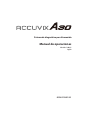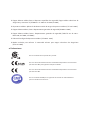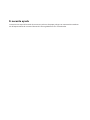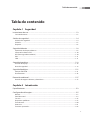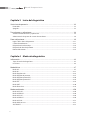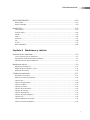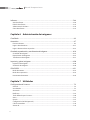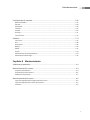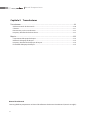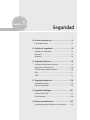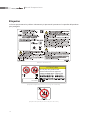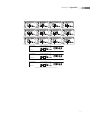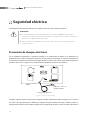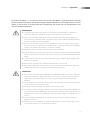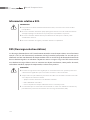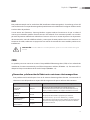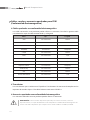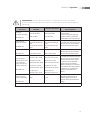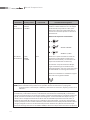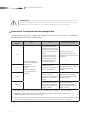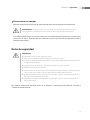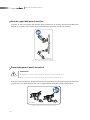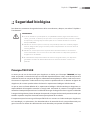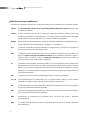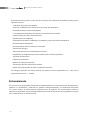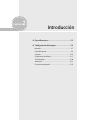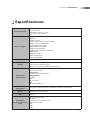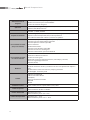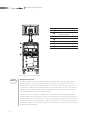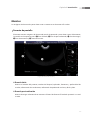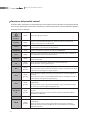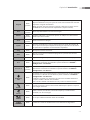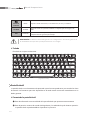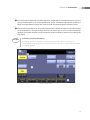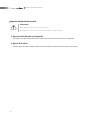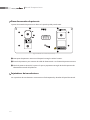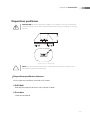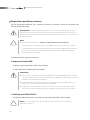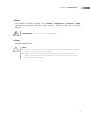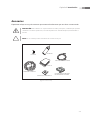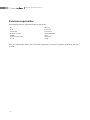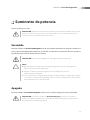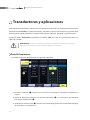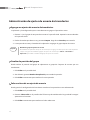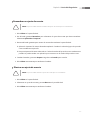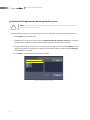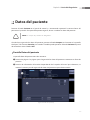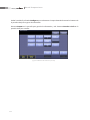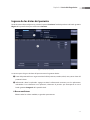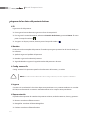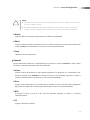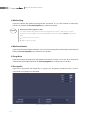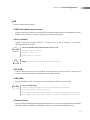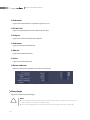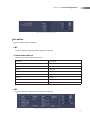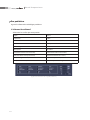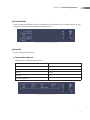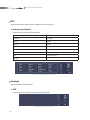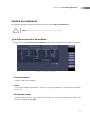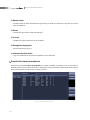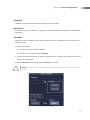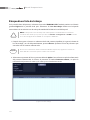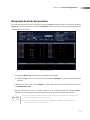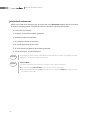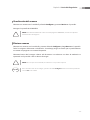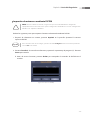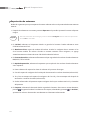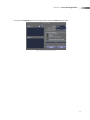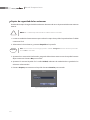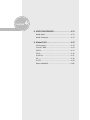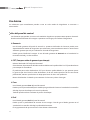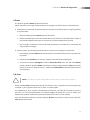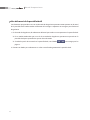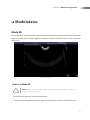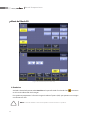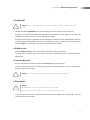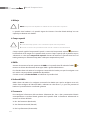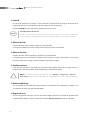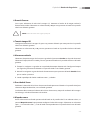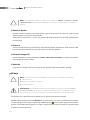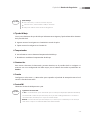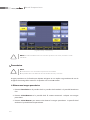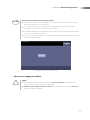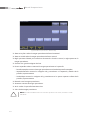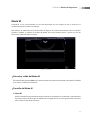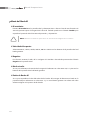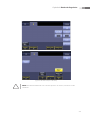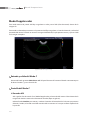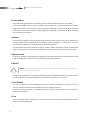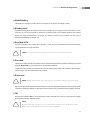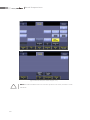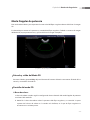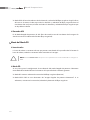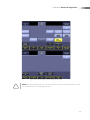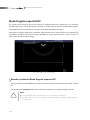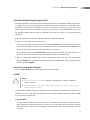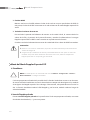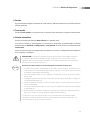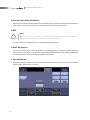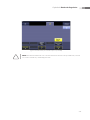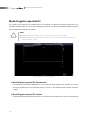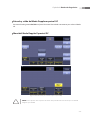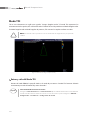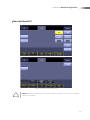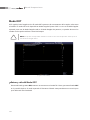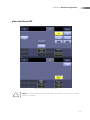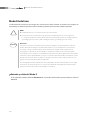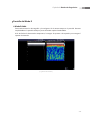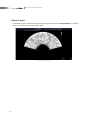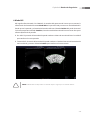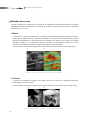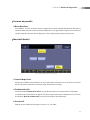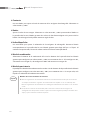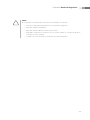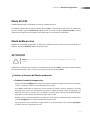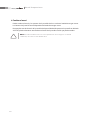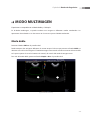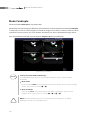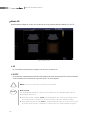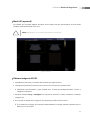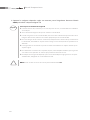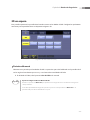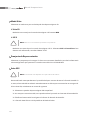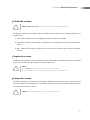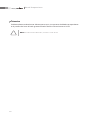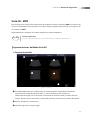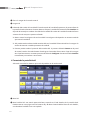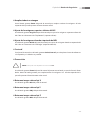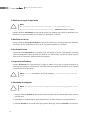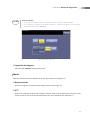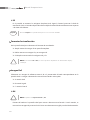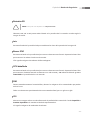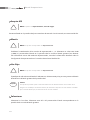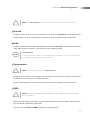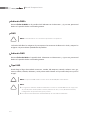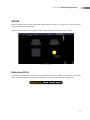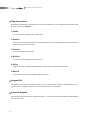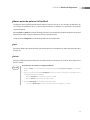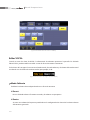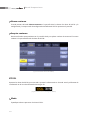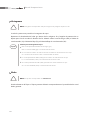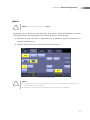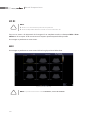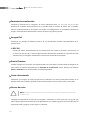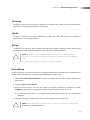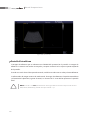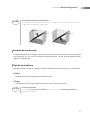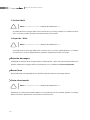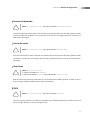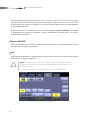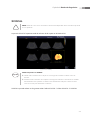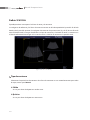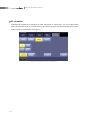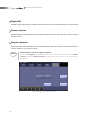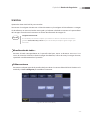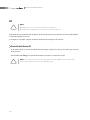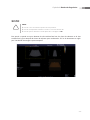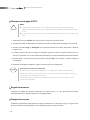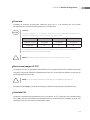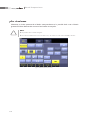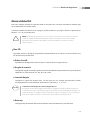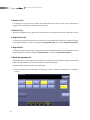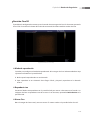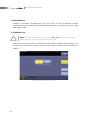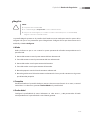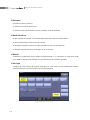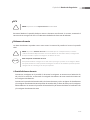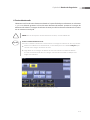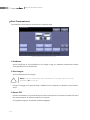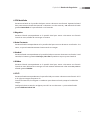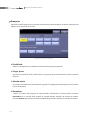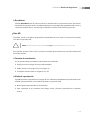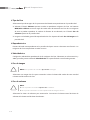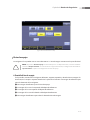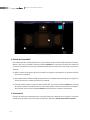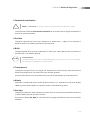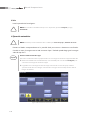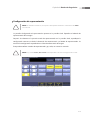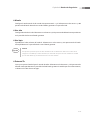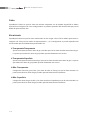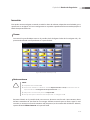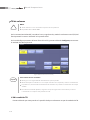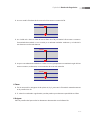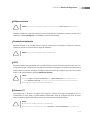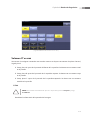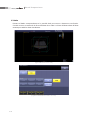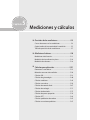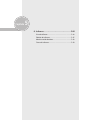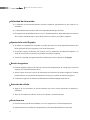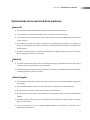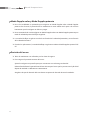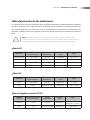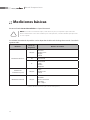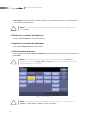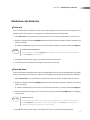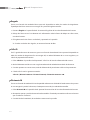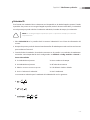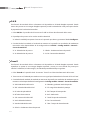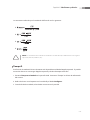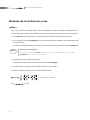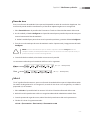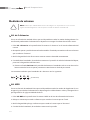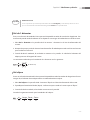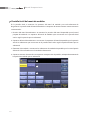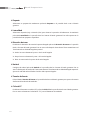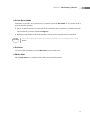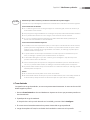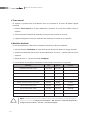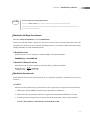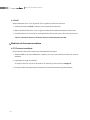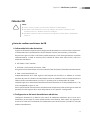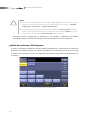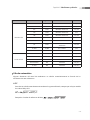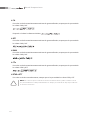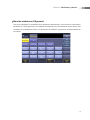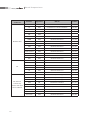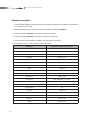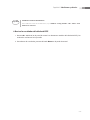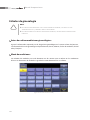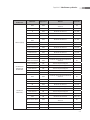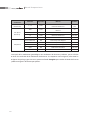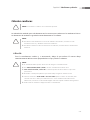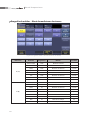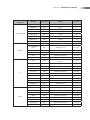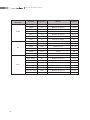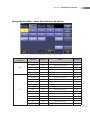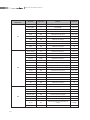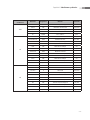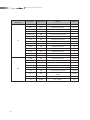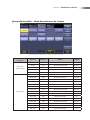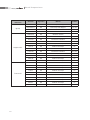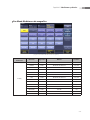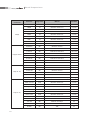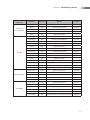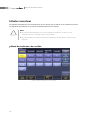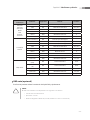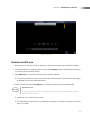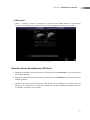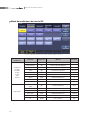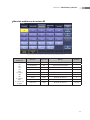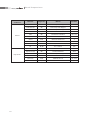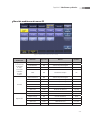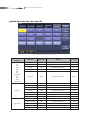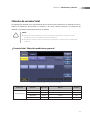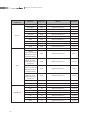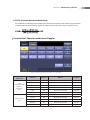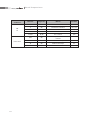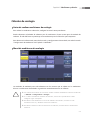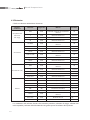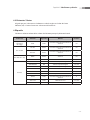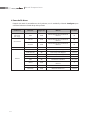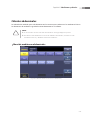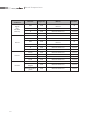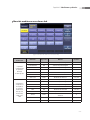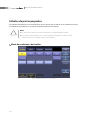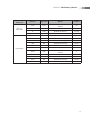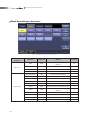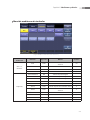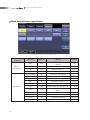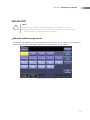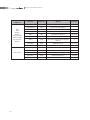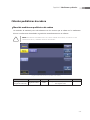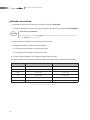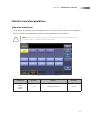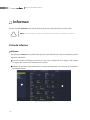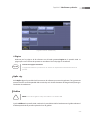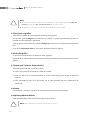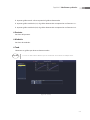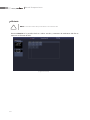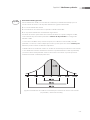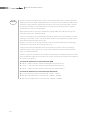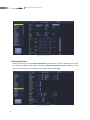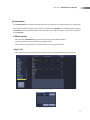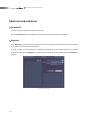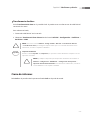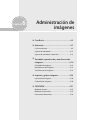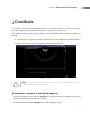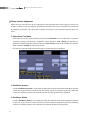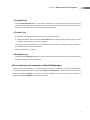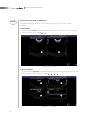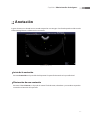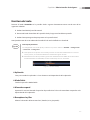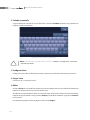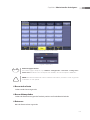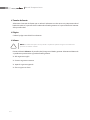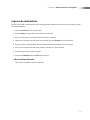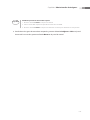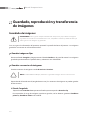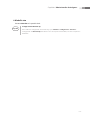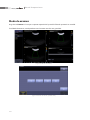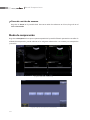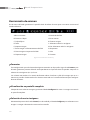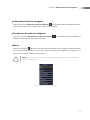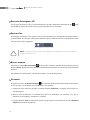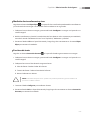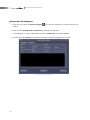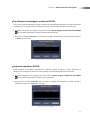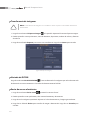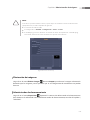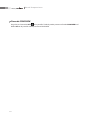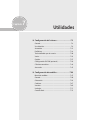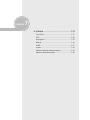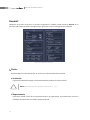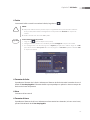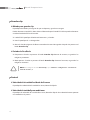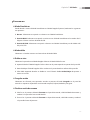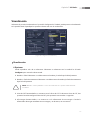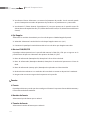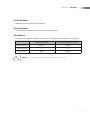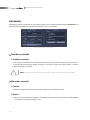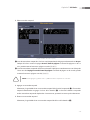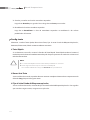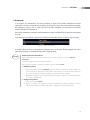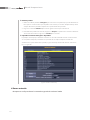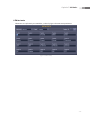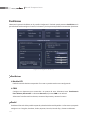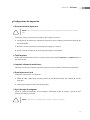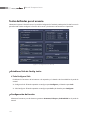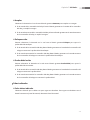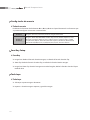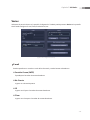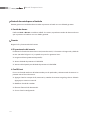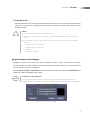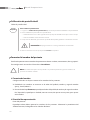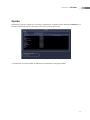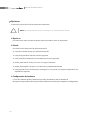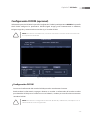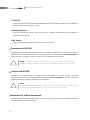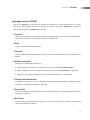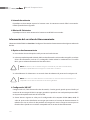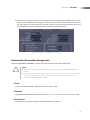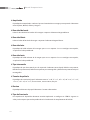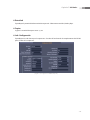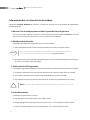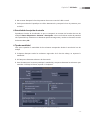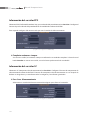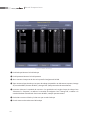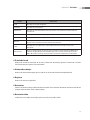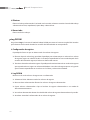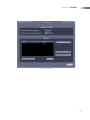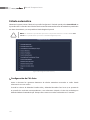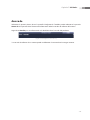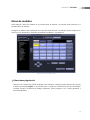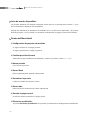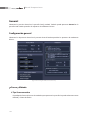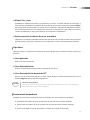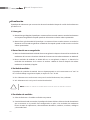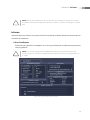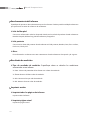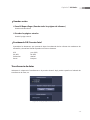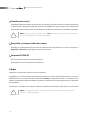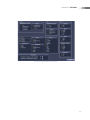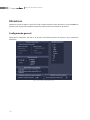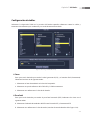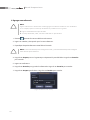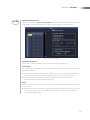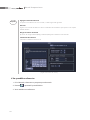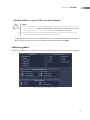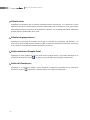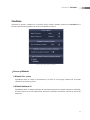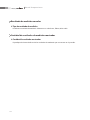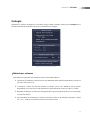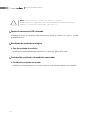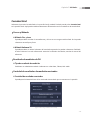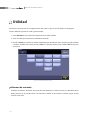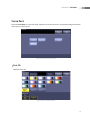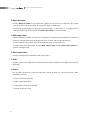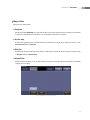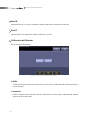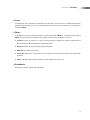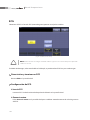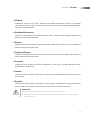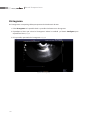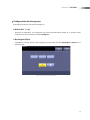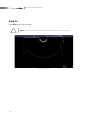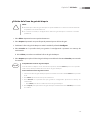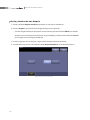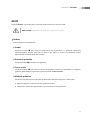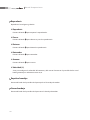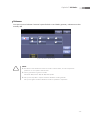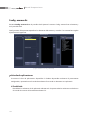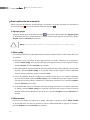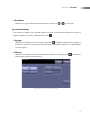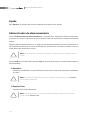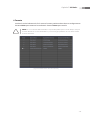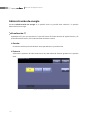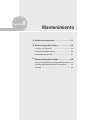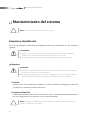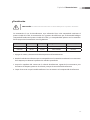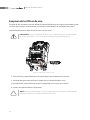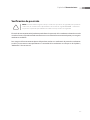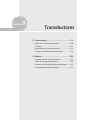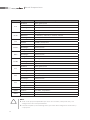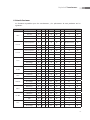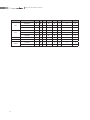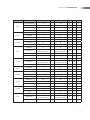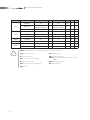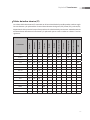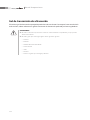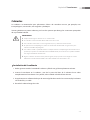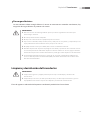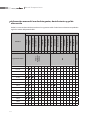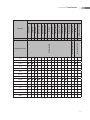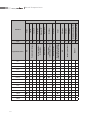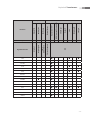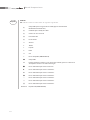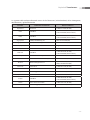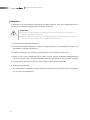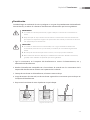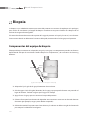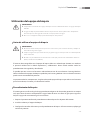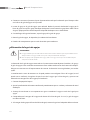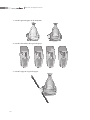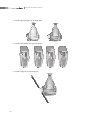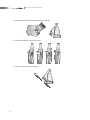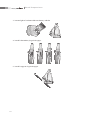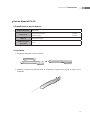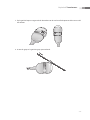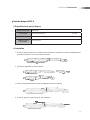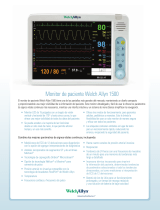Samsung ACCUVIX A30 Manual de usuario
- Categoría
- Medir, probar
- Tipo
- Manual de usuario

Manual de operaciones

Samsung Medison provee la siguiente garantía al comprador de este sistema. Esta garantía es válida por
un período de un año desde la fecha de instalación y cubre todos los problemas causados por materiales
o fabricación defectuosos. Samsung Medison, como única y exclusiva medida y sin costo, reemplazará
cualquier unidad defectuosa que se devuelva a Samsung Medison dentro del periodo de garantía
establecido.
La garantía no cubre los daños o pérdidas causados por factores externos, incluyendo, pero sin limitarse
a ello; fuegos, inundaciones, tormentas, tsunamis, descargas eléctricas, terremotos, robos, condiciones
de operación anormales, o destrucción intencional del equipo. No está cubierto el daño causado por
traslados del equipo.
La garantía es inválida en casos donde el equipo haya sido dañado como resultado de un accidente, mal
uso, abuso, caídas, o si hubieran ocurrido intentos de modi car o alterar cualquier parte del equipo o su
ensamblaje.
No serán reemplazadas las partes con defectos cosméticos o deterioro. No están cubiertos el reemplazo
de baterías, materiales de entrenamiento y suministros.
Samsung Medison no será responsable por daños de cualquier tipo, incidentales o consecuentes, que se
generen o tengan relación con el uso del equipo.
Samsung Medison no será responsable por cualquier pérdida, daño o lesión causada por el atraso de los
servicios provistos bajo la garantía.
Esta garantía limitada anula toda otra garantía implícita o explícita, incluyendo garantías de competencias
comerciales o aptitudes para cualquier uso especí co. Ningún representante u otro individuo está
autorizado para representar o asumir a nombre de Samsung Medison ninguna responsabilidad de
garantía más allá de la establecida aquí.
El equipo defectuoso que haya sido entregado en tal estado por Samsung Medison debe entregarse en
los embalajes de reemplazo. Los costos de ete y seguro son responsabilidad del cliente. Para devolver
materiales defectuosos a Samsung Medison, contacte al Departamento de Atención al Cliente de
Samsung Medison.
Samsung Medison o un distribuidor local hará disponible, a solicitud de los interesados, de diagramas
de circuitos, listas de componentes, descripciones, instrucciones de calibración u otra información que
le ayude a su personal técnico debidamente cali cado a reparar las partes del equipo que han sido
señaladas por Samsung Medison como reparables. PRECAUCIÓN: Las leyes federales de EEUU restringen
la venta de este equipo a, o por encargo de, un médico.
GARANTÍA
FABRICANTE: SAMSUNG MEDISON CO., LTD.
42, Teheran-ro 108-gil, Gangnam-gu, Seoul, Korea
Departamento de Atención al Cliente de SAMSUNG MEDISON CO., LTD.
Tel: 82-2-2194-1234 Fax: 82-2-2194-1071
WorW Wide Web: www.samsungmedison.com
Representante EC : SAMSUNG ELECTRONICS (UK) LTD.
Blackbushe Business Park, Saxony Way,
Yateley, Hampshire, GU46 6GG, UK

Samsung Medison provee la siguiente garantía al comprador de este sistema. Esta garantía es válida por
un período de un año desde la fecha de instalación y cubre todos los problemas causados por materiales
o fabricación defectuosos. Samsung Medison, como única y exclusiva medida y sin costo, reemplazará
cualquier unidad defectuosa que se devuelva a Samsung Medison dentro del periodo de garantía
establecido.
La garantía no cubre los daños o pérdidas causados por factores externos, incluyendo, pero sin limitarse
a ello; fuegos, inundaciones, tormentas, tsunamis, descargas eléctricas, terremotos, robos, condiciones
de operación anormales, o destrucción intencional del equipo. No está cubierto el daño causado por
traslados del equipo.
La garantía es inválida en casos donde el equipo haya sido dañado como resultado de un accidente, mal
uso, abuso, caídas, o si hubieran ocurrido intentos de modi car o alterar cualquier parte del equipo o su
ensamblaje.
No serán reemplazadas las partes con defectos cosméticos o deterioro. No están cubiertos el reemplazo
de baterías, materiales de entrenamiento y suministros.
Samsung Medison no será responsable por daños de cualquier tipo, incidentales o consecuentes, que se
generen o tengan relación con el uso del equipo.
Samsung Medison no será responsable por cualquier pérdida, daño o lesión causada por el atraso de los
servicios provistos bajo la garantía.
Esta garantía limitada anula toda otra garantía implícita o explícita, incluyendo garantías de competencias
comerciales o aptitudes para cualquier uso especí co. Ningún representante u otro individuo está
autorizado para representar o asumir a nombre de Samsung Medison ninguna responsabilidad de
garantía más allá de la establecida aquí.
El equipo defectuoso que haya sido entregado en tal estado por Samsung Medison debe entregarse en
los embalajes de reemplazo. Los costos de ete y seguro son responsabilidad del cliente. Para devolver
materiales defectuosos a Samsung Medison, contacte al Departamento de Atención al Cliente de
Samsung Medison.
Samsung Medison o un distribuidor local hará disponible, a solicitud de los interesados, de diagramas
de circuitos, listas de componentes, descripciones, instrucciones de calibración u otra información que
le ayude a su personal técnico debidamente cali cado a reparar las partes del equipo que han sido
señaladas por Samsung Medison como reparables. PRECAUCIÓN: Las leyes federales de EEUU restringen
la venta de este equipo a, o por encargo de, un médico.
GARANTÍA
FABRICANTE: SAMSUNG MEDISON CO., LTD.
42, Teheran-ro 108-gil, Gangnam-gu, Seoul, Korea
Departamento de Atención al Cliente de SAMSUNG MEDISON CO., LTD.
Tel: 82-2-2194-1234 Fax: 82-2-2194-1071
WorW Wide Web: www.samsungmedison.com
Representante EC : SAMSUNG ELECTRONICS (UK) LTD.
Blackbushe Business Park, Saxony Way,
Yateley, Hampshire, GU46 6GG, UK


Manual de operaciones
Versión 1.00.01
Inglés
Sistema de diagnóstico por ultrasonido
M356-S10001-01


INFORMACIÓN CONFIDENCIAL Y LICENCIA DE SOFTWARE
El Cliente mantendrá la confidencialidad de toda la información confidencial provista o de otra forma
revelada al Cliente por Samsung Medison, a menos que tal información haya pasado al dominio público
sin mediar ninguna acción causante de ello de parte del Cliente. El Cliente no utilizará la información de
propiedad exclusiva sin el previo permiso por escrito de Samsung Medison, para ningún propósito que
no sea el mantenimiento, reparaciones u operaciones de los productos.
Los sistemas de Samsung Medison contienen el software de propiedad exclusiva de Samsung Medison en
forma legible por computadora. Samsung Medison retiene todos los derechos, títulos y participaciones
en el software, excepto que la compra del producto incluya una licencia para utilizar el software legible
por computadora contenido en el mismo. El Cliente no copiará, rastreará, desarmará, ni modificará
el software. La transferencia de este producto de parte del Cliente constituye una transferencia de la
antedicha licencia de uso, la cual no es transferible de ningún otro modo. Al cancelar o vencer este contrato,
o a la devolución de los productos por otros motivos que no incluyan reparaciones o modificaciones, el
Cliente devolverá a Samsung Medison toda la información de propiedad exclusiva antes mencionada.


Requisitos de seguridad
Clasificaciones:
X
Tipo de protección contra descargas eléctricas: Clase I
X
Grado de protección contra descargas eléctricas (conexión del paciente): equipos Tipo BF
X
Grado de protección contra el ingreso nocivo de agua: equipo ordinario
X
Grado de seguridad de la aplicación en presencia de materiales anestésicos inflamables con
aire o con oxígeno u óxido nitroso: equipo no adecuado para uso en presencia de una mezcla
anestésica inflamable con aire o con oxígeno u óxido nitroso.
X
Modo de operación: operación continua
Cumple las siguientes normas de seguridad electromecánicas:
X Equipo eléctrico médico, Parte 1: Requerimientos generales de seguridad básica y desempeño
esencial [IEC 60601-1:2005]
X Equipo eléctrico médico, Parte 1-2: Requerimientos generales de seguridad básica y desempeño
esencial. Norma colateral: Compatibilidad electromagnética - Requerimientos y pruebas [IEC 60601-
1-2:2007]
X Equipo eléctrico médico, Parte 1-6: Requerimientos generales de seguridad básica y desempeño
esencial. Norma colateral: Usabilidad [IEC 60601-1-6:2006]
X Equipo eléctrico médico, Parte 2-37: Requisitos específicos de seguridad básica y desempeño esencial
de equipo médico ultrasónico de diagnóstico y monitoreo [IEC60601-2-37:2007]
X Equipo eléctrico médico, Parte 1: Requerimientos generales de seguridad [IEC 60601-1:1988 con
A1:1991 y A2:1995]
X Equipo eléctrico médico, Parte 1: Requerimientos generales de seguridad. Norma colateral 1:
Requerimientos de seguridad para sistemas eléctricos médicos [IEC 60601-1-1:2000]
X Equipo eléctrico médico, Parte 1: Requerimientos generales de seguridad – 2 Norma colateral:
Compatibilidad electromagnética – Requerimientos y pruebas [IEC 60601-1-2:2001, A1:2004]
X Equipo eléctrico médico, Parte 1: Requerimientos generales de seguridad – 4 Norma colateral:
Sistemas eléctricos médicos programables [IEC 60601-1-4: 1996, A1:1999]

X Equipo eléctrico médico, Parte 2: Requisitos específicos de seguridad. Equipo médico ultrasónico de
diagnóstico y monitoreo 37.[IEC60601-2-37: 2001 con A1:2004, A2:2005]
X Dispositivos médicos. Aplicación de administración de riesgos a dispositivos médicos [ISO 14971:2007]
X Equipo eléctrico médico, Parte 1: Requerimientos generales de seguridad [UL60601-1:2003]
X Equipo eléctrico médico, Parte 1: Requerimientos generales de seguridad [CAN/CSA 22.2 N.º 601.1-
M90:1990, con R2003, con R2005]
X Evaluación biológica de dispositivos médicos [ISO10993 : 2009]
X Medios estándar para informar la intensidad acústica para equipo ultrasónico de diagnóstico
[IEC61157:2007]
Declaraciones
Este es el símbolo de CSA para EE. UU. y Canadá
Esta es la declaración del fabricante de la conformidad del producto con las directivas
aplicables de la EEC y del organismo europeo acreditado.
Esta es la declaración del fabricante de la conformidad del producto con las directivas
aplicables de la EEC.
Este es el símbolo de GMP para la regulación del sistema de calidad de Buenas
prácticas de fabricación de Corea.

Antes de comenzar, lea esta sección
Usted debe conocer estas áreas antes de intentar utilizar este manual o su equipo de ultrasonido.
Mantenga esta guía del usuario cerca del producto como referencia al utilizar este sistema.
Para el uso seguro de este producto, debe leer el Capítulo 1, "Seguridad" y el Capítulo 8, "Mantenimiento"
de este manual, antes de comenzar a usar este sistema.
Este manual no incluye resultados u opiniones de diagnósticos. Además, compruebe las referencias de
mediciones para la medición de los resultados de cada aplicación antes de efectuar el diagnóstico final.
Este producto es un escáner de ultrasonido y no se puede usar desde la computadora personal del
usuario. No somos responsables de errores que puedan ocurrir cuando se utiliza el software del sistema
en la computadora personal de un usuario.
Solo Doctores en Medicina o personas bajo la supervisión de Doctores en Medicina deben utilizar este
sistema. Este producto no debe ser usado por personas no calificadas.
El fabricante no es responsable por ningún daño que este producto pudiera experimentar debido al
descuido y/o negligencia del usuario.
La información incluida en este manual de operaciones está sujeta a cambios sin previo aviso.
Los productos que no sean fabricados por Samsung Medison se muestran con la marca comercial de los
respectivos titulares de sus derechos de propiedad intelectual.
Los siguientes encabezados describen medidas de precaución de importancia vital necesarias para
prevenir riesgos.
PELIGRO: Desconocer una advertencia de PELIGRO implica riesgos de lesiones con compromiso
vital.
ADVERTENCIA: Sirve para indicar la presencia de riesgos de lesiones personales graves o daños
importantes a la propiedad.
PRECAUCIÓN: Indica la presencia de un peligro que puede causar daños al equipo.
NOTA: La información que se incluye aborda un procedimiento de instalación, operación o
mantenimiento que requiere especial atención del usuario, pero que tiene pocas probabilidades de
llevar directamente a una situación de peligro.

Si necesita ayuda
Si necesita una copia del manual de servicio o ayuda con el equipo, póngase en contacto de inmediato
con el Departamento de servicio al cliente de Samsung Medison o con su distribuidor.

Historial de modificaciones
A continuación se indica el historial de modificaciones de este manual de operaciones:
DOCUMENTO FECHA NOTA
M356-S10001-01 2012-05-15 Versión inicial
Actualizaciones del sistema y del equipo manual
Se pueden anunciar actualizaciones que incluyan mejoras de hardware o software. Se editarán manuales
actualizados para incorporar tales actualizaciones en el sistema.
Compruebe si esta versión del manual es la apropiada para la versión de su sistema. Si no lo es, póngase en
contacto con el Departamento de servicio al cliente.


15
Tabla de contenido
Tabla de contenido
Capítulo 1 Seguridad
Instrucciones de uso .................................................................................................................................... 1-3
Contraindicaciones ........................................................................................................................................................... 1-3
Señales de seguridad ..................................................................................................................................1-4
Símbolos de seguridad .................................................................................................................................................... 1-4
Símbolos ................................................................................................................................................................................ 1-5
Etiquetas ................................................................................................................................................................................ 1-6
Seguridad eléctrica ......................................................................................................................................1-8
Prevención de choques eléctricos ............................................................................................................................... 1-8
Información relativa a ECG ...........................................................................................................................................1-10
DES(Descargas electroestáticas) ...............................................................................................................................1-10
IEM .........................................................................................................................................................................................1-11
CEM........................................................................................................................................................................................1-11
Seguridad mecánica ................................................................................................................................. 1-18
Traslado del equipo ......................................................................................................................................................... 1-18
Notas de seguridad .........................................................................................................................................................1-19
Seguridad biológica .................................................................................................................................. 1-21
PrincipioTBCOSOR ..........................................................................................................................................................1-21
Entrenamiento ..................................................................................................................................................................1-36
Protección ambiental ............................................................................................................................... 1-37
Desecho de equipos eléctricos y electrónicos .....................................................................................................1-37
Capítulo 2 Introducción
Especificaciones .............................................................................................................................................2-3
Configuración del equipo .......................................................................................................................... 2-5
Monitor .................................................................................................................................................................................. 2-7
Panel de control ..................................................................................................................................................................2-9
Consola ................................................................................................................................................................................2-15
Dispositivos periféricos ..................................................................................................................................................2-17
Transductores ....................................................................................................................................................................2-20
Accesorios ...........................................................................................................................................................................2-21
Funciones opcionales ..................................................................................................................................................... 2-22

16
Manual de operaciones
Capítulo 3 Inicio del diagnóstico
Suministro de potencia...............................................................................................................................3-3
Encendido ............................................................................................................................................................................. 3-3
Apagado ................................................................................................................................................................................ 3-3
Transductores y aplicaciones ..................................................................................................................3-4
Selección de transductores y aplicaciones .............................................................................................................. 3-5
Administración de ajustes de usuario de transductor .........................................................................................3-6
Datos del paciente ........................................................................................................................................ 3-9
Ingreso de los datos del paciente ..............................................................................................................................3-11
Cambio de mediciones ..................................................................................................................................................3-21
Búsqueda en lista de trabajo .......................................................................................................................................3-24
Búsqueda de datos del paciente ................................................................................................................................3-25
Reinicio del examen ........................................................................................................................................................3-33
Capítulo 4 Modos de diagnóstico
Información ..................................................................................................................................................... 4-3
Tipos de modos de diagnóstico ................................................................................................................................... 4-3
Uso básico .............................................................................................................................................................................4-4
Modo básico ...................................................................................................................................................4-7
Modo 2D ................................................................................................................................................................................ 4-7
Modo M ................................................................................................................................................................................ 4-19
Modo Doppler color .......................................................................................................................................................4-22
Modo Doppler de potencia .......................................................................................................................................... 4-27
Modo Doppler espectral OP ........................................................................................................................................4-30
Modo Doppler espectral OC ........................................................................................................................................4-36
Modo TDI .............................................................................................................................................................................4-38
Modo ODT ...........................................................................................................................................................................4-40
Modo ElastoScan .............................................................................................................................................................. 4-42
Modo combinado ...................................................................................................................................... 4-50
Modo2D/C/OP .................................................................................................................................................................. 4-50
Modo2D/PD/OP ...............................................................................................................................................................4-50
Modo 2D/C/OC .................................................................................................................................................................4-50
Modo 2D/PD/OC ..............................................................................................................................................................4-50
Modo2D/C/M .................................................................................................................................................................... 4-51
Modo doble en vivo ........................................................................................................................................................4-51
2D/TDI/ODT ........................................................................................................................................................................ 4-51

17
Tabla de contenido
MODO MULTIMAGEN ............................................................................................................................... 4-53
Mododoble ........................................................................................................................................................................ 4-53
Modo Cuádruple ..............................................................................................................................................................4-54
Modo 3D/4D ................................................................................................................................................ 4-55
3D en espera ......................................................................................................................................................................4-59
Vista 3D - MPR ...................................................................................................................................................................4-63
VOCAL ..................................................................................................................................................................................4-73
3D XI ......................................................................................................................................................................................4-82
XI VOCAL .............................................................................................................................................................................. 4-91
4D ...........................................................................................................................................................................................4-98
XI STIC ...................................................................................................................................................................................4-99
Menú utilidad 3D .......................................................................................................................................................... 4-103
Capítulo 5 Mediciones ycálculos
Precisión de las mediciones ...................................................................................................................... 5-3
Causas de errores en las mediciones ..........................................................................................................................5-3
Optimización de la exactitud de la medición ......................................................................................................... 5-5
Tabla de precisión de las mediciones .........................................................................................................................5-7
Mediciones básicas.......................................................................................................................................5-8
Mediciones de distancia ................................................................................................................................................ 5-11
Medición de circunferencia y área .............................................................................................................................5-16
Medición de volumen ....................................................................................................................................................5-18
Cálculos por aplicación ............................................................................................................................ 5-21
Elementos a considerar .................................................................................................................................................5-21
Métodos comunes de medición ................................................................................................................................5-26
Cálculos OB .........................................................................................................................................................................5-31
Cálculos de ginecología.................................................................................................................................................5-40
Cálculos cardíacos ............................................................................................................................................................5-43
Cálculos vasculares ..........................................................................................................................................................5-56
Cálculos de corazón fetal ..............................................................................................................................................5-67
Cálculos de urología .......................................................................................................................................................5-71
Cálculos abdominales ...................................................................................................................................................5-75
Cálculos de partes pequeñas .....................................................................................................................................5-78
Cálculos DTC .....................................................................................................................................................................5-83
Cálculos pediátricos de cadera ...................................................................................................................................5-85
Cálculos musculoesqueléticos ....................................................................................................................................5-87

18
Manual de operaciones
Informes ......................................................................................................................................................... 5-88
Vista de informe ................................................................................................................................................................ 5-88
Edición de informes ........................................................................................................................................................5-95
Administración de datos ...............................................................................................................................................5-98
Cierre de informes ...........................................................................................................................................................5-99
Capítulo 6 Administración de imágenes
Cine/Bucle ........................................................................................................................................................6-3
Anotación .........................................................................................................................................................6-7
Escritura de texto ............................................................................................................................................................... 6-9
Ingreso de indicadores ..................................................................................................................................................6-13
Ingreso de marcadores corporales ............................................................................................................................6-14
Guardado, reproducción y transferencia de imágenes ................................................................................6-16
Guardado de imágenes .................................................................................................................................................6-16
Reproducción de imágenes .........................................................................................................................................6-18
Transferencia de imágenes...........................................................................................................................................6-19
Imprimir y grabar imágenes .................................................................................................................. 6-20
Impresión de imágenes .................................................................................................................................................6-20
Grabación de imágenes.................................................................................................................................................6-20
SONOVIEW .................................................................................................................................................... 6-21
Modo de examen .............................................................................................................................................................6-22
Modo de comparación...................................................................................................................................................6-24
Herramienta de examen................................................................................................................................................6-26
Capítulo 7 Utilidades
Configuración del sistema ......................................................................................................................... 7-3
General ................................................................................................................................................................................... 7-4
Visualización ........................................................................................................................................................................7-9
Anotación ............................................................................................................................................................................7-12
Periféricos ............................................................................................................................................................................7-18
Teclas definidas por el usuario ....................................................................................................................................7-20
Varios ....................................................................................................................................................................................7-23
Opción ..................................................................................................................................................................................7-27
Configuración DICOM (opcional) ............................................................................................................................... 7-29
Cálculo automático .........................................................................................................................................................7-44
Acerca de .............................................................................................................................................................................7-45

19
Tabla de contenido
Configuración de medidas ..................................................................................................................... 7-46
Menú de medidas ............................................................................................................................................................7-47
General .................................................................................................................................................................................7-50
Obstetricia...........................................................................................................................................................................7-58
Cardíaco ...............................................................................................................................................................................7-67
Vascular ................................................................................................................................................................................7-69
Urología ...............................................................................................................................................................................7-71
Corazón fetal ...................................................................................................................................................................... 7-73
Utilidad ........................................................................................................................................................... 7-74
Curva Post ...........................................................................................................................................................................7-75
ECG ........................................................................................................................................................................................7-80
Histograma .........................................................................................................................................................................7-82
Biopsia ..................................................................................................................................................................................7-84
ADVR .....................................................................................................................................................................................7-87
Ayuda ....................................................................................................................................................................................7-94
Administrador de almacenamiento ..........................................................................................................................7-94
Administración de energía ...........................................................................................................................................7-96
Capítulo 8 Mantenimiento
Ambiente de operación ..............................................................................................................................8-3
Mantenimiento del sistema ......................................................................................................................8-4
Limpieza y desinfección ..................................................................................................................................................8-4
Limpieza de los filtros de aire ........................................................................................................................................ 8-6
Verificación de precisión ................................................................................................................................................. 8-7
Mantenimiento de los datos .....................................................................................................................8-8
Copia de seguridad de la configuración del usuario ............................................................................................8-8
Copia de seguridad de los datos del paciente ........................................................................................................ 8-8
Software................................................................................................................................................................................. 8-8

20
Manual de operaciones
Manual de referencia
Samsung Medison proporciona un Manual de referencia de Accuvix A30 adicional (versión en inglés).
Capítulo 9 Transductores
Transductores ................................................................................................................................................. 9-3
Gel de transmisión de ultrasonido ............................................................................................................................9-10
Cubiertas .............................................................................................................................................................................9-11
Precauciones para los transductores ........................................................................................................................9-12
Limpieza y desinfección del transductor ................................................................................................................9-13
Biopsia ............................................................................................................................................................ 9-22
Componentes del equipo de biopsia .......................................................................................................................9-22
Utilización del equipo de biopsia ..............................................................................................................................9-23
Limpieza y desinfección del equipo de biopsia ...................................................................................................9-25
Ensamblado del equipo de biopsia ..........................................................................................................................9-27

Instrucciones de uso ........................................1-3
Contraindicaciones ................................................................1-3
Señales de seguridad ......................................1-4
Símbolos de seguridad .........................................................1-4
Símbolos .....................................................................................1-5
Etiquetas ..................................................................................... 1-6
Seguridad eléctrica ..........................................1-8
Prevención de choques eléctricos .................................... 1-8
Información relativa a ECG .................................................1-10
DES(Descargas electroestáticas) .....................................1-10
IEM ...............................................................................................1-11
CEM .............................................................................................1-11
Seguridad mecánica ..................................... 1-18
Traslado del equipo ..............................................................1-18
Notas de seguridad...............................................................1-19
Seguridad biológica ..................................... 1-21
PrincipioTBCOSOR ................................................................1-21
Entrenamiento ........................................................................1-36
Protección ambiental ................................... 1-37
Desecho de equipos eléctricos y electrónicos ...........1-37
Capítulo 1
Seguridad


1-3
Capítulo 1 Seguridad
Instrucciones de uso
El equipo de ultrasonido para diagnóstico y transductores Accuvix A30 están diseñados para la obtención
de imágenes de ultrasonido para diagnóstico y el análisis de líquidos del cuerpo humano.
Algunas de las aplicaciones clínicas son: fetal, abdominal, pediátrica, órganos pequeños, cefálico
neonatal, cefálico en adultos, transrectal, transvaginal, músculo-esquelético (convencional, supercial),
cardíaco en adultos, cardíaco pediátrico y en vasos periféricos.
Contraindicaciones
El equipo Accuvix A30 no está diseñado para uso oftalmológico ni para cualquier uso que provoque que
la onda acústica atraviese el ojo.
PRECAUCIÓN:
X
Según las leyes federales, la venta de este dispositivo se restringe a pedidos realizados por un
médico.
X
El método de aplicación o uso del dispositivo se describe en el "Capítulo 3. Inicio del
diagnóstico" y el "Capítulo 4. Modos de diagnóstico" del manual.

1-4
Manual de operaciones
Señales de seguridad
Lea la información en este capítulo antes de utilizar el equipo de ultrasonido de Samsung Medison. Está
relacionada con el equipo de ultrasonido, los transductores, los dispositivos de grabación y equipos
opcionales.
El equipo de ultrasonido(Ecógrafo) Accuvix A30 está diseñado para ser utilizado por, o por orden y bajo
la supervisión de, un médico con licencia que esté calicado para utilizar directamente este dispositivo
médico.
Símbolos de seguridad
La Comisión Internacional de Electrotécnica(IEC) ha establecido un conjunto de símbolos para utilizar
en equipos médicos electrónicos, que clasican un tipo de conexión o advierten de posibles peligros. Las
clasicaciones y símbolos se muestran a continuación:
Símbolos Descripción Símbolos Descripción
Fuente de voltajeCA (corriente alterna)
Entrada de Audio/Video izquierda y
derecha
Advertencia de peligro de choques
eléctricos
Salida de Audio/Video izquierda y derecha
Clasicación basada en el grado de
protección contra riesgos eléctricos (tipo
BF)
Salidade impresión remota
Clasicación basada en el grado de
protección contra riesgos eléctricos (tipo
CF)
Conector del pedal
Interruptor de potencia (suministra/corta
la energía al producto)
Conector de ECG
APAGADO (corta la potencia a una parte
del producto)
Conector de USB
ADVERTENCIA: La información que se
incluye se debe cumplir para evitar
accidentes graves o daño a la propiedad.
Conector para micrófono

1-5
Capítulo 1 Seguridad
Símbolos Descripción Símbolos Descripción
PRECAUCIÓN: La información que se
incluye ayuda a evitar accidentes graves o
daño a la propiedad.
Protección contra efectos de inmersión
Consultar el manual de uso Protección contra goteras
ENCENDIDO (suministra la potencia a una
parte del producto)
Conector de transductor
Identica una tierra equipotencial
Símbolo de precaución de descarga
electrostática (DES)
Indica voltajes peligrosos, por encima de
1000VCAó 1500VCC
No sentarse en el panel de control
Tierra protectora conectada a las partes
conductoras del equipo Clase I con nes
de seguridad
No apretar el producto
Puerto de salida de datos No apoyarse en el producto
Puerto de entrada de datos
Seguir las instrucciones del manual de
operaciones
Puerto de entrada/salida de datos
Símbolos
Símbolos Descripción Símbolos Descripción
Representante autorizado en la
Comunidad Europea
Fabricante

1-6
Manual de operaciones
Etiquetas
Las frases que contienen las palabras ‘advertencia’ y/o ‘precaución’ aparecen en la supercie del producto
para protegerlo.
[Etiqueta 1. Identificación]
275-K-A858C
Do not push the product with
excessive force or lean against it.
䇋࣓⫼य़ѻક
⾈
䴴݊ϞDŽ
ŝࠥ⦽
⯹ᮝಽ
ᱽ⣩ᮥ
ၡÑӹ
ʑݡḡ
ษᝎ᪅
.
Не толкайте изделие и не опирайтесь
на
него.
A T T E N T I O N
[Etiqueta 2. Etiqueta de precaución por peligro de volcamiento]
[Etiqueta 3. Etiqueta de precaución del panel de control]

1-7
Capítulo 1 Seguridad
SAMSUNG MEDISON CO., LTD.
275-K-B078B
C1-4
MADE IN KOREA
275-K-A496F
L5-13IS
SAMSUNG MEDISON CO., LTD.
MADE IN KOREA
MADE IN KOREA
C2-6IC
SAMSUNG MEDISON CO., LTD.
275-K-A335F
SAMSUNG MEDISON CO., LTD.
275-K-B080B
C5-8
MADE IN KOREA
SAMSUNG MEDISON CO., LTD.
275-K-B079B
L4-7
MADE IN KOREA
275-K-A499D
L7-16IS
SAMSUNG MEDISON CO., LTD.
MADE IN KOREA
275-K-A349D
MADE IN KOREA
EC4-9IS
SAMSUNG MEDISON CO., LTD.
P2-4BA
SAMSUNG MEDISON CO., LTD.
275-K-A610F
MADE IN KOREA
V2-6
SAMSUNG MEDISON CO., LTD.
MADE IN KOREA
275-K-A711C 275-K-A712D
V4-8
SAMSUNG MEDISON CO., LTD.
MADE IN KOREA
V5-9
SAMSUNG MEDISON CO., LTD.
MADE IN KOREA
275-K-A713D
VR5-9
SAMSUNG MEDISON CO., LTD.
MADE IN KOREA
275-K-A931C
SAMSUNG MEDISON CO., LTD.
CW 4.0
SAMSUNG MEDISON CO., LTD.
275-K-A511C
CW 2.0
MADE IN KOREA
MADE IN KOREA
275-K-A544C
SAMSUNG MEDISON CO., LTD.
CW 6.0
MADE IN KOREA
275-K-B083B
[Etiqueta 4. Etiqueta de ID de transductor]

1-8
Manual de operaciones
Seguridad eléctrica
Este equipo ha sido comprobado como un equipo ClaseI con piezas aplicadas tipoBF.
PRECAUCIÓN:
X
Es un requerimiento en los Estados Unidos que las FUGAS DE CORRIENTE deben medirse
mediante un circuito con derivación central mientras el equipo está conectado a un sistema de
alimentación de 240V en los Estados Unidos.
X
A fin de asegurar la confiabilidad de la conexión a tierra, conéctese a un tomacorriente para
hospital, con tierra.
Prevención de choques eléctricos
En un ambiente hospitalario, las corrientes peligrosas se pueden formar debido a las diferencias de
potencial entre las piezas conductoras expuestas y los dispositivos conectados. La solución al problema es
una conexión equipotencial uniforme. El equipo médico se conecta con cables de conexión compuestos
de tomas que están en ángulo en la red de conexión equipotencial de las salas médicas.
Cable de conexión
(Toma)
Conexión a tierra en
equipos médicos
Conector equipotencial
Terminal equipotencial
[Figura 1.1 Conexión equipotencial]
Cualquier equipo adicional conectado a equipos médicos electrónicos debe cumplir con las normas
de la IECoISO (por ejemplo, IEC60950 para equipos de procesamiento de datos). Además, todas las
conguraciones de los mismos deben cumplir con los requerimientos para sistemas médicos electrónicos

1-9
Capítulo 1 Seguridad
(consulte la IEC60601-1-1 o la cláusula16 de la 3raed. de la IEC60601-1, respectivamente). Cualquier
persona que conecte equipos adicionales a equipos médicos electrónicos, está congurando un sistema
médico y, por lo tanto, será responsable del cumplimiento del sistema con los requerimientos para
sistemas médicos electrónicos.
ADVERTENCIA:
X
Se pueden producir descargas eléctricas si este sistema, incluyendo todos sus dispositivos
externos de grabación y monitoreo, no están conectados a tierra correctamente.
X
Nunca saque la cubierta del producto. A través del producto fluye alto voltaje peligroso. Los
ajustes internos y reemplazos deben ser realizados por el personal calificado del Departamento
de Servicio al Cliente de Samsung Medison.
X
Antes de usar el producto, siempre revise el armazón, los cables y los enchufes para ver si hay
daños. Desconecte y no utilice la fuente de alimentación si el frente presenta grietas, abolladuras
o roturas, si el armazón está dañado o si el cable está corroído.
X
Siempre desconecte el sistema del tomacorriente antes de limpiarlo.
X
Todos los dispositivos de contacto con el paciente, como transductores y electrodos de registro
de ECG, se deben retirar del paciente antes de la aplicación de un pulso de desfibrilación de alto
voltaje.
X
Se debe evitar el uso de gases anestésicos inflamables o gases oxidantes (N
2
O). Hacerlo puede
provocar una explosión.
X
Evite poner el sistema donde sea difícil hacerlo funcionar o desconectarlo.
X
No use equipo quirúrgico de alta frecuencia con el sistema. El mal funcionamiento del equipo
quirúrgico de alta frecuencia puede provocar quemaduras al paciente.
PRECAUCIÓN:
X
Este sistema ha sido diseñado para 100-120 V CA y 200-240 V CA; debe seleccionar el voltaje de
entrada de la impresora y videocasetera. Antes de conectar un enchufe de potencia periférico,
compruebe que el voltaje indicado en el cable sea igual al voltaje indicado del dispositivo
periférico.
X
Un transformador de aislamiento protege al sistema de sobrecorriente. Este continúa operando
cuando el equipo está en modo de espera.
X
No sumerja el cable en líquidos. Los cables no son a prueba de agua.
X
Las tomas de corriente auxiliares instaladas en este sistema sirven para 100-120V y 200-240V con
una carga total máxima de 200W. Úselas únicamente para suministrar energía a equipo que vaya
a formar parte del sistema de ecografía. No conecte otras tomas múltiples ni alargadores en el
sistema.
X
no conecte dispositivos periféricos, no indicados en este manual, a las tomas de corriente
auxiliares del sistema.
X
No toque las piezas de SIP/SOP y al paciente simultáneamente, ya que existe el riesgo de sufrir
una descarga eléctrica a causa de una fuga de corriente.

1-10
Manual de operaciones
Información relativa a ECG
ADVERTENCIA:
X
Este producto no admite el monitoreo ECG. Por lo tanto, no reconocerá las señales de ECG
incompatibles.
X
No use los electrodos de ECG del equipo quirúrgico de alta frecuencia. El mal funcionamiento
del equipo quirúrgico de alta frecuencia puede provocar quemaduras al paciente.
X
No use los electrodos del ECG durante procedimientos de marcapasos cardíaco y otros
estimuladores eléctricos.
X
No use los electrodos de registro y electrodos de ECG en un quirófano.
DES(Descargas electroestáticas)
Las descargas electroestáticas oDES, comúnmente conocidas como choque estático, son un fenómeno
natural. LaDES es más frecuente en condiciones de baja humedad, que pueden ser causadas por la
calefacción o el aire acondicionado. El choque estático oDES es una descarga de electricidad acumulada
de un individuo cargado a un individuo u objeto con menos o ninguna carga. UnaDES ocurre cuando
un individuo con carga eléctrica entra en contacto con objetos conductores, como perillas de metal,
archivadores metálicos, equipos de computación, e incluso otras personas.
PRECAUCIÓN:
X
El nivel de energía eléctrica descargado por un usuario del sistema o un paciente puede ser lo
suficientemente significativo para causar daños al sistema o a los transductores.
X
Siempre realice los procedimientos preventivos de la DES antes de utilizar conectores marcados
con la etiqueta de advertencia de DES.
− Aplique aerosoles antiestáticos a las alfombras o linóleos.
− Utilice alfombrillas antiestática.
− Conecte el producto a tiempo utilizando la mesa o cama del paciente.
X
Se recomienda que el usuario reciba entrenamiento en cuanto a los símbolos de advertencia y
procedimientos preventivos relacionados con la descarga electroestática (DES).

1-11
Capítulo 1 Seguridad
IEM
Este producto cumple con los estándares IEM (Interferencia electromagnética). Sin embargo, el uso del
sistema dentro de un campo electromagnético puede disminuir la calidad de las imágenes de ultrasonido
e incluso dañar el producto.
Si esto ocurre con frecuencia, Samsung Medison sugiere cambiar el entorno en el que se utiliza el
sistema, para identicar posibles fuentes emisoras de radiación. Estas emisiones pueden ser causadas
por otros dispositivos electrónicos utilizados en la misma sala o en un cuarto adyacente. Los dispositivos
de comunicación, como los teléfonos móviles y mensajeros de texto pueden causar estas emisiones. La
existencia de radios, televisores o equipos de transmisión de microondas cerca también puede causar
interferencia.
PRECAUCIÓN: Cuando la IEM esté causando problemas, puede ser necesario cambiar de lugar el
sistema.
CEM
Las pruebas para este sistema en cuanto a Compatibilidad Electromagnética(CEM) se han realizado de
acuerdo con la norma internacional paraCEM en dispositivos médicos (IEC60601-1-2). Esta normaIEC se
adoptó en Europa como Norma de la Unión Europea (EN60601-1-2).
Normativa y declaración del fabricante: emisiones electromagnéticas
Este producto está diseñado para el uso en el entorno electromagnético descrito a continuación. El
cliente o usuario del producto es responsable de asegurarse de que se utilice en dicho entorno.
Prueba deemisión Conformidad Normativa acerca del entorno electromagnético
EmisiónRF
CISPR11
Grupo1
El equipo de ultrasonido utiliza energíaRF solo para su
funcionamiento interno. Por tanto, sus emisionesRF son muy
bajas y no deben interferir con equipos electrónicos cercanos.
EmisiónRF
CISPR11
ClaseB
El equipo de ultrasonido es apropiado para todos los
establecimientos, que no sean domésticos, y aquellos
directamente conectados al sistema público de abastecimiento
de potencia de bajo voltaje que provee electricidad a edicios
de índole residencial.
Emisión armónica
IEC61000-3-2
ClaseA
Emisión de parpadeo
IEC61000-3-3
Cumple

1-12
Manual de operaciones
Cables, sondas y accesorios aprobados paraCEM
(Conformidad electromagnética)
Cables aprobados con conformidad electromagnética
Los cables conectados a este producto pueden afectar sus emisiones. Consulte la siguiente tabla
para obtener los tipos de cable recomendados y su longitud:
Cable Tipo Longitud
VGA Con aislamiento Normal
RS232C Con aislamiento Normal
USB Con aislamiento Normal
LAN(RJ45) Par trenzado Cualquiera
S-video Con aislamiento Normal
Pedal Con aislamiento 2,5m
ImpresoraB/N Coaxial sin aislamiento Normal
MIC Sin aislamiento Cualquiera
Impresora remota Sin aislamiento Cualquiera
Audioder./izq. Con aislamiento Normal
VHS Con aislamiento Normal
Entrada AUX del ECG Con aislamiento < 3m
Paralelo Con aislamiento Normal
Transductor
Los transductores que se indican en el ‘Capítulo 9. Transductores’ de este manual cumplen con los
requisitos de emisión Grupo 1 Clase B de la Norma internacional CISPR 11.
Accesorios aprobados con conformidad electromagnética
Los accesorios utilizados con este producto pueden afectar sus emisiones.
PRECAUCIÓN: al conectar otros dispositivos aportados por el cliente al sistema, como una
impresora remota, es responsabilidad del usuario comprobar la conformidad electromagnética del
sistema. Solo utilice dispositivos que cumplan con las normas CISPR 11 o CISPR 22, CLASE B.

1-13
Capítulo 1 Seguridad
ADVERTENCIA: el uso de cables, transductores y accesorios que no sean los especificados
puede resultar en un aumento en las emisiones o una reducción en la inmunidad del equipo de
ultrasonido.
Prueba de
inmunidad
Nivel de pruebas de
IEC60601
Nivel de conformidad
Normativa acerca del entorno
electromagnético
Descarga
electroestática (DES)
IEC61000-4-2
Contacto de ±6KV
Señal de ±8KV
Contacto de ±6KV
Señal de ±8KV
Los pisos deben ser de madera,
concreto o losa.
Si los pisos están cubiertos con
material sintético, la humedad
relativa debe ser de al menos 30%.
Pulso eléctrico
rápido/ transitorio
IEC61000-4-4
±2KV
para cables de potencia
±1KV
para cables de entrada/
salida
±2KV
para cables de potencia
±1KV
para cables de entrada/
salida
La calidad de la potencia principal
debe ser igual a la de un entorno
comercial u hospitalario regular.
Sobrecorriente
IEC61000-4-5
Modo diferencial, ±1KV
Modo común, ±2KV
Modo diferencial, ±1KV
Modo común, ±2KV
La calidad de la potencia principal
debe ser igual a la de un entorno
comercial u hospitalario regular.
Bajas en voltaje,
interrupciones cortas
y variaciones de
voltaje en líneas de
potencia y entrada
IEC61000-4-11
<5% Uт para 0,5 ciclos
(descenso >95%en Uт)
40% Uт para 5 ciclos
(descenso de 60% en Uт)
70% Uт para 25 ciclos
(descenso de 30% en Uт)
<5% Uт para 5 s
(descenso <95%en Uт)
<5% Uт para 0,5 ciclos
(descenso >95%en Uт)
40% Uт para 5 ciclos
(descenso de 60% en Uт)
70% Uт para 25 ciclos
(descenso de 30% en Uт)
<5% Uт para 5 s
(descenso <95%en Uт)
La calidad de la potencia principal
debe ser igual a la de un entorno
comercial u hospitalario regular.
Si el usuario de este producto
requiere operación continua
durante interrupciones de voltaje,
se recomienda que este producto
se alimente con una fuente de
potencia permanente o una
batería.
Campo magnético
de frecuencia de
potencia (50/60 Hz)
IEC61000-4-8
3 A/m 3 A/m
Los niveles de los campos
magnéticos de frecuencia de
potencia deben ser los de un
entorno comercial u hospitalario
regular.
NOTA: Uт es el voltaje principalCA antes de aplicar el nivel de prueba.

1-14
Manual de operaciones
Prueba de
inmunidad
IEC 60601
nivel de pruebas
Nivel de
conformidad
Entorno
normativa electromagnética
Conducción
deRF
IEC61000-4-6
3Vrms
150 kHz
a 80 MHz
0,01 V Los equipos de comunicación portátiles y móviles
de RF no se deben utilizar más cerca del equipo
de ultrasonido, incluyendo sus cables, que la
distancia de separación recomendada. Esto se
calcula con la ecuación aplicable a la frecuencia
del transmisor.
Distancia de separación recomendada:
80 MHz a 800 MHZ
800 MHz a 2,5 GHz
RFirradiada
IEC61000-4-3
3 V/m
80MHz
a 2,5GHz
3 V/m Donde P es la potencia máxima de salida del
transmisor en vatios (W) de acuerdo con el
fabricante del transmisor y d es la distancia de
separación recomendada en metros (m).
La fuerza del campo de transmisores RF jos,
según se determine por un estudio local de
electromagnetismo,
a
debe ser menor que el nivel
de conformidad en cada rango de frecuencia.
b
Puede ocurrir interferencia alrededor de equipos
marcados con el siguiente símbolo:
NOTA 1) a80 MHzy800 MHz, aplican los parámetros para el rango de frecuencia mayor.
NOTA 2) Estas recomendaciones podrían no ser aplicables en todas las situaciones. La propagación
electromagnética es afectada por la reexión y absorción de las estructuras, objetos y personas en el
ambiente.
a
Las fuerzas del campo de transmisores jos, como estaciones de base para teléfonos de radio (celulares o
inalámbricos) y radios móviles de tierra, radio acionada, transmisiones de radio AM y FM, y transmisiones
deTV no se pueden predecir con certeza. Para evaluar el entorno electromagnético causado por transmisores
josRF, considere un estudio local de campo electromagnético. Si la fuerza medida del campo en el lugar
donde se ubica el Equipo de ultrasonido excede el nivel de conformidad aplicable mencionado arriba, el
Equipo de ultrasonido debe observarse para comprobar la operación normal. Si se observa un desempeño
anormal, pueden precisarse medidas adicionales, como reorientar o mover el equipo de ultrasonido o utilizar
un lugar protegido con una tasa de efectividad de protección deRF más alta y ltro de atenuación mayor.
b
Por encima del rango de frecuencias de 150kHz a 80MHz, las fuerzas de campos deben ser menores que [V1] V/m.

1-15
Capítulo 1 Seguridad
Distancias de separación recomendadas entre equipos de
comunicaciónRF portátiles y móviles y el ACCUVIX A30
Este producto está diseñado para uso en un entorno electromagnético en el cual las anomalías
deRF irradiadas están bajo control. El cliente o usuario de este producto puede ayudar a prevenir la
interferencia electromagnética manteniendo una distancia mínima entre equipos de comunicaciónRF
portátiles y móviles (transmisores) y este producto. A continuación se recomiendan estas distancias,
de acuerdo a la energía máxima de salida del equipo de comunicaciones.
Potencia máxima de
salida del transmisor
asignada
[W]
Distancia de separación de acuerdo con la frecuencia del transmisor[m]
150 kHz a 80 MHz
80 MHz a 800 MHz
800 MHz a 2,5 GHz
V1=0,01Vrms E1=3V/m E1=3V/m
0.01 35.00 0.11 0.23
0.1 110.68 0.36 0.73
1 350.00 1.16 2.33
10 1106.80 3.68 7.37
100 3500.00 11.66 23.33
Para transmisores con una potencia de salida máxima asignada mayor de la establecida arriba, la distancia de
separación recomendada d en metros (m) se puede estimar utilizando la ecuación aplicable a la frecuencia del
transmisor, donde p es la potencia máxima de salida del transmisor en vatios (W) de acuerdo con el fabricante del
mismo.
NOTA 1) A80MHzy800MHz, aplica la distancia de separación para el rango de frecuencia mayor.
NOTA 2) Estas recomendaciones podrían no ser aplicables en todas las situaciones. La propagación
electromagnética es afectada por la reexión y absorción de las estructuras, objetos y personas en el
ambiente.
Entorno electromagnético: Normativa
El equipo de ultrasonido solo debe utilizarse en un lugar con aislamiento y que cumpla con el
nivel mínimo de protecciónRF y cada cable también se debe conectar usar dentro de la ubicación
protegida. Las fuerzas de campos fuera del lugar aislado causados por transmisores jos deRF, según
lo determine un estudio de campo electromagnético local, deben ser menores de3V/m.
Es esencial que se comprueben el nivel de protección real y el ltro de atenuación del lugar aislado
para asegurar que cumplan con la especicación mínima.

1-16
Manual de operaciones
PRECAUCIÓN: Si el sistema está conectado a otros equipos provistos por el cliente, como una red
de área local (LAN) o una impresora remota, Samsung Medison no puede garantizar que el equipo
remoto funcione correctamente en la presencia de los fenómenos electromagnéticos.
Cómo evitar la interferencia electromagnética
La interferencia típica de los sistemas de imágenes de ultrasonido varía según los fenómenos
electromagnéticos. Consulte la siguiente tabla:
Modo de
imágenes
DES
1
RF
2
Puerto de alimentación
3
2D
Cambio de modo de
operación, conguración
del sistema o
restablecimiento del
sistema.
Breves centelleos en
la imagen mostrada o
grabada.
Para los transductores de
imágenes de sector, bandas
radiales blancas o centelleos
en las líneas centrales de la
imagen.
Para los transductores de
imágenes lineales, bandas
verticales blancas, a veces
más pronunciadas en los
costados de la imagen.
Puntos, guiones, líneas
diagonales blancas o líneas
diagonales cerca del centro de
la imagen.
M
Aumento del ruido de
fondo de la imagen o líneas
blancas en el Modo M.
Puntos, guiones, líneas
diagonales blancas o aumento
del ruido de fondo de la
imagen.
Color
Centelleos de color, bandas
radiales o verticales,
aumento del ruido de fondo
o cambios en el color de la
imagen.
Centelleos de color, puntos,
guiones o cambios en el nivel
de ruido del color.
Doppler
Líneas horizontales en la
visualización o los tonos de
espectro, ruido anormal en
el audio, o ambos.
Líneas verticales en la
visualización de espectro,
ruidos de tipo explosivo en el
audio, o ambos.
1. DES provocada por descarga de una carga eléctrica acumulada en las supercies o personas aisladas.
2. Energía RF de equipo de transmisión de RF, como teléfonos portátiles, radios de mano, dispositivos
inalámbricos, radio y televisión comerciales, y otros.
3. Interferencia conducida en los cables de alimentación o cables conectados provocada por otros equipos, como
conectar interruptores de potencia, controles eléctricos y fenómenos naturales como los relámpagos.

1-17
Capítulo 1 Seguridad
Un dispositivo médico puede generar o recibir interferencia electromagnética. Los estándares deCEM
incluyen pruebas para interferencia emitida y recibida.
Un equipo de ultrasonido de Samsung Medison no genera interferencia en exceso de tales normas.
El equipo de ultrasonido está diseñado para recibir señales de radiofrecuencia, por lo cual es susceptible
a interferencia generada por fuentes de energíaRF. Ejemplos de otras fuentes de interferencia son
los dispositivos médicos, productos de tecnología de información y torres de transmisión de radio y
televisión. Encontrar la fuente de interferencia puede ser una tarea difícil. Los clientes deben considerar
lo siguiente para localizar la fuente:
− ¿La interferencia es intermitente o constante?
− La interferencia, ¿aparece solo cuando un transductor opera en la misma frecuencia o en varios
transductores?
− ¿Hay dos transductores distintos operando en la misma frecuencia que tienen el mismo
problema?
− ¿Existe interferencia si se mueve el sistema a otro lugar de la instalación?
Las respuestas a estas preguntas le ayudarán a determinar si el problema reside en el sistema o en el
entorno de escaneo. Luego de contestar esta pregunta, comuníquese con el representante de servicio
al cliente de Samsung Medison.

1-18
Manual de operaciones
Seguridad mecánica
Traslado del equipo
ADVERTENCIA: El producto pesa más de 100 kg. Tenga mucho cuidado al transportarlo. De lo
contrario, el producto se puede dañar, o pueden producirse lesiones personales.
Antes de transportar el producto, verique que los frenos de las ruedas estén desbloqueados. Además,
retraiga completamente el brazo monitor para que quede en una posición ja.
Siempre use las asas en la parte de atrás de la consola y traslade lentamente el producto.
Este producto está diseñado para resistir los impactos. Sin embargo, los impactos excesivos (por ejemplo,
las caídas del producto) pueden causar daños severos.
Si el equipo funciona anormalmente después del reposicionamiento, contacte inmediatamente al
departamento de servicio al cliente de Samsung Medison.
Los frenos
Puede usar los frenos para controlar el movimiento del producto. Los frenos de las ruedas delanteras
están al centro del pedal de la consola y los frenos de las ruedas traseras están en la parte superior de
cada rueda. Los frenos delanteros le ayudan a controlar las dos ruedas delanteras simultáneamente,
con el pedal.
X
Los frenos de las ruedas delanteras: Para bloquear los frenos, presione con el pie la parte delantera
del freno. Para desbloquear los frenos, presione la parte trasera del pedal.
X
Para bloquear los frenos, presione con el pie la parte de abajo del freno. Para desbloquearlos,
presione con el pie la parte etiquetada OFF (Desactivado) en la parte superior del freno.
Recomendamos bloquear los frenos al usar el producto.

1-19
Capítulo 1 Seguridad
Precauciones en rampas
Siempre asegúrese de que el panel de control quede orientado en dirección del movimiento.
ADVERTENCIA: Tenga precaución con las ruedecillas, especialmente al trasladar el sistema.
Samsung Medison recomienda tener precaución al subir o bajar el producto por rampas.
Al trasladar el producto por una rampa o dejarla en una temporalmente, el producto se puede volcar,
incluso con los frenos, dependiendo de la dirección en que esté orientado el producto. No deje el
producto sobre rampas.
Notas de seguridad
PRECAUCIÓN:
X
No presione excesivamente el panel de control.
X
Nunca intente modificar físicamente el producto de ninguna manera.
X
Si utiliza este producto luego de una interrupción de servicio prolongada, compruebe primero
su seguridad operacional.
X
Asegúrese de que otros objetos, como piezas de metal, no ingresen al sistema.
X
No bloquee las ranuras de ventilación.
X
No tire del cable de alimentación para desenchufarlo. Hacerlo puede dañar el cable, provocar un
corto circuito y que se rompa el cable. Siempre desconéctelo tirando del enchufe.
X
El doblado o torsión excesiva de los cables en partes que se aplican al paciente puede causar el
fallo u operación intermitente del sistema.
X
La limpieza o esterilización inapropiada de las partes que se aplican al paciente puede causar
daños permanentes.
Para obtener información detallada acerca de la limpieza y desinfección del producto, consulte el
“Capítulo 8. Mantenimiento”.

1-20
Manual de operaciones
Nota de seguridad para el monitor
Al ajustar la altura o posición del monitor, tenga cuidado con el espacio del centro del brazo del
monitor. Si sus dedos u otras partes de su cuerpo quedan atrapados, puede sufrir lesiones.
275-K-A730B
[Figura 1.2 Nota de seguridad para el monitor]
Precaución para el panel de control
PRECAUCIÓN:
X
No presione en el panel de control con fuerza excesiva ni se apoye en él.
X
No se siente en el panel de control ni aplique demasiada presión en él.
Al ajustar la altura o posición del panel de control, tenga presente el espacio entre el panel de control
y la palanca. Si sus dedos u otras partes de su cuerpo quedan atrapados, puede sufrir lesiones.
275-K-B003A
[Figura 1.3 Precaución para el panel de control]

1-21
Capítulo 1 Seguridad
Seguridad biológica
Para obtener instrucciones de seguridad acerca de los transductores y biopsias, consulte el "Capítulo 9.
Transductores".
ADVERTENCIA:
X
las ondas ultrasónicas pueden producir, con probabilidad mínima, algún efecto dañino en las
células, y por tanto, ser dañinas para el paciente. Si no hay beneficio médico, minimice el tiempo
de exposición y mantenga bajo el nivel de potencia en la emisión ultrasónica. Consulte el
“Principio TBCOSOR”.
X
No utilice el sistema si aparece un mensaje en la pantalla que indica una condición peligrosa.
Anote el código de error, apague el sistema y llame al departamento de servicio al cliente de
Samsung Medison.
X
No utilice un sistema que muestre un patrón de funcionamiento errático o inconsistente.
Las discontinuidades en la secuencia de escaneo indican fallas en el dispositivo, que deben
arreglarse antes de utilizarlo.
X
El sistema limita la temperatura máxima de contacto a 43 grados Celsius y los dispositivos
generadores de ondas de ultrasonido obedecen las normas de la FDA en cuanto a este
particular.
PrincipioTBCOSOR
La norma para el uso de ultrasonido para diagnóstico se dene por el Principio “TBCOSOR (tan bajo
como sea posible). La decisión de lo que es razonable depende del buen saber y entender del personal
calicado. No existe un conjunto de reglas lo sucientemente completo para abarcar cada circunstancia.
Al mantener la exposición al ultrasonido tan baja como sea posible mientras se obtienen imágenes de
diagnóstico, los usuarios pueden reducir al mínimo las repercusiones biológicas del ultrasonido.
Ya que no existe un límite denido de las repercusiones biológicas del ultrasonido para diagnóstico, es
responsabilidad del ecograsta controlar la energía total transmitida al paciente. El ecograsta debe
reconciliar el tiempo de exposición con la calidad de la imagen de diagnóstico. Para asegurar la calidad de
la imagen de diagnóstico y limitar el tiempo de exposición, el equipo de ultrasonido provee controles que
también se pueden manipular durante el examen para optimizar los resultados.
Es importante que el usuario siga el PrincipioTBCOSOR. Los avances en el ultrasonido para diagnóstico,
en la tecnología y sus aplicaciones, han desembocado en la necesidad de más y mejor información para
guiar al usuario. Los índices de salida de ondas están diseñados para proveer tal información.

1-22
Manual de operaciones
Hay una serie de variables que afectan la forma en que puede utilizar los índices de salida para implementar
el PrincipioTBCOSOR. Estas variables incluyen la masa, tamaño del cuerpo, localización del hueso en
relación con el punto de enfoque, atenuación en el cuerpo y tiempo de exposición al ultrasonido. El
tiempo de exposición es una variable especialmente útil, porque el usuario la controla. La capacidad de
limitar los valores indicativos a través del tiempo respalda el PrincipioTBCOSOR.
Aplicación de TBCOSOR
El modo de imágenes utilizado en el sistema depende de la información de diagnóstico que se
necesite. Los modos de producción de imágenes de Modo2D y ModoM brindan información acerca
de las estructuras anatómicas, mientras que los modos de producción de imágenes Doppler, Doppler
de Potencia yColor brindan información acerca del ujo sanguíneo. Los modos de escaneo como el
Modo2D, Doppler de Potencia o Color, dispersan o distribuyen la energía ultrasónica por un área,
mientras que un modo de no escaneo, como el ModoM o Doppler, concentran la energía ultrasónica.
El entender la naturaleza del modo de imágenes que se está utilizando le permite al ecograsta
aplicar el PrincipioTBCOSOR con un juicio informado. La frecuencia del transductor, los valores de
conguración del sistema, las técnicas de escaneo y la experiencia del operador ayudan al ecograsta a
cumplir con el PrincipioTBCOSOR. A n de cuentas, la decisión acerca de la potencia de salida acústica
depende del operador del sistema. Esta decisión se debe fundamentar en los siguientes factores: tipo
de paciente, tipo de examen, historial del paciente, facilidad o dicultad de obtener información útil
para diagnósticos y el calentamiento localizado posible del paciente a causa de las temperaturas de
la supercie del transductor. El uso prudente del equipo precisa el limitar la exposición del paciente al
índice más bajo para el período de tiempo más breve necesario para lograr resultados aceptables de
diagnóstico.
Aunque un índice alto no signica que en realidad esté ocurriendo un efecto biológico, éste se debe
tomar en serio. Se debe hacer todo lo posible para reducir los efectos posibles de una lectura de índice
alto. El limitar el tiempo de exposición es una forma efectiva de lograr esta meta.
Hay varios controles del sistema que el operador puede utilizar para ajustar la calidad de la imagen
y limitar la intensidad acústica. Estos controles guardan relación con las técnicas que un operador
pudiera utilizar para implementar el PrincipioTBCOSOR y se puede dividir en tres categorías: directos,
indirectos y controlados por el receptor.
Controles directos
La selección de la aplicación y el control de la intensidad de salida afectan directamente la intensidad
acústica. Hay diferentes rangos de intensidad permisible dependiendo de su selección. El seleccionar
el rango correcto de intensidad acústica para la aplicación es uno de los primeros requerimientos

1-23
Capítulo 1 Seguridad
en cualquier examen. Por ejemplo, los niveles de intensidad para un examen vascular periférico no
se recomiendan para exámenes fetales. Algunos sistemas automáticamente seleccionan el rango
apropiado para un procedimiento especíco, mientras que otros requieren de selección manual. En
última instancia, el usuario tiene la responsabilidad del uso médico apropiado. El sistema Samsung
Medison proporciona conguraciones automáticas y denidas por el usuario.
La intensidad de salida tiene un impacto directo en la intensidad acústica. Una vez que la aplicación
ha sido establecida, el control de salida puede ser utilizado para aumentar o reducir la intensidad
de la onda. El control de salida le permite seleccionar niveles de intensidad menores que el máximo
denido. El uso prudente sugiere que utilice la menor intensidad de salida que sea consistente con la
buena calidad de las imágenes.
Controles indirectos
Los controles indirectos son aquellos que tienen un efecto indirecto en la intensidad acústica. Estos
controles afectan el modo de producción de imágenes, frecuencia de repetición de pulsos, longitud
de pulsos y selección de transductores.
La selección de modo de imágenes determina la naturaleza de la onda ultrasónica. ElModo2D es un
modo de escaneo, el Doppler es un modo estático o de no escaneo. Una onda ultrasónica estática
concentra la energía en un solo punto. Una onda ultrasónica móvil o de escaneo dispersa la energía
por un área amplia y la onda solo se concentra en un área especíca por una fracción del tiempo
necesario en modo de no escaneo.
La frecuencia o tasa de repetición de pulso se reere al número de pulsos de energía por un período
especíco de tiempo. Mientras mayor sea la frecuencia de repeticiones de pulso, más pulsos de energía
se emiten en un período de tiempo especíco. Diversos controles afectan la frecuencia de repetición
de pulso: profundidad focal, profundidad de visualización, profundidad de volumen de muestras,
sensibilidad de colores, número de áreas focales y controles de ancho del sector.
El enfoque de la onda ultrasónica afecta la resolución de la imagen. El mantener o aumentar la
resolución en enfoques diferentes requiere la variación de la intensidad de salida sobre el área de
enfoque. Esta variación de la salida es una función de la optimización del sistema. Diferentes exámenes
requieren diferentes profundidades de foco. La conguración del foco a la profundidad apropiada
mejora la resolución de la estructura de interés.
La duración del pulso es el tiempo en el que está activada la descarga de ultrasonido. Mientras más
largo el pulso, mayor el valor de intensidad promediado por tiempo. Mientras mayor sea el valor
de intensidad promediado por tiempo, mayor es la probabilidad de aumentos en temperatura y
cavitaciones. La longitud del pulso, longitud de la descarga o la duración del pulso producido en el
modo Doppler pulsado. El aumento en el volumen de muestra Doppler aumenta la longitud del pulso.

1-24
Manual de operaciones
La selección del transductor afecta indirectamente la intensidad. La atenuación de tejido cambia con
la frecuencia. Mientras mayor sea la frecuencia operativa del transductor, mayor la atenuación de la
onda ultrasónica. Las frecuencias mayores de operación del transductor requieren mayor intensidad
de salida para escanear a una profundidad mayor. Para escanear con más profundidad en la misma
intensidad de salida, se necesita una frecuencia menor en el transductor. La utilización de mayor
potencia más allá de cierto punto sin aumentos correspondientes en la calidad de la imagen, pueden
indicar que se necesita un transductor de menor frecuencia.
Controles de receptor
Los controles de receptor son utilizados por el operador para mejorar la calidad de la imagen.
No tienen efecto en la potencia de la onda. Los controles de receptor solo afectan la forma en
que se recibe el eco ultrasónico. Estos controles incluyen la ganancia,CGT, rango dinámico y
procesamiento de imágenes. Lo más importante a recordar en cuanto a la potencia es que se
deben optimizar los controles del receptor antes de aumentar la potencia de onda. Por ejemplo,
antes de aumentar la intensidad, optimice la ganancia para mejorar la calidad de la imagen.
Consideraciones adicionales
Asegúrese de que el tiempo de escaneo se mantenga a un mínimo y que solo sean realizados los
escaneos requeridos por razones médicas. Nunca ponga en riesgo la calidad del resultado apurando
un examen. Un examen deciente requerirá un seguimiento, lo que aumenta el tiempo de escaneado.
El ultrasonido de diagnóstico es una herramienta importante en la medicina, y como cualquier
herramienta, debe utilizarse de forma eciente y con ecacia.
Funciones de visualización de salida
La visualización de salida del sistema muestra dos índices básicos: un índice mecánico y uno térmico. El
índice térmico consiste de los siguientes índices: tejidos blandos (ITb), huesos (ITh) y hueso craneal (ITc)
Siempre se mostrará uno de estos índices térmicos. El índice mostrado depende de la conguración
predenida del sistema o la selección del usuario, y también de la aplicación que esté en uso.
El índice mecánico siempre se muestra en el rango de 0,0 a 1,9, en incrementos de 0,1. El índice
térmico consiste de los tres índices, y solo uno de los tres se muestra cada vez. Cada aplicación del
transductor tiene una selección predenida que es apropiada para esa combinación. ElIThoITb se
muestra continuamente sobre el rango de0,0 hasta la intensidad máxima, en base al transductor y la
aplicación, en incrementos de0,1.
La calidad especíca de la conguración predenida de cada aplicación es también un factor
importante del comportamiento del índice. La conguración predenida es un estado de control del

1-25
Capítulo 1 Seguridad
sistema que el fabricante o el operador ajusta previamente. El sistema tiene conguraciones de índice
predenidas para la aplicación de los transductores. El equipo de ultrasonido carga automáticamente
las conguraciones predenidas al ser encendido, cuando se ingresan nuevos datos del paciente en
la base de datos o cuando ocurre un cambio de aplicación. La decisión sobre cuál de los tres índices
térmicos se va a mostrar debe considerar los siguientes criterios:
Índice apropiado para la aplicación: ITbse utiliza para obtener imágenes de tejido blando, e ITh para
imágenes de huesos o sus cercanías. Algunos factores pueden crear valores articialmente altos o
bajos de lectura en el índice térmico, por ejemplo, la presencia de líquido o hueso, y el ujo sanguíneo.
Un trayecto de tejido altamente atenuado, por ejemplo, causa que el potencial de calentamiento para
la zona local sea menor que el índice térmico mostrado.
El uso de modos de escaneo o modos de no escaneo afectan el índice térmico. Para los modos de
escaneo, el calentamiento tiende a ocurrir cerca de la supercie, para los modos de no escaneo, el
calentamiento tiende a ocurrir a mayor profundidad en la zona de enfoque.
Siempre limite el tiempo de exposición a ultrasonido pero no apure el examen. Asegúrese de que los
índices se mantengan al mínimo y que se limite el tiempo de exposición sin reducir la sensibilidad del
diagnóstico.
Visualización del índice mecánico(IM)
Los efectos biológicos mecánicos son fenómenos de umbral que ocurren cuando se excede cierto
nivel de intensidad. Sin embargo, este umbral es distinto para cada tipo de tejido. El potencial
para efectos biológicos mecánicos varía con la presión y frecuencia máxima de ultrasonido. ElIM
toma en cuenta estos dos factores. Mientras mayor sea el valor IM, mayor es la probabilidad de
repercusiones biológicas mecánicas. Sin embargo, no hay un valor de IM especíco que signique
que realmente se producirá una repercusión biológica mecánica. ElIM debe utilizarse como guía
para implementar el PrincipioTBCOSOR.
Visualización del índice térmico(IT)
El IT informa al usuario sobre el potencial de un aumento en temperatura en la supercie del
cuerpo, dentro de los tejidos del cuerpo o en el punto de enfoque de la onda ultrasónica en el
hueso. ElIT es una estimación del aumento en la temperatura de distintos tejidos del cuerpo. La
cantidad real de cualquier aumento de temperatura es inuenciada por factores como el tipo de
tejido, vascularización y modo de operación,etc. ElIT debe utilizarse como guía para implementar
el PrincipioTBCOSOR.
El índice térmico de huesos(ITh) le informa al usuario del posible calentamiento en o cerca del
área de enfoque luego de que la onda de ultrasonido ha pasado por tejido blando o líquidos, por
ejemplo, en o cerca del hueso fetal del segundo o tercer trimestre.

1-26
Manual de operaciones
El índice térmico del hueso craneal(ITc) le informa al usuario del posible calentamiento de huesos
en o cerca de la supercie, por ejemplo, huesos craneales. ElITc se muestra cuando selecciona una
aplicación transcraneal.
El índice térmico del tejido blando(ITb) le informa al usuario del posible calentamiento en tejidos
blandos y homogéneos.
Puede seleccionar Visualización TI en Utilidad > Conguración > Visualización > Visualización.
Exactitud y precisión de la lectura de los índices térmicos y mecánicos
Los índices térmicos y mecánicos en el sistema son precisos hasta 0,1unidades.
Los estimados de exactitud de lecturas de IMyIT para el sistema se proveen en el manual de tablas
de salida acústica. Estos estimados se basan en los diversos rangos transductores y los sistemas,
y los errores inherentes en los modelos de salida acústica y variación de mediciones, según se
describe abajo.
Los valores mostrados deben interpretarse como información relativa para ayudar al operador del
sistema a cumplir el PrincipioTBCOSOR mediante el uso prudente del sistema. Los valores no se
deben interpretar como valores físicos exactos basados en la investigación de tejidos u órganos.
Los datos iniciales que se utilizan para fundamentar la visualización de salida mostrada se derivan
de medidas tomadas en laboratorios en base a la norma de mediciónAIUM. Las medidas luego se
convierten en algoritmos para calcular los valores de salida mostrados.
Muchos de los supuestos utilizados en el proceso de medición y cálculos son de naturaleza
conservadora. Para proteger al paciente, los procesos de medición y cálculo están diseñados con
cierto grado de sobreestimación de la exposición actual insitu para la mayoría de los trayectos
de tejido. Por ejemplo, los valores medidos en los tanques de agua son reducidos utilizando un
coeciente de atenuación conservador y comúnmente utilizado en la industria de0,3dB/cm-MHz.
Estos valores conservadores para las propiedades de tejidos fueron seleccionados para utilizarse en
todos los modelos deIT. Se seleccionaron valores conservadores para tasas de absorción de tejidos
o huesos, tasas de perfusión sanguínea, capacidad de calor sanguínea y conductividad térmica del
tejido.
Un aumento de temperatura en estado estacionario es un supuesto en los modelosIT comunes en
la industria, y se presume que el transductor ultrasónico se mantiene en un mismo lugar el tiempo
suciente para alcanzar un estado estacionario.
Varios factores son considerados al estimar la exactitud de los valores mostrados: variaciones en
dispositivos, exactitud de cálculo de los algoritmos y variabilidad en las mediciones. La variación
entre transductores y sistemas es un factor signicativo. La variación de los transductores resulta de
eciencias de los cristales piezoeléctricos, diferencias de impedancia relacionadas con los procesos
y variaciones de parámetros de enfoque para lentes sensibles. Las diferencias en el control y las
eciencias del voltaje de pulso del sistema también aumentan la variabilidad. Hay incertidumbres

1-27
Capítulo 1 Seguridad
inherentes en los algoritmos utilizados para estimar los valores de intensidad acústica, debido a
la abundancia de posibles condiciones operativas y los distintos voltajes de pulso del sistema. Las
ineciencias en las medidas de laboratorio se deben a las diferencias en la calibración del hidrófono,
así como el desempeño, posicionamiento, tolerancias de alineación y digitalización, así como la
variación entre operadores de pruebas.
Los supuestos conservadores de los algoritmos de propagación lineal para estimación de
intensidad, en todas las profundidades, mediante un medio atenuado de0,3dB/cm-MHz no se
toman en cuenta en el cálculo de exactitud de la estimación mostrado. Ni la propagación lineal,
ni la atenuación uniforme a la tasa de0,3dB/cm-MHz, ocurren en las medidas tomadas en tanques
de agua para la mayoría de los trayectos de tejido en el cuerpo. En el cuerpo, los diferentes tejidos
y órganos tienen características distintas de atenuación. En el agua, casi no hay atenuación. En
el cuerpo, y especialmente en las medidas en tanques de agua, ocurre propagación no lineal y
pérdida de saturación a medida que aumentan los voltajes de pulso.
Los estimados de exactitud de los índices se basan en los rangos variables de transductores y
sistemas, los errores inherentes en los modelos de producción acústica y las variaciones de las
mediciones. Los estimados de exactitud de los índices no se basan en errores en, o causados
por, el uso de las mediciones de acuerdo con las normas de medición de AIUM. También son
independientes de los efectos de las pérdidas no lineales en los valores medidos.
Efectos del control. Controles que afectan a los índices
A medida que varios controles de sistema se ajustan, pueden cambiar los valores ITeIM. Esto se notará
mayormente en la medida en que se ajusta el control “POWER”(Potencia), sin embargo, otros controles
del sistema afectan los valores de salida mostrados en pantalla.
Potencia
La potencia controla la producción acústica del sistema. Hay dos valores de lectura de tiempo real
en la pantalla: uno paraIT y uno paraIM. Estos valores cambian en la medida en que el sistema
responde a ajustes de potencia.
En los modos combinados, tales como los modos simultáneos de Color, Modo2D y Doppler pulsado,
los valoresIT de los modos individuales se agregan para mostrar elITtotal. Uno de los modos será el
más dominante en este total. ElIM mostrado será el del modo con la presión máxima mayor.

1-28
Manual de operaciones
Controles de Modo2D
Tamaño en Modo2D
El estrechar el ángulo de sector puede aumentar la frecuencia de cuadros. Esta acción aumentará
elIT. El voltaje de pulso puede reducirse automáticamente mediante controles de software para
mantener elIT bajo los máximos del sistema. Un descenso en el voltaje de pulso reducirá elIM.
Zoom
El aumentar la ampliación del zoom puede aumentar la frecuencia de cuadros. Esta acción
aumentará elIT. La cantidad de zonas focales también pudiera aumentar automáticamente para
mejorar la resolución. Esta acción puede cambiar elIM, ya que la intensidad máxima puede ocurrir
a profundidades diferentes.
Persistencia
Una persistencia menor reducirá elIT. El voltaje de pulso puede aumentarse automáticamente. Un
aumento en el voltaje de pulso aumentará elIM.
Número de áreas de enfoque
El agregar más áreas de enfoque puede cambiar tanto elIT como elIM, al cambiar automáticamente
la frecuencia de cuadros o profundidad de enfoque. Una frecuencia de cuadros más baja reduce
elIT. ElIM mostrado corresponderá al área con la intensidad máxima mayor.
Enfoque
El cambio de profundidad de foco cambiará elIM. Generalmente, los valores mayores deIM se
producirán cuando la profundidad de foco esté cerca del foco natural del transductor.
Controles de color y potencia
Sensibilidad al color
El aumento en la sensibilidad al color puede aumentar elIT. Se toma más tiempo el escaneo de las
imágenes de color. Los pulsos de color son el tipo de pulso dominante en este modo.
Ancho del sector de color
Un sector de color más estrecho aumenta la frecuencia de cuadros de color y elIT. Durante este proceso,
el sistema puede reducir automáticamente el voltaje de pulso para mantenerlo bajo el máximo del

1-29
Capítulo 1 Seguridad
sistema. Una reducción en voltaje de pulso reducirá elIM. Si esta activado también el modo Doppler
pulsado, este modo se mantendrá como el modo principal y el cambio enIT será pequeño.
Profundidad de sector de color
Una profundidad mayor del sector de color pudiera reducir automáticamente la frecuencia de
cuadros de color o cambiar una nueva zona de enfoque de color o longitud de pulso de color. ElIT
cambiará a causa de la combinación de estos efectos. En general, elIT bajará con el aumento en
la profundidad del sector de color. ElIM corresponderá a la intensidad máxima del tipo de pulso
dominante, que será el pulso de color. Sin embargo, si el Doppler pulsado también está activado,
entonces el Doppler pulsado será el modo dominante, y el cambio enIT será pequeño.
Escala
Usar el control Escala para aumentar el rango de velocidad del color puede aumentar el IT. El
sistema ajustará automáticamente el voltaje de pulso para mantenerlo bajo el máximo del sistema.
Un descenso en el voltaje de pulso también reducirá elIM.
Ancho de sector
Un sector de Modo2D más estrecho en las imágenes de color aumentará la frecuencia de cuadros
de color. El IT aumentará y el IM no cambiará. Sin embargo, si el Doppler pulsado también esta
activado, entonces el Doppler pulsado será el modo dominante, y el cambio enIT será pequeño.
Controles en ModoM y Modo Doppler
Velocidad
Los ajustes de velocidad de barrido en ModoM y Doppler no afectarán elIM. Cuando se cambia la
velocidad de barrido en ModoM, cambiará elIT.
Métodos de actualización y simultáneos
El uso de los modos de combinación afecta tanto elIT como elIM mediante la combinación de tipos de
pulso. Durante el modo simultáneo, elIT es aditivo. Durante la actualización automática y doble, elIT
mostrará el tipo de pulso dominante. ElIM mostrado será el del modo con la presión máxima mayor.
Profundidad del volumen de muestra
Cuando la profundidad del volumen de muestra Doppler se aumenta, la FRPDoppler (Frecuencia
de repetición de pulso) puede bajar automáticamente. Una reducción en FRP reducirá el IT. El
sistema pudiera reducir automáticamente el voltaje de pulso para mantenerlo bajo el máximo del
sistema. Un descenso en el voltaje de pulso reducirá elIM.

1-30
Manual de operaciones
Controles de Modo Doppler,OC, ModoM y Modo de imágenes en color
Al seleccionar un nuevo modo de imágenes, tanto elIT como elIM cambiarán a las conguraciones
predenidas. Cada modo tiene una frecuencia de repetición de pulso y punto de intensidad máxima.
En los modos combinados o simultáneos, elIT es la suma de la contribución de los modos activados,
y elIM es elIM del área de enfoque y modo con la intensidad mayor. Si un modo está apagado y luego
es reseleccionado, el sistema volverá a las conguraciones anteriormente seleccionadas.
Transductor
Cada modelo de transductor disponible tiene especicaciones únicas para el área de contacto,
forma del haz y frecuencia central. Se inicializan las conguraciones predenidas al seleccionar
un transductor. Las conguraciones de fábrica varían conforme al transductor, aplicación y modo
seleccionado. Los valores preestablecidos se han congurado por debajo de los límites de la
Administración de Alimentos y Fármacos de los Estados Unidos(FDA) para el uso especicado.
Profundidad
Un aumento en la profundidad de Modo2D reducirá automáticamente la frecuencia de cuadros
de Modo2D Esto reduciría elIT. El sistema también pudiera elegir automáticamente una mayor
profundidad focal de Modo2D. Un cambio en profundidad pudiera alterar elIM. ElIM mostrado es
aquel de la zona con la intensidad máxima mayor.
Aplicación
Las conguraciones predenidas se establecen al seleccionar una aplicación. Las conguraciones
de fábrica varían conforme al transductor, la aplicación y el modo seleccionado. Los valores
preestablecidos se han congurado por debajo de los límites de la Administración de Alimentos y
Fármacos de los Estados Unidos(FDA) para el uso especicado.

1-31
Capítulo 1 Seguridad
Documentos normativos relacionados
Para más información sobre los efectos biológicos del ultrasonido y temas relacionados, consulte las
siguientes referencias:
X
InformeAIUM, 28de enero de1993: “Bioeects and Safety of Diagnostic Ultrasound” (Los efectos
biológicos y seguridad del ultrasonido de diagnóstico).
X
Bioeect Considerations for the Safety of Diagnostic Ultrasound (Los efectos biológicos y
seguridad del ultrasonido de diagnóstico), J Ultrasound Med., Sept. 1998: 1998: Vol. 7, Suplemento
N° 9.
X
“Acoustic Output Measurement Standard for Diagnostic Ultrasound Equipment” (Norma de
medidas de intensidad acústica para equipo ultrasónico de diagnóstico). (AIUM,NEMA. 1998).
X
“Acoustic Output Labeling Standard for Diagnostic Ultrasound Equipment” (Norma de etiquetado
de valores de salida acústica para equipo ultrasónico de diagnóstico) (AIUM,1998).
X
Segunda edición del AIUM Output Display Standard Brochure (Folleto de Norma de Lectura
de Intensidad AIUM), 10 de marzo de 1994. (Se envía una copia de este documento con cada
sistema).
X
“Information for Manufacturer Seeking Marketing Clearance of Diagnostic Ultrasound Systems
and Transducers” (Información para el fabricante que busca aprobación de mercadeo de sistemas
de ultrasonido para diagnóstico y transductores). FDA. septiembre de 1997.
X
“Standard for Real-Time Display of Thermal and Mechanical Acoustic Output Indices on
Diagnostic Ultrasound Equipment” (Norma para muestra en tiempo real de índices de intensidad
acústica térmica y mecánica en sistemas de ultrasonido para diagnóstico). (Revisión 1, AIUM,
NEMA, 1998)
X
WFUMB: Symposium on Safety of Ultrasound in Medicine: Conclusions and Recommendations
on Thermal and Non-Thermal Mechanisms for Biological Eects of Ultrasound, Ultrasound in
Medicine and Biology” (Simposio sobre la seguridad del ultrasonido en la medicina: conclusiones
y recomendaciones sobre mecanismos térmicos y no térmicos para los efectos biológicos del
ultrasonido, el ultrasonido en la medicina y biología),1998: Vol. 24, Suplemento 1.

1-32
Manual de operaciones
Salida acústica y mediciones
Desde que primero se utilizó el ultrasonido para diagnóstico, los posibles efectos biológicos de
la exposición al ultrasonido en el cuerpo humano han sido estudiados por varias instituciones
médicas y cientícas. En octubre de 1987, el American Institute of Ultrasound in Medicine (Instituto
Estadounidense de Ultrasonido en Medicina, o AIUM) raticó un informe presentado por el Comité
de Repercusiones Biológicas (Bioeects Committee) llamado Bioeects Considerations for the
Safety of Diagnostic Ultrasound (Consideraciones de repercusiones biológicas para la seguridad del
ultrasonido en usos de diagnóstico), J Ultrasound Med., Sept. 1988: Vol. 7, Suplemento Nº. 9), a veces
conocido como el informe Stowe, que revisó los datos disponibles acerca de los posibles efectos de
la exposición al ultrasonido. Otro informe, “Bioeects and Safety of Diagnostic Ultrasound” (Efectos
biológicos y seguridad del ultrasonido para uso en diagnóstico) con fecha del 28de enero de1993,
provee información más actualizada.
La salida acústica de este sistema ha sido medida y calculada de acuerdo con la Norma de diciembre
de 1985 “510(K) Guide for Measuring and Reporting Acoustic Output of Diagnostic Ultrasound
Medical Devices (Norma para medir e informar la intensidad acústica de dispositivos ultrasónicos de
diagnóstico médico)” excepto que el hidrófono cumple con los requerimientos de “Acoustic Output
Measurement Standard for Diagnostic Ultrasound Equipment (Norma de medidas de intensidad
acústica para equipo ultrasónico de diagnóstico)” (NEMA UD 2-1992).
Intensidades insitu, reducidas y valores en agua
Todos los parámetros de intensidad se miden en agua. Ya que el agua no absorbe energía acústica,
estas medidas de agua representan el valor de la “peor situación”. El tejido biológico no absorbe
energía acústica. El valor verdadero de la intensidad en cualquier punto depende de la cantidad y el
tipo de tejido y la frecuencia del ultrasonido que pase por el tejido. El valor de intensidad en el tejido,
es decir, insitu, se puede estimar mediante la siguiente fórmula:
In situ = Agua [
e
- (0,23 alf)
]
Donde: In situ = Valor de intensidad in situ
Agua=Valor de intensidad en agua
e=2,7183
a=Factor de atenuación
Tejido a (dB/cm-MHz)
Cerebro .53
Corazón .66
Riñón .79

1-33
Capítulo 1 Seguridad
Hígado .43
Músculo .55
l=Línea de piel para medir profundidad(cm)
f=Frecuencia central del transductor/sistema/combinación de modos (MHz)
Ya que el trayecto del ultrasonido durante un examen probablemente pase por muchos tipos y
longitudes de tejido, es difícil estimar la verdadera intensidad insitu. Se utiliza un factor de 0,3 para
propósitos de informes generales. Por tanto, el valor insitu que se informa normalmente utiliza la
fórmula:
In Situ (reducida) = agua [
e
-(0,069 lf)
]
Ya que este valor no es la verdadera intensidad insitu, se utiliza el término “reducida”.
Los valores máximos reducidos y los valores máximos de agua no siempre ocurren en las mismas
condiciones operativas. Por lo tanto, ambos valores pueden ser inaplicables para la fórmula insitu
(reducida) Por ejemplo, un transductor de área múltiple que tiene su valor máximo de agua en su zona
más profunda: el mismo transductor puede tener su intensidad reducida mayor en una de sus zonas
focales más superciales.

1-34
Manual de operaciones
Salida acústica y mediciones
Los términos y símbolos utilizados en las tablas de salida acústica se denen en los siguientes párrafos.
ISPTA.3 El valor reducido máximo de la intensidad promedio temporal espacial (milivatios por
centímetro cuadrado).
ISPPA.3 El valor reducido máximo de la intensidad promedio temporal espacial (vatios por
centímetro cuadrado). El valor delIPA.3 en la posición deIM máximo global (IPA.3@IM)
puede informarse en lugar delISPPA.3 si se muestra elIM máximo global.
MI (IM) Índice mecánico. El valor delIM en la posición deISPPA.3 (IM@ISPPA3) puede informarse
en lugar delIM (valor máximo global) si elISPPA.3 es>190 W/cm2.
Pr.3 La presión rarefaccional máxima reducida (enmegapascales) asociada con el patrón de
transmisión que causa el valor IMreportado.
WO La potencia de ultrasonido (milivatios). Para las condiciones operativas para el ISPTA 3, la
WO es la potencia total promediada por tiempo; para condiciones operativas sujetas a
informes según la ISPPA 3, la WO es la potencia ultrasónica asociada con el patrón de
transmisión que causa el valor ISPPA.3 reportado.
Fc La frecuencia central(MHz). Para el IM e ISPPA.3, la FC es la frecuencia central asociada con
el patrón de transmisión que causa el valor máximo global del parámetro respectivo. Para el
ISPTA.3, para los modos combinados que involucran los tipos de haces de frecuencia central
desigual, la FC se dene como el rango general de frecuencias centrales de los patrones de
transmisión respectivos.
ZSP La distancia axial en la que el parámetro reportado se mide (en centímetros).
x-6, y-6 Son respectivamente las dimensiones de -6 el plano interior (azimut) y plano exterior
(elevación) en el plano de(x,y) donde se halla elZSP (encentímetros).
PD La duración de pulso (enmicrosegundos) asociada con el patrón de transmisión que genera
el valor reportado del parámetro respectivo.
PRF La frecuencia de repetición de pulso (Hz), asociada con el patrón de transmisión que genera
el valor reportado del parámetro respectivo.
EBD Dimensiones de entrada del haz aplicables para los planos de azimut y elevación
(encentímetros).
EDS Las dimensiones de entrada del escaneo aplicables para los planos de azimut y elevación
(encentímetros).

1-35
Capítulo 1 Seguridad
Precisión e incertidumbre de mediciones acústicas
A continuación, se describe la precisión e incertidumbre de la medición acústica.
Cantidad Precisión Incertidumbre total
PII.3 (integral de intensidad de pulso reducido) 3.2 % +21 % a -24 %
WO (potencia acústica) 6.2 % +/- 19 %
Pr.3 (presión de rarefacción reducida) 5.4 % +/- 15 %
Fc (frecuencia central) < 1 % +/- 4.5 %
Incertidumbres sistemáticas; para la integral de intensidad de pulso, la presión de
refacción reducida Pr.3
Frecuencia central y duración de pulso, el análisis incluye consideraciones de los
efectos de los siguientes factores en la exactitud:
Errores o desvíos en la calibración del hidrófono
Respuesta de frecuencia del hidrófono/amplicador
Promedio espacial
Errores de alineación
Exactitud de medición de voltaje, incluye:
− Exactitud vertical del osciloscopio.
− Exactitud de compensación del osciloscopio.
− Exactitud del reloj del osciloscopio.
− Tasas de digitalización del osciloscopio.
− Ruido.
Las incertidumbres sistemáticas en las mediciones de potencia acústica utilizando una fuerza de
radiación son medidas mediante el uso de fuentes de potencia acústica calibradas bajo la norma
delNIST.
También hacemos referencia a un análisis hecho en septiembre de1993 por un grupo de trabajo del
Comité Técnico87 de laIEC preparado por K.Beissner, como primer suplemento de la publicación1161
de laIEC.

1-36
Manual de operaciones
El documento incluye análisis y discusión de las fuentes de error/efectos de medida causados por los
siguientes factores:
Calibración del sistema de equilibrio
Absorción o reexión de los mecanismos de suspensión del objetivo
Naturaleza lineal del sistema de equilibrio
La extrapolación al momento de cambiar el transductor de ultrasonido
(compensación por ruido y desvío térmico)
Imperfecciones en el objetivo
Geometría de absorción (o reexión) en el objetivo, y límites de tamaño del objetivo.
Mal alineamiento del objetivo
Mal alineamiento del transductor de ultrasonido
Temperatura del agua
Atenuación ultrasónica y entrelazamiento acústico
Propiedades de acoplamiento y enmascaramiento de la cubierta protectora
Supuesto de onda/plano
Inuencias ambientales
Medidas de voltaje de excitación
Temperatura del transductor de ultrasonido
Efectos de la propagación no lineal y pérdida de saturación.
Los hallazgos generales del análisis calculan una potencia acústica aproximada de +/-10% para el
rango de frecuencia de 1–10MHz.
Entrenamiento
El usuario de este equipo debe familiarizarse completamente con el funcionamiento del equipo para
optimizar su rendimiento y reconocer los posibles malfuncionamientos. Se recomienda que todos
los usuarios reciban el entrenamiento apropiado antes de operarlo. Hay entrenamiento sobre las
aplicaciones disponible a través del Departamento de Servicio al Cliente de Samsung Medison o alguno
de sus representantes en todo el mundo.

1-37
Capítulo 1 Seguridad
Protección ambiental
PRECAUCIÓN:
X
Para desechar el sistema o los accesorios que han alcanzado el final de su vida útil, contacte al
proveedor o siga los procedimientos de desecho apropiados.
X
Usted es responsable de cumplir la normativa pertinente para deshacerse de desechos.
X
La batería de litio del producto debe ser reemplazada por un ingeniero de servicio de Samsung
Medison o un vendedor autorizado.
Desecho de equipos eléctricos y electrónicos
Este símbolo se utiliza en la Unión Europea y otros países europeos.
Este símbolo en el producto indica que el mismo no ha de tratarse como un desecho doméstico. Al
contrario, debe ser entregado al punto de recogida correspondiente para el reciclaje de equipos
eléctricos y electrónicos. Al asegurar que este producto sea desechado correctamente, evita posibles
consecuencias negativas para el ambiente y la salud humana, que pudieran de otra forma resultar
del desecho inapropiado de este producto. El reciclaje de materiales ayudará a conservar los recursos
naturales. Para información más detallada sobre el reciclaje de este producto, contacte a la ocina
correspondiente en su ciudad, su servicio local de desecho de componentes eléctricos o la tienda donde
compró el producto.


Especicaciones ...............................................2-3
Conguración del equipo ...............................2-5
Monitor ........................................................................................2-7
Panel de control .......................................................................2-9
Consola ......................................................................................2-15
Dispositivos periféricos .......................................................2-17
Transductores .........................................................................2-20
Accesorios ................................................................................2-21
Funciones opcionales ..........................................................2-22
Capítulo 2
Introducción


2-3
Capítulo 2 Introducción
Especicaciones
Dimensiones físicas
Altura: 1.415 a 1.760mm (con monitor)
Ancho: 549mm
Profundidad: 1.002 a 1.137mm
Peso: 111kg (con monitor)
Modos de imagen
Modo 2D
Modo M
Doppler de color
Doppler espectral de onda pulsante (OP)
Doppler de onda continua (OC)
Imagen Doppler tisular (IDT)
Onda Doppler Tisular (ODT)
Doppler de potencia (PD)
Doppler de potencia direccional (DPD)
Modo M color
Modo M anatómico
Modo de imagen 3D
Modo de imagen 4D
Escala de grises
256(8bits)
Enfoque
Enfoque de transmisión, máximo de ocho puntos (se puede seleccionar hasta
cuatro puntos simultáneamente)
Enfoque de recepción dinámica digital (continuo)
Transductores
(Tipo BF / IPX7)
Arreglo lineal
L4-7, L5-13IS, L7-16IS
Arreglo curvo
C1-4, C2-6IC, C5-8, EC4-9IS, VR5-9
Arreglo de fase
P2-4BA
3D
V2-6, V4-8, V5-9
OC
OC 2.0, OC 4.0, OC 6.0
Conexiones de
transductores
5 puertos de transductor activos (incluido el transductor de tipo lápiz)
Monitor
Monitor LCD de 21.5 pulgadas
ECG
Tipo BF
Panel trasero
Conexiones de entrada/
salida
Entrada/Salida de audio
Micrófono
Entrada/Salida de disparo externo
Monitor externo DVI-I
Red
USB
Pedal

2-4
Manual de operaciones
Almacenamiento de
imágenes
Máximo de 12700 cuadros por segundo para memoria CINE
Máximo de 8192 líneas para memoria BUCLE
Sistema de archivo de imágenes
Aplicación
Obstetricia, Ginecología, Urología, Abdomen, Cardíaco, Vascular, Partes pequeñas,
Pediátrico, TCD, MSK, Contraste
Parámetros eléctricos
100-240V~, 1100VA, 50/60Hz
Paquetes de medición
OB, Ginecología, Cardíaco, Vascular, Fetal Corazón, Urología, Abdomen, Pars
pequeñass, Musculoesquelético, TCD, Caderas pediátricas
*Para obtener información adicional, consulte el Capítulo5.
Procesamiento de señal
(Pre-procesamiento)
Control CGT (Compensación de ganancia por tiempo)
Control de ganancia independiente del modo
Control de potencia acústica (ajustable)
Apertura dinámica
Apodización dinámica
Control de rango dinámico (ajustable)
Control de área de vista de imágenes
Control de velocidad del espectro en ModoM
Procesamiento de señal
Post-Procesamiento
Promedio de cuadros
Realzar/hacer borrosos los bordes
Pantallas de escala gama
Orientación de imagen (izquierda/derecha, arriba/abajo y rotación)
Blanco en negro/Negro en blanco
Aumento (Zoom)
Medición
Operación de varios cursores con la trackball
Modo 2D: mediciones lineales y mediciones de área con aproximación elíptica o
trazo
Modo M: lectura continua de distancia, tiempo y pendiente
Modo Doppler: velocidad y trazo
Auxiliar
Impresora de video USB
Cable de serieUSBaRS-232
Pedal (IPX1)
Medios de memoria Flash USB
HDD USB
Monitor
Interfaz de usuario
Inglés, alemán, francés, español, italiano, ruso, chino
Límites de presión
Operación: 700 hPa a 1.060 hPa
Almacenamiento: 700 hPa a 1.060 hPa
Límites de humedad
Operación: 30% a 75%
Almacenamientoyenvío: 20% a 90%
Límites de temperatura
Operación: 10 °C ~ 35 °C
Almacenamientoyenvío: -25 °C ~ 60 °C

2-5
Capítulo 2 Introducción
Conguración del equipo
Este producto consta de un monitor, un panel de control, una consola, dispositivos periféricos y
transductores.
8
1
2
3
4
5
6
7
9
0
!
@
#
$
%
Elemento Descripciones
1
Monitor
2
Brazo del monitor
3
Teclado
4
Panel de control
5
Palanca
6
Sujetador de transductores
7
Unidad de DVD
8
Puerto USB
9
Altavoz
0
Puerto de ECG
!
Puerto de transductor
@
Puerto de transductor OC
#
Filtro de aire
$
Los frenos
%
Rueda
[Figura 2.1 Parte delantera del ACCUVIX A30]

2-6
Manual de operaciones
1
2
3
4
56
7
[Figura 2.2 Parte trasera del ACCUVIX A30]
Elemento Descripciones
1
Asa
2
Compartimientos de
almacenamiento
3
Ventilación
4
Puertos USB y LAN
5
Panel trasero
6
Sujetador de cables
7
Pieza de conexión de potencia
Consejos útiles
Principios de operación
Se crean imágenes médicas de ultrasonido mediante computadora y memoria digital a partir
de la transmisión y recepción de ondas mecánicas de alta frecuencia aplicadas a través de un
transductor. Las ondas mecánicas de ultrasonido se extienden por el cuerpo, lo que produce un
eco donde hay cambios de densidad. Por ejemplo, en el caso de tejido, se crea un eco cuando una
señal pasa de una región de tejido adiposo a una región de tejido muscular. Los ecos vuelven al
transductor donde se convierten a señales eléctricas.
Estas señales de eco son altamente amplificadas y procesadas por circuitos análogos y digitales
que tienen filtros con muchas opciones de frecuencia y tiempo de respuesta, lo que transforma las
señales eléctricas de alta frecuencia en una serie de señales de imagen digital que se almacenan en
la memoria. Cuando está en la memoria, la imagen se puede mostrar en tiempo real en el monitor
de imágenes. Todas las características de transmisión, recepción y procesamiento de las señales son
controladas por computadora.

2-7
Capítulo 2 Introducción
Monitor
Las imágenes de ultrasonido y otros datos varios se muestran en el monitor LCD a color.
Formato de pantalla
El monitor muestra imágenes de ultrasonido, menús de operación y otros datos varios. Básicamente,
la pantalla está compuesta por el 1 Área de título, 2 Área de previsualización, 3 Área de imagen,
4 Área de miniaturas y 5 Datos del usuario.
1
2
3
5
4
[Figura 2.3 Pantalla del monitor]
Área de título
Muestra el nombre del paciente, nombre del hospital, aplicación, frecuencia y profundidad de
cuadros, información de transductores, información de producción acústica y fecha y hora.
Área de previsualización
Muestra la imagen seleccionada en miniatura. El menú de Examen EZ también aparecerá si se está
usando.

2-8
Manual de operaciones
Área de imagen
Muestra las imágenes de ultrasonido. También se muestra información de CGT, imágenes,
anotaciones y mediciones.
Área de miniaturas
Se muestran hasta cinco imágenes guardadas. (Para guardar, presione el botón Guardar). Al
presionar el icono Quad se muestran hasta 16 imágenes guardadas. Haga clic en una miniatura
para agrandarla.
Área de datos del usuario
El área de datos del usuario proporciona diversos datos necesarios para utilizar el sistema. Por
ejemplo, estado actual del sistema, información de la imagen, opciones disponibles, etc.

2-9
Capítulo 2 Introducción
Panel de control
El panel de control se usa para controlar el sistema.
M/x
Zoom
Foco
Color/Corte ref.
2D
Prof.
CGT
Imp.
Us. 2
Us.
1
Us.
3
3D/4D
PD/y
DP/z
DC/LR
Ang./TB
[Figura 2.4 Panel de control]
El panel de control consta de un teclado, menús del software, botones, botones giratorios, un deslizador y
una trackball.
El botón giratorio sirve también como botón convencional.

2-10
Manual de operaciones
Funciones del panel de control
A continuación se presentan las descripciones e instrucciones para los controles en el panel de control.
Para ver más información acerca de los controles y sus distintas funciones, consulte desde el Capítulo3
de este manual en adelante.
Encendido/
Apagado
Botón
Enciende o apaga el sistema.
Paciente
Botón
Muestra la pantalla Datos del paciente, donde se realiza la selección del
paciente y el ingreso de su información.
Sonda
Botón
Muestra la pantalla Transductor, la cual le permite seleccionar o cambiar los
transductores y los elementos de diagnóstico.
SONOVIEW
Botón
Ejecuta el programa de archivo de imágenes SONOVIEW.
Infor.
Botón
Despliega la pantalla Informe que muestra los resultados de las mediciones
de la aplicación actual y otras informaciones.
Fin Exam
Botón
Termina el examen del paciente seleccionado actualmente y restablece los
datos relacionados.
2D
Botón
giratorio
Botón: presione este botón giratorio para iniciar el modo 2D.
Botón giratorio: ajusta la ganancia 2D.
M/x
Botón
giratorio
Botón: presione este botón giratorio para iniciar/detener el modo M.
Botón giratorio: ajusta la ganancia M. Además, al girar este botón estando en
la Vista 3D, rota la imagen a lo largo del eje x.
PD/y
Botón
giratorio
Botón: presione el botón giratorio para iniciar/detener el modo Doppler de
potencia.
Botón giratorio: ajusta la ganancia OP. Además, al girar este botón estando en
la Vista 3D, rota la imagen a lo largo del eje y.
DP/z
Botón
giratorio
Botón: presione el botón giratorio para iniciar/detener el modo Doppler
espectral OP.
Botón giratorio: ajusta la ganancia PD. Además, al girar este botón estando
en la Vista 3D, rota la imagen a lo largo del eje z.
Color/Corte
ref.
Botón
giratorio
Botón: presione este botón giratorio para iniciar/detener el modo Doppler
de color.
Botón giratorio: ajusta la ganancia C. Mueve el corte de referencia de forma
horizontal en la Vista 3D.
3D/4D
Botón
Inicia o termina el modo 3D/4D
CW/LR
Botón
giratorio
Botón: presione el botón giratorio para iniciar/detener el modo Doppler
espectral OC.
Botón giratorio: ajusta la ganancia OC. Ajusta los márgenes derecho e
izquierdo de ADI en la Vista 3D-MPR. LR es una abreviatura de "Left-Right"
(izquierda-derecha).

2-11
Capítulo 2 Introducción
Ang./TB
Botón
giratorio
Botón: ajusta el ángulo del volumen de muestra en el modo Doppler
Espectral. También se usa para ajustar el cursor del transductor del marcador
corporal o el ángulo del indicador.
Botón giratorio: ajusta los márgenes superior e inferior de la ADI en la Vista
3D-MPR. TB es una abreviatura de "Top-Bottom" (superior-inferior).
Prof.
Botón
giratorio
Ajusta la profundidad de escaneo de la imagen.
Enfocar
Botón
giratorio
Cambia la ubicación y el número de puntos de enfoque en la ubicación de
destino que desea estudiar.
Zoom
Botón
giratorio
Puede aumentar una imagen.
Q Scan
Botón
Presione este botón para activar la función Escaneo rápido. El indicador "Q
Scan" aparecerá en la parte superior de la imagen. Se puede usar solamente
en aplicaciones especícas con transductores especícos.
Cong.
Botón
Pone pausa/reanuda el escaneo.
Guar.
Botón
Guarda una imagen o un informe desplegado en la pantalla de la base de
datos del sistema.
Imp.
Botón
Imprime la imagen de la pantalla con la impresora conectada al equipo.
Us. 1
Botón
Este botón se usa para realizar funciones especiales que el usuario conguró
previamente. La función de cada botón se puede establecer en Utilidad >
Conguración > Tec def usua.
Us. 2; Us. 3
Botón
giratorio
Este botón se usa para realizar funciones especiales que el usuario conguró
previamente. La función de cada botón se puede establecer en Utilidad >
Conguración > Tec def usua.
Congurar/
Salir
Botón
Este botón se usa para realizar funciones especiales que el usuario conguró
previamente. La función de cada botón se puede establecer en Utilidad >
Conguración > Tec def usua.
Congurar: seleccione un elemento o un valor con la trackball. También se
usa para cambiar la función de la trackball.
Salir: sale de la función actualmente en uso y vuelve a la función anterior.
Puntero
Botón
Cuando se presiona, aparece un marcador de echa para apuntar a las partes
de la imagen mostrada.
Borrar
Botón
Elimina el texto, el indicador, el marcador corporal y el resultado de la
medición, etc. de una imagen.
Cambiar
Botón
Se usa para cambiar la función actual de la trackball.
Calculadora
Botón
Comienza a realizar las mediciones de cada elemento de diagnóstico.

2-12
Manual de operaciones
Cursor de
medición
Botón
Empieza a medir la distancia, la circunferencia, el área y el volumen.
Trackball
Trackball
Mueve el cursor en la pantalla. También se desplaza por las imágenes de
CINE.
CGT
Deslizador
Ajusta los valores CGT para cada profundidad con 8 ajustes. CGT signica
Compensación de ganancia por tiempo.
PRECAUCIÓN: Una diferencia demasiado grande en las configuraciones del valor de ganancia de
los deslizadores CGT adyacentes puede provocar líneas en un imagen.
Teclado
El teclado se usa para escribir texto.
[Figura 2.5 Teclado]
Pantalla táctil
La pantalla táctil es una herramienta de operación que el usuario puede tocar para escribir los datos
de entrada. Las funciones que están disponibles en el modo actual se muestran como botones o un
botón giratorio.
Formato de la pantalla táctil
1 Área de información: muestra el título de la pantalla táctil que aparece en este momento.
2 Área de pestañas: muestra los modos de diagnóstico y las utilidades bajo las distintas pestañas.
La pantalla táctil se puede modicar al presionar las pestañas.

2-13
Capítulo 2 Introducción
3 Área de menú: los elementos del menú que están disponibles en el modo de ingreso actual se
muestran como botones. El usuario puede tener acceso al elemento del menú al presionar el
botón correspondiente. El menú que se está usando actualmente aparece de color naranja.
4 Área del menú del software: en la pantalla se muestran los elementos del menú del software que
están disponibles en el modo de ingreso actual. Los menús que se están usando actualmente
aparecen con bordes de color naranja. Presione o mueva los botones giratorios justo debajo de
cada menú.
Consejos útiles
Cuando hay dos menús del software
Cuando hay dos menús disponibles (superior e inferior), ambos se pueden ajustar con el
correspondiente botón giratorio. Presione el botón de menú que desea en la pantalla táctil y luego
use el botón giratorio.
1
2
3
4
[Figura 2.6 Pantalla táctil]

2-14
Manual de operaciones
Ajuste del panel de control
PRECAUCIÓN:
X
No aplique fuerza excesiva al panel de control.
X
Siempre use el asa en la parte trasera del producto cuando lo traslade.
Ajuste hacia la derecha y la izquierda
Sostenga el asa del panel de control y muévala con cuidado hacia la derecha o a la izquierda.
Ajuste de la altura
Presione la palanca del asa del panel de control y muévala con cuidado hacia arriba o hacia abajo.

2-15
Capítulo 2 Introducción
Consola
La consola se compone de dos partes: una unidad interna y otra externa. El interior de la consola contiene
principalmente los dispositivos que producen imágenes de ultrasonido. En el exterior de la consola hay
una variedad de conectores, sujetadores de transductores, compartimientos de almacenamiento, asas y
ruedas, etc.
Panel trasero
Mediante el panel trasero del sistema, se puede conectar un monitor y otros dispositivos periféricos.
275-K-B107A
SOUND R
SOUND L
DVI
R.G.B
⌂ᮥᩕḡษᝎ᪅
Do not remove the cap.
Abdeckung nicht entfernen.
Ne pas retirer le cache.
Не снимайте крышку.
ЉՈЈܔत澞
䜻䝱䝑䝥䜢ྲྀ䜚እ䛥䛺䛔䛷䛟䛰䛥䛔䚹
TRIG
WARNING
1
2
3
4
[Figura 2.7 Panel trasero]
Elemento Descripciones
1
Puerto de audio (salida): se utiliza para el envío de
señales de audio.
2
Puerto de micrófono (entrada): conecte un micrófono
en este puerto.
3
Puerto TRIG (entrada/salida): No se utiliza.
4
Puerto DVI (salida): envía las señales digitales al
monitor.
NOTA: se recomienda conectar el monitor ancho Full HD si usa el puerto y el conector DVI. Si
conectar un monitor RGB, es posible que no se vea adecuadamente.

2-16
Manual de operaciones
Pieza de conexión de potencia
La pieza de conexión de potencia se ubica en la parte baja del panel trasero.
1
2
3
[Figura 2.8 Pieza de conexión de potencia]
1
Interruptor de potencia suministra o bloquea la energía a todo el sistema.
2
Entrada de potencia: para conectar el cable de alimentación a una fuente de potencia externa.
3 Salida de potencia (entrada): la pieza a la que se proporciona energía desde el dispositivo de
alimentación interno del producto.
Sujetadores de transductores
Los sujetadores de transductores se encuentran al lado izquierdo y derecho del panel de control.

2-17
Capítulo 2 Introducción
Dispositivos periféricos
PRECAUCIÓN: No coloque dispositivos periféricos, no indicados en este manual, dentro del
entorno del paciente. Si los coloca dentro del entorno del paciente, puede provocar un riesgo
eléctrico.
N
N
N N
[Figure 2.9 entorno del paciente]
NOTA: Consulte el manual de operaciones del dispositivo periférico para cualquier asunto
relacionado con la operación del mismo.
Dispositivos periféricos internos
Son los dispositivos periféricos montados en el sistema.
DVD-Multi
DVD-RW, DVD+RW, DVD-R, DVD+R, CD-R, CD-RW, CD-ROM
Disco duro
Como mínimo 500 GB

2-18
Manual de operaciones
Dispositivos periféricos externos
Son los dispositivos periféricos que se conectan cuando es necesario a través de un puerto USB
ubicado en el panel trasero.
PRECAUCIÓN: Al utilizar un dispositivo periférico a través de un puerto USB, siempre apague o
desconecte la potencia antes de conectar o desconectar el dispositivo. Conectar o desconectar
dispositivos USB cuando está activada la potencia eléctrica puede causar errores en el sistema o en
los dispositivos USB.
NOTA:
X
Al sacar el disco removible, use Utilidad > Administrador de almacenamiento.
Los puertos USB se encuentran tanto en el panel frontal como el panel trasero de la consola.
Le recomendamos que conecte los dispositivos de almacenamiento USB (medios de memoria
Flash, etc.) en los puertos del panel frontal y los demás dispositivos periféricos USB al panel
trasero para mayor comodidad.
Se recomiendan los siguientes productos:
Impresora de video USB
X
Blanco y negro: Mitsubishi P-95DE, Sony UP-D897
X
Color: Mitsubishi CP-30DW, Sony UP-D25MD
PRECAUCIÓN:
X
Debe instalar una impresora y controlador compatible con Microsoft Windows XP™ o superior.
Contacte al departamento de servicio al cliente de Samsung Medison si tiene preguntas sobre la
instalación del controlador de la impresora.
X
Al conectar la impresora, compruebe que esté configurada según Microsoft Windows™ o el
equipo, y que se seleccionó como la impresora predefinida.
X
Compruebe el puerto utilizado en la impresora antes de conectar. Las impresoras se deben
conectar en el puerto para impresora; la impresora USB se debe conectar en el puerto USB.
Cable de serieUSBaRS-232C
Convertidor USB/Serie(RS-232C) con juegos de chip FTDI (compatible: FTDIFT232BM)
NOTA: Para ver más información sobre Transferencia línea abierta, consulte el "Capítulo 5:
Mediciones y cálculos".

2-19
Capítulo 2 Introducción
Pedal
Para congurar la función del pedal, vaya a Utilidad > Conguración > Periféricos > Pedal.
Seleccione entre Congelar, Actualizar, Grabar, Imprimir1, Guardar, Guardar Clip y Comenzar
Volumen.
ADVERTENCIA: no se puede usar el pedal en el quirófano.
Varios
Medios de memoria Flash
NOTA:
X
El sistema no puede reconocer la memoria flash USB 1.1. Retire la memoria Flash de la consola y
vuelva a conectarla con un dispositivo adecuado.
X
En lo que respecta a los formatos de archivos que no se guardan comúnmente: primero
verifique si se puede guardar el formato del archivo en una computadora antes de intentar
guardarlo en una memoria Flash.

2-20
Manual de operaciones
Transductores
Los transductores son dispositivos que generan y reciben ondas de ultrasonido y procesan datos con las
ondas reejadas para formar una imagen.
NOTA: Para obtener más información, consulte el "Capítulo 9. Transductores".
Conexión de los transductores
Recuerde conectar y desconectar los transductores con el equipo apagado a n de proteger la
seguridad de este y los transductores.
1. Conecte los transductores en los conectores correspondientes del panel frontal del sistema.
Se puede conectar un máximo de cinco transductores a la vez, incluido el transductor OC. El
transductor OC solamente debe conectarse a su propio conector.
2. Para instalar, gire el asa giratoria del conector hacia la derecha.
[Figura 2.10 Conector de transductor]

2-21
Capítulo 2 Introducción
Accesorios
El producto incluye una caja de accesorios que contiene los elementos que se indican a continuación.
PRECAUCIÓN: Debe utilizarse un conjunto distinto de cables principales, certificado por separado
conforme a las normas pertinentes, al vender el producto en la Unión Europea, Estados Unidos o
Canadá.
NOTA: Los accesorios pueden ser distintos de acuerdo con el país.
CABLE DE POTENCIA
FUSIBLE
CONVERTIDOR DE GÉNERO
DE CONEXIONES DVI2RGB
SONO GEL
MANUAL
ETIQUETA DE WINDOWS XP
CABLE DE TOMA DE TIERRA
[Figura 2.11 Accesorios]

2-22
Manual de operaciones
Funciones opcionales
Este producto tiene las siguientes funciones opcionales:
4D
3D XI
Función OC
Medición cardíaca
DICOM
Composición Espacial
XI STIC
IMT auto
ElastoScan
Panorámico
3DMXI-UPGRADE
HDVI
VolumeNT
ADVR
Para más información acerca de las funciones opcionales, consulte los capítulos pertinentes en este
manual.

Suministro de potencia ...................................3-3
Encendido ..................................................................................3-3
Apagado .....................................................................................3-3
Transductores y aplicaciones .........................3-4
Selección de transductores y aplicaciones ....................3-5
Administración de ajustes de usuario de
transductor ................................................................................3-6
Datos del paciente ...........................................3-9
Ingreso de los datos del paciente ...................................3-11
Cambio de mediciones .......................................................3-21
Búsqueda en lista de trabajo.............................................3-24
Búsqueda de datos del paciente .....................................3-25
Reinicio del examen .............................................................3-33
Capítulo 3
Inicio del diagnóstico


3-3
Capítulo 3 Inicio del diagnóstico
Suministro de potencia
Inicie el sistema para usarlo.
PRECAUCIÓN: Asegúrese de conectar los transductores y los dispositivos periféricos que se usarán
antes de encender el sistema. Si intenta conectarlos mientras usa el sistema, puede causar una
lesión al paciente o un daño irreparable en la consola.
Encendido
Presione el botón de Encendido/Apagado cuando el interruptor eléctrico esté apagado. Comienza el
inicio y aparece el logotipo del producto en la pantalla. Cuando termina el proceso de inicio, aparece la
pantalla de modo 2D en el estado Terminar examen.
PRECAUCIÓN: Antes de iniciar el diagnóstico, debe registrar los datos del paciente.
NOTA:
X
El producto debe encenderse unos 10 segundos luego de que se activa el interruptor de
potencia en la parte trasera del producto.
X
Al iniciar el sistema, no presione ninguna tecla en el teclado. Puede causar un
malfuncionamiento del equipo.
X
Si enciende la potencia luego de apagar el equipo en forma repentina, es posible que el sistema
se encienda y se apague momentáneamente. Esta es una de las características de la placa madre
Intel® del producto, no un error del sistema.
Apagado
Presione el botón de Encendido/Apagado mientras está usando el equipo para iniciar el apagado.
PRECAUCIÓN: Si se presiona el botón de Encendido/Apagado por más de 5 segundos, la
potencia se apagará inmediatamente y se dañará el disco duro. Absténgase de hacerlo a menos
que se trate de una verdadera emergencia.

3-4
Manual de operaciones
Transductores y aplicaciones
Antes de comenzar el examen, seleccione un transductor, una aplicación y un preajuste/ajuste de usuario.
Presione el botón Sonda en el panel de control y aparecerá la ventana Transductor en la pantalla táctil.
En esta pantalla puede seleccionar o cambiar el transductor, aplicación, preajuste o ajuste de usuario.
Presione el botón Transductor nuevamente o el botón Salir para salir de la pantalla Transductor sin
aplicar los cambios.
PRECAUCIÓN: Consulte el "Capítulo 9. Transductores" para obtener más información sobre las
aplicaciones y preajustes/ajustes de usuario compatibles con el sistema.
Pantalla Transductor
La pantalla Sonda está compuesta por los siguientes elementos:
1
2
3
4
[Figura 3.1 transductor – Pantalla táctil]
X
Pestaña Transductor (1): Muestra una lista de los transductores conectados actualmente al
sistema.
X
Grupo de aplicaciones: Muestra una lista de aplicaciones (2) y sus preajustes que admite el
transductor seleccionado (3).
X
Grupo de ajustes de usuario (4): muestra una lista de conguración que usted puede congurar
de acuerdo con sus preferencias.

3-5
Capítulo 3 Inicio del diagnóstico
Selección de transductores y aplicaciones
Seleccione Transductor Aplicación Preajuste de transductor/Ajuste de usuario. Si presiona el
preajuste/ajuste de usuario se carga la conguración e inicia el modo de diagnóstico. El transductor y la
conguración seleccionados aparecen en el área del título del monitor. El transductor, el preajuste y el
ajuste de usuario seleccionados se muestran en amarillo en la pantalla Transductor.
Cambio de páginas
Use el botón giratorio Índice de página para cambia la página de pantalla táctil.

3-6
Manual de operaciones
Administración de ajustes de usuario de transductor
Agregar un ajustes de usuario de transductor
La aplicación y la conguración que usa actualmente se agregan al Ajuste de usuario.
1. Presione ‘+’ en el grupo de conjunto de usuario en la pantalla táctil. Aparece la ventana Nombre
en la pantalla táctil.
2. Escriba el nombre que desea usar y presione Aceptar. Haga clic en Cancelar para cancelar.
3. La conjunto de usuario y el nombre de la aplicación se agregan al grupo Ajuste de usuario.
Consejos útiles
Nombre de grupo de ajustes de usuario
El nombre de la aplicación del ajuste de usuario que se agrega a la lista Ajuste de usuario la primera
vez que se ingresa el nombre del grupo de ajustes de usuario. Vaya a Editar > Renombrar >
Aplicación para editar el nombre del grupo de ajustes de usuario.
Cambio de posición del grupo
Puede cambiar la posición del grupo de aplicaciones o grupo de Conjunto de usuario que usa
actualmente.
1. Pulse Editar en la pantalla táctil.
2. Gire el botón giratorio Nombre de aplicación para cambiar la posición.
3. Pulse Editar nuevamente para conrmar la nueva posición.
Sobrescritura de un ajuste de usuario
Puede guardar la conguración del transductor actual en el conjunto de usuario seleccionado.
1. Pulse Editar en la pantalla táctil.
2. Presione Sobrescribir en la pantalla táctil. El mensaje de conrmación ‘Ha guardado la imagen’
aparecerá en el monitor.
3. Pulse Editar nuevamente para conrmar el valor sobrescrito.

3-7
Capítulo 3 Inicio del diagnóstico
Renombrar un ajuste de usuario
NOTA: no puede editar o borrar el nombre del ajuste de usuario que usa actualmente.
1. Pulse Editar en la pantalla táctil.
2. Use el botón giratorio Renombar para seleccionar el ajuste de usuario que desea renombrar.
Seleccione Aplicación o Preajuste.
3. Presione el botón giratorio para mostrar la ventana Renombraren la pantalla táctil.
X Aplicación: Aparecerá la ventana Renombrar aplicación. Cambie el nombre del grupo de ajuste de
usuario mediante esta pantalla.
X Preajuste: Aparecerá la ventana Renombrar. Cambie el nombre del ajuste de usuario mediante esta
pantalla. No puede cambiar una aplicación que se muestra con el nombre del ajuste de usuario.
4. Cambie el nombre y presione Aceptar. Haga clic en Cancelar para cancelar.
5. Pulse Editar nuevamente para conrmar el cambio.
Eliminar un ajuste de usuario
NOTA: no puede editar o borrar el ajuste de usuario que usa actualmente.
1. Pulse Editar en la pantalla táctil.
2. Seleccione un ajuste de usuario y presioneBorrar en la pantalla táctil.
3. Pulse Editar nuevamente para conrmar el cambio.

3-8
Manual de operaciones
Exportación/Importación de un ajuste de usuario
NOTA: El botón Administrador del conjunto de usuario solo está activo cuando se está usando un
dispositivo de memoria flash USB.
Puede exportar e importar ajustes de usuario hacia y desde medios externos de almacenamiento.
1. Pulse Editar en la pantalla táctil.
2. Seleccione un ajuste de usuario y presione Administrador de ajuste de usuario en la pantalla
táctil. Entonces aparece la ventana Importar/Exportar ajuste de usuario en el monitor.
3. Para guardar el ajuste de usuario en una memoria Flash USB, presione el botón Exportar . Para
copiar un ajuste de usuario desde una memoria Flash USB al sistema, presione el botón Importar.
Pulse Cerrar en la pantalla.
4. Pulse Editar nuevamente para conrmar el cambio.
[Figura 3.2 Exportar/Exportar imagen]

3-9
Capítulo 3 Inicio del diagnóstico
Datos del paciente
Presione el botón Paciente en el panel de control y a continuación aparecerá la ventana Datos del
paciente en la pantalla. Esta pantalla le permite ingresar, buscar o cambiar los datos del paciente.
NOTA: Los campos ID y nombre son obligatorios.
Cuando haya ingresado los datos del paciente, presione el botón Aceptar en el monitor o la pantalla
táctil para salir. Presione Cancelar para cancelar. También puede presionar el botón Paciente del panel
de control otra vez o el botón Salir.
Pantalla Datos del paciente
La pantalla Datos del paciente tiene dos secciones.
1 Pestaña de páginas: las páginas para el ingreso de los datos del paciente se muestran en forma de
pestañas.
2 Pestaña de información del estudio: dependiendo de la opción del menú que seleccione, se
muestra la ventana para el ingreso de los datos del paciente o para administración.
1
2
[Figura 3.3 Datos del paciente]

3-10
Manual de operaciones
Utilice la trackball y el botón Congurar para seleccionar el campo deseado. Presione los botones de
la pantalla táctil para ingresar la información.
Presione Aceptar en la pantalla para guardar la información y salir. Presione Cancelar o Salir en la
pantalla táctil para cancelar.
[Figura 3.4 Pantalla táctil Datos del paciente]

3-11
Capítulo 3 Inicio del diagnóstico
Ingreso de los datos del paciente
Desde la ventana Datos del paciente, presione la pestaña Paciente. También puede usar el botón giratorio
Página de la pantalla táctil para seleccionar Paciente.
1
2
[Figura 3.5 Datos del paciente]
La ventana para el Ingreso de datos del paciente tiene el siguiente diseño:
1 Datos del paciente básicos: ingrese o edite la ID del paciente, nombre, edad, sexo y otros datos del
paciente básicos.
2 Información sobre la aplicación: agregue o edite la información necesaria para las aplicaciones
individuales. Para seleccionar una aplicación, seleccione la pestaña que corresponda o use el
botón giratorio Categoría de la pantalla táctil.
Borrar mediciones
Elimina todos los valores medidos, ingresados previamente.

3-12
Manual de operaciones
Ingreso de los datos del paciente básicos
ID
Ingrese una ID del paciente.
X
Para ingresarla manualmente, ingrese unaID en el campo deID.
X
Para ingresarla automáticamente, seleccione Creación de ID Auto y presione Nuevo. El icono
junto al campo ID cambia a .
X
Si ingresa unID que ya existe, el icono junto al campo ID cambia a .
Nombre
Escriba el nombre completo del paciente. El nombre que ingrese aparecerá en el área de título y en
los informes.
X
Apellido: ingrese el apellido del paciente.
X
Nombre: ingrese el nombre del paciente.
X
Segundo Nombre: ingrese el segundo nombre del paciente si lo tiene.
Cong. examen Ez
Cong. examen Ez le permite especicar los elementos del examen y su orden.
NOTA: Para obtener más información sobre Config. examen Ez, consulte "Capítulo 7. Utilidades".
Ingreso
Cuando está visualizando la lista de trabajo correspondiente a un paciente mediante un servidor
DICOM, esta información se muestra automáticamente en los campos correspondientes.
Representación
Especica cómo aparecen los nombres de pacientes asiáticos, incluidos coreanos, chinos y japoneses.
X
Romano: escribe en alfabeto romano.
X
Ideográco: escribe en alfabeto ideográco.
X
Fonético: escribe en alfabeto fonético.

3-13
Capítulo 3 Inicio del diagnóstico
NOTA:
X
Este botón solo aparece en la pantalla de los productos que admiten el ingreso del nombre del
paciente en idiomas asiáticos.
X
Para obtener información sobre cómo especificar el orden o la forma en que se muestran los
nombres, consulte "Configuración de visualización en pantalla" en el "Capítulo 7. Utilidades".
Nacim
Ingrese la fecha de nacimiento del paciente en el formato especicado.
Edad
Ingrese la edad del paciente en formato “aa-mm”. Cuando se especica una fecha de nacimiento en
el campo Nacim, esta información se calcula y muestra automáticamente.
Sexo
Seleccione el sexo del paciente.
General
Ingrese información adicional. La información que se ingresa en la pestaña General se aplica a todas
las ventanas de ingreso de información de la aplicación.
Altura
Ingrese la altura del paciente. La altura puede especicarse en pulgadas (in.) o centímetros (cm).
Presione el botón de la unidad para cambiarla. Al hacer esto, el número ingresado se vuelve a
calcular automáticamente y aparece en la nueva unidad de medición.
Peso
Ingrese el peso del paciente. Las unidades que se admiten son onzas (oz), libras (lb) o kilogramos
(kg). Presione el botón de unidad correspondiente para cambiar la unidad de medición.
BSA
Al ingresar la altura y el peso, el ASC (área de supercie corporal) se calcula y se muestra
automáticamente.
FC
Ingrese la frecuencia cardíaca.

3-14
Manual de operaciones
Médico Diag.
Ingrese el nombre del médico que diagnosticó al paciente. Si hay varios médicos involucrados,
puede usar el botón de lista desplegable para seleccionar alguno.
Consejos útiles
Escritura en coreano, japonés o chino
Los campos Médico diag, Médico referente, Ecografista, Descripción e Indicación se pueden
ingresar en coreano, japonés o chino. Elija el idioma deseado con el botón Idioma en la pantalla
táctil.
X
Coreano: ingreso en coreano.
X
Alpha: ingreso en inglés.
Médico referente
Ingrese el nombre del médico referente. Si hay más de un ecograsta involucrado, puede utilizar el
botón de lista desplegable para seleccionar uno de ellos.
Ecograsta
Ingrese el nombre del ecograsta que realizó el escaneo al paciente. Si hay más de un ecograsta
involucrado, puede utilizar el botón de lista desplegable para seleccionar uno de ellos.
Descripción
Ingrese una descripción del diagnóstico. Si ingresa una descripción, puede buscarla y verla en
Descripción en el programa SONOVIEW.
[Figura 3.6 Información general]

3-15
Capítulo 3 Inicio del diagnóstico
OB
Ingrese la información obstétrica.
FUM (Fecha última menstruación)
Ingrese la fecha de la última menstruación de la paciente. Puede ingresarla manualmente o hacer
que el sistema la calcule y la muestre al ingresar la edad gestacional(EG).
Ovul. estimada
Ingrese la fecha de ovulación esperada. La FUM, la EG y la FEP se calculan y se muestran
automáticamente en pantalla.
Consejos útiles
Cálculo de la FUM y la FEP (FUM) mediante la Fecha de ovul.
Se utilizan las siguientes fórmulas:
X
FUM = Fecha de ovul. - 14
X
FEP = (280 -14) + Fecha ovul.
NOTA: Los valores calculados e ingresados no se pueden cambiar.
EG (FUM)
Indica la edad gestacional de una paciente. Puede ingresarla en forma manual o hacer que el
sistema la calcule y la muestre automáticamente al ingresar la FUM.
FEP (FUM)
Al ingresar la FUM o laEG, se calcula y se muestra la fecha establecida de parto(FEP).
Consejos útiles
Cálculo de la FEP (FUM)
La fecha posible de parto (FEP) se puede calcular ingresando la fecha de la última
menstruación (FUM) o la edad gestacional (EG).
X
Si se ingresa la FUM: la EG y la FPP se calcularán y se mostrarán automáticamente en la pantalla.
X
Si se ingresa la EG: la FUM y la FPP se calcularán y se mostrarán automáticamente en la pantalla.
Fecha est. Parto
Ingrese la fecha posible del parto en el formato indicado. Una vez que se ingresa la fecha establecida
del parto, la FUM, la EG(FUM) y la FEP(FUM) se calculan y se muestran automáticamente.

3-16
Manual de operaciones
Embarazos
Ingrese el número de fetos. Se pueden ingresar hasta 4.
Día del ciclo
Ingrese un período menstrual en número de días (dd).
Ectópico
Ingrese la cantidad de embarazos ectópicos.
Embarazos
Ingrese la cantidad de embarazos.
Abortos
Ingrese el número de abortos.
Partos
Ingrese la cantidad de partos.
Nuevo embarazo
Elimina la información obstétrica existente de la paciente.
[Figura 3.7 Información obstétrica]
Ginecología
Ingrese la información ginecológica.
NOTA:
X
En la pantalla de ingreso de información de Ginecología, aunque se ingrese la Fecha de ovul., la
FUM y la FEP no se calcularán automáticamente.
X
Para ver otras informaciones sobre las opciones para ginecología, consulte la sección OB.

3-17
Capítulo 3 Inicio del diagnóstico
[Figura 3.8 Información de ginecología]
Eco adulto
Ingrese la información cardiológica.
BP
Ingrese la presión sistólica/diastólica (presión sanguínea).
Información adicional
Seleccione las casillas que correspondan.
Fumador Hipertensión
Diabetes Hiperlipidemia
Ant. famil. Ant. quirúr.
Soplo Insuf. Card.
Cardiopatía coronaria Ang. de pecho
Infarto de miocardio Ingurgitación yugular
Disnea Síncope
Arritmia Cardiopatía reumática
Cardiopatía congénita Valvulopatía
BP
Ingrese la presión sistólica/diastólica (presión sanguínea).
[Figura 3.9 Información de ecografía de adultos]

3-18
Manual de operaciones
Eco pediátrico
Ingrese la información cardiológica pediátrica.
Información adicional
Seleccione las casillas que correspondan.
Soplo Disnea
Palpitación Fiebre
Cianosis Paroxismo
Desvanecimiento Dolor pecho
Cardiomegalia Dextrocardia
Marcapasos Ant. famil.
CIV (Comunicación interventricular) CIA (Comunicación interauricular)
CAP (Conducto arterial persistente) EA (Estrechamiento de la aorta)
TOF (Tetralogía de Fallot) EP (Estenosis pulmonar)
EA (Estenosis aórtica) TGA (Transposición de las grandes arterias)
[Figura 3.10 Información de ecografía pediátrica]

3-19
Capítulo 3 Inicio del diagnóstico
Corazón fetal
Ingrese información adicional sobre el corazón fetal. La información que se puede ingresar en esta
sección es idéntica a la información de la sección cardíaca.
[Figura 3.11 Información del corazón fetal]
Vascular
Ingrese la información vascular.
Información adicional
Seleccione las casillas que correspondan.
Fumador Hipertensión
Diabetes Hiperlipidemia
Ant. famil. Ant. quirúr.
Mareo Cefalea
Jaqueca ACV
Neuropatía periférica
[Figura 3.12 Información vascular]

3-20
Manual de operaciones
DTC
Ingrese información adicional para el doppler transcraneal (DTC).
Información adicional
Seleccione las casillas que correspondan.
Fumador Hipertensión
Diabetes Ant. famil.
Mareo Vértigo
Jaqueca Cefalea
Diplopía Disartria
Disfagia Tinnitus
ACV Neuropatía periférica
AIT Entumecimiento
Parálisis
[Figura 3.13 Información para Doppler TC]
Urología
Ingrese la información urológica.
APE
Ingrese el valor del antígeno prostático especíco (APE).
[Figura 3.14 Información de urología]

3-21
Capítulo 3 Inicio del diagnóstico
Cambio de mediciones
En la pantalla de Ingreso de datos del paciente, presione el botón Datos de mediciones.
NOTA: Aparece solo cuando se ha seleccionado una ID del paciente.
Pantalla Insertar datos de medición
Presione la pestaña Insertar datos de medición. Puede ingresar las mediciones obstétricas existentes.
[Figura 3.15 Insertar datos de medición]
Fecha del examen
Ingrese la fecha de la medición.
Feto
Si hay fetos múltiples, identique a cada uno. Se puede especicar un máximo de cuatro fetos
(A,B,C,D).
Númerodeexamen
Pueden ingresarse hasta ocho números de examen por cada fecha. Aparecerá un número de
examen al lado del campo Feto.

3-22
Manual de operaciones
Nuevosdatos
Cancelan todos los datos de medición ingresados para todos los exámenes e ingresan los nuevos
datos de medición.
Borrar
Cancelar el ingreso de los datos de medición.
Insertar
Completar el ingreso de los datos de medición.
Navegación de páginas
Use los botones [>>] o [<<].
Información del estudio
Carga la pantalla Datos del paciente especíca para la aplicación.
Pantalla Ver datos de medición
Presione la pestaña Ver datos de medición. Los valores medidos se pueden ver en la pantalla o se
pueden guardar en un archivo de Excel. El símbolo de * al lado de la Fecha del examen indica que los
datos corresponden a los Datos de medición actuales.
[Figura 3.16 Ver datos de medición]

3-23
Capítulo 3 Inicio del diagnóstico
Paquete
Seleccione el paquete de mediciones que desea ver en la pantalla.
Actualizar
Actualiza los datos de medición. Se agregan las últimas mediciones calculadas o las mediciones
ingresadas.
Guardar
Aparece la ventana Grabar en Excel, que le permite guardar la información de la pantalla en un
archivo de Excel.
1. Designe el trayecto.
X Para crear una carpeta, seleccione Crear.
X Para eliminar una carpeta, seleccione Eliminar.
2. Escriba el nombre del archivo. En forma predeterminada, el nombre del archivo de Excel será
igual a la IDdemedición.
3. Presione Guardar para terminar. Presione Cerrar para cancelar.
NOTA: Si se marca la casilla HTML, la información se guarda en un archivo HTML y no en un archivo
de Excel.
[Figura 3.17 Grabar en Excel]

3-24
Manual de operaciones
Búsqueda en lista de trabajo
En la pantalla Datos del paciente, seleccione la pestaña TRABAJO LISTA. También puede usar el botón
giratorio Página de la pantalla táctil para seleccionar la Lista de trabajo. Realice una búsqueda
conectándose al servidor de Lista de trabajo de modalidad DICOM en la red del hospital.
NOTA: La búsqueda en lista de trabajo solo está disponible cuando DICOM está activado. El
servidor de lista de trabajo se puede especificar en Utilidad > Conguración > DICOM. Consulte
la sección "Configuración de DICOM" en el "Capítulo 7. Utilidades".
1. Después de ingresar al menos un elemento de ID del paciente, Apellido, NºIngreso (número de
lista de trabajo) y unaIDdel procedimiento, presione Buscar. Aparecerá la lista de pacientes que
coinciden con los criterios seleccionados.
Consejos útiles
Al hacer clic en elementos como Fecha/hora o Nombre del paciente, organiza las entradas en
orden alfabético o numérico para los criterios seleccionados.
2. Seleccione un paciente de la lista y presione el botón Aplicar. De esta forma se aplica la información
del paciente seleccionado al sistema. Al presionar el botón Comenzar examen, se aplica la
información del paciente al sistema y el sistema pasa al modo de escaneo.
[Figura 3.18 Lista de trabajo]

3-25
Capítulo 3 Inicio del diagnóstico
Búsqueda de datos del paciente
En la pantalla Datos del paciente, seleccione la pestaña Buscar. También puede usar el botón giratorio
Página de la pantalla táctil para seleccionar Búsqueda. Realiza una búsqueda por los datos del paciente
almacenados en el sistema.
[Figura 3.19 Búsqueda]
1. En el campo Buscar por, seleccione una condición de búsqueda.
X
Seleccione ID para buscar usando la ID de un paciente o Nombre para buscar por el nombre del
paciente.
2. Seleccione un disco en el campo Unidad. La información sobre el disco seleccionado se muestra
en Información actual.
3. Después de ingresar la ID o el nombre necesario en el cuadro de búsqueda, presione Buscar.
Aparecerá la lista de pacientes que coinciden con los criterios de búsqueda seleccionados.
Consejos útiles
X
Si ingresa Fecha del examen, Período, Categoría y otros tipos de información adicional podrá
obtener resultados de búsqueda más exactos.
X
Al presionar elementos como ID o Nombre, organiza las entradas en orden alfabético o
numérico para los criterios seleccionados.

3-26
Manual de operaciones
Listado de exámenes
Muestra un listado de los exámenes que se encontraron con la Búsqueda. Además de la ID, el nombre,
la edad y el sexo del paciente, el listado de exámenes contiene la siguiente información:
X
Fecha: fecha del examen.
X
Imágenes: cantidad de imágenes guardadas.
X
Medición: estado de la medición.
X
EI: estado del informe estructurado.
X
EE: estado del examen de Eco estrés.
X
AC: el estado de transferencia del examen (guardado)
.
X
Estado de bloqueo: estado de bloqueo.
Consejos útiles
Al presionar uno de los campos, como ID del paciente y Nombre, los datos se organizan por orden
alfabético o numérico del campo seleccionado.
Consejos útiles
Selección Multi
Se pueden seleccionar varios exámenes con alguna de las siguientes opciones:
X
Presione el botón Selección Multi y seleccione los exámenes deseados.
X
Mantenga presionada la tecla Ctrl del teclado, presione el botón Congurar y luego seleccione
los exámenes deseados.

3-27
Capítulo 3 Inicio del diagnóstico
Visualización del examen
Seleccione un examen con la trackball y el botón Congurar y presione Revisar en la pantalla.
Navegue a la pantalla de SONOVIEW.
NOTA: Para obtener información sobre el uso del programa SONOVIEW, consulte el "Capítulo 6.
Administración de imágenes".
Eliminar examen
Seleccione un examen con la trackball y presione el botón Congurar y luego Borrar en la pantalla.
Todas las imágenes del examen se eliminarán. Sin embargo, tenga en cuenta que no podrá eliminar
un examen en progreso o un examen bloqueado.
Seleccione borrar solo la imagen o borrar solo el examen. Los exámenes sin datos de medición no
aparecerán en la pantalla si solo se elimina la imagen.
NOTA: Una vez que se han borrado, los exámenes no se pueden recuperar.
Consejos útiles
Para seleccionar más de una imagen, presione el botón Congurar mientras mantiene presionada
la tecla Ctrl en el teclado.

3-28
Manual de operaciones
Envío de exámenes mediante DICOM
Puede enviar los exámenes seleccionados mediante la red DICOM.
NOTA: Antes de utilizar esta función, asegúrese de que el servidor DICOM esté configurado
apropiadamente. Vea las instrucciones para la configuración de DICOM en el "Capítulo 7. Utilidades".
Realice los siguientes pasos para enviar el examen seleccionado mediante DICOM:
1. Seleccione el o los exámenes y haga clic en Enviar en la pantalla. Aparecerá la ventana
Almacenamiento DICOM.
Consejos útiles
Para seleccionar más de una imagen, presione el botón Congurar mientras mantiene presionada
la tecla Ctrl en el teclado.
2. Seleccione el alias que desea transmitir. Puede seleccionar imágenes de la lista Almacenamiento de
imagen y los informes de la lista Almacenamiento IE.
3. Presione Transferir. Se iniciará la transferencia y aparecerá su porcentaje de progreso (%). Presione
Cerrar para cancelar.
X
Antes de enviar el examen, presione Probar para comprobar la conexión de DICOM con el
servidor.
[Figura 3.20 Almacenamiento DICOM]

3-29
Capítulo 3 Inicio del diagnóstico
Impresión de exámenes medianteDICOM
NOTA: Antes de utilizar esta función, asegúrese de que el servidor DICOM esté configurado
apropiadamente. Vea las instrucciones para la configuración de DICOM en la sección "Configuración
DICOM" en el "Capítulo 7. Utilidades".
Realice los siguientes pasos para imprimir el examen seleccionado mediante DICOM:
1. Después de seleccionar un examen, presione Imprimir en la pantalla. Aparecerá la ventana
Impresora DICOM.
Consejos útiles
Para seleccionar más de una imagen, presione el botón Congurar mientras mantiene presionada
la tecla Ctrl en el teclado.
2. Presione Transferir. Se iniciará la transferencia y aparecerá su porcentaje de progreso (%). Presione
Cerrar para cancelar.
X
Antes de enviar el examen, presione Probar para comprobar la conexión de DICOM con el
servidor.
[Figura 3.21 Impresora DICOM]

3-30
Manual de operaciones
Exportación de exámenes
Realice los siguientes pasos para exportar el examen seleccionado a un dispositivo de almacenamiento
externo:
1. Después de seleccionar un examen, presione Exportar en la pantalla. Aparecerá la ventana Exportar
imagen.
Consejos útiles
Para seleccionar más de una imagen, presione el botón Congurar mientras mantiene presionada
la tecla Ctrl en el teclado.
2. En Unidad, seleccione el dispositivo donde se guardará el examen. Puede seleccionar entre
CD-ROM o memoria Flash.
3. En Nombre archivo, ingrese el nombre del archivo. A todas las imágenes de un examen se les
da el mismo nombre de archivo. Cuando un examen contiene varias imágenes, se agrega
automáticamente un número de serie al nal del nombre del archivo.
4. En Formato de archivo, seleccione el formato en el que se guardarán los archivos. Puede seleccionar
BMP, JPEG, TIFF o DICOM.
5. En Opción Exportación, seleccione las opciones que se aplicarán a los archivos. Puede seleccionar
varias opciones.
X
Datos volumen 3D: exporta los datos de volumen3D junto con la imagen.
X
Cine 2D: exporta las imágenes de Cine después de convertirlas a archivos de video (archivos AVI).
X
3D y Cine en tiempo real: exporta las imágenes de Cine 3D y Cine en tiempo real después de
convertirlas a archivos de video (archivos AVI).
X
Ocultar información del paciente: exporta imágenes de las que se eliminaron la ID y el nombre
del paciente.
6. En Carpetas, seleccione la ubicación donde se guardará el examen. Para crear un nuevo directorio,
presione
e ingrese el nombre. Para eliminar una carpeta, selecciónela y presione . En Archivos,
aparecen los archivos almacenados actualmente en el directorio seleccionado.

3-32
Manual de operaciones
Copias de seguridad de los exámenes
Puede realizar copias de seguridad de los exámenes seleccionados en un dispositivo de almacenamiento
externo.
NOTA: No se admiten dispositivos USB con software antivirus instalado.
1. Inserte un medio de almacenamiento para realizar las copias de respaldo. Se puede utilizar CD-ROM
o memoria Flash.
2. Seleccione el o los exámenes y presione Respaldo en la pantalla.
Consejos útiles
Para seleccionar más de una imagen, presione el botón Congurar mientras mantiene presionada
la tecla Ctrl en el teclado.
3. Aparecerá una ventana de Conrmación, preguntándole si desea continuar con el respaldo. Presione
Sí para continuar. Presione No para cancelar.
4. Aparecerá la ventana Respaldo. En la casilla Unidad, seleccione el medio donde se guardarán los
exámenes seleccionados.
5. Presione Aceptar para comenzar el respaldo. Presione Cancelar para cancelar.
[Figura 3.23 Respaldo de examen]

3-33
Capítulo 3 Inicio del diagnóstico
Reinicio del examen
En la pantalla Datos del paciente, presione la pestaña Examen en pausa. También puede usar el botón
giratorio Página de la pantalla táctil para seleccionar Examen en pausa. Es una forma cómoda para
actualizar un examen que se realizó dentro de las últimas 24 horas con la información del escaneo actual.
NOTA: Solo se muestran los exámenes de las últimas 24 horas.
[Figura 3.24 Examen en pausa]
Realización de un examen
Use la trackball y el botón Congurar para seleccionar un examen. Presione Reanudar examen en
la pantalla. El examen seleccionado aparece en la pantalla y el sistema pasa al modo de escaneo. La
fecha del examen inicial (Examen reanudado) correspondiente a cada examen también se mostrará en
el área de información para el usuario.


Información ......................................................4-3
Tipos de modos de diagnóstico.........................................4-3
Uso básico ..................................................................................4-4
Modo básico .....................................................4-7
Modo 2D ..................................................................................... 4-7
Modo M .....................................................................................4-19
Modo Doppler color .............................................................4-22
Modo Doppler de potencia ...............................................4-27
Modo Doppler espectral OP ..............................................4-30
Modo Doppler espectral OC .............................................4-36
Modo TDI ..................................................................................4-38
Modo ODT ................................................................................4-40
Modo ElastoScan ...................................................................4-42
Modo combinado ......................................... 4-50
Modo2D/C/OP .......................................................................4-50
Modo2D/PD/OP ....................................................................4-50
Modo 2D/C/OC .......................................................................4-50
Modo 2D/PD/OC ....................................................................4-50
Modo2D/C/M .........................................................................4-51
Modo doble en vivo .............................................................4-51
2D/TDI/ODT .............................................................................4-51
Capítulo 4
Modos de diagnóstico

Capítulo 4
MODO MULTIMAGEN ................................... 4-53
Mododoble .............................................................................4-53
Modo Cuádruple ....................................................................4-54
Modo 3D/4D .................................................. 4-55
3D en espera............................................................................4-59
Vista 3D - MPR .........................................................................4-63
VOCAL ........................................................................................4-73
3D XI ...........................................................................................4-82
XI VOCAL ...................................................................................4-91
4D ................................................................................................4-98
XI STIC ........................................................................................4-99
Menú utilidad 3D ................................................................4-103

4-3
Capítulo 4 Modos de diagnóstico
Información
Tipos de modos de diagnóstico
Este producto es compatible con una variedad de modos de diagnóstico, incluidos el Modo básico, el
Modo combinado, el Modo multimagen y el Modo 3D/4D.
Modo básico: está conformado por varios modos diferentes, cada uno con una función y un uso
especícos. De manera predenida, el Modo 2D se aplica en conjunto con otro modo.
Modo combinado: en una imagen se aplican dos o tres modos básicos de forma simultánea. De manera
predenida, el Modo 2D se aplica en conjunto con otro modo. La imagen se muestra en una sola pantalla.
Modo multimagen: la pantalla se divide en dos (doble) o cuatro (cuádruple) subpantallas, y cada una
de ellas se utiliza para mostrar una imagen. Debido a que cada subpantalla puede mostrar una imagen
distinta, puede ser una función muy útil que permite la visualización multilateral de un órgano.
Modo 3D/4D: se pueden obtener imágenes 3D y 4D.
A continuación se muestran los tipos de modos de diagnóstico disponibles para el producto:
diagnóstico Tipo
Modo básico
Modo 2D
Modo Doppler color
Modo Doppler de potencia
Modo M
Modo Doppler espectral OP
Modo Doppler espectral OC
TDI (Imagen Doppler tisular)
ODT (Modo Onda Doppler tisular)
Modo ElastoScan
Modo combinado
Modo 2D/C/OP
Modo2D/PD/OP
Modo 2D/C/OC
Modo 2D/PD/OC
Modo2D/C/M
2D/TDI/ODT
Modo doble en vivo
Modo Multimagen
Modo doble
Modo Cuádruple
Modo 3D/4D
Modo 3D
Modo 4D
NOTA: Las funciones de cada modo pueden estar restringidas por el transductor seleccionado.

4-4
Manual de operaciones
Uso básico
Los elementos que normalmente pueden usarse en cada modo de diagnóstico se muestran a
continuación:
Uso del panel de control
Los elementos que pueden usarse en cada modo de diagnóstico aparecen como opciones de menú.
Puede cambiar el formato de la imagen u optimizar una imagen para facilitar el diagnóstico.
Ganancia
Use el botón giratorio del panel de control. La apariencia del botón de Ganancia puede variar
dependiendo del modo de diagnóstico que seleccione, pero normalmente tiene la misma forma
del botón giratorio que usó para seleccionar el modo de diagnóstico.
Puede ajustar el brillo de la imagen. Si rota el botón giratorio de Ganancia en el sentido de las
manecillas del reloj, su valor aumenta.
CGT (Compensación de ganancia por tiempo)
Utilice el deslizador CGT del panel de control.
Generalmente, la penetración del ultrasonido se debilita con la profundidad. La CGT puede utilizarse
para compensar este efecto.
El producto posee ocho deslizadores CGT para distintas profundidades, lo que permite ajustar
la ganancia por área. Entre los ocho deslizadores, el de más arriba representa el área con menor
profundidad, mientras que los de más abajo representan las áreas más profundas.
Mueva el deslizador a la derecha para aumentar la Ganancia y aclarar la imagen.
Foco
Use el botón giratorio Foco del panel de control.
Puede ajustar el punto de enfoque. A medida que gira el botón Foco en el sentido de las manecillas
del reloj, el punto de enfoque se hace más profundo.
También puede cambiar el número de puntos de enfoque.
Prof.
Use el botón giratorio Prof. del panel de control.
Puede ajustar la profundidad de escaneo de una imagen. Cuando gira el botón giratorio en el
sentido de las manecillas del reloj, la profundidad aumenta.
El rango permitido de ajuste varía con el transductor seleccionado.

4-5
Capítulo 4 Modos de diagnóstico
Zoom
Use el botón giratorio Zoom del panel de control.
Puede aumentar una imagen. Puede aumentar una imagen con Zoom Lectura o Zoom Escritura.
X
Zoom lectura: esta función le permite aumentar o disminuir el tamaño de una imagen guardada
en un disco duro.
1. Mueva el botón giratorio Zoom del panel de control.
2. Utilice la trackball para mover el recuadro Zoom. Para encontrar el recuadro Zoom, utilice el
recuadro Navegación Zoom que se encuentra en el lado izquierdo de la pantalla.
3. Vea la imagen aumentada. Si mueve el botón giratorio en el sentido de las manecillas del
reloj, aumenta la imagen.
X
Zoom escritura: esta función permite aumentar y escanear una imagen en tiempo real.
1. Use el botón giratorio Zoom del panel de control. El recuadro Zoom Escritura aparecerá en
la pantalla.
2. Utilice el botón Cambiar para mover y cambiar el tamaño del recuadro Zoom.
3. Al presionar el botón Congurar, cambia a Zoom Escritura. Para salir del modo Zoom,
presione el botón giratorio Zoom nuevamente. O bien presione el botón Salir del panel de
control. Cuando usa Zoom Escritura, si cambia de Profundidad automáticamente termina
el modo Zoom.
Q Scan
NOTA: La función Q Scan solo está disponible con aplicaciones y transductores específicos.
Utilice el botón Q Scan del panel de control. El indicador "Q Scan" aparecerá en la parte superior de
la imagen. Q Scan signica Quick Scan, es decir, "escaneo rápido".
En el Modo 2D, Q Scan se utiliza para optimizar el contraste y el brillo de la imagen al ajustar la
ganancia y la CGT automáticamente. En el Modo Doppler espectral OP, Q Scan se utiliza para
optimizar el espectro mediante el ajuste automático de la Escala y la Línea de Base.
Para salir del modo QuickScan, presione el botón Q Scan nuevamente. O bien presione el botón
Salir del panel de control.

4-6
Manual de operaciones
Uso del menú de la pantalla táctil
Los elementos que pueden usarse en cada modo de diagnóstico aparecen como opciones en el menú
de la pantalla táctil. Puede cambiar el formato de la imagen u optimizar una imagen para facilitar el
diagnóstico.
1. En el modo de diagnóstico, los elementos del menú que suelen usarse aparecen en la pantalla táctil.
X
En un modo combinado que usa más de un modo de diagnóstico, presione una pestaña en la
pantalla táctil para especicar los ajustes de cada modo.
X
Cuando haya más de un menú en la pantalla táctil, use el botón o para navegar por las
páginas.
2. Presione un botón para seleccionar un valor o use el botón giratorio de la pantalla táctil.

4-7
Capítulo 4 Modos de diagnóstico
Modo básico
Modo 2D
Este modo básico se conoce también como Modo B (Modo de brillo) y proporciona planos de escaneo de
órganos. Se utiliza para visualizar imágenes anatómicas bidimensionales en tiempo real en la dirección
del escaneo.
[Figura 4.1 Modo 2D]
Entrar al Modo 2D
NOTA: Debido a que el Modo 2D se aplica de manera predefinida en todos los modos de
diagnóstico, no puede cerrarse.
Presione el botón giratorio 2D del panel de control.
Si presiona el botón giratorio 2D en otros modos de diagnóstico, cambiará al Modo 2D básico.

4-8
Manual de operaciones
Menú del Modo 2D
[Figura 4.2 Pantalla táctil para el Modo 2D]
Armónica
Actívelo o desactívelo presionando Armónica en la pantalla táctil. El indicador 'Har' se muestra
en el área de información de la imagen.
Este producto proporciona la función Imagen Armónica Óptima (IAO) que optimiza una imagen
con frecuencias altas.
NOTA: La función Armónica solo está disponible con transductores específicos.

4-9
Capítulo 4 Modos de diagnóstico
Trapezoidal
NOTA: La opción Trapezoidal aparece en el menú solamente cuando se utiliza un transductor
lineal.
Presione el botón Trapezoidal en la pantalla táctil para activar o desactivar esta función.
En general, el cuadro rectangular que proporciona el Transductor Lineal cambia a una forma de
trapezoide. Esto permite una vista más amplia de la imagen.
Es posible que la función Trapezoidal no esté disponible para determinadas profundidades. Además,
cuando la función Trapezoidal está en uso no se puede tener acceso a la función Zoom Escritura con
el botón Zoom. (Sin embargo, se puede usar la función Lectura Zoom).
Doble en vivo
Presione Doble en vivo en la pantalla táctil y seleccione Activar o Desactivar.
La imagen 2D y Doppler color para el área escaneada se pueden mostrar simultáneamente en
tiempo real.
Inversión de pulso
Active o desactive esta función presionando Inv Pulso en la pantalla táctil.
Cuando se activa, los pulsos se invierten para agudizar la imagen mostrada. La marca 'PI' aparece en
la parte superior de la imagen.
NOTA: La inversión de pulso solo está disponible con transductores específicos.
Panorámico
NOTA:
X
Panorámico es una característica opcional de este modelo.
X
Disponible solo en el modo 2D con transductores lineales y convexos.
La pantalla táctil cambiará a la pantalla Panorámica lista. Para obtener más información, consulte
“Panorámico” en este capítulo.

4-10
Manual de operaciones
MI bajo
NOTA: MI bajo solo está disponible en el Modo 2D con transductores específicos.
La pantalla táctil cambiará a la pantalla Agente de Contraste. Consulte “Modo MI bajo” en este
capítulo para obtener más detalles.
Comp. espacial
NOTA:
X
La función Comp. espacial es una característica opcional de este producto.
X
El menú se muestra en la pantalla táctil solo cuando se utiliza un transductor lineal.
Comp. espacial signica Composición Espacial. La marca de Composición espacial aparece en
la información de la imagen. En la pantalla táctil se activa Comp. espacial, que se puede usar para
seleccionar un valor para composición espacial. Presione el botón en la pantalla táctil o use el
botón giratorio para seleccionar Bajo, Med. o Alto para composición espacial.
DMR+
Active o desactive esta función presionando DMR+ en la pantalla táctil. El indicador 'DMR+' se
muestra en el área de información de imagen. DMR+ signica MR Dinámica+.
Esta función elimina el ruido en las imágenes e intensica los bordes para que las imágenes sean
más vívidas. Hay cinco índices predenidos disponibles.
Cuando se activa, el Índice de DMR+ se habilita en la pantalla táctil.
Índice de DMR+
DMR+ elimina el ruido en las imágenes e intensica los bordes para que las imágenes sean más
vívidas. Para congurar el Índice de DMR+, seleccione un valor entre 1 y 5; para eso, presione el
botón en la pantalla táctil o use el botón giratorio.
Frecuencia
Para congurar la frecuencia del transductor. Seleccione Res., Pen. o Gen. presionando el botón
correspondiente o usando el botón giratorio de la pantalla táctil. La frecuencia seleccionada se
muestra en el área del título.
X
Res: alta frecuencia (Resolución)
X
Gen: frecuencia normal (General)
X
Pen: baja frecuencia (Penetración)

4-11
Capítulo 4 Modos de diagnóstico
Rango Dinámico
Rango dinámico ajusta el contraste modicando el cociente de los valores mínimos y máximos de
las señales de entrada. Cuando este valor aumenta, la imagen aparece con más nitidez.
Seleccione un valor entre 50 y 200; para eso, presione el botón deseado o use el botón giratorio de
la pantalla táctil.
Prom Cuadros
Cuando se actualiza una imagen, la opción Prom Cuadros promedia la imagen actual y la imagen
anterior. Cuando escanea repetidamente el mismo lugar de diagnóstico, pueden aparecer manchas
en la imagen actualizada. Prom Cuadros se utiliza para minimizar estas manchas. Prom Cuadros
signica Promedio de cuadros.
Seleccione un valor entre 0 y 15; para eso, presione el botón deseado o use el botón giratorio de la
pantalla táctil.
ITE
Presenta los datos obtenidos en el modo 2D en imágenes mediante frecuencias con varias
características. Por lo tanto, las profundidades de observación menores producen una resolución
mayor y las profundidades de observación mayores producen una penetración mayor.
Para ello, presione el botón correspondiente o use el botón giratorio en la pantalla táctil. Seleccione
un valor entre 1 y 3. ITE es una abreviatura que se utiliza para "imagen de espectro completo".
Nivel de rechazo
Esta función se utiliza para eliminar el ruido o un eco de bajo nivel para obtener señales más claras.
Seleccione un valor entre 1 y 32; para eso, presione el botón deseado o use el botón giratorio de la
pantalla táctil.
Velocidad
Seleccione un valor entre 1440 y 1620 m/s al pulsar el botón deseado en la pantalla táctil o mediante
el botón giratorio.
Mapa de grises
Cambia la curva post 2D. Seleccione un valor entre 1 y 13; para eso, presione un botón en la pantalla
táctil o use el botón giratorio.

4-12
Manual de operaciones
Línea M
Una línea M aparece en la imagen. La línea M indica la ubicación de la imagen observada en la
imagen 2D cuando se usa el Modo M o el Modo OP junto con el modo 2D.
Presione Línea M en la pantalla táctil y seleccione Activ. o Desact.
Consejos útiles
Línea M y volumen de muestra
Cuando se activa la Línea M, el volumen de la muestra se presenta junto con la línea. La información
acerca del ángulo y la profundidad del volumen de muestra también se muestran en la pantalla.
Alternar Arr/Ab
Presione el icono alternar arriba y abajo en la pantalla táctil.
La imagen se voltea hacia arriba o abajo cada vez que se presiona este botón.
Alternar Izq./Der.
Presione el icono alternar izquierda y derecha en la pantalla táctil.
La imagen gira hacia la izquierda o la derecha cada vez que se presiona este botón. La marca M en
la parte superior de la imagen señala la dirección actual de la imagen.
Cambiar ventana
Cada vez que se presiona este botón en la pantalla táctil, cambia el área de la imagen activa. La
imagen que se está escaneando aparece delineada en amarillo sobre este.
NOTA: Para cambiar la configuración de ventana, vaya a Utilidad > Conguración > General >
Modo doble. Para obtener más información, consulte "Configuración" en el "Capítulo 7 Utilidades".
Doble arriba/abajo
Use este botón de la pantalla táctil para cambiar la visualización de la izquierda y la derecha a la
visualización de arriba y abajo en Mododoble.
Ángulo de vista
Ajuste el ángulo de la imagen; para eso, presione el botón deseado o use el botón giratorio de la
pantalla táctil. El botón se activa solamente cuando el Área de escaneo es menor que 100%.

4-13
Capítulo 4 Modos de diagnóstico
Área de Escaneo
Se usa para seleccionar el ancho de la imagen (%). Aumentar el ancho de la imagen reduce la
frecuencia de cuadros. Seleccione un valor entre 40 y 100; para eso, presione un botón en la pantalla
táctil o use el botón giratorio.
NOTA: El área de visión varía según el preajuste.
Tamaño imagen2D
Congure el tamaño de la imagen 2D; para eso, presione el botón que corresponda en la pantalla
táctil o use el botón giratorio.
Seleccione un valor entre 50 y 100; para eso, presione un botón en la pantalla táctil o use el botón
giratorio.
Almacenar método
Seleccione el tipo de imagen de Cine que se guardará al presionar Guardar en el panel de control.
Seleccione Tiempo, Manual o Latido; para eso, presione el botón en la pantalla táctil o use el botón
giratorio.
X
Tiempo: las imágenes se guardan en un período de tiempo determinado. Congure el tiempo
(en segundos) presionando el botón en la pantalla táctil o use el botón giratorio.
X
Manual: las imágenes se guardan desde el momento en que se presiona el botón Guardar hasta
que se vuelve a presionar.
X
Latido: especique los latidos cardíacos entre 1 y 8 latidos.
Densidad de líneas
Establezca la densidad de las líneas de escaneo. Puede presionar el botón en la pantalla táctil para
seleccionar Bajo, Medio o Alto, o usar el botón giratorio.
Si selecciona Alto, aumenta el número de las líneas de escaneo y mejora la resolución de la imagen.
Sin embargo, se reduce la frecuencia de cuadros.
Mapa de croma
Active o desactive esta función presionando el botón en la pantalla táctil. Si se selecciona Activ., se
activa el Mapa de croma, lo que permite congurar el color de la imagen. Seleccione un valor entre
Tipo 1 y 13 o entre Usuario 1 y 3 con el botón correspondiente en la pantalla táctil o con el botón
giratorio.

4-14
Manual de operaciones
NOTA: La configuración del tipo de usuario puede cambiarse en Utilidad > Curva Post > Post 2D
> Mapa de croma. Para obtener más información, consulte la sección Curva Post en el 'Capítulo 7.
Utilidad'.
Realce de bordes
Permite visualizar el tejido y los bordes de los órganos de manera más nítida. Un valor más alto
ofrece imágenes más precisas de los bordes.
Seleccione un valor entre -3 y 3; para eso, presione el botón deseado o use el botón giratorio de la
pantalla táctil.
Potencia
Se usa para seleccionar la intensidad de la salida del ultrasonido. Seleccione un valor entre 10 y 100;
para eso, presione un botón en la pantalla táctil o use el botón giratorio.
Paneo de Imagen 2D
Presione el botón en la pantalla táctil para Activar o Desactivar. Actívela para desplazar la posición
de la imagen 2D con la trackball.
Rotación
Haga rotar las imágenes 2D con los botones de la pantalla táctil o con el botón giratorio.
MI bajo
NOTA: Se mostrará la función Low MI (MI bajo) en el menú 2D en las siguientes condiciones:
X
Transductor: C1-4
X
Elemento de diagnóstico: contraste
X
Preajuste: perfusión
PRECAUCIÓN: Samsung Medison informa que las imágenes con agente de contraste PUEDEN
NO ESTAR DISPONIBLES en el sistema. Los agentes de contraste para uso en radiología están en
proceso de ensayos clínicos y, por ende, no se encuentran disponibles en los Estados Unidos.
Esta función se usa para observar los tejidos con un agente de contraste inyectado.
Actívelo o desactívelo presionando MI bajo en la pantalla táctil. Si se activa, la pantalla táctil cambiará
a la pantalla Agente de Contraste. Aparece el símbolo MI bajo
en la esquina superior derecha de la
pantalla y el temporizador aparece en la esquina superior izquierda de la pantalla. En la pantalla táctil
se muestra el menú Contraste.

4-15
Capítulo 4 Modos de diagnóstico
Consejos útiles
Modo MI bajo
X
ITE se desactiva y se activa la inversión de pulso.
X
Otras funciones, como Armónica e IPP, se desactivan.
X
No puede cambiar a otros modos de diagnóstico.
Tipo de IM bajo
Se usa para seleccionar el tipo de IM bajo. Seleccione entre Agente y Tejido utilizando los botones
de la pantalla táctil.
X
Agente: muestra las imágenes en el modo de Inversión de pulso.
X
Tejido: muestra las imágenes en el modo 2D.
Temporizador
X
Iniciar/Detener: inicia o detiene el temporizador de MI bajo.
X
Restablecer: restablece el temporizador de MI bajo.
Iluminación:
Para activar o desactivar la iluminación, presione Armónica en la pantalla táctil. Las imágenes se
muestran con una conguración de brillo mayor para el número de cuadros especicados en
Cuadro.
Cuadro
Congure un valor entre 3 y 100 cuadros para especicar el período de tiempo durante el cual
actuará la función Iluminación.
Control MI
Seleccione el valor de MI bajo entre 1 y 60.
Consejos útiles
Signicado del Control MI
1~60 en el Control MI son pasos controlados por el usuario que reflejan 0,01~0,60 del valor MI bajo
real. Control MI se refiere al ajuste del voltaje de TX y el valor real MI generalmente es el valor del
control MI * 0,01, de modo que no supere un máximo de 0,6.
Debido a la resolución del ajuste del voltaje de TX, cuando este no cambia del paso de control, el
valor de MI se expresa en el formato MAX Hold o Detenido MÁX.

4-16
Manual de operaciones
[Figura 4.3 MI bajo – Pantalla táctil]
NOTA: Para obtener información acerca de otras opciones en el menú, consulte la sección
“Modo 2D”.
Panorámico
NOTA:
X
Panorámico es una característica opcional de este modelo.
X
Disponible solo en el modo 2D con transductores lineales y convexos.
Imagen panorámica es la función que adquiere imágenes en un amplio rango mediante el uso de
imágenes ultrasonográcas continuas. Se pueden usar hasta 500 cuadros.
Obtener una imagen panorámica
1. Presione Panorámico en la pantalla táctil. La pantalla táctil cambiará a la pantalla Panorámica
lista.
2. Presione Iniciar/Detener en la pantalla táctil. El sistema comenzará a adquirir una imagen
panorámica.
3. Presione Iniciar/Detener para terminar de obtener la imagen panorámica. La pantalla táctil
cambiará a la pantalla Revisión panorámica.

4-17
Capítulo 4 Modos de diagnóstico
Consejos útiles
Precauciones para obtener una imagen panorámica
X
Al escanear la superficie curva, compruebe que la superficie escaneada y la de contacto del
transductor siempre estén en ángulo recto.
X
Si se mueve en la dirección opuesta durante la adquisición de una imagen, los cuadros
guardados antes se borran y se guardan nuevos cuadros.
X
La calidad de la imagen se puede deteriorar si la superficie de contacto del transductor pierde
contacto con la superficie escaneada.
X
Si se escanea con mucha rapidez o la superficie de contacto del transductor cambia de ángulo,
se puede producir distorsión.
[Figura 4.4 Panorámica lista – Pantalla táctil]
Revisar una imagen panorámica
NOTA:
X
Puede realizar mediciones básicas con el botón Cursor de medición. Sin embargo, otras
funciones del panel de control no están disponibles.
X
Alternar Izq./Der., Alternar Arr/Ab y Aumento están disponibles solo cuando el Formato se
establece en Pantalla completa.

4-18
Manual de operaciones
[Figura 4.5 Revisión panorámica – Pantalla táctil]
X
Alternar Izq./Der.: voltea la imagen panorámica de forma horizontal.
X
Alternar Arr/Ab: voltea la imagen panorámica de forma vertical.
X
Regla: presione el botón para activarla o desactivarla. Cuando se activa, la regla aparece en la
imagen panorámica.
X
Guardar Cine: guarda imágenes de Cine.
X
Diseño: especica cómo se mostrará la imagen panorámica en la pantalla.
− Pantalla completa: muestra la imagen panorámica en el modo de pantalla completa.
− Izquierda/Derecha: muestra las imágenes 2D y panorámicas a la izquierda y derecha de la
pantalla, respectivamente.
− Arriba/Abajo: muestra las imágenes 2D y panorámicas en las partes superior e inferior de la
pantalla, respectivamente.
X
Rotación: rota la imagen panorámica.
X
Aumento: aumenta la imagen panorámica.
X
Atrás: vuelve a la pantalla Panorámica lista.
X
Salir: sale de imagen panorámica.
NOTA: Para obtener información acerca de otras opciones en el menú, consulte la sección
“Modo 2D”.

4-19
Capítulo 4 Modos de diagnóstico
Modo M
El Modo M se usa para especicar un área de observación en una imagen 2D con la Línea M y la
visualización de los cambios en el tiempo.
Este modo es el adecuado para la observación de órganos con mucho movimiento, como las válvulas
cardíacas. También se muestra la imagen del Modo 2D, lo que permite marcar y ajustar un área de
observación dentro de toda la imagen.
[Figura 4.6 Modo M]
Entrada y salida del Modo M
Presione el botón giratorio M/x en el panel de control. Presione el mismo botón nuevamente. El Modo
M se cerrará y cambiará al modo 2D.
Pantalla del Modo M
Línea M
Utilice la trackball en el panel de control para moverse a la derecha o a la izquierda. La línea M indica
la posición relativa de la imagen en Modo M en la imagen 2D. Por lo tanto, puede mover la línea M
para cambiar el área de observación.

4-20
Manual de operaciones
Menú del Modo M
M anatómico
Presione M anatómico en la pantalla táctil y seleccione Activ. o Desact. Cuando esta función está
activada, permite ajustar la longitud de la línea M. También puede usar el botón Cambiar para
especicar la posición de la línea entre el punto M 1 y el punto M 2.
NOTA: Solamente se admite en aplicaciones con transductor de arreglo de fase o cardíacas.
Velocidad del espectro
Seleccione 60Hz, 120Hz, 180Hz, 240Hz, 300Hz o 360Hz con los botones de la pantalla táctil o el
botón giratorio.
Negativo
Esta función invierte el color de las imágenes M. Actívelo o desactívelo presionando el botón
Negativo en la pantalla táctil.
Modo visualiz.
Se usa para seleccionar el tamaño de la imagen M. Seleccione un valor entre 4:6, 5:5 y 6:4 con los
botones de la pantalla táctil o el botón giratorio.
Realce de Bordes M
Se usa para especicar el valor del realce de los bordes de la imagen M. Presione un botón en la
pantalla táctil para seleccionar un valor entre -3 y 3 o use el botón giratorio. Los valores más altos
ofrecen imágenes más precisas de los bordes.

4-22
Manual de operaciones
Modo Doppler color
Este modo muestra el patrón del ujo sanguíneo en color para el ADI (Área de interés) dentro de la
imagen 2D.
Este modo es adecuado para examinar la presencia del ujo sanguíneo, así como la dirección y velocidad
promedio del mismo. También se muestra la imagen del Modo 2D, lo que permite marcar y ajustar el ADI
en la imagen completa.
[Figura 4.8 Modo Doppler color]
Entrada y salida del Modo C
Presione el botón giratorio Color/Corte. ref. del panel de control. Presione el botón nuevamente para
nalizar el modo C y pasar al modo 2D.
Pantalla del Modo C
Recuadro ADI
ADI signica Área de interés. En el Modo Doppler color, el recuadro ADI marca el área dentro de la
imagen 2D donde se muestra la información de color (ujo sanguíneo).
Utilice el botón Cambiar para mover y cambiar el tamaño del recuadro ADI. Cada vez que presiona
el botón Cambiar, el estado actual del recuadro ADI se muestra en la esquina inferior izquierda de
la pantalla.

4-23
Capítulo 4 Modos de diagnóstico
X
Posición de ADI: en este estado, se puede cambiar la posición del recuadro ADI. Utilice la trackball
para mover y ubicar el recuadro ADI.
X
Tamaño del ADI: en este estado, se puede cambiar el tamaño del recuadro ADI. Utilice la trackball
para mover el recuadro ADI y especicar su tamaño.
Barra de colores
En el modo Doppler Color, la barra de colores indica la dirección y velocidad del ujo sanguíneo.
Según la línea de base en el centro, el color rojo indica la dirección y velocidad del ujo sanguíneo
hacia el transductor. Por otra parte, el color azul indica la dirección y velocidad del ujo sanguíneo
que se aleja del transductor.
X
Ajuste de la línea de base de la barra de colores: utilice el botón giratorio Línea de base en la
pantalla táctil. Si mueve el botón giratorio de la Línea de base en el sentido de las manecillas del
reloj, se eleva la línea de base en la barra de colores.
Menú del Modo C
Invertir color
La barra de colores se invierte cada vez que presiona el botón Invertir color. Cuando se invierte la
barra de colores, también se invierten los colores en la imagen.
Frecuencia
Para congurar la frecuencia del transductor. Seleccione entre Pen. y Gen. con los botones de la
pantalla táctil o el botón giratorio.
Filtro
Elimina las señales Doppler de baja frecuencia creadas por el movimiento de las paredes de los
vasos. Ajuste la frecuencia de corte para eliminar las señales Doppler cuya frecuencia es menor que
la frecuencia de corte.
Seleccione un índice entre 0 y 3; para eso, presione el botón deseado o use el botón giratorio de la
pantalla táctil.
Escala
Se usa para ajustar la FRP (Frecuencia de Repetición del Pulso). Gire el botón giratorio en el sentido
de las manecillas del reloj para aumentar el valor de FRP y ampliar el rango de velocidad del ujo
sanguíneo que se muestra. Gire el botón giratorio en el sentido contario para disminuir el valor de
FRP y estrechar el rango de velocidad del ujo sanguíneo que se muestra.

4-24
Manual de operaciones
Línea de Base
Al rotar el botón giratorio hacia la derecha, aumenta la línea de base de la barra de colores.
En el modo Doppler Color, la barra de colores indica la dirección y velocidad del ujo sanguíneo.
Según la línea de base en el centro, el color rojo indica la dirección y velocidad del ujo sanguíneo
hacia el transductor. Por otra parte, el color azul indica la dirección y velocidad del ujo sanguíneo
que se aleja del transductor.
Balance
El rango de una imagen a color se puede ajustar al comparar los niveles de gris de las imágenes 2D
con los valores de la señal Doppler de las imágenes a color. Seleccione un valor entre 1 y 31; para
eso, presione un botón en la pantalla táctil o use el botón giratorio.
Cuando aumenta el valor de balance, la imagen a color también aparece en la parte en que el nivel
de gris de la imagen 2D es alto (la parte brillante), lo que aumenta el rango de la imagen a color.
Modo visualiz.
Se usa para congurar el método de visualización en el modo Doppler Color. Seleccione entre Color
+ BN o Sólo B/N con los botones de la pantalla táctil o el botón giratorio.
Modo C
NOTA: El botón correspondiente al Modo C solo se habilita con el transductor de arreglo de fases o
con el preajuste para corazón fetal.
Congura los detalles de la visualización del color. Seleccione Velocidad o Vel+Var con los botones
en la pantalla táctil o con el botón giratorio. Vel signica Velocidad y Var, Varianza.
Sensibilidad
Se usa para seleccionar la sensibilidad de la imagen en colores. Seleccione un valor entre 8 y 31;
para eso, presione un botón en la pantalla táctil o use el botón giratorio.
Cuando este valor aumenta, la sensibilidad de una imagen a color mejora, pero disminuye la
frecuencia de cuadros.
Liso
Alisa las imágenes a color. Seleccione un valor entre 1 y 8; para eso, presione un botón en la pantalla
táctil o use el botón giratorio.

4-25
Capítulo 4 Modos de diagnóstico
Alpha Blending
Sobrepone una imagen a color sobre una imagen 2D en el área de imagen a color.
Blending Level
Especique el cociente de combinación entre la imagen 2D y la imagen a color. Seleccione un valor
entre 0 y 25; para eso, presione un botón en la pantalla táctil o use el botón giratorio. Un número
menos da mayor prominencia a la imagen 2D. Mientras menor sea el número, más alto será el
cociente que obtenga la imagen 2D.
Bajo/Med./ALTA
Ajusta la frecuencia de cuadros de la imagen a color. Haga una selección presionando el botón
correspondiente en la pantalla táctil.
NOTA: Esta función se puede restringir según el transductor y/o la aplicación actuales.
Densidad
Seleccione la densidad de la línea de escaneo. Seleccione Bajo, Medio 1, Medio 2 o Alto presionando
el botón Densidad en la pantalla táctil o con el botón giratorio.
Si selecciona Alto, aumenta el número de las líneas de escaneo y mejora la resolución de la imagen.
Sin embargo, se reduce la frecuencia de cuadros.
Direccionar
NOTA: El botón para la función Direccionar solo se activa cuando se utiliza un transductor lineal.
Ajusta el ángulo de la onda de ultrasonido para minimizar la pérdida de información de color. Puede
seleccionar Izquierdo, Derecho y Ninguno con los botones de la pantalla táctil o el botón giratorio.
TDI
Al presionar el botón TDI en la pantalla táctil, cambia al Modo TDI. TDI es una abreviatura en inglés
que signica "imagen Doppler tisular".
NOTA:
X
Esta función solo se puede usar con un transductor de arreglo de fase y la aplicación cardíaca.
X
Para obtener más información sobre TDI, consulte el Modo TDI.

4-26
Manual de operaciones
[Figura 4.9 Pantalla táctil para el Modo Doppler color]
NOTA: Para obtener información acerca de otras opciones en el menú, consulte la sección
“Modo 2D”.

4-27
Capítulo 4 Modos de diagnóstico
Modo Doppler de potencia
Este modo utiliza colores para representar la intensidad del ujo sanguíneo dentro del ADI en la imagen
2D.
Es adecuado para examinar la presencia y cantidad del ujo sanguíneo. También se muestra la imagen
del Modo 2D, lo que permite marcar y ajustar el ADI en la imagen completa.
[Figura 4.10 Modo Doppler de potencia]
Entrada y salida del Modo PD
Presione el botón giratorio PD/y del panel de control. Presione el botón nuevamente. El Modo PD se
cerrará y se cambiará al modo 2D.
Pantalla del modo PD
Barra de colores
La barra de colores cambia según la conguración de visualización del modo Doppler de potencia
en el menú del modo PD.
X
Modo PD: la barra de colores indica la presencia del ujo sanguíneo y su cantidad. La parte
superior de la barra de colores es la sección más brillante, en la que el ujo sanguíneo se
encuentra en su máximo punto.

4-28
Manual de operaciones
X
Modo IDPD: la barra de colores indica la dirección y velocidad del ujo sanguíneo. Según la línea
de base en el centro, el color rojo indica la dirección y velocidad del ujo sanguíneo hacia el
transductor. Por otra parte, el color azul indica la dirección y velocidad del ujo sanguíneo que
se aleja del transductor.
Recuadro ADI
En el Modo Doppler de potencia, el ADI (Área de interés) marca el área dentro de la imagen 2D
donde se muestra la información de color (ujo sanguíneo).
Menú del Modo PD
Invertir color
La barra de colores se invierte cada vez que presiona este botón de la pantalla táctil. Al invertir la
barra de colores, también se invierte el color mostrado en la imagen.
NOTA: El botón Invertir color solo aparece en la pantalla táctil cuando el Modo PD se configura en
IDPD.
Modo PD
Se usa para ajustar la conguración de visualización del modo Doppler de potencia. Seleccione
entre Modo PD o Modo IDPD con los botones de la pantalla táctil o el botón giratorio.
X
Modo PD: muestra solamente la intensidad del ujo sanguíneo (Potencia).
X
Modo IDPD: IDPD es una abreviatura de "imagen Doppler de potencia direccional". Si se
selecciona, se muestran la intensidad, velocidad y dirección del ujo sanguíneo.

4-30
Manual de operaciones
Modo Doppler espectral OP
OP signica Onda Pulsante. Este modo muestra la velocidad del ujo sanguíneo en una ubicación
especíca del vaso en marcos de tiempo especícos. La información de distancia (profundidad) también
puede obtenerse al transmitir pulsos a lo largo de períodos especícos de tiempo.
Este modo es útil para medir ujos sanguíneos relativamente lentos, como el de los vasos abdominales
y periféricos. También se muestra la imagen del Modo 2D, lo que permite marcar y ajustar un área de
observación dentro de toda la imagen.
[Figura 4.12 Modo Doppler Espectral OP]
Entrada y salida del Modo Doppler espectral OP
Presione el botón giratorio DP/z en el panel de control. Presiónelo nuevamente para volver al Modo
2D.
Presione el botón Congurar del panel de control para obtener una imagen Doppler espectral.
NOTA:
X
La imagen Doppler solo se puede obtener en el estado Solo D o Simultáneo.
X
Cuando Línea M está activa, puede obtener de forma inmediata una imagen Doppler espectral
en el modo OP.

4-31
Capítulo 4 Modos de diagnóstico
Pantalla del Modo Doppler Espectral OP
El espectro Doppler se muestra cuando el volumen de muestra se superpone al ujo sanguíneo en
la imagen 2D. El tamaño y la profundidad del Volumen de muestra aparecen en milímetros [mm].
Su posición se mueve con la trackball y se muestra en el formato xx.xx@yy.yy mm. El valor que se
muestra indica un tamaño de volumen de muestra de "xx.xx mm" a una profundidad de "yy.yy mm".
Por ejemplo, 2,00@16,70 mm indica un volumen de muestra de 2,0mm a una profundidad de
16,70mm.
X
Mover el Volumen de muestra: utilice la trackball en el panel de control.
X
Ajustar el tamaño del volumen de muestra
En el panel de control: Después de presionar el botón Cambiar en el panel de control, ajuste el
tamaño del volumen de muestra con la trackball. Presione nuevamente el botón Cambiar para
volver a la pantalla Control de posición del volumen de muestra.
En la pantalla táctil: presione Tamaño VM en la pantalla táctil. Seleccione un valor entre 0,5 y 15
presionando el botón deseado o usando el botón giratorio de la pantalla táctil.
X
Ajustar el ángulo del volumen de muestra: seleccione un valor entre -70º y 70º con el botón
giratorio Ángulo en el panel de control. Puede seleccionar rápidamente –60°, 0° o 60° si presiona
el botón giratorio Ángulo.
Ajustar la línea de base Doppler
Ajuste la Línea de base con el botón giratorio en la pantalla táctil.
HPRF
NOTA:
X
Active o desactive la función HPRF en Utilidad > Conguración > General > Modo de
escaneo > Opción.
X
La HPRF no se activa en el Modo simultáneo. Además, HPRF no se activará si el doble del valor
de PRF es mayor que 23 KHz.
La HPRF detecta el ujo sanguíneo sobre el límite de velocidad a una profundidad especíca. Esto
aumenta la escala. Esta función está disponible solo en Modo Doppler espectral OP (solo D). HPRF
es una abreviatura de FRP Alta.
X
Activar HPRF
Al seguir aumentando el valor de la escala en una profundidad especíca, se inicia la función
HPRF. Aparecerá la Puerta Phantom en la Línea D, en una posición más arriba que el volumen
de muestra. Una vez que se inicia la HPRF, la PRF no aumenta aun cuando aumente el valor de
la escala.

4-32
Manual de operaciones
X
Finalizar HPRF
Mientras esté en uso la HPRF, reduzca el valor de la escala en un paso para nalizar la HPRF. En
este punto, el valor de la FRP se convierte en el valor máximo en el modo Doppler espectral OP
actual.
X
Trasladar el volumen de muestra
Para trasladar la posición del Volumen de muestra en el estado Solo D, el sistema calcula los
valores de la FRP y la posición de la puerta Phantom y actualiza la información en la imagen
Doppler espectral OP. La HPRF se cierra cuando no se puede activar la función.
Cuando se traslada el volumen de muestra en el estado Solo 2D los valores de la PRF no cambian.
PRECAUCIÓN:
X
Mientras se encuentra en modo Zoom, la posición de la Puerta Phantom puede terminar fuera
del área de imagen 2D
X
Asegúrese de que el Volumen de muestra y la Puerta Phantom no estén juntos en el área de
medición. Si hay más de dos volúmenes de muestra en los vasos, todos los componentes
Doppler aparecerán en el espectro y generará ruido.
Menú del Modo Doppler Espectral OP
Simultáneo
NOTA: Este modo aparece en el menú OP solo cuando Utilidad > Conguración > General >
Modo simultáneo se configura en Permitir.
Cada vez que presiona el botón de la pantalla táctil, la función Simultáneo se activa o se desactiva.
Al activar la función Simultáneo, se inicia la observación en tiempo real de imágenes 2D y también
de imágenes de Doppler espectral. Sin embargo, al desactivarla, solo puede observar una de las
dos. La función Simultáneo reduce la FRP Doppler y, por lo tanto, también reduce el rango de
velocidad medible.
Invertir Doppler pulsado
Presione Invertir Doppler pulsado en la pantalla táctil. Cada vez que presiona el botón, se invierte
el indicador de velocidad (+ / -) para un espectro.

4-33
Capítulo 4 Modos de diagnóstico
Sonido
Ajusta el volumen Doppler. Seleccione un valor entre 0 y 100 con el botón en la pantalla táctil o con
el botón giratorio.
Trazo medio
Presione Trazo medio en la pantalla táctil. Se realiza el trazo medio para el espectro seleccionado.
Cálculo automático
Active esta función presionando Auto Cálculo en la pantalla táctil.
Si se activa, se realiza un Trazo Doppler y se muestran sus resultados. Se pueden denir 6 cálculos
como máximo en Utilidad > Conguración > Auto Cálculo. Cuando se activa, se habilita el botón
Trazo medio.
Vea las instrucciones para la conguración del cálculo en la sección "Conguración de mediciones"
en el "Capítulo 7. Utilidades".
PRECAUCIÓN: Las mediciones realizadas por Trazo auto en Medir y Trazo Doppler automático
en tiempo real (Calculadora automática) pueden ser distintas entre sí. Esto se debe a que los
algoritmos para estos dos métodos son distintos. Se recomienda utilizar Trazo auto en Medición
para obtener una medición más precisa.
Consejos útiles
Elementos que debe considerar para el Trazo Doppler automático en tiempo real
1. Es posible que aparezcan irregularidades en los bordes cuando la FRP es demasiado baja en
comparación con la velocidad de la imagen o que el espectro se concentre en torno a la línea de
base debido a que la FRP es demasiado alta.
2. Los valores máximos peden ser poco definidos o intermitentes, como en las ondas espectrales
para las venas.
3. La distinción significativa de espectros se hace difícil cuando la ganancia Doppler se configura en
un valor demasiado alto o bajo.
4. Durante el tiempo de transición se muestra un índice, después de que el volumen de muestra se
mueve con la trackball.
5. Las señales espectrales principales se cortan cuando la configuración del Filtro de pared Doppler
es demasiado alta.
6. El trazo máximo se interrumpe cuando hay una interferencia o distorsiones Doppler anormales, y
la frecuencia cardíaca se encuentra sobre los 140 lpm aproximadamente.
Las situaciones antes mencionadas pueden causar resultados imprecisos del Trazo Doppler
automático en tiempo real. Además, durante el auto cálculo, los resultados no aparecerán si la
función Congelar se ejecuta con valores erróneos.

4-34
Manual de operaciones
Dirección del cálculo automático
Seleccione los cálculos que desea realizar con el botón Auto Cálculo en Espectro. Puede seleccionar
Todo, Arriba o Abajo con los botones en la pantalla táctil o con el botón giratorio.
ODT
NOTA:
X
Esta función solo se puede usar con un transductor de arreglo de fase y la aplicación cardíaca.
X
Para obtener más información sobre la ODT, consulte “Modo ODT”.
El sistema cambiará al Modo ODT. ODT signica Onda Doppler tisular.
Realc. de Espectro
Se usa para congurar los niveles de brillo y la sensibilidad para las imágenes Doppler espectral.
Seleccione un índice entre 1 y 4; para eso, presione el botón deseado o use el botón giratorio de la
pantalla táctil. Realc. de Espectro signica Realce de espectro.
Tipo de Espectro
Seleccione el tipo de espectro. Presione el botón correspondiente en la pantalla táctil o use el botón
giratorio para elegir del Tipo 1 al Tipo 3.

4-36
Manual de operaciones
Modo Doppler espectral OC
OC signica Onda continua. Este modo muestra la velocidad y la dirección del ujo sanguíneo en una
ubicación especíca del vaso en marcos de tiempo especícos. A diferencia del Modo Doppler espectral
OP, no proporciona Volumen de muestra.
NOTA:
X
El Modo Doppler espectral OC es una característica opcional de este modelo.
X
El Modo Doppler espectral OC solo se puede usar con el transductor de arreglo de fase o el
transductor de OC estática.
[Figura 4.14 Modo Doppler espectral OC]
Modo Doppler espectral OC direccionado
Este modo está disponible solamente con un Transductor de arreglo de fase. También se muestra
la imagen del Modo 2D, lo que permite marcar y ajustar un área de observación dentro de toda la
imagen.
Modo Doppler espectral OC estático
Este modo está disponible solamente con un Transductor OC estático. No se muestra la imagen 2D.

4-37
Capítulo 4 Modos de diagnóstico
Entrada y salida del Modo Doppler espectral OC
Presione el botón giratorio DC/LR en el panel de control. Presiónelo nuevamente para volver al Modo
2D.
Menú del Modo Doppler Espectral OC
[Figura 4.15 Pantalla táctil para el Modo Doppler espectral OC]
NOTA: La descripción de las opciones de menú de la pantalla táctil es la misma que en el Modo
Doppler espectral OP.

4-38
Manual de operaciones
Modo TDI
TDI es una abreviatura en inglés que signica "imagen Doppler tisular". El modo TDI representa los
movimientos de los tejidos, tales como el corazón. El modo TDI está disponible en el Modo Doppler color.
En Modo Doppler color o Modo Doppler de potencia, TDI muestra los tejidos cardíacos en color.
NOTA: Esta función solo se puede usar con un transductor de arreglo de fase y la aplicación
cardíaca.
[Figura 4.16 Modo de imagen Doppler tisular]
Entrar y salir del Modo TDI
Presione el botón TDI de la pantalla táctil en el modo C para entrar al modo TDI. Presione el botón
nuevamente para salir del modo TDI y entrar al modo C.
Consejos útiles
Iniciar el Modo TDI con la Tecla de usuario
Configure la Tecla de usuario 2 o la Tecla de usuario 3 para el Modo TDI. Puede iniciar el Modo TDI
usando un botón mientras realiza el escaneo. La tecla de usuario se pude configurar en Utilidad >
Conguración > Tec def usua > Cong. teclas de usuario.

4-40
Manual de operaciones
Modo ODT
ODT signica Onda Doppler tisular. El modo ODT representa los movimientos de los tejidos, tales como
el corazón. El modo ODT está disponible en Modo Doppler Espectral OP. Si se usa en el Modo Doppler
espectral junto con el Modo Doppler color o el Modo Doppler de potencia, se pueden observar los
cambios en los tejidos cardíacos a través del tiempo.
NOTA: Esta opción está disponible solamente cuando se selecciona la aplicación cardíaca para un
transductor de arreglo de fase.
[Figura 4.18 Modo ODT]
Entrar y salir del Modo ODT
Presione el botón giratorio DP/z mientras se encuentra en el modo TDI. O bien, presione el botón ODT
en la pantalla táctil en el modo espectral OP. Presione el botón correspondiente una vez más para
pasar del modo TDI al modo OP.

4-42
Manual de operaciones
Modo ElastoScan
La elasticidad de un ADI en una imagen 2D se muestra en color. También se muestra una imagen 2D
escaneada para indicar la posición relativa del ADI y permitir que el usuario cambie la posición.
NOTA:
X
El Modo ElastoScan es una de las opciones de este producto.
X
Los transductores, las aplicaciones y los ajustes que admiten ElastoScan son los siguientes:
L5-13IS (partes pequeñas: mama, tiroides (salvo en Estados Unidos)), EC4-9IS (urología: próstata,
ginecología: general, anexos) y VR5-9 (urología: próstata, ginecología: general, anexos)
Consejos útiles
ElastoScan
Este proceso convierte los módulos elásticos (datos de imágenes de ultrasonido) de un objeto
destino, obtenidos de imágenes de ultrasonido continuas, en un elastograma. La ubicación de
una lesión se puede calcular mediante el uso de diferentes módulos elásticos obtenidos de
elastogramas. La función de una elastografía es determinar la diferencia en la dureza o rigidez
entre órganos sanos y lesiones. Se ha utilizado la palpación para medir la rigidez, pero este método
solamente es útil en profundidades cercanas a la superficie del tejido. ElastoScan permite al usuario
identificar la existencia de masas sólidas en el tejido y convierte los datos sobre la dureza en una
imagen al aumentar de forma sónica la palpación.
Una elastografía muestra la distribución de las propiedades de elasticidad del tejido en una región
de interés al calcular la tensión antes y después de la distorsión del tejido provocada por fuerzas
externas o internas. No se ofrecen elastografías cuantitativas.
Entrada y salida del Modo E
En el modo 2D, presione el botón ElastoScan en la pantalla táctil. Vuelva a presionarlo para volver al
Modo 2D.

4-43
Capítulo 4 Modos de diagnóstico
Pantalla del Modo E
Modo E doble
Este modo muestra las elastografías y las imágenes 2D al mismo tiempo en la pantalla. Presione
simple/doble en la pantalla táctil para pasar del modo simple al modo doble.
A n de facilitar la observación comparativa, la imagen 2D aparece a la izquierda y una imagen E
aparece a la derecha.
[Figura 4.20 Modo doble]

4-44
Manual de operaciones
Modo E simple
En el Modo E simple, aparece solo una imagen E en la pantalla. Presione simple/doble en la pantalla
táctil para seleccionar el modo simple o doble.
[Figura 4.21 Modo E simple]

4-45
Capítulo 4 Modos de diagnóstico
Modo ADI
ADI signica Área de interés. En el Modo E, el recuadro ADI representa el área en que se muestra la
información de elasticidad. Presione Modo ADI en la pantalla táctil para entrar o salir del Modo ADI.
Puede ajustar la posición y el tamaño del recuadro ADI con el botón Cambiar del panel de control.
Cada vez que presiona el botón Cambiar, el estado actual del recuadro ADI se muestra en la esquina
inferior izquierda de la pantalla.
X
Pos. ADI E: la posición del recuadro ADI puede cambiarse. Mueva el recuadro ADI con la trackball
para conrmar la nueva posición.
X
Tamaño ADI E: el tamaño del recuadro ADI puede cambiarse. Cambie el tamaño del recuadro ADI
con la trackball y presione el botón Cambiar para conrmar el nuevo tamaño.
[Figura 4.22 Modo ADI]
NOTA: El Modo ADI está disponible en el Modo simple E al igual que en el Modo doble E.

4-46
Manual de operaciones
Métodos de escaneo
Cuando use ElastoScan, coloque un transductor en la supercie del área que desea observar y aplique
compresión periódicamente en ella. La compresión se debe ajustar para que la tensión se mantenga
dentro de un 3% a un 5 %.
Mama
La mama es un órgano complejo que se compone de conducto galactóforo, glándula mamaria,
tejidos grasos, tejidos brosos y músculos pectorales. Si mueve un transductor de forma vertical
provocará movimientos no intencionados de los tejidos. Para observar una lesión en el Modo
ElastoScan (Modo E), se recomienda reducir al mínimo los movimientos laterales o en otras
direcciones, incluido el movimiento vertical de los tejidos a lo largo del eje.
A continuación se presentan imágenes de un tumor mamario escaneadas en los modos 2D y E.
a: b:
[Figura 4.23 Imágenes de un tumor mamario (a: Modo 2D; b: Modo E)]
Próstata
La próstata se compone de tejidos más simples que los de la mama, con relativamente menos
movimientos no intencionados.
A continuación se presentan imágenes de un tumor de próstata escaneadas en los modos 2D y E.
a: b:
[Figura 4.24 Imágenes de un tumor de la próstata (a: Modo 2D; b: Modo E)]

4-47
Capítulo 4 Modos de diagnóstico
Formato de pantalla
Barra de colores
En el Modo E, la barra de colores indica la rigidez de un tejido. Independientemente del color, la
sección inferior de la barra indica que el área objetivo es más rígida que los tejidos circundantes y la
sección superior indica que el área objetivo es menos rígida que los tejidos circundantes.
Menú del Modo E
[Figura 4.25 Pantalla táctil para el Modo E]
Invertir Mapa Color
Al presionar el botón correspondiente en la pantalla táctil se invierte la barra de colores. Al invertir
la barra de colores, también se invierte el color mostrado en la imagen.
Combinación alfa
Presione el botón Combinación alfa en la pantalla táctil para activar o desactivar esta función.
La combinación alfa mezcla las imágenes 2D y E para que parezca que se sobreponen una a la otra.
Use el botón Nivel de combinación para ajustar el cociente de combinación.
Ganancia E
Permite ajustar el brillo de la imagen E entre un 1% y un 100%.

4-48
Manual de operaciones
Contraste
Use este botón para ajustar el nivel de contraste de las imágenes de elastografía. Seleccione un
valor entre 0% y 100%.
Realce
Ajusta el realce de una imagen. Seleccione un valor entre 0% y 100% presionando el botón en
la pantalla táctil o con el botón giratorio. Un valor más alto ofrece imágenes más precisas de los
bordes. Sin embargo, el ruido puede aumentar según el valor.
Índice Mapa Color
Use este botón para ajustar la coloración de las imágenes de elastografía. Presione el botón
correspondiente en la pantalla táctil o use el botón giratorio para elegir del Tipo 1 al Tipo 5. Al
cambiar el mapa de color, la barra de colores cambia en la forma correspondiente.
Nivel de combinación
Seleccione el cociente de la combinación alfa. Use los botones de la pantalla táctil o el botón
giratorio para congurar este valor entre 0% y 100%, en incrementos de 1%. Si lo congura en 0%,
solo muestra una imagen E; si lo congura en 100% solo muestra una imagen 2D.
Nivel de persistencia
Especique la velocidad de cambio entre los cuadros. Use los botones de la pantalla táctil o el botón
giratorio para congurar este valor entre 0% y 100%, en incrementos de 1%. A mayor valor, más
rápida es la velocidad del cambio entre cuadros.
Consejos útiles
Métodos de escaneo de tiroides en el modo E
X
Barra de seguimiento de movimiento: Muestre los movimientos detectados por el transductor
en tiempo real durante 4 segundos. Los movimientos más rápidos se ven en color rojo de la
Barra de seguimiento de movimiento. Sin embargo, los movimientos más lentos se ven de color
verde.
X
ECI (índice de contraste de elasticidad): indica el nivel de contraste de las imágenes de
elastografía con ADI ajustable cuando se aplica la función Congelar. Especifique el tamaño de la
elipse y ajuste el tamaño usando los 8 puntos.

4-49
Capítulo 4 Modos de diagnóstico
NOTA:
X
Lo siguiente no está disponible o solo tiene un uso limitado en el modo E:
− Funciones no disponibles: Ángulo, Área de escaneo, ECG e Histograma.
− Disponible solamente un Enfoque.
− Disponible solamente Biopsia Activada y Desactivada.
− Compatibles solamente las mediciones que se pueden realizar en el modo 2D (distancia,
circunferencia, área y volumen).
− Se admite el escaneo de tiroides en el modo E, salvo en Estados Unidos.

4-50
Manual de operaciones
Modo combinado
En el Modo combinado, se combinan tres modos diferentes, incluido el Modo 2D predenido. Tenga en
cuenta que en el Modo doble en vivo, solamente se combinan dos modos: 2D y Doppler color.
Modo2D/C/OP
El Modo Doppler color y el Modo Doppler espectral OP se muestran simultáneamente.
En el Modo Doppler color, presione el botón giratorio DP/z en el panel de control. O bien, en el Modo
Doppler espectral OP, presione el botón giratorio Color/Corte. ref. del panel de control.
Modo2D/PD/OP
El Modo Doppler de potencia y el Modo Doppler espectral OP se muestran simultáneamente.
En el Modo Doppler de potencia, presione el botón giratorio PD/y en el panel de control. O bien, en el
Modo Doppler espectral OP, presione el botón giratorio DP/z en el panel de control.
Modo 2D/C/OC
El Modo Doppler color y el Modo Doppler espectral OC se muestran simultáneamente. Este modo está
disponible solamente con determinados transductores.
En el Modo Doppler color, presione el botón giratorio DC/LR en el panel de control. O bien, en el Modo
Doppler espectral OC, presione el botón giratorio Color/Corte. ref. del panel de control.
Modo 2D/PD/OC
El Modo Doppler de potencia y el Modo Doppler espectral OC se muestran simultáneamente. Este modo
está disponible solamente con determinados transductores.
En el Modo Doppler de potencia, presione el botón giratorio DC/LR en el panel de control. O bien, en el
Modo Doppler espectral OC, presione el botón giratorio PD/y en el panel de control.

4-51
Capítulo 4 Modos de diagnóstico
Modo2D/C/M
El Modo Doppler color y el Modo M se muestran simultáneamente.
En el Modo Doppler color, presione el botón giratorio M/x en el panel de control. O bien, en el Modo M,
presione el botón giratorio Color/Corte. ref. del panel de control. (El botón Color/Corte Ref. se activa
solamente para aplicaciones especícas de diagnóstico con transductores especícos).
Modo doble en vivo
El Modo 2D y el Modo Doppler color se muestran simultáneamente. Cuando esté en el Modo 2D o el
Modo C, seleccione Doble en vivo en la pantalla táctil.
2D/TDI/ODT
NOTA: Esta función solo se puede usar con un transductor de arreglo de fase y la aplicación
cardíaca.
El Modo TDI y el Modo ODT se muestran simultáneamente. Presione TDI en la pantalla táctil en el Modo
PD o el Modo Doppler Color y a continuación presione el botón giratorio DP/z.
Cambiar el formato del Modo combinado
Cambiar el modo de imagen activo
Presione el botón Congurar en el panel de control. El modo de imagen activo actual, por ejemplo,
"Solo D" o "Solo 2D", se muestra arriba del menú de la pantalla.
En el Modo combinado se utilizan más de dos modos de imagen en forma simultánea. El modo
de imagen que está en uso actualmente se denomina "Modo de imagen activo". Por ejemplo, si el
Volumen de muestra se mueve con la trackball en el Modo 2D/C/OP, entonces el Modo Doppler
espectral OP se convierte en el modo de imagen activo actual.
Debido a que las opciones del menú y los botones varían según el modo de imagen activo, utilice
el botón Congurar para cambiar el modo de imagen activo.
Tenga en cuenta que el modo de imagen activo no se puede cambiar con el botón Congurar
cuando la función Congelar está en uso.

4-52
Manual de operaciones
Cambiar el menú
Puede cambiar el menú y las opciones de la pantalla táctil sin cambiar el modo de imagen activo.
Los botones del panel de control dependen del modo de imagen activo.
Por ejemplo, cuando el menú de la pantalla táctil para el Modo 2D aparece en la pantalla en el Modo
2D/C/OP, puede seleccionar otro modo en el menú de la pantalla táctil al que puede cambiar.
NOTA: Para obtener información acerca de la optimización de las imágenes en el Modo
combinado, consulte la sección “Modo básico”.

4-53
Capítulo 4 Modos de diagnóstico
MODO MULTIMAGEN
El producto es compatible con el Modo Doble y Cuádruple.
En el Modo multimagen, se puede visualizar una imagen en diferentes modos combinados. Las
operaciones de un botón en un área activa son las mismas que en el Modo combinado.
Mododoble
Presione el botón doble en la pantalla táctil.
Puede comparar dos imágenes diferentes al mismo tiempo. Cada vez que presiona el botón doble, se
selecciona una de las dos imágenes. El modo de imagen activo actual se muestra como una línea amarilla
en la parte superior. Se usan los botones de control y los menús del modo de imagen activo.
Para salir del modo doble, presione el botón Simple o 2D en la pantalla táctil.
1 2
[Figura 4.26 Modo Doble]

4-54
Manual de operaciones
Modo Cuádruple
Presione el botón Cuádruple en la pantalla táctil.
Puede comparar cuatro imágenes diferentes al mismo tiempo. Cada vez que presiona el botón Cuádruple,
se selecciona una de las cuatro imágenes. El modo de imagen activo actual se muestra como una línea
amarilla en la parte superior. Se usan los botones de control y los menús del modo de imagen activo.
Para salir del Modo Cuádruple, presione el botón Simple o 2D en la pantalla táctil.
1
3 4
2
[Figura 4.27 Modo Cuádruple]
Consejos útiles
Formato de pantalla del Modo Multimagen
En el Modo Multimagen, aparecen en la pantalla las imágenes de Cine recientes en forma
predefinida.
X
Mododoble
Presione el botón Doble en la pantalla táctil para mostrar la imagen de Cine actual y la imagen
de Cine más reciente en el orden
1
2
.
X
Modo Cuádruple
Pulse el botón Cuad en la pantalla táctil para mostrar la actual imagen de Cine y las tres
imágenes de Cine más recientes en el orden
1
2
3
4
.
NOTA: Para obtener información acerca de la optimización de las imágenes en el Modo
Multimagen, consulte la sección Modo básico.

4-55
Capítulo 4 Modos de diagnóstico
Modo 3D/4D
Estos modos muestran imágenes 3D de la región examinada. El equipo ACCUVIX A30 ofrece el Modo 3D
y el Modo 4D (opcional).
NOTA:
X
No se pueden usar transductores estándar para los Modos 3D/4D.
X
Este manual se preparó basándose en la actualización 3D MXI.
Entrar y salir del Modo 3D/4D
Presione el botón 3D/4D en el panel de control. Vuelva a presionarlo para salir del Modo 3D/4D y
volver al Modo 2D.
Pantalla del Modo 3D/4D
Recuadro ADI
En el modo 3D/4D, el recuadro ADI también se denomina cuadro de volumen. Señala el área para
la conversión en una imagen 3D/4D.
Puede ajustar la posición y el tamaño del recuadro ADI con el botón Cambiar del panel de control.
Cada vez que presiona el botón Cambiar, el estado del recuadro ADI aparece en la parte media de
la pantalla de la siguiente manera:
X
Posición de ADI: en este estado, se puede cambiar la posición del recuadro ADI. Puede mover el
recuadro ADI con la trackball.
X
Tamaño del ADI: en este estado, se puede cambiar el tamaño del recuadro ADI. Después de
cambiar el tamaño del recuadro ADI con la trackball, presione el botón Cambiar para conrmar
el nuevo tamaño.

4-56
Manual de operaciones
Modo 3D
Puede capturar imágenes 3D con un transductor 3D. Este producto ofrece el Modo 3D y XI STIC.
[Figura 4.28 Modo 3D]
3D
En este modo, puede capturar imágenes 3D con un transductor 3D.
XI STIC
En este modo, se puede obtener el ciclo cardíaco fetal y los datos de volumen STIC con transductores
3D. Para obtener más información, consulte “XI STIC” en este capítulo.
NOTA: XI STIC es una característica opcional de este producto.
Consejos útiles
Modo color 3D
Con ACCUVIX A30, el Modo 3D se puede usar en combinación con el Modo Doppler color o el
Modo Doppler de potencia.
X
Modo 3D/C: presione el botón 3D/4D en el Modo Doppler color. Junto con una imagen 3D del
área de observación, se mostrarán en color la velocidad y la dirección del flujo sanguíneo.
X
Modo 3D/PD: presione el botón 3D/4D en el Modo Doppler de potencia. Junto con una imagen
3D del área de observación, se mostrarán en color la presencia y cantidad del flujo sanguíneo.

4-57
Capítulo 4 Modos de diagnóstico
Modo 4D (opcional)
En el Modo 4D, se pueden obtener imágenes 3D en tiempo real con transductores 3D. Este modo
también se denomina Modo 3D En vivo.
NOTA: El Modo 4D es una característica opcional de este producto.
[Figura 4.29 Modo D]
Obtener imágenes 3D/4D
1. Especique la ubicación y el tamaño del recuadro ADI según lo desee.
2. Congure los parámetros necesarios en la ventana 3D en espera en la pantalla táctil.
X
Seleccione la pestaña Menú y vaya al Modo Vista
Preajuste de Representación
Varios y
congure las opciones.
3. Presione el botón Cong. o Congurar en el panel de control. El sistema comenzará a obtener
imágenes 3D.
4. Una vez que se adquieren las imágenes 3D, aparece la pantalla Vista 3D o 3DXI.
X
Si se obtiene una imagen 3D invertida horizontalmente, la imagen también aparecerá de esa
forma en Vista 3D o 3DXI.

4-58
Manual de operaciones
5. Optimice las imágenes adquiridas según sea necesario para el diagnóstico. Presione el botón
3D/4D para volver a adquirir imágenes 3D
Consejos útiles
Cómo mejorar la calidad de la imagen 3D
X
Considere la dirección, el tamaño y la sección del punto de vista, así como también la visibilidad
de un objeto.
X
Antes de obtener imágenes 3D ajuste el contraste en el Modo 2D
X
Cuanto más grande sea el recuadro del ADI, más lenta será la velocidad de representación de las
imágenes. Por lo tanto, establezca un tamaño apropiado para el recuadro del ADI.
X
Para ver la imagen 3D de un feto en vista frontal, coloque la Marca de Dirección apuntando hacia
la cabeza fetal, colocándola en el plano coronal. Luego escanee el feto, desde la espalda hasta el
abdomen.
X
La imagen 3D de la cara del feto se puede encontrar más fácilmente en el plano coronal que en
el plano sagital.
X
Para determinar el contorno de la superficie, objetos, como el líquido amniótico, que no generan
ecos deben estar separados con texturas que permitan la absorción de ecos.
X
Para limpiar una imagen 3D adquirida, ajuste el nivel de Um. Bajo. La regla general es no ajustar
el Umbral alto; configúrelo en el valor máximo de 255.
NOTA: Puede cancelar una tarea de escaneo presionando el botón Salir.

4-59
Capítulo 4 Modos de diagnóstico
3D en espera
Esta pantalla aparece en la pantalla táctil cuando se entra en los Modos 3D/4D. Congure los parámetros
necesarios para especicar cómo se adquieren imágenes 3D.
[Figura 4.30 Pantalla táctil 3D en espera]
Pestaña del menú
Seleccione una pestaña para los Modos 3D/4D. Las pestañas que están habilitadas en la pantalla táctil
varían según el transductor que se usa y si está activado o no el Modo 3D Color.
X
En el Modo 3D Color, solo la pestaña 3D o XISTIC está activada.
Consejos útiles
Ajustar las imágenes 2D en los Modos 3D/4D
Presione la pestaña del Menú 2D para optimizar una imagen 2D antes de obtener la imagen 3D
correspondiente.
Cuando ha optimizado la imagen 2D presione la pestaña correspondiente al Menú 3D en la
pantalla táctil para volver al Modo 3D en espera.

4-60
Manual de operaciones
Modo Vista
Seleccione un modo vista para usarlo después de adquirir imágenes 3D.
Vista 3D
Modo de vista normal para la revisión de imágenes 3D. Presione MPR.
3D XI
NOTA: 3D XI es una característica opcional de este producto.
Modo de vista normal para la revisión de imágenes 3D XI. Seleccione MSV o Vista oblicua. Para
obtener más información, consulte el Modo "3D XI".
Preajuste de Representación
Seleccione un preajuste para la imagen 3D. Para ver instrucciones detalladas, consulte la información
sobre conguración que aparece en la sección acerca de la Vista 3D-Modo MPR.
Auto ADI
NOTA: Auto ADI solo está disponible en la aplicación de obstetricia.
Presione el botón correspondiente en la pantalla táctil para activar o desactivar la función Auto ADI. Si
se activa, el recuadro ADI se colocará automáticamente en el área que se convertirá en una imagen 3D.
Al usar Auto ADI, se debe tener en cuenta lo siguiente:
X
Solamente se pueden adquirir imágenes del cuerpo fetal.
X
Una vez que se activa Auto ADI, no se puede cambiar la posición ni el tamaño del recuadro ADI.
X
El brillo o el contraste de las imágenes 2D afectan la selección de Auto ADI.
X
La función Auto ADI no está disponible en el Modo 3D color.

4-61
Capítulo 4 Modos de diagnóstico
Calidad de escaneo
NOTA: Calidad de escaneo no está disponible en la pestaña del menú XI STIC.
Congure la calidad de las imágenes 3D con el botón correspondiente o con el botón giratorio en la
pantalla táctil.
X
Alta: menor calidad que con la conguración Intermedia, pero más rápida.
X
Intermedia: la calidad de la imagen es mejor que en la conguración Alta, pero la velocidad es
menor.
X
Baja: calidad de la imagen muy buena. Se usa cuando es necesario para observar imágenes
precisas.
Ángulo de escaneo
Establezca el ángulo de escaneo con el botón en la pantalla táctil o con el botón giratorio. El rango del
ángulo varía de acuerdo con el tipo de transductor que se usa.
NOTA:
X
En XI STIC, configure el ángulo de escaneo entre 15˚ y 60˚.
X
En el preajuste de T. nucal, configure el ángulo de escaneo entre 40˚y 50˚.
Tiempo de escaneo
Establezca el tiempo de adquisición de la imagen. Seleccione un valor entre 7seg y 15seg; para eso,
presione el botón correspondiente o use el botón giratorio de la pantalla táctil. El botón Tiempo de
escaneo solo está activo en XI STIC.
NOTA: Para obtener más información, consulte la sección XI STIC.

4-62
Manual de operaciones
Trimestre
Establezca el trimestre de embarazo. Seleccione entre 1er, 2º y 3er presionando el botón correspondiente
en la pantalla táctil o con el botón giratorio. El botón Trimestre solo está activo en XI STIC.
NOTA: Para obtener más información, consulte la sección XI STIC.

4-63
Capítulo 4 Modos de diagnóstico
Vista 3D - MPR
Este modo de vista se activa con la adquisición de imágenes cuando se selecciona MPR en la ventana 3D
en espera. El indicador Vista 3D aparece en la esquina superior izquierda de la pantalla, y las imágenes 3D
se visualizan en MPR.
Puede optimizar las imágenes 3D, realizar diagnósticos y tomar mediciones.
Consejos útiles
Cambiar el Modo Vista
Seleccione la pestaña Menú 3D en la pantalla táctil para cambiar el modo de vista.
Aspectos básicos del Modo Vista 3D
Formato de pantalla
1
2
4
3
5
6
[Figura 4.31 Vista 3D]
1 En el Modo MPR, junto con el modo actual se muestran Mezcla, Umbral bajo, Dirección de
representación y Modo de representación 1 y 2 en la información de la imagen 3D.
Información de imagen 3D: en el monitor se mostrarán el modo 3D actual y la información de
imagen. Puede activar o desactivar la visualización presionando la barra espaciadora del teclado.
2 Plano A: imagen de la sección axial
3 Plano B: imagen de la sección sagital

4-64
Manual de operaciones
4 Plano C: imagen de la sección coronal
5 Imagen 3D
6 Indicación del estado de la trackball: El estado actual de la trackball aparece en la parte inferior de
la pantalla. Puede seleccionar Puntero, Mover o ADI para la trackball. Presione el botón Cambiar en
el panel de control para cambiar el estado de la trackball. El estado de la trackball cambia de forma
secuencial cada vez que se presiona el botón.
X
Mover: mueva las imágenes 3D con la trackball. Las imágenes 3D adquiridas se mueven a medida
que mueve la trackball.
X
ADI: puede cambiar el tamaño del recuadro ADI con la trackball. El recuadro ADI en la imagen 3D
cambia de tamaño a medida que mueve la trackball.
X
Puntero: puede cambiar la posición del recuadro ADI. Si presiona el botón Puntero en el panel
de control, cambia al estado Puntero. Puede girar el recuadro ADI en torno al eje de la imagen
con el puntero mientras mantiene presionado el botón Congurar. Presione el botón Cambiar
nuevamente para cambiar a otro estado.
Formato de la pantalla táctil
Solo están activados los botones que están disponibles en el modo actual.
1
2
[Figura 4.32 Menú de la Vista 3D]
1 Menú 3D
2 Menú utilidad 3D: este menú aparece de forma vertical en el lado derecho de la pantalla táctil.
Puede moverse a otra página con los botones
y
sobre el menú Utilidad. Para ver más detalles,
consulte Menú utilidad 3D en este capítulo.

4-65
Capítulo 4 Modos de diagnóstico
Ampliar/reducir una imagen
Gire el botón giratorio Zoom del panel de control para ampliar o reducir las imágenes. Al lado
izquierdo de la pantalla aparece el factor de zoom actual.
Ajuste de los márgenes superior e inferior del ADI
Use el botón giratorio Ang./TB del panel de control para ajustar los márgenes superior e inferior del
ADI. TB es una abreviatura de "Top-Bottom" (superior-inferior).
Ajuste de los márgenes derecho e izquierdo del ADI
Use el botón giratorio OC/LR del panel de control para ajustar los márgenes derecho e izquierdo del
ADI. LR es una abreviatura de "Left-Right" (izquierda-derecha).
Corte ref.
En el panel de control, use el botón giratorio Color/Corte ref. para desplazar el corte de referencia
a la izquierda y a la derecha en paralelo.
Zoom nicho
NOTA: Esta opción está disponible con la función VCT.
Use el botón giratorio Zoom del panel de control. Al presionar este botón se activa la función Zoom
Nicho. Mueva el botón giratorio para ampliar/reducir las imágenes VCT. Al lado izquierdo de la
pantalla aparece el factor de zoom nicho actual.
Rotar una imagen sobre el eje X
Use el botón giratorio M/x del panel de control.
Rotar una imagen sobre el eje Y
Use el botón giratorio PD/y del panel de control.
Rotar una imagen sobre el eje Z
Use el botón giratorio DP/z del panel de control.

4-66
Manual de operaciones
Mediciones según la aplicación
NOTA:
X
Las mediciones solo se pueden tomar para imágenes en los Modos MPR, MSV o 4D.
X
Durante la medición, solo están disponibles los botones SONOVIEW, Paciente e Informe.
Presione el botón Calculadora en el panel de control. Los métodos para tomar las mediciones son
idénticos a los que se describen en el Capítulo 5, "Mediciones y cálculos".
Mediciones básicas
Presione el botón Cursor de medición en el panel de control. Para ver información más detallada,
consulte la sección "Mediciones básicas" en el "Capítulo 5. Mediciones y cálculos".
Escritura de texto
Presione el botón Anotación en la pantalla táctil. Al habilitar la función Texto Rápido, el teclado
cambia al modo de escritura de texto. Para obtener más información, consulte la sección “Ingreso
de texto” en el "Capítulo 6. Administración de imágenes".
Ingreso de indicadores
Presione Anotación en la pantalla táctil y luego un botón para el que se puede congurar un
indicador. Para obtener más información, consulte la sección “Ingreso de indicadores” en el "Capítulo
6. Administración de imágenes".
NOTA: Las opciones Calculadora y Cursor de medición no se pueden usar en ninguno de estos
modos.
Guardado de imágenes
NOTA: Si los datos de volumen contienen imágenes 4D y Cine 3D, puede elegir guardarlos en 4D o
3D.
1. Presione el botón Guardar en el panel de control. Se muestra la pantalla Guardar datos 3D en la
pantalla táctil.
2. Especique las conguraciones como Tipo de datos, Guardar elemento y Formato Volumen.
3. Presione Guardar en la pantalla táctil para guardar la imagen. Presione Cancelar para cancelar.

4-67
Capítulo 4 Modos de diagnóstico
Consejos útiles
Datos de volumen
1. Si los datos de volumen contienen una imagen de Cine, se guardan al mismo tiempo.
2. Si las imágenes se guardan con los datos de volumen, se pueden convertir en nuevas imágenes
de representación 3D con SONOVIEW.
[Figura 4.33 Guardar datos 3D]
Impresión de imágenes
Pulse el botón Imprimir del panel de control.
Modo
Seleccione el formato de visualización en el que se presentan las imágenes 3D.
Representación
Muestran imágenes en el plano Axial, Sagital y Coronal y la imagen 3D.
VCT
Muestra las imágenes de plano Axial, Sagital y Coronal, además de combinaciones de las tres. Cada
plano se muestra con un marco de color distinto. VCT es la abreviatura para Volumen CT.

4-68
Manual de operaciones
2D
En la pantalla se muestran las imágenes de plano Axial, Sagital y Coronal, junto con la Guía de
orientación (OH). La OH indica la posición relativa del plano seleccionado actualmente con respecto
a los datos de volumen.
Consejos útiles
Presione Simple en la pantalla táctil para ir a una vista más detallada.
Formato de visualización
Use la pantalla táctil para seleccionar el Formato de visualización.
X
Simple: muestra la imagen 3D en pantalla completa.
X
Doble: muestra una imagen 2D y una imagen 3D.
X
Cuádruple: muestra todas las imágenes 2D y 3D.
NOTA: En los modos 2D o VCT, las únicas opciones disponibles son los formatos simple y
cuádruple.
Imagen Ref.
Seleccione una imagen de referencia entre A, B o C presionando el botón correspondiente en la
pantalla táctil. La imagen seleccionada se marcará con bordes anaranjados.
X
A: sección Axial
X
B: sección Sagital
X
C: sección Coronal
OH
NOTA: Disponible en Representación y 2D.
Presione el botón en la pantalla táctil para activar o desactivar esta función. Si está activada, se
mostrará una imagen 3D junto con la OH. OH es una abreviatura en inglés para Guía de Orientación.

4-69
Capítulo 4 Modos de diagnóstico
Rotación 3D
NOTA: Esta opción está disponible con Representación.
Seleccione -90°, 90° o 180° presionando el botón en la pantalla táctil. La rotación se realiza según la
imagen 3D actual.
Inic
Presione el botón de la pantalla táctil para restablecer los datos de la posición de la imagen 3D.
Borrar SFVI
Presione este botón en la pantalla táctil para activar o desactivar esta función. Aparecerá el menú Post
procesamiento. Se reduce el ruido si está activado.
SFVI signica imágenes de volumen de ltro inteligente.
SFVI detallado
Presione este botón en la pantalla táctil para activar o desactivar esta función. Aparecerá el menú Post
procesamiento. Puede desactivarlo o seleccionar un valor entre0y100 utilizando el botón giratorio
Intensidad en la pantalla táctil si está activado.
FAD
Detecta automáticamente el rostro del feto y elimina las imágenes de las extremidades que puedan
ocultar la cara.
FAD es una abreviatura para detección de rostro automática fetal, por sus siglas en inglés.
VSI
Muestra una imagen realista usando información de profundidad e intensidad. Cuando Supercie o
Suavizar Supercie está activado en Modo de representación 2.
VSI signica imágenes de sombreado de volumen.

4-70
Manual de operaciones
Aceptar ADI
NOTA: Disponible en Representación y Vista de espejo.
Presione el botón en la pantalla táctil para activarlo o desactivarlo. Si está activado, no se mostrará el ADI.
Mezcla
NOTA: Esta opción está disponible con Representación.
Establezca la combinación de los modos de representación 1 y 2. Seleccione un valor entre 0:100
y 100:0 (%) presionando el botón en la pantalla táctil o usando el botón giratorio. Para obtener
más información acerca del modo de Representación, consulte la información detallada sobre la
Conguración de representación en la sección sobre el menú Utilidad 3D.
Um. Bajo
NOTA: Esta opción está disponible con Representación.
Especique el valor mínimo del umbral. Seleccione un índice entre 0 y 254; para eso, presione el botón
deseado o use el botón giratorio de la pantalla táctil.
Consejos útiles
Umbral
Esta opción le permite ajustar el valor del umbral a fin de eliminar los datos innecesarios de las
imágenes. A medida que el número aumenta, los elementos de quiste son más notorios. A medida
que el número disminuye, los elementos óseos son más notorios.
Seleccionar
Seleccione la Curva Post. Seleccione entre 2D o 3D presionando el botón correspondiente en la
pantalla táctil o usando el botón giratorio.

4-71
Capítulo 4 Modos de diagnóstico
NOTA: En la Vista de espejo, la función Selección solamente se activa en el modo 3D color.
Posición
Congure la posición de la curva post seleccionada con la función Seleccionar. Seleccione un índice
entre 0 y 100; para eso, presione el botón deseado o use el botón giratorio de la pantalla táctil.
Brillo
Congure el brillo de la curva post seleccionada con la función Seleccionar. Seleccione un valor entre
-100 y 100; presione un botón en la pantalla táctil o use el botón giratorio.
Consejos útiles
Iniciar Curva Post
Cuando la trackball se encuentra en estado de Puntero, puede hacer clic dos veces en la Curva Post
a la izquierda de la pantalla para iniciar la Curva Post.
Transparencia
NOTA: Esta opción está disponible con Representación.
Congure la transparencia de una imagen 3D. Seleccione un valor entre 20 y 250; para eso, presione
un botón en la pantalla táctil o use el botón giratorio.
El valor mínimo (20) es para transparencia total y el valor máximo (250) es para opacidad total.
DMR+
NOTA: Para obtener más información sobre DMR+ y el Índice de DMR+, consulte el menú Modo
2D en este capítulo.
DMR+ elimina el ruido en las imágenes e intensica los bordes para que las imágenes sean más vívidas.
Hay cinco índices predenidos disponibles.
Cuando se activa, el Índice de DMR+ se habilita en la pantalla táctil.

4-72
Manual de operaciones
Índice de DMR+
Presione Índice de DMR+ en la pantalla táctil. Seleccione un índice entre 1 y 5; para eso, presione el
botón en la pantalla táctil o use el botón giratorio.
IVAD
NOTA: La función IVAD es una característica opcional de este producto.
La función IVAD ltra las imágenes 3D para expresar los contornos de forma más vívida y mejorar las
imágenes. Hay cinco índices predenidos disponibles.
Índice de IVAD
Presione Índice de IVAD en la pantalla táctil. Seleccione un índice entre 1 y 5; para eso, presione el
botón en la pantalla táctil o use el botón giratorio.
Tipo IVAD
Puede elegir el lugar de medición entre cara, cerebro, OB temprano, corazón, columna vert., gin,
mamas, tiroides, carótida, abdomen y riñón presionando el botón en la pantalla táctil para ajustar la
imagen.
NOTA: Las opciones DMR e IVAD se activan en los modos MPR, MSV o Vista oblicua.
NOTA:
X
Los siguientes elementos del Menú utilidad 3D se activan en el modo MPR: Vista de espejo, Cine
3D, Cine 4D, Auto contorno, Editar contorno, Volumen de corte, T. nucal, Post-Procesamiento,
Configuración de representación, Ajuste y Croma.
X
Para obtener más información sobre Utilidad 3D, consulte el Menú utilidad 3D.

4-73
Capítulo 4 Modos de diagnóstico
VOCAL
Mida el volumen de los tejidos dentro del cuerpo humano. VOCAL es la sigla para "análisis virtual de
órganos asistido por computadora".
VOCAL se puede realizar en el siguiente orden: Denición VOCAL
Editar VOCAL
VOCAL.
[Figura 4.34 VOCAL]
Denición VOCAL
Especique la conguración necesaria para la ejecución de VOCAL. Aparece la información en el modo
actual, el tipo de contorno y el intervalo de ángulo en el área de información de la imagen 3D.
[Figura 4.35 Información de imagen de Definición VOCAL]

4-74
Manual de operaciones
Tipo de contorno
Seleccione el tipo de línea de contorno. Una línea de contorno se crea automáticamente para todos
los tipos, menos para Manual.
Sólido
Se usa para datos de objeto con muchos ecos.
General
Traza una línea de contorno basada en un objeto típico. Es más rápido que otros tipos de contorno
automáticos, pero menos preciso.
Próstata
Se usa para datos de la próstata.
Quístico
Se usa para datos de objeto con menos ecos.
Esfera
Después de crear un objeto esférico, edite su contorno para darle la forma deseada.
Manual
Crea la forma deseada de un objeto de forma manual.
Imagen Ref.
Seleccione una imagen de referencia entre A, B o C presionando el botón correspondiente en la
pantalla táctil. La imagen seleccionada se marcará con bordes anaranjados.
Intervalo Ángulo
Congure el ángulo de rotación. Seleccione entre 12, 18 o 30 presionando el botón correspondiente
en la pantalla táctil.

4-75
Capítulo 4 Modos de diagnóstico
Mover punto de polo con la Trackball
Congure el área especíca donde desea realizar la función VOCAL en una imagen de referencia. En
una imagen de referencia, Polo 1 y Polo 2 respectivamente se reeren a las posiciones de la echa
superior e inferior.
Presione Polo 1 y Polo 2 en la pantalla táctil y después use la trackball y el botón congurar en el panel
de control para jar el área en que desea aplicar la función VOCAL.
O bien, presione Ninguno y use el botón giratorio en la pantalla táctil.
Inic
Presione el botón de la pantalla táctil que corresponda para restablecer los datos de la posición de la
imagen 3D.
Inicio
Presione el botón correspondiente en la pantalla táctil para comenzar la creación de los datos de la
función VOCAL.
Consejos útiles
Cuando el tipo de contorno se congura en Manual
1. Presione Inicio en la pantalla táctil. Se mostrará la pantalla Posición de la imagen en la pantalla
táctil.
2. Después de presionar el botón Congurar que aparece sobre una imagen en la pantalla, mueva
la trackball para trazar el contorno.
−
Presione Próximo para avanzar al siguiente cuadro.
−
Presione Previo para avanzar al cuadro anterior.
3. Presione Terminado en la pantalla táctil. Iniciar VOCAL.
−
Si presiona Terminado sin trazar el contorno, VOCAL se realiza en una esfera.

4-76
Manual de operaciones
[Figura 4.36 Pantalla táctil de Definición VOCAL]
Editar VOCAL
Cuando se crean los datos de VOCAL, la información de volumen aparece en la pantalla. En el Modo
Editar VOCAL, puede modicar o volver a trazar las líneas de contorno existentes.
En los datos de la imagen 3D se muestra el modo actual, el modo cubierta y el número del cuadro actual
en relación con el número de cuadros totales (por ejemplo, 5/10).
[Figura 4.37 Información de imagen de Editar VOCAL]
Modo Cubierta
Establece la cubierta de un objeto basada en su línea de contorno.
Desact.
No usa el Modo cubierta. El contorno creado y la cubierta se superponen.
Dentro
Se traza una cubierta del espesor especicado en la conguración de Grosor de la cubierta dentro
del contorno generado.

4-77
Capítulo 4 Modos de diagnóstico
Fuera
Se traza una cubierta del espesor especicado en la conguración de Grosor de la cubierta fuera
del contorno generado.
Simétrico
La mitad de la cubierta se traza dentro del contorno y la otra mitad fuera de este, de manera que
cada parte mide la mitad del Grosor de la cubierta especicado.
Grosor de la cubierta
Establece el grosor de la cubierta de un objeto. Seleccione un valor entre 1 y 20mm presionando el
botón Grosor de la cubierta en la pantalla táctil o con el botón giratorio. Esta opción solo aparece en la
pantalla táctil cuando se usa el Modo cubierta.
Posición de imagen
Revise las líneas de contorno de cada cuadro. Use Imagen previa e Imagen siguiente para avanzar
por los cuadros.
Edición Multi
Modica más de una línea de contorno a la vez. Presione el botón correspondiente en la pantalla táctil
para activar o desactivar esta conguración. Si está activada, se pueden mostrar hasta 6 líneas de
contorno simultáneamente en la pantalla. Cuando haya más de 6 líneas, use el botón giratorio Página
MEV para navegar por las páginas. MEV es la sigla para Vista Edición Multi.
Use Polo 1 y Polo 2 para editar líneas de contorno. También puede usar la trackball y el botón
Congurar en el panel de control para editar las líneas de contorno. Cuando haya terminado la
edición, presione Edición Multi nuevamente para desactivarla.
Borrar contorno
Cuando presiona el botón Borrar contorno en la pantalla táctil, se borran los datos de VOCAL, se
mantiene la conguración y el paso Denición VOCAL aparece en la pantalla.

4-78
Manual de operaciones
Nuevo contorno
Cuando presiona el botón Nuevo contorno en la pantalla táctil, se borran los datos de VOCAL y la
conguración y la etapa inicial de conguración de Denición VOCAL aparece en la pantalla.
Aceptar contorno
Presione el botón correspondiente en la pantalla táctil para aplicar cambios al contorno. El sistema
cambiará a la pantalla Revisión de datos de VOCAL.
[Figura 4.38 Pantalla táctil Editar VOCAL]
VOCAL
Optimice los datos de VOCAL para revisarlos. Aparece la información en el modo actual y el formato de
visualización en el área de información de imagen 3D.
[Figura 4.39 Información de imagen de VOCAL]
Modo
Especique cómo se presentan los datos VOCAL.

4-79
Capítulo 4 Modos de diagnóstico
3D RDI
Se muestran imágenes en el plano Axial, Sagital y Coronal y los datos de VOCAL.
3D Fijo
Se muestran imágenes en el plano Axial, Sagital y Coronal e imágenes 3D para los datos de VOCAL.
VCT
Se muestran combinaciones de imágenes en el plano Axial, Sagital y Coronal y los datos de VOCAL.
Formato de visualización
Cuando presiona el botón Formato de visualización en la pantalla táctil y selecciona la visualización
Single (Simple) o Quad (Cuádruple), aparecen los datos de VOCAL en pantalla completa. Se puede
usar en todos los modos. Cuando presiona nuevamente el botón Formato de visualización, la
visualización vuelve a la pantalla anterior.
Imagen Ref.
Seleccione una imagen de referencia entre A, B o C presionando el botón correspondiente en la
pantalla táctil. La imagen seleccionada se marcará con bordes anaranjados.
Editar VOCAL
Presione el botón correspondiente en la pantalla táctil para volver a la etapa Editar VOCAL.
Inic
Presione el botón de la pantalla táctil para restablecer los datos de la posición de la imagen 3D.

4-80
Manual de operaciones
Histograma
NOTA: Histograma está disponible solo para imágenes 2D y Doppler de potencia 3D.
Se calcula y muestra en pantalla un histograma de capas.
Representa la distribución del valor gris dentro de las imágenes 2D y Doppler de potencia de un
objeto para el cual se realiza la función VOCAL. Además indica la media de gris (MG), el índice de
vascularización (VI), el índice de ujo (FI) y el índice de ujo de vascularización (VFI).
Consejos útiles
Fórmula para el histograma de capas:
X
MG: el valor promedio del brillo del voxel gris (gris)
MG = la suma de brillo (gris) / el número total de vóxeles
X
VI: el cociente de vóxeles de color en relación con todos los vóxeles dentro de la capa
VI = el número de vóxeles de color / el número total de vóxeles
X
FI: el valor promedio de brillo (color) para los vóxeles de color dentro de la capa
FI = la suma del brillo (color) / el número total de vóxeles de color
X
VFI: el valor promedio de brillo (color) para todos los vóxeles dentro de la capa
VFI = la suma del brillo (color) / el número total de vóxeles
Nicho
NOTA: Esta opción está disponible con Volumen CT.
Puede seleccionar del Tipo 1 al Tipo 8; presione el botón correspondiente en la pantalla táctil o use el
botón giratorio.

4-81
Capítulo 4 Modos de diagnóstico
Modo
NOTA: Esta opción está disponible con ADI 3D.
Especique cómo se presenta la supercie de los datos VOCAL. Seleccione Supercie o Alambres
presionando el botón correspondiente o con el botón giratorio en la pantalla táctil.
X
Supercie: los datos de VOCAL se representan con el método de expresar el exterior de las
imágenes mediante curvas.
X
Alambres: los datos de VOCAL se representan con puntos y líneas.
[Figura 4.40 Pantalla táctil VOCAL]
NOTA:
X
Las siguientes opciones del Menú utilidad 3D se activan en el modo VOCAL: Configuración de
representación, Cine 3D y Croma
X
Para obtener más información sobre Utilidad 3D, consulte el Menú utilidad 3D.

4-82
Manual de operaciones
3D XI
NOTA:
X
3D XI es una característica opcional de este producto.
X
3D XI está disponible solamente cuando se usan transductores 3D.
Esta vista se activa si la adquisición de la imagen 3D se completa cuando se selecciona MSV o Vista
oblicua en 3D en espera. 3D XI se muestra en la esquina superior izquierda de la pantalla.
Una imagen se puede ver en varios cortes.
MSV
Una imagen se puede ver en varios cortes. MSV es la sigla para Vista Multi-Corte.
[Figura 4.41 Vista multicorte]
NOTA: Se pueden usar funciones como Calculadora y Cursor de medición.

4-83
Capítulo 4 Modos de diagnóstico
Pantalla MSV
Las imágenes cortadas según el grosor congurado en Grosor de corte aparecen en la pantalla. En la
parte inferior de cada imagen se muestra el número de imagen/número total de cortes. La imagen de
corte actualmente seleccionada se indica con un contorno de color anaranjado.
La información de imagen muestra el modo actual, la imagen de referencia y el grosor de corte. Se
muestra la ventana 3D XI - MSV en la pantalla táctil.
Rotar imágenes
Cuando rota el plano de referencia afecta a todos los planos.
X
Rotación del eje X: use el botón giratorio M/x del panel de control. Después de que la trackball
pase al modo de Puntero, coloque la trackball cerca del eje X de la imagen.
X
Rotación del eje Y: use el botón giratorio PD/y del panel de control. Después de que la trackball
pase al modo de Puntero, coloque la trackball cerca del eje Y de la imagen.
X
Rotación del eje Z: use el botón giratorio DP/z del panel de control. Después de que la trackball
pase al modo de Puntero, coloque la trackball cerca del eje Z de la imagen.
Mover una imagen
Congure la trackballen el Modo mover y después muévala hacia arriba/abajo/izquierda/derecha.
Mueva la imagen a los ejes X e Y en el sistema de coordenadas.
[Figura 4.42 Pantalla táctil de Vista Multi-Corte]

4-84
Manual de operaciones
Formato de visualización
Congure el formato de las imágenes de corte. Seleccione entre 1*1, 2*1, 2*2, 3*2, 3*3 o 4*3
presionando el botón correspondiente en la pantalla táctil. El número de cortes que se pueden
mostrar simultáneamente en la pantalla varía según esta conguración. Si se modica el formato, la
imagen actual del corte seleccionado se mueve al primer lugar de la pantalla.
Imagen Ref.
Seleccione una imagen de referencia entre A, B o C presionando el botón correspondiente en la
pantalla táctil.
MSV OH
Presione el botón correspondiente en la pantalla táctil para activar o desactivar esta función. Si
se activa, los planos A, B y C de la imagen de corte seleccionada aparecerá en la pantalla. El corte
seleccionado y las imágenes de referencia se marcarán con bordes anaranjados.
Previo/Próximo
Cambia la página en la pantalla. Esta opción puede ser útil cuando el número total de imágenes de
corte supera el número permitido por el Formato de visualización actual. Presione los botones
Previo y Próximo de la pantalla táctil o use el botón giratorio.
Corte seleccionado
Seleccione una imagen de corte para observarla. Seleccione un corte presionando el botón en la
pantalla táctil o con el botón giratorio. El corte seleccionado se marcará con bordes anaranjados.
Grosor de corte.
NOTA: El grosor de corte representa el ancho del corte en los datos de volumen, no la posición
anatómica real.
Congure la profundidad de corte de las imágenes. Seleccione un valor entre 0,5; 1,0; 2,0; 3,0; 4,0;
5,0 o 10,0 mm presionando el botón correspondiente o con el botón giratorio en la pantalla táctil. El
número de cortes y páginas variará según su selección.

4-85
Capítulo 4 Modos de diagnóstico
Posición
Congure la posición de la curva post. Seleccione un índice entre 0 y 100; para eso, presione el botón
deseado o use el botón giratorio de la pantalla táctil.
Brillo
Congure el brillo de la curva post. Seleccione un valor entre -100 y 100; presione un botón en la
pantalla táctil o use el botón giratorio.
Regla
Congure la posición de la regla. Seleccione entre Ninguno, Derecha, Izquierda, Arriba, Abajo o Todo
presionando el botón correspondiente en la pantalla táctil o el botón giratorio.
NOTA: Las siguientes opciones del Menú utilidad 3D se activan en el modo MSV: Punto de
orientación, 3D CI, Croma, Cine 4D, Volumen CT, Post-Procesamiento, Auto Contraste, Negativo,
Ajuste.
Para obtener más información, consulte la sección Menú utilidad 3D.
Vista oblicua
Después de dibujar un línea recta o curva en la imagen seleccionada en el Modo MSV, puede observar la
imagen oblicua relacionada. Para ello siga el procedimiento a continuación:
1. Seleccione Formato de visualización y después especique el número de imágenes oblicuas para
observación.
2. Congure Tipo de corte oblicuo.
3. Dibuje una línea recta o curva en una imagen de referencia mediante la trackball y el botón
Congurar. Aparecerá una imagen oblicua que muestra los puntos inicio (S) y n (E).
X
Si el Tipo de corte es Línea, y la trackball está en modo Mover, la posición de la línea puede
cambiarse.
4. Optimice la imagen para observarla mediante otros botones en la pantalla táctil
NOTA: Cuando el Formato de visualización es 2*1, se pueden usar funciones de medición como
Calculadora y Cursor de medición.

4-86
Manual de operaciones
[Figura 4.43 Vista oblicua]
Pantalla Vista oblicua
La imagen de referencia que se selecciona en el Modo MSV aparecerá en la pantalla. La imagen de
referencia se marcará con bordes anaranjados y siempre se ubicará en la esquina superior izquierda
de la pantalla.
Cuando se usa más de una línea para observación, cada línea se indica con un color y número diferente.
La información de imagen muestra el modo actual, la imagen de referencia, el tipo de corte oblicuo
y el tamaño de la plomada (o grosor de corte). La ventana 3D XI - Vista oblicua aparece en la pantalla
táctil.
NOTA: Cuando se usa OVIX, la información de imagen también muestra Compensación de línea
OVIX, Mezcla, Umbral bajo y Modos de representación 1 y 2.

4-87
Capítulo 4 Modos de diagnóstico
Consejos útiles
Dirección de la Vista de una imagen oblicua
El observador se ubica de forma perpendicular a la sección de una imagen de referencia. Consulte
la dirección de visualización a continuación:
Dirección
Punto Final
Punto Inicial
Punto Inicial Punto Final
Dirección
Formato de visualización
Congure el formato de las imágenes oblicuas. Presione el botón correspondiente en la pantalla táctil
para seleccionar 2x1, 3x2 o 3x3. El número de imágenes oblicuas y el tipo de corte oblicuo variarán
según esta conguración.
Tipo de corte oblicuo
Especique cómo se cortan las imágenes presionando el botón correspondiente en la pantalla táctil.
Línea
Se puede observar la imagen oblicua de una línea recta.
Trazo
Se puede observar la imagen oblicua de una línea curva o línea de contorno.
Consejos útiles
Línea y contorno multi
Si se configura Formato de visualización en 3x2 o 3x3, se activa Incremento automático para
dibujar más de una línea.

4-88
Manual de operaciones
Paralelas Multi
NOTA: No se puede usar cuando el Formato de visualización es 2*1.
Se puede observar la imagen oblicua de una línea recta y sus líneas paralelas. Si se dibuja una línea
recta, sus líneas paralelas aparecen automáticamente en la pantalla.
Perpendic... Multi
NOTA: No se puede usar cuando el Formato de visualización es 2*1.
Se puede observar la imagen oblicua de una línea recta y sus líneas perpendiculares. Si se dibuja
una línea recta, sus líneas perpendiculares aparecen automáticamente en la pantalla.
Rotación de imagen
Especique la dirección de una imagen oblicua. Seleccione 90˚, 180˚ o -90˚ presionando el botón en la
pantalla. Seleccione la imagen oblicua cuya dirección se va a modicar en Corte seleccionado.
Borrar línea
Presione el botón correspondiente en la pantalla táctil para eliminar una imagen oblicua.
Corte seleccionado
NOTA: No se puede usar cuando el Formato de visualización es 2*1.
Seleccione una línea presionando el botón en la pantalla táctil o con el botón giratorio. La imagen
oblicua de la línea seleccionada se indica con un contorno azul.

4-89
Capítulo 4 Modos de diagnóstico
Tamaño de plomada
NOTA: Se usa solamente cuando el Tipo de corte oblicuo es Perpendiculares Multi.
Ajuste la longitud de la línea vertical con el botón de la pantalla táctil o con el botón giratorio. Puede
ajustar la longitud en unidades de 1 mm desde la línea central y la longitud actual se muestra en la
información de imagen.
Grosor de corte
NOTA: Se usa solamente cuando el Tipo de corte oblicuo es Paralelas Multi.
Ajuste el intervalo de las líneas verticales con el botón de la pantalla táctil o el botón giratorio. Puede
ajustarlo en unidades de 1 mm desde la línea central y la longitud actual se muestra en la información
de imagen.
Girar línea
NOTA: No se puede usar cuando:
X
Tipo de corte oblicuo es Contorno o
X
Tipo de corte oblicuo es Línea y Corte seleccionado es Seleccionar todo.
Rote una línea recta presionando el botón en la pantalla táctil o el botón giratorio. Cuando se rota la
línea, la imagen oblicua también cambia según corresponda.
OVIX
NOTA: No se puede usar cuando el Tipo de corte oblicuo es Contorno.
OVIX es la sigla en inglés de "vista oblicua extendida" que establece el grosor de la sección transversal
de una imagen oblicua, y muestra la imagen en 3D.

4-90
Manual de operaciones
Presione el botón en la pantalla táctil para activar o desactivar esta función. Cuando está activada,
aparece una línea OVIX en la imagen de referencia, que indica el grosor de la sección transversal de la
imagen oblicua de la imagen de referencia. La curva post OVIX también aparece en el lado izquierdo
de la pantalla del monitor.
El grosor de la línea OVIX se puede ajustar a través de la conguración Grosor de OVIX. Para cambiar
la conguración de imagen 3D, seleccione y ajuste Conguración de representación o Curva post
OVIX en el Menú utilidad 3D.
Grosor de OVIX
Ajuste el grosor de la línea de OVIX con el botón de la pantalla táctil o con el botón giratorio. Aparece
la imagen 3D para el grosor congurado.
Inic
Al presionar el botón Inic en la pantalla táctil, la imagen oblicua se borra y se inicia la información de
la posición de la imagen de referencia.
NOTA: Las siguientes opciones del Menú utilidad 3D se activan en el modo Vista oblicua:
Configuración de representación, Croma, Punto de orientación, Cine 4D, Volumen CT, Post-
Procesamiento y Ajuste
Para obtener más información sobre Utilidad 3D, consulte el Menú utilidad 3D.
[Figura 4.44 Vista oblicua – Pantalla táctil]

4-91
Capítulo 4 Modos de diagnóstico
XI VOCAL
NOTA: XI VOCAL es una de las características de 3D XI. Está disponible como característica opcional
de este producto.
La pestaña XI VOCAL le permite medir el volumen de los tejidos en el Modo 3D XI.
[Figura 4.45 XI VOCAL]
Consejos útiles
VOCAL comparado con XI VOCAL
X
VOCAL: mide el volumen de un objeto en una imagen 3D estándar. Se utilizan cortes de
rotación.
X
XI VOCAL: mide el volumen de un objeto en la imagen de referencia seleccionada en el Modo
MSV utilizando cortes paralelos. Se utilizan cortes horizontales. El objeto se divide en varios
cortes de sección para determinar su volumen.
XI VOCAL se puede realizar en el siguiente orden: Denir XI VOCAL
Editar XI VOCAL
XI VOCAL.

4-92
Manual de operaciones
Denir XI VOCAL
Especique cómo se recuperan las líneas de corte y de contorno.
Las imágenes de referencia y las líneas de corte se muestran en el lado izquierdo de la pantalla. En el lado
derecho de la pantalla aparecen las imágenes de corte con los puntos inicio (S) y n (E) de una línea de
corte. El modo actual, la imagen de referencia, el tipo de contorno y el número de cortes se muestran en
el área de información de imagen 3D. La ventana 3D XI - XI VOCAL se muestra en la pantalla táctil.
[Figura 4.46 Definir XI VOCAL]
Tipo de contorno
Seleccione el tipo de línea de contorno. Una línea de contorno se crea automáticamente para todos
los tipos, menos para Manual.
Sólido
Se usa para datos de objeto con muchos ecos.
Quístico
Se usa para datos de objeto con menos ecos.

4-93
Capítulo 4 Modos de diagnóstico
General
Traza una línea de contorno basada en un objeto típico. Es más rápido que otros tipos de contorno
automáticos, pero menos preciso.
Manual
Crea la forma deseada de un objeto de forma manual. Se puede especicar una línea de contorno
en la pantalla Editar XI VOCAL.
Imagen Ref.
Seleccione una imagen de referencia entre A, B o C presionando el botón correspondiente en la
pantalla táctil. La imagen seleccionada se marcará con bordes anaranjados.
Contorno Ref.
Presione el botón correspondiente en la pantalla táctil para activar o desactivar esta función. Si se
activa, se puede dibujar una línea de contorno con la trackball y el botón Congurar.
Dirección de corte
Congure la dirección de una línea de corte. Presione el botón correspondiente en la pantalla táctil
para seleccionar la orientación vertical u horizontal. Cambiar la dirección de una línea de corte también
cambia la imagen de corte que aparece en la pantalla.
Inic
Presione la pantalla táctil para iniciar la posición de una imagen 3D.
Inicio
Presione la pantalla táctil para cambiar a la ventana Editar XI VOCAL.

4-94
Manual de operaciones
N.º de cortes
Especique el número de las imágenes de corte. Seleccione un valor entre 5, 10, 15 o 20; presione el
botón correspondiente en la pantalla táctil o use el botón giratorio. El intervalo entre cortes variará
según el número seleccionado de imágenes.
[Figura 4.47 Pantalla táctil de Definición VOCAL XI]

4-95
Capítulo 4 Modos de diagnóstico
Editar XI VOCAL
Especique el rango de la extracción del contorno o ejecute XI VOCAL.
Las imágenes de corte y los puntos de polo aparecerán en la pantalla. Un punto de polo es un punto de
referencia con respecto al cual se extrae el contorno de un objeto. Aparecen dos puntos en cada imagen
de corte.
La imagen de corte seleccionada se marca con bordes anaranjados. En la parte inferior de cada imagen
se muestra el número de imagen/número total de imágenes de corte. El modo actual se muestra en el
área de información de imagen 3D.
Consejos útiles
Imagen de referencia y línea de corte
La imagen de referencia y la línea de corte siempre aparecen en la esquina inferior derecha de la
pantalla Editar XI VOCAL. Pueden ser útiles cuando se necesita considerar la posición de una imagen
de corte.
[Figura 4.48 Editar XI VOCAL]

4-96
Manual de operaciones
Página Ref.
Cambie la página presionando el botón correspondiente o con el botón giratorio en la pantalla táctil.
Nuevo contorno
Presione el botón correspondiente en la pantalla táctil para borrar los datos actuales y volver a la etapa
Denir XI VOCAL.
Aceptar contorno
Presione el botón correspondiente en la pantalla táctil para aplicar los cambios y ejecutar XI VOCAL. El
sistema cambiará a la pantalla XI VOCAL.
Consejos útiles
Cuando el tipo de contorno se congura en Manual
Use el botón Congurar y la trackball para trazar una línea de contorno antes de presionar Aceptar
contorno. Al presionar Aceptar contorno sin trazar una línea de contorno se crea un contorno de
tipo general.
[Figura 4.49 Pantalla táctil de Editar VOCAL XI]

4-97
Capítulo 4 Modos de diagnóstico
XI VOCAL
Optimiza los datos de XI VOCAL para revisarlos.
Se muestran las imágenes de corte con su línea de contorno y las imágenes 3D de referencia. La imagen
3D de referencia se marca con bordes anaranjados y el volumen calculado se muestra en la parte inferior
de la imagen. El modo actual se muestra en el área de información de imagen 3D.
Consejos útiles
Imagen de referencia 3D
Use XI VOCAL para mostrar un objeto cuyo volumen se obtuvo en 3D. Presione los botones
giratorios Zoom, M/x, PD/y o DP/z del panel de control para ampliar o girar la imagen para
observarla.
Visualización de todos...
Presione el botón correspondiente en la pantalla táctil para activar o desactivar esta vista. Si se
activa, los datos de XI VOCAL, incluida la imagen de referencia, la línea de corte y la imagen de corte,
aparecerán simultáneamente en la pantalla.
Editar contorno
Presione en cualquier parte de la pantalla táctil para volver a la ventana Editar VOCAL XI. Puede usar la
trackball y el botón Congurar para modicar el contorno.
[Figura 4.50 Pantalla táctil XI VOCAL]

4-98
Manual de operaciones
4D
NOTA:
X
El Modo 4D es una característica opcional de este producto.
X
El Modo 4D está disponible solo cuando se usan transductores 3D.
En el Modo 4D, se pueden obtener imágenes 3D en tiempo real con transductores 3D. Este modo también
se denomina Modo 3D En vivo.
Las imágenes se pueden adquirir del mismo modo que las imágenes 3D estándar.
Pantalla del Modo 4D
En el modo actual en el área de información de imagen, aparece "En vivo", para indicar que el modo
4D está activo.
Presione el botón Cong. en el panel de control para cambiar a la pantalla Cine 4D.
NOTA: En el estado 4D solamente están disponibles los modos MPR, MSV y Vista oblicua. Para
obtener más información, consulte Vista 3D-MPR y 3D XI.

4-99
Capítulo 4 Modos de diagnóstico
XI STIC
NOTA:
X
XI STIC es una característica opcional de este producto.
X
XI STIC está disponible solamente cuando se usan transductores 3D.
X
XI STIC aparece solamente cuando Aplicación se configura en OB.
Esta opción se puede usar para obtener el ciclo cardíaco fetal con los datos de volumen en el área
cardíaca fetal, y para compilar los datos de volumen para visualización. STIC es la abreviatura en inglés
para "correlación de imagen espacio-temporal".
[Figura 4.51 XI STIC]

4-100
Manual de operaciones
Obtener una imagen XI STIC
NOTA:
X
Cuando una frecuencia cardíaca no se puede calcular debido al a que el movimiento del
artefacto es considerable o no hay ciclo cardíaco presente, el sistema vuelve a la pantalla XI STIC
inicial.
X
En Color STIC, el ciclo cardíaco se puede medir solamente cuando la frecuencia de cuadros es 20
o más.
1. Seleccione la pestaña XI STIC en la ventana 3D en espera en la pantalla táctil.
2. Congure los diversos parámetros tal como lo haría para la adquisición de imágenes 3D estándar.
3. Presione el botón Cong. o Congurar en el panel de control. El sistema comenzará a obtener
imágenes 3D.
4. Cuando la adquisición de una imagen se completa, aparece XI STIC en la pantalla del monitor y la
ventana Conrmar XI STIC en la pantalla táctil. Verique que se haya calculado el ciclo cardíaco fetal.
5. Presione Sí en la pantalla táctil para continuar. Presione No para cancelar y adquirir imágenes
nuevamente.
6. Optimice las imágenes adquiridas según sea necesario para el diagnóstico.
Consejos útiles
Cómo mejorar los datos de volumen STIC
Ángulo de escaneo: especifica un ángulo de escaneo bajo para corazones fetales pequeños.
Posición de escaneo: ajusta la posición de escaneo para que el centro del ángulo de escaneo y el
corazón fetal estén correctamente alineados.
Recuadro ADI: ajusta el tamaño del recuadro de volumen para que se ajuste muy de cerca al
tamaño del corazón fetal.
Ángulo de escaneo
Congure el ángulo de escaneo. Seleccione un ángulo entre 15° y 60° presionando el botón
correspondiente en la pantalla táctil o con el botón giratorio.
Tiempo de escaneo
Establezca el tiempo de adquisición de la imagen. Seleccione un valor entre 7seg y 15seg; para eso,
presione el botón correspondiente o use el botón giratorio de la pantalla táctil.

4-101
Capítulo 4 Modos de diagnóstico
Trimestre
Establezca el trimestre de embarazo. Seleccione entre 1er, 2º y 3er haciendo clic en el botón
correspondiente o usando el botón giratorio en la pantalla táctil.
Consejos útiles
Trimestre
Cuando se configuran 1
er
, 2
o
o 3
er
trimestre, el tiempo de escaneo recomendado y el ángulo STIC se
configuran automáticamente como se muestra en la siguiente tabla:
Trimestre 1
er
2
º
3
er
Tiempo de escaneo 10 segundos 12 segundos 15 segundos
Ángulo STIC 20˚ 25˚ 30˚
Si se configuran un tiempo de escaneo y un ángulo STIC que no aparecen en la lista anterior, se
mostrará el trimestre como conjunto de usuario.
NOTA: Para obtener información acerca del uso, consulte la sección “3D en espera”.
Revisar una imagen XI STIC
Las imágenes XI STIC se reproducen como Volumen Cine. La información XI STIC, incluido el ángulo de
la imagen, el ángulo de volumen, el tiempo de escaneo, la FC y la posición de volumen se muestran en
el lado izquierdo de la pantalla.
NOTA: Los únicos modos disponibles con Volumen Cine son MPR, MSV y Vista oblicua.
Presione el botón Cong. en el panel de control para detener la reproducción del Volumen Cine.
Velocidad (%)
Congure la velocidad de reproducción para las imágenes XI STIC. Seleccione una velocidad entre
25% y 400% presionando el botón correspondiente en la pantalla táctil o con el botón giratorio. Esta
velocidad se basa en la frecuencia cardíaca fetal (100%).

4-102
Manual de operaciones
Pos. de volumen
Seleccione un índice presionando el botón correspondiente en la pantalla táctil o con el botón
giratorio. El índice seleccionado se marcará con bordes anaranjados.
NOTA:
X
Disponible solo en modo Congelar.
X
Para obtener información acerca de otros usos, consulte la sección “Vista 3D-MPR” y “3D XI™”.
[Figura 4.52 Pantalla táctil XI STIC]

4-103
Capítulo 4 Modos de diagnóstico
Menú utilidad 3D
Este menú siempre aparece en la pantalla táctil en el modo vista. Solo están activados los botones que
están disponibles en el modo actual.
Si el menú Utilidad 3D tiene más de 2 páginas, puede moverse a una página distinta al presionar los
botones
y
Ñ
en la pantalla táctil.
NOTA: La información que aparece en esta sección se concentra en las características comunes
a todos los modos. Para obtener información sobre las características únicas de los modos
específicos, tales como la función OVIX o Incremento automático, consulte las secciones
correspondientes.
Cine 3D
Se pueden revisar las imágenes 3D guardadas temporalmente en el sistema. La ventana Denir Cine
3D aparece en la pantalla táctil.
Denir Cine 3D
Especique la conguración necesaria para la creación de una imagen de Cine.
Ángulo de rotación
Congure el ángulo de rotación general presionando el botón correspondiente en la pantalla táctil.
Seleccione un valor entre 30°, 45°, 60°, 90°, 180° y 360°.
Intervalo Ángulo
Congure el ángulo de rotación para un solo paso en una imagen presionando el botón
correspondiente en la pantalla táctil. Seleccione un valor entre 1°, 3°, 5° o 15°.
Consejos útiles
La diferencia entre Ángulo de rotación y Ángulo de paso
Una imagen de Cine rota al ángulo especificado en el ángulo de rotación. Durante este proceso,
cada paso de rotación es equivalente al ángulo especificado en Intervalo Ángulo. Por ejemplo, si el
ángulo de rotación se configura en 360˚ e intervalo de ángulo se configura en 15˚, una imagen de
Cine 3D rota a 360˚en 25 pasos, cada uno de los cuales requiere una rotación de 15˚.
Rotar eje
Congure el eje de rotación presionando el botón correspondiente en la pantalla táctil.

4-104
Manual de operaciones
Generar Cine
Las imágenes Cine se generan al aplicar la conguración actual. Una vez que se han generado las
imágenes, la pantalla táctil cambia a Revisión Cine 3D.
Revisar Cine
Revise las imágenes de Cine generadas anteriormente. La pantalla táctil cambia a Revisión Cine 3D.
Ángulo de inicio
Establezca el ángulo de inicio de una imagen de Cine presionando el botón en la pantalla táctil o
con el botón giratorio. Cuando se congura el Ángulo de inicio, se cancela el Ángulo de rotación.
Ángulo nal
Establezca el ángulo nal de una imagen de Cine presionando el botón en la pantalla táctil o con el
botón giratorio. Cuando se congura el Ángulo nal, se cancela el Ángulo de rotación.
Modo de reproducción
Especique cómo se reproduce una imagen de Cine. Seleccione entre Bucle o Yoyo presionando el
botón correspondiente en la pantalla táctil o con el botón giratorio.
X
Bucle: repite la reproducción en una dirección.
X
Yoyo: reproduce en una dirección hasta llegar al nal y, después, reproduce en la dirección
inversa.
[Figura 4.53 Pantalla táctil Definir Cine 3D]

4-105
Capítulo 4 Modos de diagnóstico
Revisión Cine 3D
Especique la conguración necesaria para la revisión de una imagen de Cine. En el monitor aparece la
barra Cine. Esta indica el número del cuadro de cine actual/el número total de cuadros de Cine.
[Figura 4.54 Revisión Cine 3D]
Modo de reproducción
Se utiliza para congurar el modo de reproducción de la imagen de Cine. Seleccione Bucle o Yoyo
al presionar el botón en la pantalla táctil.
X
Bucle: repite la reproducción en una dirección.
X
Yoyo: reproduce en una dirección hasta llegar al nal y, después, reproduce en la dirección
inversa.
Reproducir cine
Presione el botón correspondiente en la pantalla táctil para activar o desactivar esta función. Las
imágenes de Cine se reproducen cuando se activa. Si se desactiva, aparecerá Cuadro de cine en la
pantalla táctil.
Nuevo Cine
Borra la imagen de Cine actual y crea una nueva. El sistema cambia a la pantalla Denir Cine 3D.

4-106
Manual de operaciones
Velocidad cine
Congure la velocidad de reproducción para una imagen de Cine presionando el botón
correspondiente en la pantalla táctil o el botón giratorio. Seleccione un valor entre 25%, 50%, 100%,
200%, 300% o 400%.
Cuadro de cine
NOTA: Esta opción está disponible solamente cuando Reproducir está desactivado. Muestra el
número del cuadro de cine actual/el número total de cuadros.
Seleccione un cuadro de cine para revisarlo. Para ello, presione el botón correspondiente en la
pantalla táctil o use el botón giratorio. También puede mover la trackball hacia la izquierda o la
derecha.
[Figura 4.55 Pantalla táctil Revisión Cine 3D]

4-107
Capítulo 4 Modos de diagnóstico
MagiCut
NOTA:
X
Disponible sólo en Modo MPR.
X
Si se habilita MagiCut, Aceptar ADI se activa automáticamente.
X
Después de activar MagiCut, si se cambia el sistema a otro modo que no sea el Modo MPR,
MagiCut se desactiva automáticamente.
La pantalla MagiCut aparece en la pantalla táctil. Puede usar este modo para cortar las partes de las
imágenes 3D que no son pertinentes para el diagnóstico. Congure el área que desea cortar con la
trackball y el botón Congurar.
Modo
Dena la forma en que se van a cortar las partes presionando el botón correspondiente en la
pantalla táctil.
X
Dentro del contorno: corta la parte interior del área seleccionada.
X
Fuera del contorno: corta la parte exterior del área seleccionada.
X
Dentro del cuadro: corta la parte interior del recuadro.
X
Fuera del cuadro: corta la parte exterior del recuadro.
X
Borrador pequeño: corta la línea de contorno seleccionada.
X
Borrador grande: corta la línea de contorno seleccionada. Se usa para los contornos más gruesos
que el borrador pequeño.
Completa
Presione el botón en la pantalla táctil para activar o desactivar esta función. Si se activa, se cortará
toda el área. Si se desactiva, aparecerá Profundidad en la pantalla táctil.
Profundidad
Congure la profundidad de corte. Seleccione un valor entre 1 y 100 presionando el botón
correspondiente en la pantalla táctil o con el botón giratorio.

4-108
Manual de operaciones
Deshacer
Cancela la(s) tarea(s) previa(s).
X
Deshacer: cancela la última tarea.
X
Deshacer todo: cancela todas las tareas realizadas hasta el momento.
Modo CorteLiso
X
Borrar pequeño: permite usar la trackball para eliminar la parte que desea borrar.
X
Borrar grande: Borra el área de mayor tamaño.
X
Recuperar pequeño: restaura la imagen del volumen para la parte deseada
X
Recuperar grande: restaura una imagen de un área mayor.
Mezcla
Establezca la combinación de los modos de representación 1 y 2. Seleccione un valor entre 0:100
(%) y 100:0 (%) presionando el botón en la pantalla táctil o con el botón giratorio.
Um. bajo
Congure el valor mínimo del umbral. Seleccione un valor entre 0 y 254 presionando el botón
correspondiente en la pantalla táctil o con el botón giratorio.
[Figura 4.56 MagiCut-Pantalla táctil]

4-109
Capítulo 4 Modos de diagnóstico
RCV
NOTA: Disponible solo en Representación del Modo MPR.
Presione el botón en la pantalla táctil para activar o desactivar esta función. Si se activa, aumentará el
contraste de una imagen 3D. RCV es la abreviatura de Realce de Contraste de Volumen.
Volumen de corte
Los datos de volumen se pueden ver en varios cortes. Se mostrará la pantalla Vol. corte en la pantalla
táctil.
NOTA: Al presionar Volumen de corte en otro modo que no sea Representación, el sistema
cambiará al modo de Representación e iniciará el volumen de corte. Por lo tanto, la configuración
de representación se aplica a las imágenes de volumen de corte.
Consejos útiles
MSV comparado con Volumen de corte
MSV permite dividir una imagen 3D en varios cortes que luego se pueden ver en imágenes 2D Por
otra parte, Volumen de corte le permite ver imágenes de corte en 3D. También le permite ajustar la
configuración de cada imagen de corte por separado.
Pantalla Volumen de corte
Se muestran 9 imágenes en la pantalla. En el centro, las imágenes se muestran en el orden de 2D,
3D y OH. En las otras las, se mostrarán las imágenes de volumen de corte creadas basándose en
esas imágenes de referencia.
Se muestran la posición del recuadro ADI y el número de cortes para las imágenes 3D de referencia
y las imágenes de volumen de corte. Aparecen el recuadro ADI y la línea de cortes para las imágenes
2D de referencia. Se muestran la posición del recuadro ADI y el número de índice en la referencia 3D
y las imágenes de volumen de corte.

4-110
Manual de operaciones
[Figura 4.57 Volumen de corte]
Consejos útiles
Número de corte
Debido a que se dividen 3 imágenes antes y después de una imagen de referencia,
respectivamente, el número de cortes aparece como un número entre -3 y 3.
Imagen Ref.
Seleccione una imagen de referencia entre A, B o C presionando el botón correspondiente en la
pantalla táctil. La imagen seleccionada se mostrará en imagen 2D.
X
A: sección Axial
X
B: sección Sagital
X
C: sección Coronal
Rotación 3D
Congure la orientación de una imagen de volumen de corte. Seleccione -90°, 90° o 180°
presionando el botón en la pantalla táctil.
Grosor de corte
Seleccione los intervalos de la línea de corte. Seleccione un valor presionando el botón en la pantalla
táctil o con el botón giratorio. Se actualizan las imágenes de volumen de corte según corresponda.

4-111
Capítulo 4 Modos de diagnóstico
Corte seleccionado
Seleccione una línea de corte. Presione un botón en la pantalla táctil para seleccionar un valor entre
-3 y 3 o use el botón giratorio. La línea de corte seleccionada también aparece en la imagen de
referencia 2D. Además, la imagen de volumen de corte para la línea de corte seleccionada se indica
con un contorno anaranjado.
NOTA: Para ver descripciones de otros elementos de menú, consulte el Modo 3D.
Consejos útiles
Volver a realizar Volumen de corte
Para volver a realizar el volumen de corte basado en una imagen de volumen de corte en particular:
X
Mientras la trackball está en modo Puntero, use la trackball junto con el botón Congurar para
seleccionar una imagen de volumen de corte.
X
Haga doble clic en la imagen de volumen de corte seleccionada. Se realizará el volumen
de corte nuevamente basándose en la imagen seleccionada. El resultado se reflejará en las
imágenes de referencia.
[Figura 4.58 Pantalla táctil Volumen de corte]

4-112
Manual de operaciones
Post-Procesamiento
La pantalla Post-Procesamiento se muestra en la pantalla táctil.
[Figura 4.59 Pantalla táctil Post-Procesamiento]
Gradiente
Ajusta el brillo de un área especíca en una imagen. Haga una selección presionando el botón
correspondiente en la pantalla táctil.
Girar imagen
Gira la orientación de una imagen.
NOTA: Esta opción está disponible solo en el Modo MSV. Sin embargo, la opción solo estará
disponible si OH está activado.
Presione la imagen en la pantalla táctil y voltéela hacia la izquierda y la derecha o hacia arriba y
abajo.
Borrar SFVI
Presione este botón en la pantalla táctil para activar o desactivar esta función. Aparecerá el menú
Post procesamiento. Se reduce el ruido si está activado.
SFVI signica imágenes de volumen de ltro inteligente.

4-113
Capítulo 4 Modos de diagnóstico
SFVI detallado
Presione este botón en la pantalla táctil para activar o desactivar esta función. Aparecerá el menú
Post procesamiento. Puede desactivarlo o seleccionar un valor entre0y100 utilizando el botón
giratorio Intensidad en la pantalla táctil si está activado.
Negativo
Presione el botón correspondiente en la pantalla táctil para activar o desactivar esta función.
Cuando se activa, el brillo de una imagen se invierte.
Auto Contraste
Presione el botón correspondiente en la pantalla táctil para activar o desactivar esta función. Si se
activa, se ajustará automáticamente el contraste de una imagen.
Umbral
Presione el botón correspondiente en la pantalla táctil para activar o desactivar esta función. Si está
activado, los botones giratorios Um. bajo y Um. Alto se pueden usar para ajustar el umbral.
Nitidez
Presione el botón correspondiente en la pantalla táctil para activar o desactivar esta función.
Cuando se activa, el límite de una imagen será más notorio. Seleccione un valor entre 100 y 400 con
el botón giratorio Nitidez.
3D CI
Presione el botón correspondiente en la pantalla táctil para activar o desactivar esta función. 3D CI
es la sigla para imagen compuesta 3D.
Cuando está activada, las imágenes se combinan para eliminar el ruido y mejorar la calidad de
imagen.
Congure la distancia entre las imágenes para 3D CI en un valor entre 1 y 10 usando el botón
giratorio Diferencia de IC 3D.

4-114
Manual de operaciones
Preajuste
Aparece la pantalla Preajuste en la pantalla táctil. Entonces podrá congurar o editar los preajustes del
modo 3D y los conjuntos de usuario.
[Figura 4.60 Pantalla táctil Preajuste]
Predenido
Utiliza las conguraciones predenidas del transductor (preajuste general).
Cargar ajuste
Al presionar este botón de la pantalla táctil se carga el preajuste seleccionado y sale de la pantalla
Preajuste.
Guardar ajuste
Al presionar este botón de la pantalla táctil se guarda la conguración del preajuste actual y sale de
la pantalla Preajuste.
Renombrar
Cambia el nombre del preajuste de representación seleccionado. Cuando presiona el botón
Renombrar en la pantalla táctil, aparece la pantalla Nombre. Después de cambiar el nombre,
presione Aceptar para guardar el nombre modicado. Presione Cancelar para cancelar el cambio.

4-115
Capítulo 4 Modos de diagnóstico
Restablecer
El botón Restablecer sólo se activa cuando se ha seleccionado un conjunto de usuario. Al presionar
este botón de la pantalla táctil se restablece el preajuste a la conguración predenida del sistema y
sale de la pantalla Preajuste. Sin embargo, restablecer no afecta la información de posición.
Cine 4D
Se pueden revisar las imágenes 4D guardadas temporalmente en el sistema. Se mostrará la pantalla
Cine 4D en la pantalla táctil.
NOTA: También puede presionar el botón Congelar en el Modo 4D para ejecutar Cine 4D.
En el monitor aparece la barra Cine. Esta indica el número del cuadro de cine actual/el número total
de cuadros de Cine.
Formato de visualización
Use la pantalla táctil para seleccionar el Formato de visualización.
X
Simple: muestra la imagen 3D en pantalla completa.
X
Doble: muestra una imagen 2D y una imagen 3D.
X
Cuádruple: muestra todas las imágenes 2D y 3D.
Modo de reproducción
Especique cómo se reproduce una imagen de Cine. Seleccione entre Bucle o Yoyo haciendo clic en
el botón correspondiente o con el botón giratorio en la pantalla táctil.
X
Bucle: repite la reproducción en una dirección.
X
Yoyo: reproduce en una dirección hasta llegar al nal y, después, reproduce en la dirección
inversa.

4-116
Manual de operaciones
Tipo de Cine
Seleccione el tipo de imagen de Cine presionando el botón correspondiente en la pantalla táctil.
X
Volumen: El botón Volumen aparece cuando se reproducen imágenes de Cine. Los botones
MPR, MSV u Oblicuo se activan según el estado antes de comenzar con Cine 4D. Las imágenes
de cine se pueden reproducir al cambiar el formato de visualización, etc. El botón Pos. de
volumen aparece en la pantalla táctil.
X
Imagen: es el método general de reproducción de Cine. Aparece el botón Pos. de imagen en la
pantalla táctil.
Reproducir cine
Presione el botón correspondiente en la pantalla táctil para activar o desactivar esta función. Las
imágenes de Cine se reproducen cuando se activa.
Velocidad cine
Congure la velocidad de reproducción de las imágenes de Cine. Seleccione un valor entre 25% y
400%; para ello, presione el botón Velocidad cine en la pantalla táctil o use el botón giratorio.
Pos. de imagen
NOTA: Esto se puede usar cuando el Tipo de cine es Imagen.
Seleccione una imagen de Cine para examinarla. Indica el número del cuadro de cine actual/el
número total de cuadros de Cine.
Pos. de volumen
NOTA:
X
Esto se puede usar cuando el Tipo de cine es Volumen.
X
No se puede usar mientras se están reproduciendo las imágenes de Cine.
Seleccione los datos de volumen para examinarlos. Se muestra el número actual de datos de
volumen/el número total de datos de volumen.

4-117
Capítulo 4 Modos de diagnóstico
[Figura 4.61 Pantalla táctil Cine 4D]
Vista de espejo
Las imágenes 3D se pueden ver en varias direcciones. La Vista de espejo se muestra en la pantalla táctil.
NOTA: Al presionar Vista de espejo en otro modo que no sea Representación, el sistema cambiará
al modo de Representación e iniciará la Vista de espejo. Por lo tanto, la configuración del modo de
representación se aplica a las imágenes de la Vista de espejo.
Pantalla Vista de espejo
En la pantalla se muestran las imágenes delantera, superior, izquierda y derecha de una imagen 3D.
Asimismo, en la esquina superior derecha de la pantalla se muestra una imagen de referencia que
indica la dirección de las imágenes.
1 Una imagen de referencia para la Vista de espejo.
2 La imagen de la vista a la izquierda del objeto de referencia.
3 La imagen de la vista superior del objeto de referencia.
4 La imagen de la vista de la derecha del objeto de referencia.
5 Una imagen de referencia que indica la dirección de cada imagen.

4-118
Manual de operaciones
1
2
4
5
3
[Figura 4.62 Vista de espejo]
Estado de la trackball
El estado actual de la trackball aparece en la parte inferior de la pantalla. Puede seleccionar Puntero,
Mover o ADI para la trackball. Presione el botón Cambiar en el panel de control para cambiar el
estado de la trackball. El estado de la trackball cambia de forma secuencial cada vez que se presiona
el botón.
X
Mover: mueva las imágenes 3D con la trackball. Las imágenes 3D adquiridas se mueven a medida
que mueve la trackball.
X
ADI: puede cambiar el tamaño del recuadro ADI con la trackball. El recuadro ADI en la imagen 3D
cambia de tamaño a medida que mueve la trackball.
X
Puntero: puede cambiar la posición del recuadro ADI. Si presiona el botón Puntero en el panel
de control, cambia al estado Puntero. En este estado, puede cambiar el tamaño de una imagen o
del recuadro ADI. Presione el botón Cambiar nuevamente para cambiar a otro estado.
Vista central
Presione el botón que corresponda en la pantalla táctil para seleccionar una imagen. La imagen
seleccionada aparecerá como la imagen de adelante. Seleccione Arriba, Izquierda o Derecha.

4-119
Capítulo 4 Modos de diagnóstico
Formato de visualización
NOTA: La vista central no se puede cambiar cuando el formato de visualización es simple.
Cuando presiona el botón Formato de visualización en la pantalla táctil, la imagen de adelante se
muestra en pantalla completa.
Posición
Congure la posición de la curva post. Seleccione un índice entre 1 y 100; para eso, presione el
botón deseado o use el botón giratorio de la pantalla táctil.
Brillo
Congure el brillo de la curva post. Seleccione un valor entre -100 y 100; presione un botón en la
pantalla táctil o use el botón giratorio.
Consejos útiles
Iniciar Curva Post
Cuando la trackball se encuentra en estado de Puntero, puede hacer clic dos veces en la Curva Post
a la izquierda de la pantalla para iniciar la Curva Post.
Transparencia
Congure la transparencia de una imagen 3D. Seleccione un valor entre 20 y 250 presionando el
botón correspondiente en la pantalla táctil o con el botón giratorio.
El valor mínimo (20) es para transparencia total y el valor máximo (250) es para opacidad total.
Mezcla
Establezca la combinación de los modos de representación 1 y 2. Seleccione un valor entre 0:100 y
100:0 (%) presionando el botón en la pantalla táctil o usando el botón giratorio.
Um. bajo
Congure el umbral más bajo. Seleccione un índice entre 0 y 254 presionando el botón deseado o
usando el botón giratorio de la pantalla táctil.
Al presionar el botón Um. Bajo en la pantalla táctil, la imagen de adelante se muestra en pantalla
completa.

4-120
Manual de operaciones
Inic
Inicie la posición de las imágenes.
NOTA: Para restablecer la información que no es de posición, presione Preajuste y, luego,
Predenido.
Ejecución automática
NOTA: El botón Ejecución automática solo se admite para Vista de espejo y Volumen de corte.
Presione el botón correspondiente en la pantalla táctil para activar o desactivar esta función.
Cuando se activa, la imagen rota en 360º en torno al eje Y. También puede elegir girar la imagen
sobre los ejes X o Z.
Consejos útiles
Volver a realizar la Vista de espejo
Para volver a realizar la Vista de espejo basándose en una imagen de la Vista de espejo determinada:
X
Mientras la trackball está en modo Puntero, use la trackball junto con el botón Congurar para
seleccionar una imagen de la Vista de espejo.
X
Haga doble clic en la imagen de Vista de espejo seleccionada. La Vista de espejo volverá a
ejecutarse basándose en la imagen seleccionada. La imagen seleccionada aparecerá como la
imagen de adelante.
[Figura 4.63 Pantalla táctil de Vista de espejo]

4-121
Capítulo 4 Modos de diagnóstico
Conguración de representación
NOTA: En el Modo Vista oblicua, esta opción está disponible solamente cuando la función OVIX
está activada.
La pantalla Conguración de representación aparece en la pantalla táctil. Especica el método de
representación de la imagen.
Después de seleccionar la pestaña modo de representación en la pantalla táctil, especique la
conguración necesaria, incluida la Dirección de reconstrucción y el Modo de representación. Se
mostrará la conguración especicada en el área de información de imagen.
Este producto ofrece 4 modos de representación: gris, color, ver a través e inversión.
NOTA: Las pestañas Color y Ver a través están disponibles solo con las imágenes 3D en color.
[Figura 4.64 Pantalla táctil Configuración de representación]

4-122
Manual de operaciones
Gris
Especique cuántos datos de volumen adquiridos con el método gris se deben representar en las
imágenes 3D.
Dirección de reconstrucción
Congure la dirección de reconstrucción presionando el botón correspondiente en la pantalla
táctil. ‘+’ indica la dirección del frente y ‘-’ indica la dirección opuesta a la dirección del frente.
Modo de representación 1 y 2
Entre en los modos de representación 1 y 2 presionando el botón correspondiente en la pantalla
táctil.
X
Supercie: representa imágenes 3D usando el método Ray-casting, que muestra la cubierta de
una imagen con supercies curvas.
X
Suavizar sup.: representa imágenes 3D que son más suaves que las que produce la Supercie
normal.
X
Máx: representa imágenes 3D en la intensidad máxima. Puede ser útil para la observación de las
estructuras óseas en el cuerpo humano.
X
Mín.: representa imágenes 3D en la intensidad mínima. Puede ser útil para la observación de los
vasos o las partes huecas del cuerpo humano.
X
Claro: representa la profundidad de las imágenes 3D en términos del brillo.
X
Radiografía: representa imágenes 3D en términos de la intensidad promedio. Muestra imágenes
similares a las radiografías.
X
VSI (Imágenes de sombreado de volumen) Muestra una imagen realista usando información de
profundidad e intensidad. Cuando Supercie o Suavizar Supercie están activados en Modo de
representación 1, Sombreado está activado en Modo de representación 2.
NOTA: Para ver descripciones de otros elementos de menú, consulte Configuración de
representación.

4-123
Capítulo 4 Modos de diagnóstico
Mezcla
Congure la combinación de los modos de representación 1 y 2. Seleccione un valor entre 1 y 100
presionando el botón deseado o usando el botón giratorio en la pantalla táctil.
Um. alto
Congure el umbral más alto. Seleccione un valor entre 1 y 255 presionando el botón correspondiente
en la pantalla táctil o con el botón giratorio.
Um. bajo
Especique el valor mínimo del umbral. Seleccione un valor entre 0 y 254 presionando el botón
correspondiente en la pantalla táctil o con el botón giratorio.
Consejos útiles
Umbral
Esta opción le permite ajustar el valor del umbral a fin de eliminar los datos innecesarios de las
imágenes. A medida que el valor aumenta, los elementos de quiste son más notorios. A medida
que el valor disminuye, los elementos óseos son más notorios.
Potencia Th.
Se usa para ajustar el umbral para la sección de color. Seleccione un índice entre 1 y 255 presionando
el botón correspondiente en la pantalla táctil o el botón giratorio. A medida que este valor aumenta,
se elimina más color de una imagen.

4-124
Manual de operaciones
Color
Especique la forma en que los datos de volumen adquiridos con el método Angio/CFM se deben
representar en imágenes 3D. Otras conguraciones se pueden especicar del mismo modo que para el
Modo de representación Gris.
Ver a través
Especique la forma en que los datos combinados de Gris+Angio o Gris+CFM se deben representar en
imágenes 3D. Salvo para los modos de representación 1 y 2, la conguración se puede especicar del
mismo modo que con el Modo de representación Gris.
Transparente-Transparente
Ajuste la transparencia de los datos de gris y de color para ver los datos de color como datos de gris.
Las partes que ocultan los datos de gris pueden aparecer levemente más oscuras.
Transparente-Supercie
Ajuste la transparencia de los datos de gris para ver los datos de color como datos de gris. Las partes
que ocultan los datos de gris pueden aparecer levemente más oscuras.
Máx.-Transparente
Congure los datos de gris en Máx. y los datos de color en Transp para ver los datos de color. Las
partes que ocultan los datos de gris pueden aparecer levemente más brillantes.
Máx.-Supercie
Congure los datos de gris en Máx. y los datos de color en Supercie para ver los datos de color. Las
partes que ocultan los datos de gris pueden aparecer levemente más brillantes.

4-125
Capítulo 4 Modos de diagnóstico
Inversión
Esta opción muestra imágenes invertidas cuando los datos de volumen adquiridos con el método gris se
representan en imágenes 3D. Otras conguraciones se pueden especicar del mismo modo que para el
Modo de representación Gris.
Croma
Se mostrará la pantalla Mapa croma en la pantalla táctil. Congure el color de las imágenes 2D y 3D
presionando el botón correspondiente en la pantalla táctil.
[Figura 4.65 Pantalla táctil Mapa croma]
Auto contorno
NOTA:
X
Disponible solo en Modo MPR.
X
Esta función solamente se admite en el Modo Representación + Cuad, donde la Dirección de
representación de la Conguración de representación es ‘C+’.
X
No puede usar esta función junto con Aceptar ADI.
X
Esta opción aparece solamente cuando Aplicación se configura en OB.
Presione el botón en la pantalla táctil para activar o desactivar esta función. Auto contorno ubica
de forma automática el área facial en una imagen del feto escaneada para en forma sagital. Si está
activada, se muestra una línea de contorno azul (de puntos) en el recuadro ADI del Plano A. Además,
aparece el botón Editar Contorno en la pantalla táctil.

4-126
Manual de operaciones
TN de volumen
NOTA:
X
TN de volumen es una característica opcional de este producto.
X
Disponible solo en Modo MPR.
Use la característica VolumeNT para ubicar la vista sagital media y medir la traslucencia nucal (TN) del
feto. Aparecerá la ventana VolumeNT en la pantalla táctil.
Usa la trackball para posicionar el Punto TN en el área TN y presione el botón Congurar para mostrar
la medición de TN en el plano A.
[Figura 4.66 Pantalla táctil VolumeNT]
Consejos útiles
Cómo obtener buenos resultados
X
Obtenga la vista sagital del feto de la forma más precisa posible.
X
Obtendrá mejores resultados si usa un mayor contraste entre el paladar y el hueso nasal del feto.
X
De preferencia, la orientación lateral del transductor debe ser paralela a la orientación del cuerpo
del feto.
X
Para obtener resultados óptimos, asegúrese de que el ángulo entre el transductor y el hueso
nasal del feto se acerque lo más posible a los 30°.
Ubic. medición TN
Presione el botón que corresponda en la pantalla táctil para seleccionar un tipo de medición de TN.

4-127
Capítulo 4 Modos de diagnóstico
X
Int a int: mide la TN ubicando el cursor en la línea interna a interna de TN.
Cursor
X
Int. a brillo máx.: ubica un lado del cursor fuera de la TN para medir la línea interna a externa.
Este método de medición se usa cuando ya se utilizaron métodos armónicos y un lado de la
translucencia nucal estaba borroso.
Cursor
X
Int ajust: este método de medición es similar a Int a int, porque toma una medición según la línea
interna a interna; no obstante, usa un intervalo de cursor más estrecho.
Cursor
Ítems
X
TN: Se mostrarán las imágenes de los planos A, B y C, junto con la TN medida automáticamente
en la pantalla Vista 3D.
X
IT: ubica la visualización sagital media y realiza pruebas para detectar espina bída en el feto.
Asignar
Pulse la pantalla táctil para incluir los elementos seleccionados en el informe OB.

4-128
Manual de operaciones
Inic
Restablece la información de la posición de la imagen.
Ocultar todo
Al presionar el botón se oculta el marcador y las mediciones para TB e IT de la pantalla.
Auto
Presione el botón en la pantalla táctil para activar o desactivar esta función. Si se activa, se ubicará
automáticamente la vista sagital media. Para calcular el valor TN, posicione el cursor en el área TN y
presione el botón Congurar en el panel de control.
Editar
Edite el marcador para cada ítem que aparezca como resultado.
Si la trackball está en estado de cursor, el color del marcador cambiará de verde a naranja cuando
mueva el cursor cerca del marcador +.
Puede editar libremente el marcador si presiona el botón Congurar y mueve la trackball.
Tamaño del marcador
Presione el botón de la pantalla o use el botón giratorio para seleccionar pequeño, intermedio o
grande para el tamaño del marcador.

4-129
Capítulo 4 Modos de diagnóstico
Editar contorno
NOTA: Esta opción está disponible solamente cuando la función Auto contorno está activada.
Presione el botón en la pantalla táctil para activar o desactivar esta función. Cuando se active, use la
trackball y el botón Congurar para modicar una línea de contorno.
Punto de orientación
Presione el botón en la pantalla táctil para activar o desactivar esta función. Cuando está activada,
aparece un punto en el centro de la imagen de referencia.
NOTA: Esta opción está disponible solo en el Modo MSV.
3D CI
Presione el botón correspondiente en la pantalla táctil para activar o desactivar esta función. 3D CI es
la sigla para imagen compuesta 3D. Cuando está activada, las imágenes se combinan para eliminar el
ruido y mejorar la calidad de imagen. Congure la distancia entre las imágenes para 3D CI en un valor
entre 1 y 10 usando el botón giratorio Diferencia de IC 3D.
NOTA:
X
Cuando 3D CI en Post-Procesamiento bajo el Menú Utilidad 3D está activado, se crea el
botón Diferencia de IC 3D, el cual se puede usar para ajustar la distancia entre las imágenes.
X
Esta opción está disponible solo en el Modo MSV.
Volumen CT
Una imagen 3D se divide en imágenes Axial, Sagital y Coronal que luego se recompilan para su
visualización. De este modo, se puede obtener información sobre las imágenes de corte. El modo
actual y el formato de visualización aparecen en el área de información de imagen.
NOTA:
X
Esta opción está disponible solo en el Modo MSV.
X
Las funciones de medición, tales como calculadora y Cursor de medición no se pueden usar.

4-130
Manual de operaciones
Formato de visualización
Especique cómo se presentan las imágenes de Volumen CT. Seleccione entre Cubo o Cruz
presionando el botón correspondiente en la pantalla táctil. El menú de la pantalla táctil variará de
acuerdo con esta conguración.
CT de volumen cúbico
Muestra la imagen de corte externa de un cubo.
Dirección
Congure la dirección de visualización para el corte externo de un cubo. Seleccione entre Frente,
Atrás, Derecha, Izquierda, Arriba o Abajo presionando el botón correspondiente en la pantalla táctil.
Compensación
Ajuste la posición del corte externo presionando el botón correspondiente o usando el botón
giratorio en la pantalla táctil.
[Figura 4.67 Volumen CT en cubo]

4-131
Capítulo 4 Modos de diagnóstico
[Figura 4.68 Pantalla táctil Volumen CT en cubo]
Volumen CT en cruz
Se muestran las imágenes seccionales transversales internas en el que se encuentran los planos Coronal,
Sagital y Axial.
X
Comp. plano A: ajuste de la posición del frente de la supercie. Se denota con un contorno azul
en la pantalla.
X
Comp. plano B: ajuste de la posición de la supercie superior. Se denota con un contorno rojo
en la pantalla.
X
Comp. plano C: ajuste de la posición de la supercie izquierda. Se denota con un contorno
amarillo en la pantalla.
Inic
NOTA: Para restablecer la información que no es de posición, presione Preajuste y, luego,
Predenido.
Restablece la información de la posición de la imagen.

4-132
Manual de operaciones
Límite
Presione el botón correspondiente en la pantalla táctil para activar o desactivar esta función.
Cuando se activa, se mostrarán las líneas de límite de un cubo. Las líneas de límite indican el límite
externo para todos los datos de volumen.
[Figura 4.69 Volumen CT en cruz]
[Figura 4.70 Pantalla táctil Volumen CT en cruz ]

Precisión de las mediciones ............................5-3
Causas de errores en las mediciones ...............................5-3
Optimización de la exactitud de la medición ...............5-5
Tabla de precisión de las mediciones ..............................5-7
Mediciones básicas ..........................................5-8
Mediciones de distancia .....................................................5-11
Medición de circunferencia y área ..................................5-16
Medición de volumen ..........................................................5-18
Cálculos por aplicación ................................ 5-21
Elementos a considerar .......................................................5-21
Métodos comunes de medición ......................................5-26
Cálculos OB ..............................................................................5-31
Cálculos de ginecología ......................................................5-40
Cálculos cardíacos .................................................................5-43
Cálculos vasculares ...............................................................5-56
Cálculos de corazón fetal ....................................................5-67
Cálculos de urología .............................................................5-71
Cálculos abdominales .........................................................5-75
Cálculos de partes pequeñas ...........................................5-78
Cálculos DTC ...........................................................................5-83
Cálculos pediátricos de cadera ........................................5-85
Cálculos musculoesqueléticos .........................................5-87
Capítulo 5
Mediciones ycálculos

Capítulo 5
Informes ......................................................... 5-88
Vista de informe .....................................................................5-88
Edición de informes ..............................................................5-95
Administración de datos ....................................................5-98
Cierre de informes .................................................................5-99

5-3
Capítulo 5 Mediciones ycálculos
Precisión de las mediciones
Los valores de las mediciones pueden variar, dependiendo de la naturaleza del ultrasonido, la respuesta
del cuerpo al ultrasonido, las herramientas de medición, los algoritmos utilizados, las conguraciones del
producto, los tipos de transductor y las operaciones realizadas por el usuario.
Antes de utilizar este producto, asegúrese de leer y entender la siguiente información con respecto a las
causas de errores de medición y la optimización de las mediciones.
Causas de errores en las mediciones
Resolución de la imagen
La resolución de las imágenes de ultrasonido puede estar limitada por el espacio disponible.
X
Los errores debido al rango de señal se pueden minimizar al ajustar las conguraciones de
enfoque. La optimización de las conguraciones de enfoque aumenta la resolución del área de
medición.
X
En general, la resolución lateral es menor que la resolución axial. Por lo tanto, las mediciones
deben realizarse por el eje del haz de ultrasonido para obtener valores precisos.
X
La ganancia tiene un impacto directo en la resolución. La ganancia se puede ajustar con el botón
Ganancia de cada modo.
X
En general, aumentar la frecuencia del ultrasonido mejora la resolución.
Tamaño de pixeles
X
Las imágenes de ultrasonido del producto están compuestas por pixeles.
X
Debido a que el pixel representa la unidad básica de una imagen, un error de medición puede
tener como resultado una desviación aproximada de ±1 pixel al compararse con el tamaño
original de la imagen.
X
Sin embargo, este error se torna importante solo cuando se mide una área estrecha en la imagen.

5-4
Manual de operaciones
Velocidad de ultrasonido
X
La velocidad de ultrasonido utilizada durante la medición generalmente es de 1.540 m/s en
promedio.
X
La velocidad del ultrasonido puede variar dependiendo del tipo de célula.
X
El rango de error posible uctúa entre 2% y 5% aproximadamente, dependiendo de la estructura
de las células (alrededor del 2% para células comunes y del 5% para células adiposas).
Ajuste de la señal Doppler
X
Al realizar una medición de velocidad, es posible que ocurra un error dependiendo del coseno
del ángulo entre el ujo sanguíneo y la onda de ultrasonido.
X
Se pueden asegurar resultados más precisos para las mediciones de velocidad Doppler, si la
onda de ultrasonido está alineada en paralelo con el ujo sanguíneo.
X
Si esto no es posible, el ángulo entre ellas se debe ajustar con las opciones de Ángulo.
Bordes irregulares
X
El Modo Doppler espectral OP utiliza una técnica de comprobación de señales para calcular el
espectro (o la velocidad) de frecuencia.
X
Ajuste la línea de base o la escala de velocidad para minimizar los bordes irregulares. También
puede utilizarse un transductor de frecuencia más baja para reducir los bordes irregulares.
X
Los bordes irregulares se reducen notablemente en el Modo Doppler espectral OC.
Ecuación de cálculo
X
Algunas de las ecuaciones de cálculo utilizadas para nes clínicos provienen de hipótesis y
estimados.
X
Todas las ecuaciones de cálculos se basan en informes y artículos médicos.
Error humano
X
El error humano puede ocurrir debido a un uso inapropiado o a la falta de experiencia.
X
Pueden minimizarse mediante el cumplimiento y el estudio detallado de los manuales.

5-5
Capítulo 5 Mediciones ycálculos
Optimización de la exactitud de la medición
Modo 2D
X
La resolución es directamente proporcional a la frecuencia del transductor.
X
La penetración es inversamente proporcional a la frecuencia del transductor.
X
La resolución máxima puede obtenerse en el foco del transductor, donde la onda de ultrasonido
es más angosta.
X
Las medidas más precisas pueden obtenerse en la profundidad de enfoque. La precisión se
reduce en la medida en que aumenta la distancia desde el punto de enfoque y se amplía la onda
de ultrasonido.
X
Al utilizar la función Zoom o minimizar la visualización de profundidad se aumenta la precisión
de las mediciones de distancia o de área.
Modo M
X
Es posible aumentar la precisión de las mediciones de tiempo al establecer valores altos para la
velocidad de barrido y el formato de visualización.
X
Puede aumentarse la precisión de las mediciones de distancia cuando el formato de visualización
está congurado con valores más altos.
Modo Doppler
X
Se recomienda utilizar ultrasonidos de frecuencia más baja para la medición de ujos sanguíneos
más rápidos.
X
El tamaño del volumen de muestra está limitado por la dirección axial del ultrasonido.
X
El uso de ultrasonido de baja frecuencia aumenta la penetración.
X
Puede aumentarse la precisión de las mediciones de tiempo cuando se aumenta la velocidad de
barrido.
X
Es posible aumentar la precisión de las mediciones de velocidad al establecer valores más bajos
para la escala vertical.
X
Lo más importante es usar un ángulo Doppler óptimo para potenciar la precisión de las
mediciones de velocidad.

5-6
Manual de operaciones
Modo Doppler color y Modo Doppler potencia
X
No se ha establecido un protocolo para imágenes en Modo Doppler color o Modo Doppler
potencia. Por lo tanto, la precisión de las mediciones en estos modos está sujeta a las mismas
limitaciones que las imágenes en blanco y negro.
X
No se recomienda el uso de imágenes en Modo Doppler color o en Modo Doppler potencia para
medir la velocidad precisa del ujo sanguíneo.
X
La cantidad de ujo sanguíneo se calcula en función de la velocidad promedio y no en función
de la velocidad máxima.
X
En todas las aplicaciones, la cantidad de ujo sanguíneo se mide en Modo Doppler espectral OP/
OC.
Posición del cursor
X
Todas las mediciones son afectadas por los datos de ingreso.
X
Para asegurar la posición correcta del cursor:
Ajuste las imágenes en pantalla para que se muestren con máxima granulosidad.
Utilice el borde frontal o punto límite del transductor para hacer que los puntos inicial y nal del
objeto de medición se diferencien notoriamente.
Asegúrese de que la dirección del transductor siempre esté alineada durante la medición.

5-7
Capítulo 5 Mediciones ycálculos
Tabla de precisión de las mediciones
Las siguientes tablas muestran la precisión de las mediciones disponibles al utilizar el producto. Asegúrese
de que los resultados de las comprobaciones de precisión de las mediciones se mantengan dentro de
los rangos especicados en la tabla. A no ser que se especique lo contrario para un transductor o una
aplicación, se deben mantener los siguientes rangos de precisión para todas las mediciones de distancia
lineal.
NOTA: cada año se debe realizar una prueba de precisión para asegurar la exactitud de las
mediciones. Comuníquese con el Departamento de Servicio al Cliente de Samsung Medison si la
exactitud de las mediciones se encuentra fuera del rango especificado en la siguiente tabla.
Modo 2D
Mediciones
Tolerancia del sistema
(el que sea mayor)
Prueba
Metodología
Precisión
Según
Rango
Distancia axial < ± 4% o 2 mm Phantom Adquisición 0,01 - 25 cm
Distancia lateral < ± 4% o 2 mm Phantom Adquisición 0,01 - 35 cm
Resolución axial < ± 4% o 3 mm Phantom Adquisición 0,01 - 25 cm
Resolución lateral < ± 4% o 3 mm Phantom Adquisición 0,01 - 35 cm
Modo M
Mediciones
Tolerancia del sistema
(el que sea mayor)
Prueba
Metodología
Precisión
Según
Rango
Prof. < ± 5% o 3 mm Phantom Adquisición 1 - 25 cm
Hora < ± 5% Generador de señal Adquisición 0,01 - 11,3 seg
Modo Doppler espectral OP/OC
Medición
Doppler
Tolerancia del sistema
(el que sea mayor)
Prueba
Metodología
Precisión
según
Rango
Velocidad < ± 15% Phantom Adquisición
OP: 0,1 cm/s – 8,8 m/s
OC: 0,1 cm/s – 19,3 m/s
Hora < ± 5% Generador de señal Adquisición 10 ms - 9,44 s

5-8
Manual de operaciones
Mediciones básicas
Presione el botón Cursor de medición en el panel de control.
NOTA: Esto realiza una medición simple, como distancia y área, sin importar la aplicación. Para
obtener información acerca de las medidas para cada aplicación, consulte “Medidas por aplicación”
en este capítulo.
Los métodos de medición disponibles varían dependiendo del modo de diagnóstico actual. Consulte la
siguiente tabla:
Medición
Modos de
diagnóstico
Métodos de medición
Medición de distancia
2D, M, D
Distancia
Trazo de línea
Ángulo
%Est D
M
DistanciaM
D
Velocidad D
D A/B
Trazo D
Tiempo D
Medición de
circunferencia y área
2D, M, D
Elipse
Trazo de área
%Est A
Medición de volumen 2D, M, D
Vol. de 3 distancias
Vol. MDD
Vol. de 1 distancias
Vol. elipse
Dist. + elipse
[Tabla 5.1 Mediciones básicas según el modo de diagnóstico]

5-9
Capítulo 5 Mediciones ycálculos
Operaciones básicas de medición
La siguiente información corresponde a las operaciones comunes de los botones para mediciones
básicas:
Cambio/selección de método de medición
Seleccione el método de medición en la pantalla táctil. Las opciones de menú que se pueden
seleccionar en la pantalla táctil varían según el modo de diagnóstico. El método de medición
seleccionado se muestra en el área de información del usuario.
Ajuste del tamaño de la fuente
Ajuste el tamaño de la fuente al pulsar Tamaño de fuente en la pantalla táctil o al mover el botón
giratorio.
Seleccione un tamaño de fuente para los resultados de la medición entre 10 y 30 con el botón
giratorio.
Cancelar resultados de mediciones
X
Deshacer: Pulse Deshacer en la pantalla táctil. Hacer esto descarta inmediatamente las lecturas
anteriores y le permite volver a hacer la medición.
NOTA: Deshacer sólo se puede usar para Vol. de 3 distancias y Vol. de dist. + elipse entre los
elementos de medición de volumen.
X
Eliminar: al pulsar Eliminar en la pantalla táctil o mover el botón giratorio, se elimina parte de la
curva que se está trazando.
NOTA: La función de trazo revertido sólo se puede usar para Trazo línea, Trazo de área y Vol.
MDD entre los elementos de medición de distancia.
Conguración de la posición en la pantalla de los resultados de medición
Seleccione Mover o Restablecer al pulsar Acción de resultado en la pantalla táctil o presionar el
botón giratorio [6].
X
Mover: cambie en la pantalla la posición de los resultados de medición con la trackball y luego
presione el botón Congurar.

5-10
Manual de operaciones
X
Restablecer: cuando presiona el botón giratorio, se restablece la posición en la pantalla de los
resultados de las mediciones.
NOTA: Si hay varias páginas de resultados de mediciones, puede buscar el resultado que desee
usando Mover.
Eliminar los resultados de mediciones
Presione el botón Borrar en el panel de control.
Imprimir los resultados de mediciones
Pulse el botón Imprimir del panel de control.
Salir de mediciones básicas
Vuelva a presionar el botón Cursor de medición del panel de control. También puede presionar el
botón Salir.
NOTA: Para cambiar configuraciones tales como unidades de medición, pulse Utilidad en la
pantalla táctil y seleccione Cong. medida > General. Para obtener más información, consulte el
Capítulo 7. Utilidades de este manual.
[Figura 5.1 Cursor de medición]
NOTA: Los resultados de mediciones mostrados varían dependiendo de la configuración en
Utilidad > Cong. medida > General > Cursor de medición.

5-11
Capítulo 5 Mediciones ycálculos
Mediciones de distancia
Distancia
Esta es una función de medición básica que está disponible en todos los modos de diagnóstico. Es
posible marcar dos puntos en una imagen 2D y medir la distancia lineal entre ellos.
1. Pulse Distancia en la pantalla táctil. Aparece 'Distancia' en el área de información para el usuario.
2. Utilice la trackball y el botón Congurar del panel del control para especicar ambos extremos del
área de medición:
X
Utilice la trackball para poner el cursor en la posición que desea y presione el botón Congurar.
Consejos útiles
Punto de reposicionamiento
En vez de presionar el botón Congurar para confirmar la posición del punto, puede presionar el
botón Cambiar para restablecerla.
3. Especique ambos puntos nales y se medirá la distancia entre ellos.
4. Cuando nalice la medición, el resultado se muestra en la pantalla.
Trazo de línea
Esta es una función de medición básica que está disponible en todos los modos de diagnóstico. Es posible
marcar un punto en una imagen 2D y trazar una curva desde ese punto para medir la distancia entre ellos.
1. Pulse Línea trazo en la pantalla táctil. Aparece ‘Línea Trazo‘ en el área de información al usuario.
2. Utilice la trackball y el botón Congurar del panel de control para especicar el punto de inicio del
área de medición:
X
Utilice la trackball para poner el cursor en la posición que desea y presione el botón Congurar.
3. Utilice la trackball para dibujar la curva que desea y presione el botón Congurar para establecer
el punto nal.
Consejos útiles
Edición de curvas
Mover la trackball en la dirección contraria, antes de designar el punto de término al presionar el
botón Congurar , elimina la línea de trazo. Además, girar el botón Borrar de la pantalla táctil,
elimina parcialmente el contorno que se está trazando.
4. Especique ambos puntos nales y la longitud de la curva se medirá automáticamente.

5-12
Manual de operaciones
Ángulo
Esta es una función de medición básica que está disponible en todos los modos de diagnóstico.
Especique dos líneas rectas en una imagen 2D y mida el ángulo entre ellas.
1. Presione Ángulo en la pantalla táctil. Se muestra ‘Ángulo’ en el área de información del usuario.
2. Dibuje dos líneas rectas. Para obtener más información sobre la forma de dibujar una línea recta,
consulte Distancia.
3. El ángulo entre las dos líneas se calculará y aparecerá en la pantalla.
X
Cuando se calculan dos ángulos, se muestra el menor de ellos.
%Est D
Est D" signica Distancia de estenosis, que es una función de medición básica que está disponible en
todos los modos de diagnóstico. En una imagen 2D, se mide el diámetro de un vaso sanguíneo y se
calcula la proporción de estenosis.
1. Pulse %Est D en la pantalla táctil. Aparecerá ‘%Est D’ en el área de información del usuario.
2. Mida el diámetro total de un vaso sanguíneo utilizando el método de medición de Distancia.
3. Cuando aparezca un nuevo cursor, mida el diámetro de la pared interna del vaso bajo estenosis.
4. Calcule %Est D con la siguiente ecuación:
%Est D = (Distancia externa - Distancia interna) / Distancia externa x 100
Distancia M
Esta es una función de medición básica disponible solamente en el ModoM. Puede marcar dos puntos
en una imagenM y medir la distancia, el tiempo transcurrido y la velocidad entre ellos.
1. Pulse Distancia M en la pantalla táctil. Aparece ‘Distancia M’ en el área de información del usuario.
2. Marque dos puntos y mida la distancia lineal entre ellos. El método para medir una línea es el mismo
que se utiliza en 'Distancia'.
3. Cuando nalice la medición, el resultado se muestra en la pantalla.

5-13
Capítulo 5 Mediciones ycálculos
Velocidad D
Esta función de medición básica solamente está disponible en el Modo Doppler espectral. Puede
especicar dos puntos en una imagen Doppler espectral, medir la distancia entre ellos y la velocidad
en cada punto para poder calcular el cambio de velocidad, el cambio de tiempo y la aceleración.
NOTA: En una imagen Doppler espectral, los ejes X e Y representan el tiempo y la velocidad
respectivamente.
1. Pulse Velocidad D en la pantalla táctil. Se muestra 'Velocidad D' en el área de información del
usuario.
2. Marque dos puntos y mida la distancia lineal entre ellos. El método para medir una línea es el mismo
que se utiliza en 'Distancia'.
3. Cuando nalice la medición, el resultado se muestra en la pantalla. Los resultados de mediciones
mostrados varían dependiendo de la conguración en Utilidad > Cong. medida > General >
Cursor de medición.
X
V1: Velocidad en el punto 1
X
V2: Velocidad en el punto 2
X
GPmáx.: Gradiente máxima de presión
X
V2-V1: Cambio en la velocidad
X
Hora: cambio en el tiempo
X
IR: Índice de resistencia
X
S/D: Relación sístole a diástole
X
Acel.: Aceleración
Las ecuaciones utilizadas para la medición de la VelocidadD son las siguientes:
X
X
X

5-14
Manual de operaciones
D A/B
Esta función de medición básica solamente está disponible en el Modo Doppler espectral. Puede
marcar dos puntos en una imagen Doppler espectral y medir la velocidad en cada punto para calcular
la proporción de la velocidad entre ellos.
1. Pulse D A/B en la pantalla táctil. Se muestra ‘D A/B’ en el área de información del usuario.
2. Especique dos puntos en los cuales medir la velocidad.
X
Utilice la trackball para poner el cursor en la posición que desea y presione el botón Congurar.
3. Cuando nalice la medición, el resultado se muestra en la pantalla. Los resultados de mediciones
mostrados varían dependiendo de la conguración en Utilidad > Cong. medida > General >
Cursor de medición.
X
V1: Velocidad en el punto 1
X
V2: Velocidad en el punto 2
X
GPmáx.: Gradiente máxima de presión
X
V1/V2: Cociente de velocidad
Trazo D
Esta función de medición básica solamente está disponible en el Modo Doppler espectral. Puede
especicar un punto en una imagen Doppler espectral y trazar una curva desde ese punto para
calcular la velocidad, el valor integral y la velocidad promedio del ujo sanguíneo.
1. Pulse Trazo D en la pantalla táctil. Se muestra 'Trazo D' en el área de información del usuario.
2. Trace una curva. El método para medir una curva es igual que el utilizado en la función de 'Línea Trazo'.
3. Cuando nalice la medición, el resultado se muestra en la pantalla. Los resultados de mediciones que se
muestran varían dependiendo de la conguración de Cong. medida > General > Cursor de medición.
X
VSM: Velocidad sistólica máx.
X
VDF: velocidad diastólica nal
X
IP: índice de pulsatilidad
X
IR: Índice de resistencia
X
S/D: cociente de VSM a VDF
X
Vmáx: Velocidad máxima
X
Vmedia: Velocidad media
X
GPmáx.: Gradiente máxima de presión
X
GPmedia: gradiente media de presión
X
VTI: integral de velocidad y tiempo
X
THP: Tiempo de hemipresión
X
Acel.: Aceleración
X
T Acel: Tiempo de aceleración
X
Dec.: Desaceleración
X
T.dec.: Tiempo de desaceleración

5-15
Capítulo 5 Mediciones ycálculos
Las ecuaciones utilizadas para la medición del Trazo D son las siguientes:
X
X
X
X
NOTA: La visualización de resultados de mediciones de Velocidad D, D A/B o Trazo D varía según la
aplicación (General, Cardíaco, etc.).
Tiempo D
Esta función de medición básica solamente está disponible en el Modo Doppler espectral. Es posible
marcar dos barras en una imagen Doppler espectral y calcular el tiempo entre ellas.
1. Presione Tiempo en el modo D en la pantalla táctil. Se muestra 'Tiempo' en el área de información
del usuario.
2. Dena dos barras en el espectro con la trackball y el botón Congurar.
3. Cuando nalice la medición, el resultado se muestra en la pantalla.

5-16
Manual de operaciones
Medición de circunferencia y área
Elipse
Esta es una función de medición básica que está disponible en todos los modos de diagnóstico. Con
esta función puede medir la circunferencia y el área de un objeto circular (elíptico) en una imagen2D.
1. Pulse Elipse en la pantalla táctil. Se muestra 'Elipse' en el área de información del usuario.
2. Use la trackball y el botón Congurar en el panel de control para especicar el diámetro (eje) en el
área de medición.
X
Utilice la trackball para poner el cursor en la posición que desea y presione el botón Congurar.
Consejos útiles
Punto de reposicionamiento
Puede presionar el botón Cambiar para liberar el cursor para reposicionarlo. Presione el botón
Congurar para confirmar la nueva posición.
3. Especique el tamaño del círculo (elipse).
X
Ajuste el tamaño con la trackball y presione el botón Congurar.
4. Cuando nalice la medición, el resultado se muestra en la pantalla.
Se utiliza la siguiente ecuación para la medición de las elipses:
(A: (A: eje largo, B: eje corto)
Área
(a, b: eje)

5-17
Capítulo 5 Mediciones ycálculos
Trazo de área
Esta es una función de medición básica que está disponible en todos los modos de diagnóstico. Con
esta función puede medir la circunferencia y el área de un objeto irregular en una imagen2D.
1. Pulse Trazo de área en la pantalla táctil. Se muestra 'Trazo' en el área de información del usuario.
2. Use la trackball y el botón Congurar en el panel de control para especicar el punto de inicio para
trazar el contorno del área de medición.
X
Utilice la trackball para poner el cursor en la posición que desea y presione el botón Congurar.
3. Trace la curva de modo que el cursor de medición vuelva al punto inicial y luego presione el botón
Congurar.
NOTA: Las líneas de trazo tienen que ser cerradas. Si presiona el botón Congurar antes de
completar el trazo, el trazado podría realizarse a través de una línea recta entre el punto actual y el
punto inicial, lo que causaría un error significativo.
4. Cuando nalice la medición, el resultado se muestra en la pantalla.
Las ecuaciones utilizadas para la medición del Trazo son las siguientes:
suma
(N = 1,2… último punto)
(N = 1,2… último punto)
sumaÁrea
%Est A
"Est A" signica Área de estenosis, que es una función de medición básica que está disponible en todos
los modos de diagnóstico. En una imagen 2D, se mide el área de un vaso sanguíneo y se calcula la
proporción (%) de estenosis.
1. Pulse %Est A en la pantalla táctil. Se muestra ‘%Est A’ en el área de información del usuario.
2. Mida el área de la pared externa del vaso sanguíneo utilizando el método de medición Área.
3. Cuando aparezca el segundo cursor, mida el área de la pared interna del vaso bajo estenosis.
4. Calcule %Est A con la siguiente ecuación:
%Est A = (Área exterior - Área interior) / Área exterior x 100

5-18
Manual de operaciones
Medición de volumen
NOTA: Debido a que el Modo doble muestra dos imágenes en la pantalla a la vez, no necesita
regresar al modo diagnóstico cada vez que desee medir el volumen en Modo Dual.
Vol. de 3 distancias
Esta es una función de medición básica que está disponible en todos los modos de diagnóstico. Con
esta función puede medir el volumen de un objeto en una imagen 2D utilizando tres líneas rectas.
1. Pulse Vol. 3 distancias en la pantalla táctil. Se muestra '3 distancias' en el área de información del
usuario.
2. Marque dos puntos y mida la distancia lineal entre ellos. El método para medir una línea es el mismo
que se utiliza en 'Distancia'.
3. Mida la longitud de las dos líneas rectas restantes como se describió anteriormente.
4. Cuando nalice la medición, el resultado se muestra en la pantalla. Se calcula el volumen del objeto,
junto con la longitud de cada línea recta.
X
Presionar el botón Deshacer de la pantalla táctil mientras la medición está en curso descarta las
lecturas tomadas hasta ese punto y comienza a tomar lecturas desde el paso actual.
Las ecuaciones utilizadas para la medición de 3distancias son las siguientes:
(D: distancia)
Vol. MDD
Esta es una función de medición básica que está disponible en todos los modos de diagnóstico. En una
imagen 2D, para calcular el volumen de un objeto irregular se debe obtener su área y la longitud de su
eje largo. MDD es la sigla para Método de disco.
1. Pulse Vol. MDD en la pantalla táctil. Se muestra ‘MDD’ en el área de información del usuario.
2. Dibuje un contorno para medir. La forma en que se mide es la misma que en 'Trazo'.
3. Mida la longitud del eje largo. La forma en que se mide es la misma que en 'Distancia'.
4. Cuando nalice la medición, el resultado se muestra en la pantalla.

5-19
Capítulo 5 Mediciones ycálculos
Consejos útiles
Edición de curvas
Antes especificar el punto final presionando el botón Congurar, puede borrar parte de la curva
que se está trazando moviendo el botón giratorio Borrar en la pantalla táctil.
Vol. de 1 distancias
Esta es una función de medición básica que está disponible en todos los modos de diagnóstico. Con
esta función puede medir el volumen de un objeto en una imagen 2D utilizando una sola línea recta.
1. Pulse Vol. 1 distancia en la pantalla táctil. Se muestra ‘1 distancia’ en el área de información del
usuario.
2. Marque dos puntos y mida la distancia lineal entre ellos. El método para medir una línea es el mismo
que se utiliza en 'Distancia'.
3. Cuando nalice la medición, el resultado se muestra en la pantalla. Se calculará el volumen del
objeto, junto con la longitud de la recta.
Las ecuaciones utilizadas para la medición de 1 Distancia son las siguientes:
(D: distancia)
Vol. elipse
Esta es una función de medición básica que está disponible en todos los modos de diagnóstico. En una
imagen 2D, el volumen de un objeto cónico se mide utilizando una elipse.
1. Pulse Vol. elipse en la pantalla táctil. Se muestra 'Elipse' en el área de información del usuario.
2. Especique el tamaño del círculo (elipse). La forma en que se mide es la misma que en 'Elipse'.
3. Cuando nalice la medición, el resultado se muestra en la pantalla.
Se utiliza la siguiente ecuación para la medición de la elipse:
Largo
Corto Corto

5-20
Manual de operaciones
Dist. + elipse
Esta es una función de medición básica que está disponible en todos los modos de diagnóstico. Con
esta función puede medir el volumen de un objeto en una imagen 2D utilizando una línea recta y un
círculo (elipse).
1. Pulse Dist. + Vol. elipse en la pantalla táctil. Se muestra 'Distancia + elipse' en el área de información
del usuario.
2. Marque dos puntos y mida la distancia lineal entre ellos. El método para medir una línea es el mismo
que se utiliza en 'Distancia'.
3. Especique el tamaño del círculo (elipse). La forma en que se mide es la misma que en 'Elipse'.
4. Cuando nalice la medición, el resultado se muestra en la pantalla.
X
D: longitud de la recta
X
Largo: longitud del eje largo de una elipse
X
Corto: longitud del eje corto de una elipse
X
Área: área de un círculo
X
Vol.: volumen
X
Presione el botón Deshacer en la pantalla táctil para cancelar la medición actual y tomarla
nuevamente.
Las ecuaciones utilizadas para la medición de Distancia + Elipse son las siguientes:
(a : Eje corto, b : Eje largo, d : Distancia)

5-21
Capítulo 5 Mediciones ycálculos
Cálculos por aplicación
Presione el botón Calculadora en el panel de control.
Elementos a considerar
Antes de iniciar las mediciones:
Registrar pacientes
Asegúrese de que la información registrada del paciente actualmente sea la correcta. Si el paciente
no esa registrado, presione el botón Paciente del panel de control.
Use la pestaña Información del estudio para ingresar o cambiar los datos de un paciente por
categoría de diagnóstico.
Para ver el menú Datos del paciente y el método de ingreso, consulte ‘Datos del paciente’ en el
‘Capítulo 3. Inicio del diagnóstico‘.
Revise el transductor, aplicaciones y conguraciones preestablecidas.
X
Revise el nombre y la aplicación del transductor que se muestran en la barra de título. Presione el
botón Transductor en el panel de control para utilizar otro transductor o aplicación.
X
Revise las conguraciones preajustadas en la pantalla Transductor.
Conguraciones del menú de mediciones
Para realizar las mediciones adecuadas, congure los menús correspondientes. Consulte la sección
'Conguración de mediciones' en el 'Capítulo 7. Utilidades' para obtener información adicional.

5-22
Manual de operaciones
Pantalla táctil del menú de medidas
En la pantalla táctil se muestran las opciones del menú de medidas para cada elemento de
diagnóstico. La pantalla táctil del menú de medidas se compone de cuatro secciones como se muestra
a continuación:
1. Pestañas del menú de mediciones: se muestran las pestañas del menú disponibles para el actual
paquete de medición. Las opciones del menú de medidas que se muestran en la pantalla táctil
varían según la pestaña que se seleccionó.
2. Opciones del menú de mediciones: se muestran las opciones del menú disponibles para la pestaña
actual. Los elementos que se muestran en la pantalla táctil varían según la opción del menú que se
seleccionó.
3. Elementos de medición: se muestran los elementos de medición disponibles para la actual opción
del menú. Pulsar el botón inicia la medición seleccionada.
4. Opciones comunes de control: estas opciones siempre están disponibles, independientemente de
la opción de medición que se seleccionó.
1
2
3
4
[Figura 5.2 Pantalla táctil del menú de medidas]

5-23
Capítulo 5 Mediciones ycálculos
Operaciones de medición
A continuación se proporciona información acerca de las operaciones más comunes con botones para
mediciones:
Cambiar el método de medición
Presione el botón Cambiar en el panel de control. Si el elemento de medición actual se puede
medir en más de una forma, el método de medición se pude cambiar de acuerdo a sus preferencias.
El método de medición actual se muestra en el área de datos del usuario. Una vez que se inicia la
medición, el método no se puede cambiar.
Cambio de unidad de medición
Salga de la medición actual y seleccione la unidad que desea en Utilidad > Cong. medida >
General > General > Visualización > Unidad de medición en la pantalla táctil.
Eliminar línea de trazo
Elimina una línea de trazo moviendo la trackball en la dirección opuesta. La línea de trazo sólo se
puede borrar al medir el espectro Doppler mediante el trazo manual.
Borrar resultados de mediciones
Presione el botón Borrar en el panel de control.
NOTA: Los resultados de las mediciones se borran de la pantalla, sin embargo, podrán verse en el
informe de la aplicación correspondiente.
Imprimir resultados de mediciones
Pulse el botón Imprimir del panel de control.
Salir de la medición
Vuelva a presionar el botón Calculadora en el panel de control. También puede presionar el botón
Salir.
Terminar diagnóstico
Presione el botón Terminar examen en el panel de control. El diagnóstico para el paciente actual
termina y se guardan todos los resultados de la medición.

5-24
Manual de operaciones
Paquete
Seleccione un paquete de mediciones pulsando Paquete en la pantalla táctil o con el botón
giratorio.
Lateralidad
Seleccione izquierda (Izq) o derecha (Der) para obtener la posición del elementos de medición
pulsando Lateralidad en la pantalla táctil o al mover el botón giratorio. Esto sólo aparece en la
pantalla táctil con paquetes especícos.
Dirección de trazo
Establezca la dirección de trazo del espectro Doppler pulsando Dirección de trazo en la pantalla
táctil o al mover el botón giratorio. Este se activa sólo después de realizar el Trazo automático o el
Trazo limitado en el Modo Doppler espectral.
X
Arriba: Se traza solamente la parte + de la onda Doppler.
X
Abajo: Se traza solamente la parte - de la onda Doppler.
X
Todo: Se trazan todas las partes de la onda Doppler.
Umbral
Congure el umbral pulsando Umbral en la pantalla táctil o al mover el botón giratorio. Este se
activa sólo después de realizar el Trazo automático o el Trazo limitado en el Modo Doppler espectral.
Ajustar el valor del umbral facilita el análisis del espectro Doppler.
Tamaño de fuente
Pulse el botón Tamaño de fuente en la pantalla táctil o use el botón giratorio para ajustar el tamaño
de fuente del resultado de medición.
Ciclo de FC
Establezca la frecuencia cardíaca (FC) pulsando Ciclo FC en la pantalla táctil o con el botón giratorio.
Este se activa solamente al seleccionar "FC" para el elemento de medición.

5-25
Capítulo 5 Mediciones ycálculos
Acción de resultado
Establezca la posición del resultado de la medición pulsando Resultado en la pantalla táctil o
girando el botón giratorio.
X
Mover: cambie la posición en la pantalla de los resultados de las mediciones. Cambie la posición
con la trackball y presione el botón Congurar.
X
Restablecer: Restablece la ubicación donde se muestran los resultados de las mediciones.
Consejos útiles
Si hay varias páginas de resultados de mediciones, puede buscar el resultado que desee usando
Mover.
Deshacer
Cancela la última medición pulsando Deshacer en la pantalla táctil.
Editar datos
Pulsar Editar datos en la pantalla táctil cambia a la pantalla de Informe.

5-26
Manual de operaciones
Métodos comunes de medición
Esta sección proporciona información acerca de los métodos de medición comunes utilizados para las
aplicaciones.
Mediciones en el Modo Doppler Espectral
En general, si traza un espectro Doppler, puede obtener automáticamente los resultados para distintos
elementos de medición. Existen tres formas de trazar un espectro Doppler.
ACCUVIX A30 también le permite seleccionar un elemento especíco en el menú Medición y tomar
mediciones de manera individual, sin necesidad de trazar un espectro Doppler.
Trazo automático
El espectro se traza automáticamente. Se activa en el menú Mediciones del Modo Doppler espectral.
1. Pulse Trazo auto en el menú Mediciones.
2. El sistema traza automáticamente el espectro.
3. Luego de completar el Trazo, los resultados de la medición se muestran en la pantalla.

5-27
Capítulo 5 Mediciones ycálculos
Consejos útiles
Elementos que debe considerar para el trazo automático de espectro Doppler
El estado de un espectro Doppler puede afectar los resultados de las mediciones. Considere lo siguiente:
Causas de errores en el trazo
X
Si se cambia la ganancia de una imagen Doppler en estado Congelar, el Trazo de contorno y el
Trazo máximo no funcionarán.
X
Si hay muy poca o ninguna interferencia en una imagen sin espectro, no funcionará el Trazo de Contorno.
X
Si hay demasiada interferencia en una imagen, no funcionará el Trazo de contorno.
X
Si se usa una configuración demasiado alta para el filtro de Ruido de fondo, podría dejar de
funcionar el Trazo automático o el Trazo limitado.
Causas de un trazo máximo impreciso
X
Si la FRP (Frecuencia de repetición de pulso) es menor que la velocidad del área de observación,
podrían presentarse irregularidades en los bordes. Se puede realizar el trazo aunque las señales
originales estén separadas de las irregularidades en los bordes, sin embargo, es posible que la
medición máxima sea imprecisa.
X
Se puede realizar el trazo aunque el máximo de una onda espectral sea intermitente o poco
claro, sin embargo, es posible que la medición máxima sea imprecisa.
X
Se torna difícil distinguir los espectros cuando la ganancia Doppler es muy alta o baja. Esto
puede ocasionar errores de medición.
X
Solo se mostrará parte del espectro si la configuración del Filtro de pared es demasiada alta. En
este caso, es posible realizar el trazo, sin embargo, la medición máxima podría ser imprecisa.
X
Es posible realizar el trazo aunque exista interferencia o distorsión anormal, sin embargo, el trazo
máximo podría ser impreciso.
Varios
X
El uso del Transductor OC podría causar errores de medición.
X
El Trazo limitado solo funcionará para espectros de doble máximo, tales como el flujo interior de
la válvula mitral y el flujo interior de la válvula tricúspide en la aplicación de cardiología.
Trazo limitado
Si especica un rango de medición, se traza un espectro automáticamente. Se activa en el menú del
Modo Doppler espectral.
1. Presione Trazo limitado en el menú Mediciones. Aparece una barra que permite especicar un
área de medición.
2. Especique el rango de medición.
X Ubique la barra en la posición deseada con la trackball y presione el botón Congurar.
3. El sistema trazará automáticamente los espectros dentro del rango especicado.
4. Luego de completar el Trazo, los resultados de la medición se muestran en la pantalla.

5-28
Manual de operaciones
Trazo manual
El espectro se puede trazar manualmente. Esto está activado en el menú del Modo Doppler
Espectral.
1. Presione Trazo manual en el menú Mediciones. Aparecerá un cursor de medición sobre un
espectro.
2. Trace el espectro. El método de medición es el mismo que se utiliza en 'Trazo D'.
3. Luego de completar el Trazo, los resultados de la medición se muestran en la pantalla.
Medición detallada
En el menú Mediciones, seleccione un elemento individual y realice una medición.
1. Presione el botón Calculadora en el panel de control después de obtener la imagen deseada.
2. Seleccione el elemento que desea en el menú Mediciones. El cursor '+' aparece sobre una onda
espectral.
3. Ubique el cursor '+' y presione el botón Congurar.
4. Los resultados de la medición del elemento seleccionado se muestran en la pantalla.
Elemento Tipo Método Ecuación
VSM (Velocidad sistólica máx.) Velocidad cm/s o m/s -
VDF (Velocidad diastólica nal) Velocidad cm/s o m/s -
TAMV (Velocidad media promediada por tiempo) Velocidad cm/s o m/s -
TAPV (Velocidad máxima promediada por tiempo) Velocidad cm/s o m/s -
GPmedia (Gradiente media de presión) Cálculos mmHg -
GPmáx. (Gradiente máxima de presión) Cálculos mmHg 4 × VSM
2
S/D (cociente de VSM a VDF) Cálculos Cociente (VSM/VDF)
D/S (cociente de VDF a VSM) Cálculos Cociente VDF/VSM
IR (Índice de resistencia) Cálculos Cociente (VSM – VDF)/VSM
IP (Índice de pulsatilidad) Cálculos Cociente (VSM – VDF)/VMPT
NOTA: Si el elemento de medición es OB o Vascular, puede seleccionarlo en el espectro Doppler.
Puede seleccionarlo en Conguración de medidas > OB > General > Resultados Doppler OB o
Conguración de medidas > Vascular > Resultados Doppler.

5-29
Capítulo 5 Mediciones ycálculos
Consejos útiles
Tomar mediciones mediante AutoCálculo
Puede usar Auto Cálculo para realizar mediciones de elementos predeterminados.
Consulte la sección Auto Cálculo en el Capítulo 7. Utilidades para obtener más información acera
de la selección de elementos.
Medición del ujo de volumen
Seleccione Flujo de volumen en el menú Mediciones.
Esta función permite medir y calcular un área o una distancia. Para obtener información acerca de
mediciones de distancias o áreas, consulte "Mediciones básicas". El valor de la VMTP (Velocidad media
tiempo promedio) se mide automáticamente.
Área Área vasos
Mide el área de un vaso sanguíneo y calcule la VMMT y el Flujo de volumen.
Área Dist. (Distancia vasos)
Mide el ancho de un vaso sanguíneo y calcule la VMTP y el Flujo de volumen.
Medición de estenosis
Puede medir la estenosis de cada sistema de vasos sanguíneos midiendo y calculando un área o una
distancia.
%Est A
Mide el área de la pared interna y externa de un vaso sanguíneo. (Est A signica Área de estenosis).
1. Seleccione el menú %Est A y el primer cursor aparecerá en el Modo 2D
2. Mida el área de la pared externa del vaso sanguíneo con el método de medición Circ /Área.
3. Cuando aparezca el segundo cursor, mida el área de la pared interna del vaso bajo estenosis.
%Est A = (Área exterior - Área interior) / Área exterior x 100

5-30
Manual de operaciones
%Est D
Mide el diámetro de un vaso sanguíneo. (Est D signica Distancia de estenosis).
1. Seleccione el menú %Est D y el primer cursor aparecerá en Modo 2D.
2. Mida el diámetro total de un vaso sanguíneo utilizando el método de medición de Distancia.
3. Cuando aparezca un nuevo cursor, mida el diámetro de la pared interna del vaso bajo estenosis.
%Est D = (Distancia externa - Distancia interna) / Distancia externa x 100
Medición de frecuencia cardíaca
FC(Frecuencia cardíaca)
Podrá calcular la frecuencia cardíaca por cierto período de tiempo.
1. Seleccione FC en el menú Mediciones. Aparece una barra que permite especicar un área de
medición.
2. Especique el rango de medición.
X Ubique la barra en la posición deseada con la trackball y presione el botón Congurar.
3. El sistema mide automáticamente la frecuencia cardíaca dentro del rango de medición.

5-31
Capítulo 5 Mediciones ycálculos
Cálculos OB
NOTA:
X
Ductus venoso y FC fetal se pueden medir solamente en Modo Doppler.
X
Para obtener más información acerca de los métodos de medición, consulte la sección
"Mediciones básicas" y "Métodos comunes de medición".
X
Para obtener referencias sobre los elementos de medición, consulte la Parte 1 del Manual de
referencia.
Antes de realizar mediciones de OB
Información básica de obstetricia
Ingrese la información requerida para el diagnóstico de obstetricia en la ventana Datos del paciente.
La información básica de obstetricia incluye FUM (Fecha última menstruación) y Gestaciones.
Después de ingresar la FUM, la FEP (Fecha posible de parto) y la EG (Edad gestacional) se calculan
automáticamente. La FUM se necesita para el cálculo de valores tales como la FPP y DE en las
mediciones obstétricas.
X
FEP (FUM) = FUM + 280 días
X
EG (FUM) = Fecha actual del sistema - FUM
Al ingresar la Fecha de ovulación, el sistema calcula la FUM, EG (FUM) y FEP (FUM) automáticamente.
X
FUM = Fecha de ovulación -14
Independientemente de la FUM, ingrese la FPP, después de consultar a un médico, en la Fecha
estimada de parto. Si la FUM no está disponible cuando se modica la Fecha estimada de parto, la
FUM se calcula automáticamente y la marca “C” aparece junto a la información de la FUM.
Se puede ingresar un máximo de cuatro fetos en el menú Gestaciones. El valor predenido es "1". En
el caso de gemelos, ingrese "2", etc.
Para mayor aclaración sobre los menús de información del paciente y la forma de ingresar datos del
paciente, consulte “Ingreso de los datos del paciente” en el 'Capítulo 3. Conguración'.
Conguraciones del menú de mediciones obstétricas
Congure la Ecuación EG, la Tabla EG y los menús de mediciones obstétricas que se usan en las
mediciones de este tipo. El usuario puede escribir manualmente, hacer copias de seguridad o
restaurar las Tablas EG. Para obtener más información acerca de la Ecuación y la TablaEG, consulte
el Manual de referencia.

5-32
Manual de operaciones
NOTA:
X
Se recomienda configurar la función de los botones Us. 2 y Us. 3 del panel de control en los dos
elementos de medición de obstetricia que desea utilizar. Configure las funciones en Utilidad >
Conguración > Tec def usua > Cong. teclas de usuario.
X
Si hay gemelos, puede distinguir los fetos denominándolos como Feto A y Feto B en el menú
Mediciones. Para cambiar entre los fetos para medición, presione el botón Cambiar en el panel
de control o use el botón giratorio Seleccionar feto de la pantalla táctil.
Consulte la sección ‘Conguración de mediciones’ en el ‘Capítulo 7. Utilidades’, para obtener
información adicional acerca de los elementos del menú relacionados con las mediciones.
Menú de mediciones OB temprano
Cuando se completen las mediciones de los elementos seleccionados, se mostrarán en la pantalla las
mediciones y la edad gestacional. Los métodos de medición para cada elemento son los mismos que
se utilizan en las mediciones básicas. Los elementos de medición se guardarán automáticamente en
un informe.
[Figura 5.3 Menú de mediciones OB temprano]

5-33
Capítulo 5 Mediciones ycálculos
Menú de mediciones Elemento diagnóstico Método Unidades
Biometría fetal
SG Todo Medición de distancia cm,mm
SV Todo Medición de distancia cm,mm
LCC Todo Medición de distancia cm,mm
TN Todo Medición de distancia mm
HN Todo Medición de distancia cm,mm
DBP Todo Medición de distancia cm,mm
LF Todo Medición de distancia cm,mm
CA Todo
Circunferencia o cálculo
automático
cm,mm
FC fetal M, OP Frec. cardíaca lpm
PFE Todo
Ductus venoso
Ductus V. Todo OP Velocidad cm/s,m/s
Duct V S Vmáx OP Velocidad cm/s,m/s
Duct V D Vmáx OP Velocidad cm/s,m/s
Duct V A Vmáx OP Velocidad cm/s,m/s
FC fetal OP Velocidad cm/s,m/s
Cálculo automático
Algunos elementos del menú de mediciones se calculan automáticamente en función de las
mediciones de otros elementos.
CC
Este valor se calcula automáticamente mediante la siguiente fórmula, siempre que se hayan medido
los valores DBP y DFO.
Excepción: al utilizar la referencia de Merz,

5-34
Manual de operaciones
CA
Este valor se calcula automáticamente mediante la siguiente fórmula, siempre que se hayan medido
los valores DAP y DAT.
Excepción: al utilizar la referencia de Merz,
ATF
Este valor se calcula automáticamente mediante la siguiente fórmula, siempre que se hayan medido
los valores DAP y DAT.
DAM
Este valor se calcula automáticamente mediante la siguiente fórmula, siempre que se hayan medido
los valores DAP y DAT.
CTo
Este valor se calcula automáticamente mediante la siguiente fórmula, siempre que se hayan medido
los valores DTAP y DTT.
DTAP x DTT
Este valor se calcula automáticamente, siempre que se hayan medido los valores DTAP y DTT.
NOTA: Cabe destacar que los métodos de las Universidades de Osaka y Tokio se utilizan en toda
Asia, el método Merz se utiliza primordialmente en Europa y los métodos de Shepard y Hadlock en
el continente americano.

5-35
Capítulo 5 Mediciones ycálculos
Menú de mediciones OB general
Cuando se completen las mediciones de los elementos seleccionados, se mostrarán en la pantalla las
mediciones y la edad gestacional. Los métodos de medición para cada elemento son los mismos que
se utilizan en las mediciones básicas. Los elementos de medición se guardarán automáticamente en
un informe.
[Figura 5.4 Menú de mediciones OB general]

5-36
Manual de operaciones
Menú de
mediciones
Elemento diagnóstico Método Unidades
Biometría fetal
DBP Todo Medición de distancia cm,mm
CC Todo Circunferencia o cálculo automático cm,mm
CA Todo Circunferencia o cálculo automático cm,mm
LF Todo Medición de distancia cm,mm
PFE Todo
Vent. lateral Todo Medición de distancia cm,mm
CEREB Todo Medición de distancia cm,mm
CM Todo Medición de distancia cm,mm
PN Todo Medición de distancia cm,mm
DFO Todo Medición de distancia cm,mm
FC fetal M, OP Frec. cardíaca lpm
Cuello uterino L Todo Medición de distancia cm,mm
HÚM Todo Medición de distancia cm,mm
DAP Todo Medición de distancia cm,mm
DAT Todo Medición de distancia cm,mm
ILA
Todo Todo Medición de distancia cm,mm
C1 Todo Medición de distancia cm,mm
C2 Todo Medición de distancia cm,mm
C3 Todo Medición de distancia cm,mm
C4 Todo Medición de distancia cm,mm
BVM Todo Circunferencia cm,mm
Vol. Uterina A
A.uterina izq.
Arteria cereb med
Arteria umbilical
Trazo automático OP Trazo de Espectro Doppler
Trazo limitado OP Trazo de Espectro Doppler
Trazo manual OP Trazo de Espectro Doppler
VSM OP Medición de velocidad cm/s,m/s
VDF OP Medición de velocidad cm/s,m/s
%Est A Todo Cálculo después de la medición de área %
%Est D Todo Cálculo después de la medición de distancia %
Área vasos Todo Medición de área cm
2
, mm
2
Área vasos Todo Medición de distancia cm,mm

5-37
Capítulo 5 Mediciones ycálculos
Índice de líquido amniótico (ILA)
Mide el índice de líquido amniótico. La medición se hace dividiendo el abdomen de la mujer
embarazada en cuatro partes. Se mide la distancia entre el feto y el punto más alejado en cada área.
Para obtener la imagen especíca que va a medir en cada cuadrante, presione el botón Congelar para
ir al modo de diagnóstico. Después de obtener la imagen, presione el botón Congelar nuevamente
para volver al modo de medición.
Cálculo del peso fetal estimado (PFE)
Cuando nalicen las mediciones de los siguientes elementos, el sistema usará los resultados para
calcular automáticamente el peso fetal estimado. Para obtener información sobre la ecuación para
calcular el peso fetal, consulte la sección "Fórmula de peso fetal estimado", en la Parte1 del Manual de
referencia.
X
DBP y CA
X
DBP, LF y ATF
X
DBP, DTAP, DTT y LF
X
DBP, DTAP, DTT y L. col. vert.
X
DBP y DTT
X
CA y LF
X
DBP, CA y LF
X
CC, CA y LF
X
DBP, CC, CA y LF
X
CA
Medición / revisión continua del cálculo del PFE
Se pueden medir elementos obstétricos continuamente para el cálculo del PFE.
Consejos útiles
Antes de iniciar las mediciones:
1. Se recomienda configurar la función de los botones Us. 2 y Us. 3 en el panel de control en los
dos elementos de medición de obstetricia que desea utilizar para la medición PFE continua.
Configure las funciones en Utilidad > Conguración > Tec def usua > Cong. teclas de usuario.
Para obtener más información, consulte la sección ‘Tecla definida por el usuario’ del Capítulo 7,
"Utilidades".
2. Confirme referencia de PFE. Puede seleccionar o cambiarla en Utilidad > Cong. medida > OB
> Tablas.
NOTA: Esta función no está disponible en el Modo 3D.

5-38
Manual de operaciones
Métodos de medición
1. Presione Us. 2 (o Us. 3) en el panel de control. El menú de obstetricia y los elementos de medición
se muestran en la pantalla.
2. Mida los elementos para calcular el PFE con la trackball y el botón Congurar.
3. Presione el botón Congelar para nalizar la primera medición.
4. Presione el botón Congelar para medir los elementos siguientes.
5. Ina vez que se tomaron todas las medidas, PFE aparece en la pantalla.
Las mediciones PFE y sus consecuencias son las siguientes:
Referencia Elemento de medición (por orden)
Campbell CA
Hadlock DBP
g
CA
Hadlock1 CA
g
LF
Hadlock2 DBP
g
CA
g
LF
Hadlock3 CA
g
LF
g
CC
Hadlock4 DBP, CC
g
CA
g
LF
Hansmann DBP
g
DTT
Merz DBP
g
CA
Osaka DBP
g
ATF
g
LF
Shepard DBP
g
CA
Shinozuka1 DBP
g
CA
g
LF
Shinozuka2 DBP
g
DTAP, DTT
g
L. col. vert.
Shinozuka3 DBP
g
DTAP, DTT
g
LF
Ferrero CA
g
LF
Higginbottom CA
Thurnau DBP
g
CA
Warsof DBP
g
CA
Weiner1 CA
g
CC
Weiner2 CA
g
LF
g
CC
Woo DBP
g
CA
g
LF

5-39
Capítulo 5 Mediciones ycálculos
Consejos útiles
Cambio de secuencia de mediciones
Para cambiar la secuencia de mediciones, vaya a Utilidad > Cong. medida > OB > Tablas > PFE
Medida en secuencia.
Revisar los resultados del cálculo del PFE
1. Presione Us. 2 (o Us. 3) en el panel de control. Los elementos medidos del cálculo del PFE y los
resultados se muestran en la pantalla.
2. Para eliminar los resultados, presione el botón Borrar en el panel de control.

5-40
Manual de operaciones
Cálculos de ginecología
NOTA:
X
Para obtener más información acerca de los métodos de medición, consulte la sección
"Mediciones básicas" y "Métodos comunes de medición".
X
Para obtener referencias sobre los elementos de medición, consulte la Parte 2 del Manual de
referencia.
Antes de realizar mediciones ginecológicas
Ingrese la información requerida para el diagnóstico ginecológico en la ventana Datos del paciente.
La Información básica de ginecología incluye Embarazos, Partos, Abortos, Fecha de ovulación, Día del
ciclo y Ectópico.
Menú de mediciones
Los métodos de medición para cada elemento son los mismos que se utilizan en las mediciones
básicas. Los elementos de medición se guardarán automáticamente en un informe.
[Figura 5.5 menú de mediciones GIN]

5-41
Capítulo 5 Mediciones ycálculos
Menú de
mediciones
Elemento diagnóstico Método Unidades
“Uterus” (Útero)
Todo Todo
Calculado en función de medición de
distancia
ml
L Todo Medición de distancia cm,mm
H Todo Medición de distancia cm,mm
W Todo Medición de distancia cm,mm
Esp. endom Todo Medición de distancia cm,mm
Tumor uterino 1
Todo
Todo Medición de distancia cm,mm
Tumor uterino 1 L Todo Medición de distancia cm,mm
Tumor uterino 1 H Todo Medición de distancia cm,mm
Tumor uterino 1 W Todo Medición de distancia cm,mm
Cuello uterino Todo Todo Medición de volumen ml
Cuello uterino L Todo Medición de distancia cm,mm
Cuello uterino H Todo Medición de distancia cm,mm
Cuello uterino W Todo Medición de distancia cm,mm
Tumor cervical Todo Todo
Calculado en función de medición de
distancia
ml
Vol. Uterina A
A.uterina izq.
Endometrial
Trazo automático OP Trazo de espectro Doppler
Trazo limitado OP Trazo de espectro Doppler
Trazo manual OP Trazo de espectro Doppler
VSM OP Medición de velocidad cm/s,m/s
VDF OP Medición de velocidad cm/s,m/s
Vol. Ovario
Ovario izq.
Todo Todo
Calculado en función de medición de
distancia
ml
L Todo Medición de distancia cm,mm
H Todo Medición de distancia cm,mm
W Todo Medición de distancia cm,mm
Trazo automático OP Trazo de espectro Doppler
Trazo limitado OP Trazo de espectro Doppler
Trazo manual OP Trazo de espectro Doppler
VSM OP Medición de velocidad cm/s,m/s
VDF OP Medición de velocidad cm/s,m/s
Masa ovárica Todo Todo
Calculado en función de medición de
distancia
ml
Masa ovárica L Todo Medición de distancia cm,mm
Masa ovárica H Todo Medición de distancia cm,mm
Masa ovárica W Todo Medición de distancia cm,mm

5-42
Manual de operaciones
Menú de
mediciones
Elemento diagnóstico Método Unidades
Vol. Folículos
Folículos izq.
1 ~ 12 Todo
Volumen calculado en función de
medición de distancia
cm, mm
y ml
Vol. Quiste
Quiste izq.
Todo Todo
Calculado en función de medición de
distancia
ml
L Todo Medición de distancia cm,mm
H Todo Medición de distancia cm,mm
W Todo Medición de distancia cm,mm
Periquístico
Trazo automático OP Trazo de espectro Doppler
Trazo limitado OP Trazo de espectro Doppler
Trazo manual OP Trazo de espectro Doppler
VSM OP Medición de velocidad cm/s,m/s
VDF OP Medición de velocidad cm/s,m/s
La mayoría de las mediciones ginecológicas son mediciones de distancia y volumen, que se calculan
en base a los resultados de las mediciones de distancia. Si se requieren varias imágenes, tales como las
imágenes de eje largo y eje transverso, presione el botón Congelar para cambiar al Modo de Escaneo
y obtener imágenes desde otra perspectiva.

5-43
Capítulo 5 Mediciones ycálculos
Cálculos cardíacos
NOTA: Las mediciones cardíacas son un elemento opcional.
Los métodos de medición para cada elemento son los mismos que se utilizan en las mediciones básicas.
Los elementos de medición se guardarán automáticamente en un informe.
NOTA:
X
Para obtener más información acerca de los métodos de medición, consulte la sección
"Mediciones básicas" y "Métodos comunes de medición".
X
Para obtener referencias sobre los elementos de medición, consulte la Parte 2 del Manual de
referencia.
Dist. 20
Traza la circunferencia cardíaca y, a continuación, dibuja el eje cardíaco. El sistema dibuja
automáticamente 20 líneas rectas perpendiculares al eje y calcula su volumen.
NOTA:
X
En el Modo 2D Doble pueden observarse dos imágenes simultáneamente.
X
Para PAVDd, DIVDd, PAVDs y DIVDs, consulte el método de medición de VI.
X
Diám. APP, Diám. APD y Diám. API se miden bajo Nivel de válvula aórtica en Eje corto
paraesternal.
X
El Modo C se utiliza principalmente para medir el flujo sanguíneo cardíaco inverso.
X
Como las mediciones Radio ASIM o Vel. alias ASIM requieren valores de velocidad, debe
seleccionar la vista a colores para Velocidad o Vel + Var en el Modo C. Para obtener más
información, consulte la sección "Modo Doppler color" del Capítulo 4 "Modos de diagnóstico".
X
Puede tomar las mediciones Doppler tisulares en el Modo TDI.

5-44
Manual de operaciones
Ecografía de adultos - Menú de mediciones de cámara
[Figura 5.6 Ecografía de adultos - Menú de mediciones de cámara]
Menú de
mediciones
Elemento diagnóstico Método Unidades
IV (2D)
Todos VId (2D) Todo Medición continua
SIVd Todo Medición de distancia cm,mm
DIVId Todo Medición de distancia cm,mm
PPVId Todo Medición de distancia cm,mm
Todo IVs (2D) Todo Medición continua
SIVs Todo Medición de distancia cm,mm
DIVIs Todo Medición de distancia cm,mm
PPVIs Todo Medición de distancia cm,mm
VI (M)
Todos VI (M) M Medición continua
SIVd M Medición de distancia cm,mm
DIVId M Medición de distancia cm,mm
PPVId M Medición de distancia cm,mm
SIVs M Medición de distancia cm,mm
DIVIs M Medición de distancia cm,mm
PPVIs M Medición de distancia cm,mm
TEVI M Medición de tiempo ms
PPEVI M Medición de tiempo ms

5-45
Capítulo 5 Mediciones ycálculos
Menú de
mediciones
Elemento diagnóstico Método Unidades
Vol. VI (Simpson)
LVEDV A4C Todo Dist 20 ml
LVESV A4C Todos Dist 20 ml
LVEDV A2C Todo Dist 20 ml
VSFVI A2C Todo Dist 20 ml
LVEDV A4C AL Todo Dist 20 ml
LVESV A4C AL Todo Dist 20 ml
LVEDV A2C AL Todo Dist 20 ml
LVESV A2C AL Todo Dist 20 ml
Masa VI
Todo Todo Medición continua
Epi PM AVId Eje
corto
Todo Medición de área cm
2
, mm
2
PM AVId Eje corto Todo Medición de área cm
2
, mm
2
LVId apical Todo Medición de distancia cm,mm
IV TE a Todo Medición de distancia cm,mm
IV TE d Todo Medición de distancia cm,mm
AI
Todo Todo
Calculado en función de medición de
distancia
ml
AI principal Todo Medición de distancia cm,mm
AI menor Todo Medición de distancia cm,mm
AI Diám (2D) Todo Medición de distancia cm,mm
AI / Ao (2D) Todo Medición de distancia cm,mm
AI / Ao (M) M Medición de distancia cm,mm
AI Diám (M) M Medición de distancia cm,mm
AI VDF A4C Todo Medición de área cm
2
, mm
2
AI VSF A4C Todo Medición de área cm
2
, mm
2
AI VDF A2C Todo Medición de área cm
2
, mm
2
AI VSF A2C Todo Medición de área cm
2
, mm
2
VD (2D)
PAVDd Todo Medición de distancia cm,mm
DIVDd Todo Medición de distancia cm,mm
AVDd Todo Medición de área cm
2
, mm
2
PAVDs Todo Medición de distancia cm,mm
DIVDs Todo Medición de distancia cm,mm
AVDs Todo Medición de área cm
2
, mm
2
VD principal Todo Medición de distancia cm,mm
VD menor Todo Medición de distancia cm,mm

5-46
Manual de operaciones
Menú de
mediciones
Elemento diagnóstico Método Unidades
VD (M)
Todo Todo Medición continua
PAVDd M Medición de distancia cm,mm
DIVDd M Medición de distancia cm,mm
PAVDs M Medición de distancia cm,mm
DIVDs M Medición de distancia cm,mm
PPEVD M Medición de tiempo ms
TEVD M Medición de tiempo ms
AD
AD principal Todo Medición de distancia cm,mm
AD menor Todo Medición de distancia cm,mm
AADd Todo Medición de área cm
2
, mm
2
AADs Todo Medición de área cm
2
, mm
2
VDFAD Todo Dist 20 IM
VSFAD Todo Dist 20 IM
Aorta
Diám. Ao (2D) Todo Medición de distancia cm,mm
Diám. Ao (M) M Medición de distancia cm,mm
Diám. Ao Asc Todo Medición de distancia cm,mm
Diám. Ao Desc Todo Medición de distancia cm,mm
Diám. Cayao Ao Todo Medición de distancia cm,mm
Diám. Ist Ao Todo Medición de distancia cm,mm
Diám. jun. ST Ao Todo Medición de distancia cm,mm
Diám. seno Ao Todo Medición de distancia cm,mm

5-47
Capítulo 5 Mediciones ycálculos
Ecografía de adultos - Menú de mediciones de válvula
[Figura 5.7 Menú de mediciones de válvula - Ecografía de adultos]
Menú de
mediciones
Elemento diagnóstico Método Unidades
TSVI
Trazo manual OP Trazo de espectro Doppler
Vmáx OP Medición de velocidad cm/s,m/s
IVT OP Trazo de espectro Doppler cm,mm
Diám. Todo Medición de distancia cm,mm
FC M, OP Frec. cardíaca lpm
VA
Cusp Todo Medición de distancia cm,mm
Cusp (M) M Medición de distancia cm,mm
Diám. Todo Medición de distancia cm,mm
Planimetría AVA Todo Medición de área cm
2
, mm
2
Trazo manual OP Trazo de espectro Doppler
Vmáx OP Medición de velocidad cm/s,m/s
PHT OP Medición de tiempo ms
IVT OP Trazo de espectro Doppler cm,mm
TAcel / TE Todo Medición continua
T Acel OP Medición de tiempo ms
TE OP Medición de tiempo ms
T.dec. OP Medición de tiempo ms
Intervalo R-R M, OP Frec. cardíaca lpm

5-48
Manual de operaciones
Menú de
mediciones
Elemento diagnóstico Método Unidades
RA
VCW Todo Medición de distancia cm,mm
Rad. ASIM C Radio ASIM cm,mm
Vel. alias C Medición de velocidad cm/s,m/s
Trazo manual OP Trazo de espectro Doppler
Vmáx OP Medición de velocidad cm/s,m/s
Vmáx ed OP Medición de velocidad cm/s,m/s
PHT OP Medición de tiempo ms
IVT OP Trazo de espectro Doppler cm,mm
T Acel OP Medición de tiempo ms
TDec OP Medición de tiempo ms
FC M, OP Frec. cardíaca lpm
VM
Todos VM (M) M Medición de distancia cm,mm
Vp M Medición de distancia cm,mm
Diám. 1 Todo Medición de distancia cm,mm
Diám. 2 Todo Medición de distancia cm,mm
Planimetría MVA Todo Medición de área cm
2
, mm
2
Trazo manual OP Trazo de espectro Doppler
E-TD-A OP Medición de tiempo-velocidad-tiempo
ms y m/s
E/A OP Medición de velocidad cm/s,m/s
Vmáx OP Medición de velocidad cm/s,m/s
TMP OP Medición de tiempo ms
T Acel OP Medición de tiempo ms
TDec OP Medición de tiempo ms
Dur. A OP Medición de tiempo ms
TE OP Medición de tiempo ms
Intervalo R-R M, OP Frec. cardíaca lpm
RM
VCW OP Medición de distancia cm,mm
Rad. ASIM C Radio ASIM cm,mm
Vel. alias C Medición de velocidad cm/s,m/s
Trazo manual OP Trazo de espectro Doppler
Vmáx OP Medición de velocidad cm/s,m/s
IVT OP Trazo de espectro Doppler cm,mm
dp / dt OP
Cálculo después de la medición de
tiempo
mmHg/s
FC M, OP Frec. cardíaca lpm

5-49
Capítulo 5 Mediciones ycálculos
Menú de
mediciones
Elemento diagnóstico Método Unidades
TSVD
Trazo manual OP Trazo de espectro Doppler
Vmáx OP Medición de velocidad cm/s,m/s
IVT OP Trazo de espectro Doppler cm,mm
Diám. Todo Medición de distancia cm,mm
FC M, OP Frec. cardíaca lpm
VP
Diám. án. Todo Medición de distancia cm,mm
Planimetría PV Todo Medición de área cm
2
, mm
2
Trazo manual OP Trazo de espectro Doppler
Vmáx OP Medición de velocidad cm/s,m/s
PHT OP Medición de tiempo ms
IVT OP Trazo de espectro Doppler cm,mm
TAcel / TE Todo Medición continua
T Acel OP Medición de tiempo ms
TE OP Medición de tiempo ms
T.dec. OP Medición de tiempo ms
Q a VP cerrada OP Medición de tiempo ms
Intervalo R-R M, OP Frec. cardíaca lpm
RP
VCW OP Medición de distancia cm,mm
Rad. ASIM C Radio ASIM cm,mm
Vel. alias C Velocidad cm/s,m/s
Trazo manual OP Trazo de espectro Doppler
Vmáx OP Medición de velocidad cm/s,m/s
Vmáx. APP OP Medición de velocidad cm/s,m/s
PHT OP Medición de tiempo ms
IVT OP Trazo de espectro Doppler cm,mm
T Acel OP Medición de tiempo ms
T.dec. OP Medición de tiempo ms
FC M, OP Frec. cardíaca lpm

5-50
Manual de operaciones
Menú de
mediciones
Elemento diagnóstico Método Unidades
VT
Diám. án. Todo Medición de distancia cm,mm
Diám. 1 Todo Medición de distancia cm,mm
Diám. 2 Todo Medición de distancia cm,mm
Planimetría TVA Todo Medición de área cm
2
, mm
2
Trazo manual OP Trazo de espectro Doppler
Vmáx OP Medición de velocidad cm/s,m/s
E/A OP Medición de velocidad cm/s,m/s
PHT OP Medición de tiempo ms
IVT OP Trazo de espectro Doppler cm,mm
T Acel OP Medición de tiempo ms
T.dec. OP Medición de tiempo ms
Dur. A OP Medición de tiempo ms
Q a VT abierta OP Medición de tiempo ms
Intervalo R-R M, OP Frec. cardíaca lpm
IRT
VCW OP Medición de distancia cm,mm
Rad. ASIM C Radio ASIM cm,mm
Vel. alias C Medición de velocidad cm/s,m/s
Trazo manual OP Trazo de espectro Doppler
Vmáx OP Medición de velocidad cm/s,m/s
IVT OP Trazo de espectro Doppler cm,mm
dp / dt OP
Cálculo después de la medición de
tiempo
mmHg/s
PAD OP PAD mmHg
FC M, OP Frec. cardíaca lpm

5-51
Capítulo 5 Mediciones ycálculos
Ecografía de adultos - Menú de mediciones de sistema
[Figura 5.8 Menú de mediciones de sistema - Ecografía de adultos]
Menú de
mediciones
Elemento diagnóstico Método Unidades
Venas pulm.
Venas hepáticas
S/D OP Medición continua
Vmáx S OP Medición de velocidad cm/s,m/s
Vmáx D OP Medición de velocidad cm/s,m/s
Vmáx A OP Medición de velocidad cm/s,m/s
Dur. A OP Medición de tiempo ms
Derivaciones
Diám. MPA Todo Medición de distancia cm,mm
Diám. LPA Todo Medición de distancia cm,mm
Diám. RPA Todo Medición de distancia cm,mm
EPd Todo Medición de distancia cm,mm
EPs Todo Medición de distancia cm,mm
S/D VCS OP Medición continua
Vmáx S VCS OP Medición de velocidad cm/s,m/s
Vmáx D VCS OP Medición de velocidad cm/s,m/s
Vmáx A VCS OP Medición de velocidad cm/s,m/s
Dur. A VCS OP Medición de tiempo ms
S/D VCI OP Medición continua
Vmáx S VCI OP Medición de velocidad cm/s,m/s
Vmáx D VCI OP Medición de velocidad cm/s,m/s
Vmáx A VCI OP Medición de velocidad cm/s,m/s
Dur. A VCI OP Medición de tiempo ms

5-52
Manual de operaciones
Menú de
mediciones
Elemento diagnóstico Método Unidades
Qp / Qs
IVT sistémico OP Trazo de espectro Doppler cm,mm
IVT pulmonar OP Trazo de espectro Doppler cm,mm
Diám. LVOT Todo Medición de distancia cm,mm
Diám. TSVD Todo Medición de distancia cm,mm
Doppler Tisular
Todo TDI VI OP Medición continua
E' máx. VI OP Medición de velocidad cm/s,m/s
A' máx. VI OP Medición de velocidad cm/s,m/s
S' máx. VI OP Medición de velocidad cm/s,m/s
TAcel VI OP Medición de tiempo ms
TDec VI OP Medición de tiempo ms
Todo TDI VD OP Medición continua
E' máx. VD OP Medición de velocidad cm/s,m/s
A' máx. VD OP Medición de velocidad cm/s,m/s
S' máx. VD OP Medición de velocidad cm/s,m/s
TAcel VD OP Medición de tiempo ms
TDec VD OP Medición de tiempo ms
Índice de Tei
Todo VI OP Medición continua
VI TST OP Medición de tiempo ms
VITE OP Medición de tiempo ms
VI IVCT OP Medición de tiempo ms
VI TRIV OP Medición de tiempo ms
Todo VD OP Medición continua
VD TST OP Medición de tiempo ms
TE VD OP Medición de tiempo ms
VD IVCT OP Medición de tiempo ms
TRIV VD OP Medición de tiempo ms

5-53
Capítulo 5 Mediciones ycálculos
Eco Menú Mediciones de ecografías
[Figura 5.9 Ped. Menú Mediciones de ecografías]
Menú de
mediciones
Elemento diagnóstico Método Unidades
IV (2D)
Todos VId (2D) Todo Medición continua
DVDId Todo Medición de distancia cm,mm
SIVd Todo Medición de distancia cm,mm
DIVId Todo Medición de distancia cm,mm
PPVId Todo Medición de distancia cm,mm
Todo IVs (2D) Todo Medición continua
SIVs Todo Medición de distancia cm,mm
DIVIs Todo Medición de distancia cm,mm
PPVIs Todo Medición de distancia cm,mm
PAVDd Todo Medición de distancia cm,mm
LVEDV A4C Todo Dist 20 ml
LVESV A4C Todo Dist 20 ml
LVEDV A2C Todo Dist 20 ml
VSFVI A2C Todo Dist 20 ml

5-54
Manual de operaciones
Menú de
mediciones
Elemento diagnóstico Método Unidades
VD (M)
Todos VI (M) M Medición continua
DVDId M Medición de distancia cm,mm
SIVd M Medición de distancia cm,mm
DIVId M Medición de distancia cm,mm
PPVId M Medición de distancia cm,mm
SIVs M Medición de distancia cm,mm
DIVIs M Medición de distancia cm,mm
PPVIs M Medición de distancia cm,mm
PAVDs M Medición de distancia cm,mm
Doppler Tisular
Todo TDI VI OP Medición continua
E' máx. VI OP Medición de velocidad cm/s,m/s
A' máx. VI OP Medición de velocidad cm/s,m/s
S' máx. VI OP Medición de velocidad cm/s,m/s
Todo TDI VD OP Medición continua
E' máx. VD OP Medición de velocidad cm/s,m/s
A' máx. VD OP Medición de velocidad cm/s,m/s
S' máx. VD OP Medición de velocidad cm/s,m/s
Flujo ent. izq.
AI Diám (2D) Todo Medición de distancia cm,mm
Diám. VM 1 Todo Medición de distancia cm,mm
E-TD-A VM OP Medición continua
TDec VM
Vmáx RM OP Medición de velocidad cm/s,m/s
dp / dt RM OP Cálculo después de la medición de tiempo mmHg/s
Flujo sal. izq.
Diám. LVOT Todo Medición de distancia cm,mm
Diám. seno Ao Todo Medición de distancia cm,mm
Diám. Ao (2D) Todo Medición de distancia cm,mm
Diám. jun. ST Ao Todo Medición de distancia cm,mm
Diám. Ao Asc Todo Medición de distancia cm,mm
Diám. Cayao Ao Todo Medición de distancia cm,mm
Diám. Ist Ao Todo Medición de distancia cm,mm
Diám. Ao Desc Todo Medición de distancia cm,mm
Vmáx VA OP Medición de velocidad cm/s,m/s
T.dec. RA OP Medición de tiempo ms
Vmáx ed RA OP Medición de velocidad cm/s,m/s
RA TMP OP TMP ms

5-55
Capítulo 5 Mediciones ycálculos
Menú de
mediciones
Elemento diagnóstico Método Unidades
Venas pulm.
Venas hepáticas
S/D OP Medición continua
Vmáx S OP Medición de velocidad cm/s,m/s
Vmáx D OP Medición de velocidad cm/s,m/s
Vmáx A OP Medición de velocidad cm/s,m/s
Dur. A OP Medición de tiempo ms
Qp / Qs
IVT sistémico OP Trazo de espectro Doppler cm,mm
IVT pulmonar OP Trazo de espectro Doppler cm,mm
Diám. LVOT Todo Medición de distancia cm,mm
Diám. TSVD Todo Medición de distancia cm,mm
S/D VCS OP Medición continua
Vmáx S VCS OP Medición de velocidad cm/s,m/s
Vmáx D VCS OP Medición de velocidad cm/s,m/s
Vmáx A VCS OP Medición de velocidad cm/s,m/s
Dur. A VCS OP Medición de tiempo ms
S/D VCI OP Medición continua
Vmáx S VCI OP Medición de velocidad cm/s,m/s
Vmáx D VCI OP Medición de velocidad cm/s,m/s
Vmáx A VCI OP Medición de velocidad cm/s,m/s
Dur. A VCI OP Medición de tiempo ms
Vol. VM Flujo Ent.
AD principal Todo Medición de distancia cm,mm
Diám. VT 1 Todo Medición de distancia cm,mm
Vmáx RT OP Medición de velocidad cm/s,m/s
PAD OP PAD mmHg
VT E/A OP Medición continua
Vol. Outow
Diám. TSVD Todo Medición de distancia cm,mm
Diám. án. VP Todo Medición de distancia cm,mm
T Acel VP OP Medición de tiempo ms
T.dec. RP OP Medición de tiempo ms
Vmáx RP OP Medición de velocidad cm/s,m/s
dp / dt RM OP Cálculo después de la medición de tiempo mmHg/s

5-56
Manual de operaciones
Cálculos vasculares
Los métodos de medición para cada elemento son los mismos que se utilizan en las mediciones básicas.
Los elementos de medición se guardarán automáticamente en un informe.
NOTA:
X
Para obtener más información acerca de los métodos de medición, consulte la sección
"Mediciones básicas" y "Métodos comunes de medición".
X
Para obtener referencias sobre los elementos de medición, consulte la Parte 1 del Manual de
referencia.
Menú de mediciones de carótida
[Figura 5.10 Menú de mediciones de carótida]

5-57
Capítulo 5 Mediciones ycálculos
Menú de
mediciones
Elemento diagnóstico Método Unidades
ACC prox
ACC med
ACC distal
Bulbo
ACE
ACI prox
ACI med
Trazo automático OP Trazo de espectro Doppler
VSM OP Medición de velocidad cm/s,m/s
VDF OP Medición de velocidad cm/s,m/s
%Est A Todo Medición de área %
%Est D Todo Medición de distancia %
IMT Todo Medición de distancia cm,mm
A. vertebral
General
Trazo automático OP Trazo de espectro Doppler
Trazo limitado OP Trazo de espectro Doppler
Trazo manual OP Trazo de espectro Doppler
VSM OP Medición de velocidad cm/s,m/s
VDF OP Medición de velocidad cm/s,m/s
%Est A Todo Medición de área %
%Est D Todo Medición de distancia %
Área vasos Todo Medición de área cm
2
, mm
2
Área vasos Todo Medición de distancia cm,mm
Flujo de vol.
Flujo de volumen
(auto)
OP Cálculo automático ml/m
Flujo de volumen
(D)
OP Cálculo automático ml/m
VMMT OP Trazo de espectro Doppler cm/s,m/s
Área vasos Todo Medición de distancia cm,mm
Área vasos Todo Medición de área cm
2
, mm
2
GMI auto (opcional)
Esta función permite realizar la medición de EspIM fácil y rápidamente.
NOTA:
X
IMT auto solamente está disponible en las siguientes condiciones:
− Transductor: transductor lineal
− Aplicación: vascular
− Modo de diagnóstico: Modo 2D, C o PD (el botón se activa en el menú 2D)

5-58
Manual de operaciones
Pantalla GMI auto
Barra de colores de riesgo
Se muestra en colores según el espesor de IMT. Si el espesor es de <= 0,5 mm, toda la barra aparece
de color verde. Si el espesor es de >= 1,1 mm, toda la barra aparece de color rojo. En el caso de
valores de espesor intermedios, se muestra en el color correspondiente.
Regla y barra de rango
Utilice la trackball y el botón Congurar para especicar la ubicación y el rango en el que se medirá
IMT.
X
Regla: La unidad de la cuadrícula es de 10 mm. Esta opción se usa cuando un vaso se encuentra
en posición lateral. En la ubicación de la medición, presione el botón Congurar para tomar
mediciones de EspIM a intervalos de 10 mm.
X
Barra de rango: Esta opción se usa cuando un vaso no se encuentra en posición lateral o cuando
se necesita medir la longitud de un segmento en particular. Mantenga presionado el botón
Congurar en el punto inicial y arrastre la trackball para especicar el punto nal.
Par Intima y Adventicia
X
Entre las zonas Cerca y Lejos, aquella cuyo IC es mayor se selecciona automáticamente como el
valor de medición y se representa mediante el color correspondiente de la Barra de colores de
riesgo.
X
El par cuyo IQ es menor se representa de color celeste oscuro.
X
Presione el botón Actualizar en el panel de control para mover las zonas Cerca y Lejos que están
seleccionadas automáticamente con IC. El valor de las mediciones y la presentación de colores
también se cambian. Sin embargo, si el IC es igual a 0, no se cambia.
Tabla de resultados de mediciones
X
Máx: espesor máximo del par Intima/Adventicia.
X
Medio: espesor promedio del par Intima/Adventicia.
X
DE: desviación estándar.
X
IC: relación de distancia del punto medido en una distancia para la medición del Índice de calidad.
X
Puntos: número total de los pares Intima/Adventicia medidos.

5-59
Capítulo 5 Mediciones ycálculos
[Figura 5.11 IMT auto]
Medición de IMT auto
1. Después de revisar el transductor, la aplicación y el preajuste, comience la medición de carótida.
2. Cuando se obtengan las imágenes que desea, presione Congelar. Utilice la trackball para seleccionar
una imagen para la mediciónde IMT.
3. Pulse GMI Auto en la pantalla táctil. Aparecerá la pantalla GMI Auto.
X
Si el escaneo se realiza cuando el centro del vaso está alineado con el centro del área de imagen,
la medición IMT se inicia automáticamente.
4. Utilice la trackball y el botón Congurar para denir una ubicación para la medición IMT.
Consejos útiles
Operación#1,#2
Si se sigue la 'Operación #1, #2' en el área de información del usuario, la medición IMT se podrá
realizar con mayor facilidad.
X
Seleccione un punto entre Cerca y Lejos.
X
Si la calidad de la imagen del vaso es deciente, seleccione un área que esté próxima a la Intima
que se va a medir.

5-60
Manual de operaciones
X
Si se debe seleccionar un área detallada, use la Barra de rango.
X
Presione la Barra espaciadora del teclado para activar o desactivar el Marcador de Intima y
Adventicia.
5. Una vez denida la ubicación de la medición, los valores de medición se clasican en una tabla.
Análisis de mediciones de GMI Auto
1. Pulse Análisis en la pantalla táctil. Aparecerá la pantalla Análisis.
2. Seleccione el análisis que desea entre Framingham/CHD, Factor de riesgo, GIM Normal y Gráca
del usuario con la trackball y el botón Congurar.
X
Aparecerá en cada gráco una barra que corresponde al resultado de la medición. Sin embargo,
no aparecerán barras si el resultado de la medición es menor que los valores de Framingham/
CHD o el Factor de riesgo.
Consejos útiles
Gráco de usuario
Puede usar el Gráco de usuario se puede usar para personalizar un gráfico para lograr un mejor
análisis de los resultados de las mediciones.
3. Para nalizar el análisis, vuelva a pulsar Análisis en la pantalla táctil.
Los siguientes materiales se usaron como referencia al analizar las mediciones de IMT auto.
Framingham/CHD
Correlation between the Framingham Risk Score and Intima Media Thickness: the Paroi Arterielle et
Risque Cardio-vasculaire (PARC) Study.
Pierre-Jean Touboul, EricVicaut, Julien Labreuche, Jean-Pierre Belliard, Serge Cohen, Serge
Kownator, Jean-Jacques Portal, Isabelle Pithois-Merli, Pierre Amarenco. En nombre de los médicos
que participan en el Estudio PARC.
Factor de riesgo
Mannheim Carotid Intima-Media Thickness Consensus (2004~2006)
P.J. Touboul, M.G. Hennerici, S. Meairs, H. Adams, P. Amarenco, N. Borstein, L. Csiba, M. Desvarieux,
S. Ebrahim, M. Fatar, R. Hermandez Hernandez, M. Ja, S. Kownator, P. Prati, T. Rundek, M. Sitzer, U.
Schiminke, J.-C. Tardif, A. Taylor, E. Vicaut, K.S. Woo, F. Zannad, M. Zureik.

5-61
Capítulo 5 Mediciones ycálculos
IMT normal
Simon, J . Gariepy, G. Chironi, J.L. Megnien, J. Levenson: Intima-media thickness: a new tool for
diagnosis and treatment of cardiovascular risk. Journal of Hypertension 20:159-169, 2002.
[Figura 5.12 Análisis]
Guardar valores de mediciones IMT auto
1. Seleccione la dirección del sitio de toma de la medición pulsando Dirección en la pantalla táctil o
con el botón giratorio.
2. Seleccione la posición del sitio de toma de la medición pulsando Posición en la pantalla táctil o con
el botón giratorio.
3. Seleccione el nombre correspondiente al sitio de toma de la medición en la pantalla táctil. Al
presionar esto, se guardan los valores de las mediciones y naliza el Modo de medición GIM auto.
Los detalles se muestran en la pantalla.

5-62
Manual de operaciones
Menú de mediciones de arteria MS
[Figura 5.13 Menú de mediciones de arterias de extremidades superiores]
Menú de
mediciones
Elemento diagnóstico Método Unidades
A subclavia
A axilar
A braquial
A radial
A. ulnar
APS
General
Trazo automático OP Trazo de espectro Doppler
Trazo limitado OP Trazo de espectro Doppler
Trazo manual OP Trazo de espectro Doppler
VSM OP Medición de velocidad cm/s,m/s
VDF OP Medición de velocidad cm/s,m/s
%Est A Todo Medición de área %
%Est D Todo Medición de distancia %
Área vasos Todo Medición de área cm
2
, mm
2
Área vasos Todo Medición de distancia cm,mm
Flujo de vol.
Flujo de volumen
(auto)
OP Cálculo automático ml/m
Flujo de volumen (D) OP Cálculo automático ml/m
VMMT OP Trazo de espectro Doppler cm/s,m/s
Área vasos Todo Medición de distancia cm,mm
Dist. vasos Todo Medición de área cm
2
, mm
2
FC M, OP Frec. cardíaca lpm

5-63
Capítulo 5 Mediciones ycálculos
Menú de mediciones de arteria MI
[Figura 5.14 Menú de mediciones de arterias de extremidades inferiores]
Menú de
mediciones
Elemento diagnóstico Método Unidades
AIC
IIA
EIA
CFA
SFA
DFA
A. poplítea
ATA
ATP
A. peroneal
APD
A. metatarsiana
A. digital
Trazo automático OP Trazo de espectro Doppler
Trazo limitado OP Trazo de espectro Doppler
Trazo manual OP Trazo de espectro Doppler
VSM OP Medición de velocidad cm/s,m/s
VDF OP Medición de velocidad cm/s,m/s
%Est A Todo Medición de área %
%Est D Todo Medición de distancia %
Área vasos Todo Medición de área cm
2
, mm
2
Área vasos Todo Medición de distancia cm,mm

5-64
Manual de operaciones
Menú de
mediciones
Elemento diagnóstico Método Unidades
General
Trazo automático OP Trazo de espectro Doppler
Trazo limitado OP Trazo de espectro Doppler
Trazo manual OP Trazo de espectro Doppler
VSM OP Medición de velocidad cm/s,m/s
VDF OP Medición de velocidad cm/s,m/s
%Est A Todo Medición de área %
%Est D Todo Medición de distancia %
Área vasos Todo Medición de área cm,mm
Dist. vasos Todo Medición de distancia cm
2
, mm
2
FC M, OP Frec. cardíaca lpm
Flujo de vol.
Flujo de vol. (auto) OP Cálculo automático ml/m
Flujo de vol. (D) OP Cálculo automático ml/m
VMMT OP Trazo de espectro Doppler cm/s,m/s
Área vasos Todo Medición de distancia cm,mm
Dist. vasos Todo Medición de área cm
2
, mm
2
FC M, OP Frec. cardíaca lpm

5-65
Capítulo 5 Mediciones ycálculos
Menú de mediciones de venas ES
[Figura 5.15 Menú de mediciones de venas ES]
Menú de
mediciones
Elemento diagnóstico Método Unidades
V. yugular interna
V. innominada
V. subclavia
V. axilar
V. braquial
V. basílica
V. radial
V. ulnar
Trazo automático OP Trazo de espectro Doppler
Trazo limitado OP Trazo de espectro Doppler
Vmáx OP Medición de velocidad cm/s,m/s
T Dur OP Medición de tiempo ms
General
Trazo automático OP Trazo de espectro Doppler
Trazo limitado OP Trazo de espectro Doppler
Trazo manual OP Trazo de espectro Doppler
Vmáx OP Medición de velocidad cm/s,m/s
T Dur OP Medición de tiempo ms
Área vasos Todo Medición de distancia cm,mm
Área vasos Todo Medición de área cm
2
, mm
2
Flujo de vol.
Flujo de vol. (auto) OP Cálculo automático ml/m
Flujo de vol. (D) OP Cálculo automático ml/m
VMMT OP Trazo de espectro Doppler cm/s,m/s
Área vasos Todo Medición de área cm
2
, mm
2
Área vasos Todo Medición de distancia cm,mm

5-66
Manual de operaciones
Menú de mediciones de venas MI
[Figura 5.16 Menú de mediciones de venas]
Menú de
mediciones
Elemento diagnóstico Método Unidades
VIC
VII
VIE
VFC
VFP
VFS
VSI
V. poplítea
VSI
VTA
VTP
V. peroneal
Trazo automático OP Trazo de espectro Doppler
Trazo limitado OP Trazo de espectro Doppler
Vmáx OP Medición de velocidad cm/s,m/s
T Dur OP Medición de tiempo ms
Área vasos Todo Medición de distancia cm,mm
General
Trazo automático OP Trazo de espectro Doppler
Trazo limitado OP Trazo de espectro Doppler
Trazo manual OP Trazo de espectro Doppler
Vmáx OP Medición de velocidad cm/s,m/s
T Dur OP Medición de tiempo ms
Área vasos Todo Medición de distancia cm,mm
Área vasos Todo Medición de área cm
2
, mm
2
Flujo de vol.
Flujo de vol. (auto) OP Cálculo automático ml/m
Flujo de vol. (D) OP Cálculo automático ml/m
VMMT OP Trazo de espectro Doppler cm/s,m/s
Área vasos Todo Medición de área cm
2
, mm
2
Área vasos Todo Medición de distancia cm,mm

5-67
Capítulo 5 Mediciones ycálculos
Cálculos de corazón fetal
Los métodos de medición para cada elemento son los mismos que se utilizan en las mediciones básicas.
Además, los elementos de medición son similares a los de los cálculos cardíacos. Los elementos de
medición se guardarán automáticamente en un informe.
NOTA:
X
Para obtener más información acerca de los métodos de medición, consulte la sección
"Mediciones básicas" y "Métodos comunes de medición".
X
Para obtener referencias sobre los elementos de medición, consulte la Parte 2 del Manual de
referencia.
Corazón fetal - Menú de mediciones general
[Figura 5.17 Menú de mediciones general - Corazón fetal]
Menú de
mediciones
Elemento diagnóstico Método Unidades
Vol. VI (Simpson)
LVEDV A2C Todo Dist 20 ml
VSFVI A2C Todos Dist 20 ml
LVEDV A4C Todos Dist 20 ml
LVESV A4C Todo Dist 20 ml

5-68
Manual de operaciones
Menú de
mediciones
Elemento diagnóstico Método Unidades
Eco 2D
Ao asc. Todo Medición de distancia cm,mm
Diám. MPA Todo Medición de distancia cm,mm
Duct Art Todo Medición de distancia cm,mm
Diám. AI Todo Medición de distancia cm,mm
Diám. AD Todo Medición de distancia cm,mm
SIV Todo Medición de distancia cm,mm
DIVId Todo Medición de distancia cm,mm
DIVIs Todo Medición de distancia cm,mm
PPVI Todo Medición de distancia cm,mm
CCard Todo Medición de distancia cm,mm
CACT
CACTo todo (D) Todo Medición continua %
“ThDap”
(Diám.card.ant./pos.)
[Diámetro cardiaco
anterior/posterior]
Todo Medición de distancia cm,mm
“ThDtrans”
(Diám.tor.trans.)
[Diámetro torácico
transversal]
Todo Medición de distancia cm,mm
“HrtDap”
(Diám.card.ant./pos.)
[Diámetro cardiaco
anterior/posterior]
Todo Medición de distancia cm,mm
“HrtDtrans”
(Diám.tor.trans.)
[Diámetro torácico
transversal]
Todo Medición de distancia cm,mm
ThA Todo Medición de área cm
2
, mm
2
ACard Todo Medición de área cm
2
, mm
2
Modo M fetal
Modo M fetal (Todo) M Medición continua cm,mm
SIVd M Medición de distancia cm,mm
DIVId M Medición de distancia cm,mm
PPVId M Medición de distancia cm,mm
SIVs M Medición de distancia cm,mm
PPVIs M Medición de distancia cm,mm
DVDd M Medición de distancia cm,mm

5-69
Capítulo 5 Mediciones ycálculos
CACTo (Cociente de área cardiotorácica)
Esta medición está diseñada para comparar los tamaños del corazón y el tórax fetal. La comparación
se realiza obteniendo primero los siguientes valores: DTo ap, DTo trans, DApCard y DTransCard.
Corazón fetal - Menú de mediciones Doppler
[Figura 5.18 Menú de mediciones Doppler - Corazón fetal]
Menú de
mediciones
Elemento diagnóstico Método Unidades
APP
Ductus arterioso
Aorta asc.
Aorta desc.
VCI
Trazo automático OP Trazo de espectro Doppler
Trazo limitado OP Trazo de espectro Doppler
Trazo manual OP Trazo de espectro Doppler
VSM OP Medición de velocidad cm/s,m/s
VDF OP Medición de velocidad cm/s,m/s
FC fetal M, OP Frec. cardíaca lpm
Ductus venoso
IPC
Todo OP Medición de velocidad cm/s,m/s
Vmáx S OP Medición de velocidad cm/s,m/s
Vmáx D OP Medición de velocidad cm/s,m/s
Vmáx A OP Medición de velocidad cm/s,m/s
FC fetal M, OP Frec. cardíaca lpm

5-70
Manual de operaciones
Menú de
mediciones
Elemento diagnóstico Método Unidades
VM
VT
E/A OP Medición de velocidad %
E OP Medición de velocidad cm/s,m/s
A OP Medición de velocidad cm/s,m/s
Vmáx RM OP Medición de velocidad cm/s,m/s
FC fetal M, OP Frec. cardíaca lpm
Índice de Tei
Todo OP
Cálculo después de la medición
continua
TST OP Medición de tiempo ms
TE OP Medición de tiempo ms
FC fetal M, OP Frec. cardíaca lpm

5-71
Capítulo 5 Mediciones ycálculos
Cálculos de urología
Antes de realizar mediciones de urología
Para realizar las mediciones adecuadas, congure los menús correspondientes.
Puede seleccionar el método de volumen para las mediciones. Existen cuatro tipos de método de
volumen. El valor del factor se puede ajustar manualmente para las fórmulas que lo requieren.
Para obtener más información acerca de los menús y conguraciones de medición, consulte la sección
"Conguración de mediciones" del Capítulo 7. Utilidades".
Menú de mediciones de urología
[Figura 5.19 Menú de mediciones urológicas]
Los métodos de medición para cada elemento son los mismos que se utilizan en las mediciones
básicas. Los elementos de medición se guardarán automáticamente en un informe.
X
Los métodos de medición de cada menú cambian conforme al Método de volumen establecido
en Utilidad > Cong. medida > Urología.
X
Si se cambia el método de medición del volumen, el menú de la pantalla táctil se debe
configurar según corresponda
X
Para obtener más información acerca de los métodos de medición, consulte la sección
"Mediciones básicas" y "Métodos comunes de medición".
X
Para obtener referencias sobre los elementos de medición, consulte la Parte 2 del Manual de
referencia.

5-72
Manual de operaciones
3 Distancias
Calcule un volumen midiendo tres distancias.
Menú de
mediciones
Elemento diagnóstico Método Unidades
Vol. próstata GT
Vol. zona T
Vol. vejiga
Todo Todo
Calculado en función de medición de
distancia
ml
L Todo Medición de distancia cm,mm
H Todo Medición de distancia cm,mm
W Todo Medición de distancia cm,mm
Vol. residual
Pre Todos Todo
Calculado en función de medición de
distancia
ml
L Pre Todo Medición de distancia cm,mm
Al Pre Todo Medición de distancia cm,mm
An Pre Todo Medición de distancia cm,mm
Publicar todo Todo
Calculado en función de medición de
distancia
ml
LPost Todo Medición de distancia cm,mm
AlPost Todo Medición de distancia cm,mm
AnPost Todo Medición de distancia cm,mm
Vol. riñón der. / izq.
Todo Todo
Calculado en función de medición de
distancia
ml
L Todo Medición de distancia cm,mm
H Todo Medición de distancia cm,mm
W Todo Medición de distancia cm,mm
Pelvis renal Todo Medición de distancia cm,mm
General
Trazo automático OP Trazo de espectro Doppler cm,mm
Trazo limitado OP Trazo de espectro Doppler cm,mm
Trazo manual OP Trazo de espectro Doppler cm,mm
VSM OP Medición de velocidad cm/s,m/s
VDF OP Medición de velocidad cm/s,m/s
%Est A Todo Cálculo después de la medición de área %
%Est D Todo
Calculado en función de medición de
distancia
%
Área vasos Todo Medición de área cm
2
, mm
2
Dist. vasos Todo Medición de distancia cm,mm
Las mediciones del volumen de zona de transición prostática, volumen de vejiga, volumen del
riñón izquierdo y volumen del riñón derecho son iguales que en el volumen de la próstata.

5-73
Capítulo 5 Mediciones ycálculos
3 Distancias * Factor
Al igual que para ‘3 Distancias’ el volumen se calcula según en el valor de Factor.
Volumen (ml) = Factor x Distancia1 x Distancia2 X Distancia3
Elipsoide
Calcule un volumen utilizando los valores de Diámetro principal y Diámetro lateral.
Menú de
mediciones
Elemento diagnóstico Método Unidades
Vol. próstata GT
Vol. zona T
Vol. vejiga
Todo Todo
Calculado en función de medición de
distancia
ml
Vol. residual
Vol. Pre Todos
Calculado en función de medición de
distancia
ml
Vol. Post. Todos
Calculado en función de medición de
distancia
ml
Vol. riñón der. / izq.
Todos Todos
Calculado en función de medición de
distancia
ml
Pelvis renal Todo Medición de distancia cm,mm
General
Trazo automático OP Trazo de espectro Doppler cm,mm
Trazo limitado OP Trazo de espectro Doppler cm,mm
Trazo manual OP Trazo de espectro Doppler cm,mm
VSM OP Medición de velocidad cm/s,m/s
VDF OP Medición de velocidad cm/s,m/s
%Est A Todo Cálculo después de la medición de área %
%Est D Todo
Calculado en función de medición de
distancia
%
Área vasos Todo Medición de área cm
2
, mm
2
Dist. vasos Todo Medición de distancia cm,mm

5-74
Manual de operaciones
Suma de 20 discos
Después de medir la circunferencia de la próstata, use la trackball y el botón Congurar para
calcular el volumen al medir el eje de la próstata.
Menú de
mediciones
Elemento diagnóstico Método Unidades
Vol. próstata GT
Vol. zona T
Vol. vejiga
Todo Todo
Cálculo después de la medición de
distancia
ml
Vol. residual
Vol. Pre Todo
Cálculo después de la medición de
distancia
ml
Vol. Post. Todo
Cálculo después de la medición de
distancia
ml
Vol. riñón der. / izq. Pelvis renal Todo Medición de distancia cm,mm
General
Trazo automático OP Trazo de espectro Doppler cm,mm
Trazo limitado OP Trazo de espectro Doppler cm,mm
Trazo manual OP Trazo de espectro Doppler cm,mm
VSM OP Medición de velocidad cm/s,m/s
VDF OP Medición de velocidad cm/s,m/s
%Est D Todo
Calculado en función de medición de
distancia
%
Área vasos Todo Medición de área cm
2
, mm
2
Dist. vasos Todo Medición de distancia cm,mm

5-75
Capítulo 5 Mediciones ycálculos
Cálculos abdominales
Los métodos de medición para cada elemento son los mismos que se utilizan en las mediciones básicas.
Los elementos de medición se guardarán automáticamente en un informe.
NOTA:
X
Es conveniente calcular cada valor de medición en la imagen Doppler espectral.
X
Para obtener más información acerca de los métodos de medición, consulte la sección
"Mediciones básicas" y "Métodos comunes de medición".
Menú de mediciones abdominales
[Figura 5.20 Menú de mediciones de cálculos abdominales]

5-76
Manual de operaciones
Menú de
mediciones
Elemento diagnóstico Método Unidades
Hígado
Bazo
Vol. Riñón
Riñón izq.
Todo Todo
Calculado en función de medición de
distancia
ml
L Todo Medición de distancia cm,mm
H Todo Medición de distancia cm,mm
W Todo Medición de distancia cm,mm
Vesícula
CBD Todo Medición de distancia cm,mm
Pared GB Todo Medición de distancia cm,mm
Todo Todo
Calculado en función de medición de
distancia
ml
L Todo Medición de distancia cm,mm
H Todo Medición de distancia cm,mm
W Todo Medición de distancia cm,mm
Páncreas
Cabeza Todo Medición de distancia cm,mm
Cuerpo Todo Medición de distancia cm,mm
Cola Todo Medición de distancia cm,mm
Ducto Todo Medición de distancia cm,mm
Intestino
Pared estomacal Todo Medición de distancia cm,mm
Pared del intestino
delgado
Todo Medición de distancia cm,mm
Pared del intestino
grueso
Todo Medición de distancia cm,mm

5-77
Capítulo 5 Mediciones ycálculos
Menú de mediciones vasculares abd.
[Figura 5.21 Menú de mediciones vasculares abd.]
Menú de
mediciones
Elemento diagnóstico Método Unidades
V. porta M
V. hepática M
V. esplénica
VCI med.
V renal izq./der.
Trazo automático OP Trazo de espectro Doppler
Trazo limitado OP Trazo de espectro Doppler
Trazo manual OP Trazo de espectro Doppler
Vmáx OP Medición de velocidad cm/s,m/s
T Dur OP Medición de tiempo ms
Área vasos Todo Medición de área cm
2
, mm
2
Área vasos Todo Medición de distancia cm,mm
A. hepática C
A. hepática D
A. hepática I
A esplénica
Aorta med.
Vol. izq./der.
A. Renal Izq.
AMS med.
AMI
Trazo automático OP Trazo de espectro Doppler
Trazo limitado OP Trazo de espectro Doppler
Trazo manual OP Trazo de espectro Doppler
VSM OP Medición de velocidad cm/s,m/s
VDF OP Medición de velocidad cm/s,m/s
%Est A Todo Cálculo después de la medición de área %
%Est D Todo
Calculado en función de medición de
distancia
%
Área vasos Todo Medición de área cm
2
, mm
2
Área vasos Todo Medición de distancia cm,mm

5-78
Manual de operaciones
Cálculos de partes pequeñas
Los métodos de medición para cada elemento son los mismos que se utilizan en las mediciones básicas.
Los elementos de medición se guardarán automáticamente en un informe.
NOTA:
X
Es conveniente calcular cada valor de medición en la imagen Doppler espectral.
X
Para obtener más información acerca de los métodos de medición, consulte la sección
"Mediciones básicas" y "Métodos comunes de medición".
Menú de mediciones de tiroides
[Figura 5.22 Menú de mediciones de tiroides]

5-79
Capítulo 5 Mediciones ycálculos
Menú de
mediciones
Elemento diagnóstico Método Unidades
Masa 1~5
Vol. tiroides
Todo Todo
Calculado en función de medición de
distancia
ml
L Todo Medición de distancia cm,mm
H Todo Medición de distancia cm,mm
T Todo Medición de distancia cm,mm
Flujo tiroides
Trazo automático OP Trazo de espectro Doppler
Trazo limitado OP Trazo de espectro Doppler
Trazo manual OP Trazo de espectro Doppler
VSM OP Medición de velocidad cm/s,m/s
VDF OP Medición de velocidad cm/s,m/s
%Est A Todo Cálculo después de la medición de área %
%Est D Todo
Calculado en función de medición de
distancia
%
Área vasos Todo Medición de área cm
2
, mm
2
Área vasos Todo Medición de distancia cm,mm
Vel. A OP Medición de velocidad cm/s,m/s
Vel. B OP Medición de velocidad cm/s,m/s

5-80
Manual de operaciones
Menú de mediciones de mamas
[Figura 5.23 Menú de mediciones de mamas]
Menú de
mediciones
Elemento diagnóstico Método Unidades
Masa 1~8
Todo Todo
Calculado en función de medición de
distancia
ml
L Todo Medición de distancia cm,mm
D Todo Medición de distancia cm,mm
W Todo Medición de distancia cm,mm
Flujo mamas
Trazo automático OP Trazo de espectro Doppler
Trazo limitado OP Trazo de espectro Doppler
Trazo manual OP Trazo de espectro Doppler
VSM OP Medición de velocidad cm/s,m/s
VDF OP Medición de velocidad cm/s,m/s
%Est A Todo Cálculo después de la medición de área %
%Est D Todo
Calculado en función de medición de
distancia
%
Área vasos Todo Medición de área cm
2
, mm
2
Área Dist. Todo Medición de distancia cm,mm
Vel. A OP Medición de velocidad cm/s,m/s
Vel. B OP Medición de velocidad cm/s,m/s

5-81
Capítulo 5 Mediciones ycálculos
Menú de mediciones de testículos
[Figura 5.24 Menú de mediciones de testículos]
Menú de
mediciones
Elemento diagnóstico Método Unidades
Masa 1~5
Vol. testíc.
Todo Todo
Calculado en función de medición de
distancia
ml
L Todo Medición de distancia cm,mm
H Todo Medición de distancia cm,mm
W Todo Medición de distancia cm,mm
Flujo testic.
Trazo automático OP Trazo de espectro Doppler
Trazo limitado OP Trazo de espectro Doppler
Trazo manual OP Trazo de espectro Doppler
VSM OP Medición de velocidad cm/s,m/s
VDF OP Medición de velocidad cm/s,m/s
%Est A Todo Cálculo después de la medición de área %
%Est D Todo
Calculado en función de medición de
distancia
%
Área vasos Todo Medición de área cm
2
, mm
2
Área Dist. Todo Medición de distancia cm,mm
Vel. A OP Medición de velocidad cm/s,m/s
Vel. B OP Medición de velocidad cm/s,m/s

5-82
Manual de operaciones
Menú de mediciones superciales
[Figura 5.25 Menú de mediciones superficiales]
Menú de
mediciones
Elemento diagnóstico Método Unidades
Masa 1~5
Vol. supercial
Todo Todo
Calculado en función de medición de
distancia
ml
L Todo Medición de distancia cm,mm
H Todo Medición de distancia cm,mm
W Todo Medición de distancia cm,mm
Flujo supercial
Trazo automático OP Trazo de espectro Doppler
Trazo limitado OP Trazo de espectro Doppler
Trazo manual OP Trazo de espectro Doppler
VSM OP Medición de velocidad cm/s,m/s
VDF OP Medición de velocidad cm/s,m/s
%Est A Todo Cálculo después de la medición de área %
%Est D Todo
Calculado en función de medición de
distancia
%
Área vasos Todo Medición de área cm
2
, mm
2
Área Dist. Todo Medición de distancia cm,mm
Vel. A OP Medición de velocidad cm/s,m/s
Vel. B OP Medición de velocidad cm/s,m/s

5-83
Capítulo 5 Mediciones ycálculos
Cálculos DTC
NOTA:
X
Es conveniente calcular cada valor de medición en la imagen Doppler espectral.
X
Para obtener más información acerca de los métodos de medición, consulte la sección
"Mediciones básicas" y "Métodos comunes de medición".
Menú de mediciones generales
Los métodos de medición para cada elemento son los mismos que se utilizan en las mediciones
básicas. Los elementos de medición se guardarán automáticamente en un informe.
[Figura 5.26 Menú de mediciones DTC]

5-84
Manual de operaciones
Menú de
mediciones
Elemento diagnóstico Método Unidades
ACA
ACM
ACP (P1)
ACP (P2)
A. basilar distal
A. basilar media
A. basilar prox
General
Trazo automático OP Trazo de espectro Doppler
Trazo limitado OP Trazo de espectro Doppler
Trazo manual OP Trazo de espectro Doppler
VSM OP Medición de velocidad cm/s,m/s
VDF OP Medición de velocidad cm/s,m/s
%Est A Todo Cálculo después de la medición de área %
%Est D Todo
Calculado en función de medición de
distancia
%
Área vasos Todo Medición de área cm
2
, mm
2
Área vasos Todo Medición de distancia cm,mm
Flujo de vol.
Flujo de vol. (auto) OP Cálculo automático ml/m
Flujo de vol. (D) OP Cálculo automático ml/m
VMMT OP Trazo de espectro Doppler
cm/s o m/s
Área vasos Todo Medición de distancia cm,mm
Área vasos Todo Medición de área cm
2
, mm
2

5-85
Capítulo 5 Mediciones ycálculos
Cálculos pediátricos de cadera
Menú de mediciones pediátricas de cadera
Los métodos de medición para cada elemento son los mismos que se utilizan en las mediciones
básicas. Los elementos de medición se guardarán automáticamente en un informe.
NOTA: Para obtener más información acerca de los métodos de medición, consulte la sección
"Mediciones básicas" y "Métodos comunes de medición".
[Figura 5.27 Menú de mediciones pediátricas de cadera]
Menú de mediciones Elemento diagnóstico Método Unidades
Vol. Ángulo de cadera
Ángulo de cadera izq.
Ángulo de cadera Todo
Ángulo calculado después de medir
tres ángulos rectos

5-86
Manual de operaciones
Métodos de medición
1. Especique la primera línea recta con la trackball y el botón Congurar .
X
Utilice la trackball para poner el cursor en la posición que desea y presione el botón Congurar.
Consejos útiles
Punto de reposicionamiento
En vez de presionar el botón Congurar para confirmar la posición del punto, puede presionar el
botón Cambiar para restablecerla.
2. Repita el proceso anterior para trazar otras dos líneas rectas.
3. El ángulo entre ellas se calculará automáticamente.
X
α: El ángulo entre la primera y segunda línea recta.
X
β: El ángulo entre la primera y tercera línea recta.
4. Cuando nalice la medición, el resultado se muestra en la pantalla.
Consulte la tabla a continuación para obtener información sobre el tipo de articulación de cadera:
Tipo α β
1a 60 ≤ α < 90 0 < ß < 55
1b 60 ≤ α < 90 55 ≤ ß < 180
2a/b 50 ≤ α < 60 0 < ß < 180
2c 43 ≤ α < 50 77 ≤ ß< 180
d 43 ≤ α < 50 0 < ß < 77
3/4 0 < α < 43
[Tabla 5.2 Tabla de Tipo de Articulación Cadera]

5-87
Capítulo 5 Mediciones ycálculos
Cálculos musculoesqueléticos
Menú de mediciones
Los métodos de medición para cada elemento son los mismos que se utilizan en las mediciones
básicas. Los elementos de medición se guardarán automáticamente en un informe.
NOTA: Para obtener más información acerca de los métodos de medición, consulte la sección
"Mediciones básicas" y "Métodos comunes de medición".
[Figura 5.28 Menú de mediciones musculoesqueléticas]
Menú de
mediciones
Elemento Método Unidades
Hombro
Muñeca
Rodilla
Tobillo
1~10 Medición de distancia cm,mm

5-88
Manual de operaciones
Informes
Presione el botón Informe en el panel de control. Aparecerá la pantalla Informe de ultrasonido.
NOTA: Sólo se muestran los informes de las aplicaciones que tienen resultados de mediciones.
Vista de informe
Informe
Pulse el botón Informe en la pantalla táctil. Aparece la pantalla Informe; la que está compuesta por los
siguientes elementos:
1
Lista de la página del informe: presenta una lista con el contenido de las páginas del informe.
La página que se está revisando aparece en amarillo.
2
Informe: los resultados de las mediciones se resumen por aplicación y se muestran en la pantalla en
formato de informe.
1
[Figura 5.29 Pantalla de informes]
2
2

5-89
Capítulo 5 Mediciones ycálculos
[Figura 5.30 Informe - Pantalla táctil]
Página
Muévase por las páginas de los informes con el botón giratorio Pagina en la pantalla táctil. La
página que se está revisando aparece en amarillo en la lista de páginas de informe.
Consejos útiles
Traslado de la página del informe
La página del informe de puede mover con la barra de desplazamiento del lado derecho de la
pantalla.
Aplic. sig.
Pulse Aplic. sig. en la pantalla táctil. Se muestran los informes para otros diagnósticos. Tenga presente
que esta función estará disponible sólo cuando hay más de dos elementos de diagnóstico que tengas
resultados de mediciones.
Gráco
NOTA: La función de gráficos sólo puede utilizarse con informes OB.
Si pulsa Gráco en la pantalla táctil, cambiará a la pantalla de Gráco. Puede revisar el gráco e historial.
Al lado izquierdo de la pantalla aparece la lista de grácos.

5-90
Manual de operaciones
NOTA:
X
Para visualizar un gráfico, la FUM o la Fecha estimada De parto se deben guardar en Datos del
paciente y las tablas de ED y Crecimiento fetal deben estar activadas.
X
Un gráfico se creará en base a la ID del paciente, FUM y fecha de medición.
Seleccionar un gráco
Seleccione un gráco de la lista. El gráco aparecerá en la pantalla.
Use el botón giratorio Página para seleccionar un gráco. La gráco que seleccionó aparece en
amarillo en la lista de páginas de informe.
También puede usar la trackball y el botón Congurar para marcar una casilla de vericación de la
lista.
Haga clic en Seleccionar todo en la lista para seleccionar todos los grácos.
Diseño del gráco
Si se marca la casilla 2 x 2, en la pantalla se verán 4 grácos.
Para especicar el gráco que desea, marque la casilla de vericación correspondiente en la lista de
grácos.
Criterios pctl. (criterios de percentiles)
Seleccione entre FUM, FEP y EGUP, Vista de EG.
X
FUM: la EG se calcula basándose en la FUM de la madre.
X
Fecha est. DD: la EG se calcula basándose en la Fecha estimada de parto según los datos del
paciente.
X
EGUP (Promedio EG US): la EG de calcula con el valor promedio de varias mediciones de
ultrasonido.
Historia
Las mediciones actuales y anteriores de un feto se muestran en un formato conciso.
Imprimir gráca vericada
Dena el diseño del gráco cuando desee imprimir los informes.
NOTA: Sólo se imprimirán los gráficos seleccionados en la lista.

5-91
Capítulo 5 Mediciones ycálculos
X
Imprimir gráco actual: sólo se imprimirá el gráco seleccionado.
X
Imprimir gráca vericada (1x1): el gráco seleccionado se imprimirá en un formato 1 x 1.
X
Imprimir gráca vericada (3x2): el gráco seleccionado se imprimirá en un formato 3 x 2.
Paciente
Ver datos del paciente.
Medición
Ver datos de medición.
Tend.
Seleccione un gráco que desee o seleccione todos.
Consejos útiles
Se usará un color o forma diferente para la visualización de medición de múltiples fetos.
[Figura 5.31 Gráfico]

5-92
Manual de operaciones
Historia
NOTA: La función historia sólo puede utilizarse con informes OB.
Presione Historia en la pantalla táctil. Los valores actuales y anteriores de mediciones del feto se
muestran en formato de tabla.
[Figura 5.32 Historia]

5-93
Capítulo 5 Mediciones ycálculos
Consejos útiles
Desviación estándar y percentil
Entre la información de OB, se usan la Tabla de crecimiento y la distribución fetal típica para el
mismo número de semanas a fin de poder determinar la siguientes información:
X
La curva de distribución normal.
X
Las mediciones de un feto real o una posición en distribución de PFE.
X
Si un punto de distribución está dentro del rango normal.
El número de semanas para la Tabla de crecimiento de referencia se puede configurar en FUM,
Fecha estimada de parto o GA US promedio en Criterios de de percentiles. La configuración
habitual es FUM.
Si se desconoce la FUM o no hay certeza al respecto, o si la diferencia entre la FUM y el GA US
promedio es sustancial, se deben adoptar precauciones, puesto que la selección de Criterios pctl.
diferentes puede ocasionar una diferencia importante.
La distribución de la cantidad de semanas en la tabla de crecimiento para la referencia seleccionada
es una distribución normal. Es lateralmente simétrica en aproximadamente un 50% (el promedio)
y muestra la distancia del promedio como una desviación. La desviación se puede representar
mediante Desviación estándar (DE) o Percentil.
[Figura 5.33 Distribución de la Tabla de crecimiento para el número de semanas seleccionado
(m: promedio, s: Desviación estándar)]

5-94
Manual de operaciones
Consejos útiles
Cuando se representa mediante DE, un punto cercano al promedio indica un valor más próximo a
DE ±0 y un punto más alejado del promedio indica un valor que está más próximo al valor máximo
o mínimo. La mayor parte del rango queda entre DE ±3, y DE ±1 representando el 68,3% de todo
el rango. De esta forma, se puede apreciar que la mayoría de las mediciones fetales se agrupan
estrechamente en torno al valor promedio.
El Percentil representa un punto en la distribución entre 0 y 100 inclusive. Por lo tanto, el punto
promedio se representa como Percentil 50.
Como se ve en la figura, el punto promedio corresponde a DE 0 (es decir, Percentil 50). Si un punto
del rango está entre DE -1 y DE +1 SD, queda dentro del 68,3% del rango total. Esto significa que el
punto queda dentro del rango entre 16 y 84.
Además, si un punto está en el rango entre DE -2 y DE +2 SD, queda dentro del 95,5% del rango
total. Entonces, el punto queda en el rango entre 3 y 97.
La DE y Percentil son intercambiables. Percentil se puede usar cuando se desea un ranking de
mediciones fetales y DE se puede usar cuando se busca la distancia entre las mediciones fetales
reales y la medición promedio.
Mientras el rango de las referencias de la Tabla de crecimiento que se utiliza principalmente con los
datos de mediciones OB varía de acuerdo con el usuario, el rango típico aceptado por la mayoría de
los usuarios es el siguiente:
1) Cuando las referencias se crean en función de DE:
X
-2.0 SD – +2.0 SD (cuando se convierte a Percentil: 2,28 - Percentil 97,72)
X
-1.5 SD – +1.5 SD (cuando se convierte a Percentil: 6,68 - Percentil 93,32)
X
-1.0 SD – +1.0 SD (cuando se convierte a Percentil: 15,87 - Percentil 84,13)
2) Cuando las referencias se crean en función de Percentil:
X
2,5 - percentil 97,5 (cuando se convierte a DE: -1,96 DE – 1,96 DE)
X
5,0 – Percentil 95,0 (cuando se convierte a DE: -1,645 DE – 1,645 DE)
X
10,0 – Percentil 90,0 (cuando se convierte a DE: -1,288 DE – 1,288 DE)

5-95
Capítulo 5 Mediciones ycálculos
Edición de informes
Editar datos
Al pulsar Editar datos en la pantalla táctil cambia a la pantalla de Editar informe. Edite los resultados
de las mediciones o cambie la forma en que se muestran los valores medidos.
Cambie los valores medidos con la trackball y el botón Congurar. Los valores modicados se
muestran en gris.
Para nalizar la edición después de guardar los cambios, pulse Aceptar en la pantalla táctil o haga
clic en Aceptar en la pantalla del monitor. Si desea nalizar la pantalla de edición sin guardar los
cambios, pulse Cancelar. Pulse Aplic. Sig. en la pantalla táctil para editar informes de otros elementos
de diagnóstico.
Página
Muévase por las páginas de los informes con el botón giratorio Pagina en la pantalla táctil. La
página que se está revisando aparece en amarillo en la lista de páginas de informe.
Método de visualización de las mediciones
El producto permite medir un elemento varias veces. Sin embargo, solamente los primeros tres
resultados de las mediciones se guardan en un informe.
Al tomar mediciones del mismo elemento más de una vez, las mediciones se pueden mostrar de
cuatro formas. En la pantalla Editar informe, puede especicar o cambiar el método de visualización
de las mediciones.
X
Prom.: obtenga el promedio de las mediciones y visualícelo en la pantalla.
X
Último: visualice la última medición en la pantalla.
X
Máx: visualice el mayor valor de las mediciones en la pantalla.
X
Mín.: visualice el menor valor de las mediciones en la pantalla.

5-96
Manual de operaciones
[Figura 5.34 Editar informe]
Descripción fetal
Mueva la trackball y seleccione Descripción fetal. Este elemento se activa solamente cuando hay
una medición OB disponible. Puede seleccionar Normal, Anormal, No visto y Visto para cada
opción. Sin embargo, para la placenta previa puede seleccionar Sí o No.
[Figura 5.35 Comentario]

5-97
Capítulo 5 Mediciones ycálculos
Comentario
Pulse Comentario en la pantalla táctil. Aparecerá una pantalla en la cual puede ingresar sus opiniones.
Para nalizar la edición después de guardar los cambios, pulse Aceptar en la pantalla táctil o haga clic
en Aceptar en la pantalla del monitor. Si desea nalizar la pantalla de edición sin guardar los cambios,
pulse Cancelar.
Editor coment.
Pulse el botón Comentario en la pantalla táctil y luego pulse Editor coment.
Ingrese el comentario y pulse Aplicar o aplíquelo ahora.
Pulse Guardar para guardar hasta 10 comentarios. Para cerrar, pulse Cerrar
Aplic. Sig.
Pulse Aplic. Sig. en la pantalla táctil para editar informes de otros elementos de diagnóstico.
[Figura 5.36 comentario]
[Figura 5.37 Editor coment.]

5-98
Manual de operaciones
Administración de datos
Guardar IE
Se activa cuando la opción DICOM está activada.
Al pulsar Guardar IE en la pantalla táctil guarda el archivo IE que contiene mediciones.
Exportar
Pulse Exportar en la pantalla táctil. Aparecerá la ventana Exportar, permitiéndole guardar el informe
en un medio de almacenamiento externo.
Cuando aparece la ventana Exportar, especique el directorio, disco, nombre de archivo y formato
de archivo. Haga clic en Aceptar en la pantalla para guardar el informe. Haga clic en Cancelar para
cancelar.
[Figura 5.38 Exportar]

5-99
Capítulo 5 Mediciones ycálculos
Transferencia de datos
Pulse Transferencia de datos en la pantalla táctil. Se puede enviar un informe con el cable RS232C
conectado al sistema.
Para utilizar este botón,
1. Conecte el cable RS232C con la consola.
2. Seleccione Transferencia línea abierta desde el menú Utilidad > Conguración > Periféricos >
Periféricos > COM.
NOTA: Seleccione el menú Utilidad > Cong. medida > General > Transferencia de datos
> Transferencia serial para configurar el tipo de datos que se va a transferir. Para obtener más
información, consulte el 'Capítulo 7. Utilidades'.
Consejos útiles
Impresión de informes
Presione el botón Imprimir 1 (o Imprimir 2) en el panel de control. El informe se imprime con una
impresora conectada.
NOTA: Especifique la impresora para la impresión de informes de medición en
Utilidad > Conguración > Periféricos > Conguración de impresión >
Impresión de Informe de medición. Para obtener más información, consulte la
sección Periféricos en el 'Capítulo 7. Utilidad'.
Cierre de informes
Pulse Salir en la pantalla táctil o presione el botón Salir en el panel de control.


Cine/Bucle .........................................................6-3
Anotación .........................................................6-7
Escritura de texto .....................................................................6-9
Ingreso de indicadores ........................................................6-13
Ingreso de marcadores corporales .................................6-14
Guardado, reproducción y transferencia de
imágenes ....................................................... 6-16
Guardado de imágenes .......................................................6-16
Reproducción de imágenes ..............................................6-18
Transferencia de imágenes ................................................6-19
Imprimir y grabar imágenes ........................ 6-20
Impresión de imágenes ......................................................6-20
Grabación de imágenes ......................................................6-20
SONOVIEW ..................................................... 6-21
Modo de examen ..................................................................6-22
Modo de comparación ........................................................6-24
Herramienta de examen .....................................................6-26
Capítulo 6
Administración de
imágenes


6-3
Capítulo 6 Administración de imágenes
Cine/Bucle
Las imágenes serán guardadas automáticamente en la memoria durante el escaneo. Las imágenes
guardadas pueden ser útiles al momento de evaluar y diagnosticar a un paciente.
Tales imágenes pueden guardarse en los Modos CineoBucle, dependiendo del Modo de diagnóstico
utilizado.
X
Cine: muestra las imágenes guardadas en modos que no sean el ModoM ni el Modo Espectral.
X
Bucle: muestra las imágenes guardadas en ModoM y Modo Espectral.
[Figura 6.1 Cine/Bucle]
NOTA: Las siguientes funciones no son admitidas en las imágenes de Cine: Cambio de transductor,
Cambio de aplicación y Cambio de preajuste.
Cómo iniciar y terminar la revisión de imágenes
Durante el escaneo, presione el botón Congelar en el panel de control. Esto detiene el escaneo y
cambia la unidad al modo de revisión de imágenes.
Presione nuevamente el botón Congelar para volver al Modo de escaneo.

6-4
Manual de operaciones
Cómo revisar imágenes
Mueva el cursor hacia la barra de Cine o Bucle en el área de información del usuario para revisar una
imagen. Puede buscar en las imágenes guardadas moviendo el cursor con la trackball. El número total
de imágenes guardadas y el número de la imagen actual que se está revisando aparecen junto a la
barra.
Seleccionar Cine/Bucle
Seleccione una imagen para reproducir presionando Cine/Bucle en la pantalla táctil. Esta opción
solamente aparece cuando están disponibles ambas opciones: Cine y Bucle, por ejemplo, en
ModoM o el Modo Doppler Espectral. Seleccione Cine o Bucle presionando el botón en la pantalla
táctil o el botón Cambiar en el panel de control.
El menú de la pantalla táctil cambiará durante la visualización de las imágenes.
[Figura 6.2 Revisión de imágenes, pantalla táctil]
Establecer primera
Presione Establecer primera y use el botón giratorio de la pantalla táctil. Podrá especicar el primer
cuadro que se guardará en la secuencia de CineoBucle. Luego de especicar la posición del primer
cuadro con el botón giratorio o la trackball, presione el botón giratorio para guardarlo.
Establecer última
Presione Establecer última y use el botón giratorio de la pantalla táctil. Podrá especicar el último
cuadro que se guardará en la secuencia de CineoBucle. Luego de especicar la posición del último
cuadro con el botón giratorio o la trackball, pulse el botón giratorio para guardarlo.

6-5
Capítulo 6 Administración de imágenes
Velocidad cine
Presione Velocidad de cine y use el botón giratorio de la pantalla táctil. Usted podrá ajustar la
velocidad de reproducción automática para CineoBucle con el botón giratorio. El rango permitido
de ajuste es 50 a 200% en incrementos/decrementos del 50%.
Guardar Cine
X
Modo En vivo: Presione el botón Guardar en el panel de control.
X
Estado Congelado: Presione el botón Guardar Cine en el teclado táctil. Puede guardar un área
especíca de la imagen con el botón giratorio.
La imagen guardada aparecerá en la lista de miniaturas en pantalla, y se puede recargar o reproducir
en el modo de escaneo o en SONOVIEW.
Puede seleccionar Cine o Bucle.
Reproducir cine
Presione el botón Reprod. cine en la pantalla táctil. Puede detener o reanudar la reproducción de
imágenes presionando el mismo botón.
Previsualización de imágenes en Modo Multimagen
Sólo podrá revisar las imágenes en el área activa. Para revisar las imágenes en otra área, cambie el área
activa utilizando el botón para visualización Doble o Cuádruple en la pantalla táctil. De otra forma,
luego de presionar Puntero en el panel de control, coloque el cursor en el área que desea activar y
presione el botón Congurar en el panel de control.

6-6
Manual de operaciones
Consejos útiles
Formato de pantalla del Modo Multimagen
En el Modo Multimagen, aparecen en la pantalla las imágenes de Cine recientes en forma
predefinida.
X
Modo doble
Presione el botón Doble en la pantalla táctil para mostrar la actual imagen de Cine y la imagen
de Cine más reciente en el orden
1
g
2
.
1 2
[Figura 6.3 Modo Doble]
X
Modo Cuádruple
Presione el botón Cuádruple en la pantalla táctil para mostrar la actual imagen de Cine y las tres
imágenes de Cine más recientes en el orden
1
g
2
g
3
g
4
.
1
3
2
4
[Figura 6.4 Modo Cuádruple]

6-7
Capítulo 6 Administración de imágenes
Anotación
Ingrese el texto, un indicador o un marcador corporal en una imagen. Esta función puede ser útil cuando
el área de diagnóstico es diferenciada o mostrada.
[Figura 6.5 Anotación]
Inicio de la anotación
Presione Anotación en la pantalla táctil. Aparecerá la pantalla Anotación en la pantalla táctil.
Eliminación de una anotación
Presione el botón Borrar en el panel de control. Todo el texto, indicadores y marcadores corporales
insertados se borrarán de la pantalla.

6-8
Manual de operaciones
Término de la anotación
Presione el botón Salir el panel de control o presione Salir en la pantalla táctil.
[Figura 6.6 Anotación, pantalla táctil]

6-9
Capítulo 6 Administración de imágenes
Escritura de texto
Presione el botón Anotación en la pantalla táctil e ingrese directamente texto usando uno de los
siguientes métodos:
X
Utilice el teclado del panel de control.
X
Presione el botón de teclado de la pantalla táctil y luego use el teclado en pantalla.
X
Utilice el texto preingresado que aparece en la pantalla táctil.
Usted puede mover el cursor utilizando la trackball o las teclas de echa en el teclado.
Consejos útiles
Texto rápido y Autotexto
Las configuraciones de Texto rápido y Autotexto se pueden cambiar en Utilidad > Conguración
> Anotación > Cong. texto.
X
Texto rápido: Si esta opción está activada, presionar una tecla del teclado mientras el escaneo
está en proceso, enciende inmediatamente el modo de ingreso de texto.
X
Autotexto: Esta función le permite ingresar texto automáticamente utilizando una abreviatura.
Cuando Autotexto está habilitado, la lista de autotexto aparece en el monitor.
[Figura 6.7 Lista de autotexto]
Aplicación
Sirve para cambiar la aplicación. La lista de texto varía dependiendo de la aplicación.
Modo Doble
Cambia la pantalla a Modo Doble.
Marcador corporal
Aparecerá la ventana Marcador Corporal en la pantalla táctil. La lista de marcadores corporales varía
dependiendo de la aplicación.
Reemplazar Izq./Der.
Alterne la dirección del texto entre Der. (derecha) e Izq. (izquierda).

6-10
Manual de operaciones
Teclado en pantalla
Carga el teclado en pantalla en la pantalla táctil. Si presiona Símbolo aparecerá una pantalla para
ingresar caracteres especiales.
[Figura 6.8 Teclado en pantalla – Pantalla táctil]
NOTA: Active/desactive el uso del teclado en pantalla en Utilidad > Conguración > Anotación
> Teclado en pantalla.
Congurar Inicio
Coloque el cursor sobre la ubicación deseada y presione para decidir la ubicación para el cursor.
Cargar inicio
Lleva el cursor a su posición inicial.
Editar
Presionar Editar en la pantalla táctil muestra la ventana Editar texto en la pantalla táctil. Presione el
botón una vez más para cerrar la ventana Editar texto.
Al seleccionar texto que desea editar en la pantalla táctil, aparecerá la ventana Título en el monitor.
Después de ingresar texto nuevo, presione Aceptar para nalizar la edición. Haga clic en Cancelar
para cancelar.
Para editar otra página, cambie la página actual usando Página.

6-11
Capítulo 6 Administración de imágenes
[Figura 6.9 Modo Editar texto, pantalla táctil]
[Figura 6.10 Editar texto]
Consejos útiles
Edición de página de texto
Para editar la página completa, vaya a Utilidad > Conguración > Anotación > Cong. texto >
Editar texto. Para obtener una descripción más detallada, consulte el "Capítulo 7. Utilidades".
NOTA: Para obtener información sobre la edición de indicadores, consulte la sección "Ingreso de
indicadores" en este capítulo.
Borrar todo el texto
Se borra todo el texto ingresado.
Borrar última palabra
Se borra el último texto ingresado. También puede usar el botón F11 del teclado.
Retroceso
Borra el último carácter ingresado.

6-12
Manual de operaciones
Tamaño de fuente
Seleccione el tamaño de fuente que se utilizará. Seleccione un valor entre 10y30 presionando el
botón deseado en la pantalla táctil o utilizando el botón giratorio en la parte inferior del monitor
de la pantalla táctil.
Página
Cambie la página actual de la lista de texto.
Idioma
NOTA: Este botón sólo aparecerá en pantalla si el producto permite el ingreso de nombres de
pacientes en idiomas asiáticos.
Presione el botón Idioma en la pantalla táctil y luego use el botón giratorio. Seleccione el idioma de
su preferencia presionando o girando el botón giratorio.
X
Alfa: ingreso en inglés
X
Coreano: ingreso en coreano
X
Japonés: ingreso en japonés
X
Chino: ingreso en chino

6-13
Capítulo 6 Administración de imágenes
Ingreso de indicadores
Esta función puede ser útil cuando el área de diagnóstico es diferenciada o mostrada. Se pueden ingresar
hasta 50 indicadores.
1. Presione Anotación en la pantalla táctil.
2. Presione Editar y luego seleccione la forma del indicador.
3. Mueva el indicador a la posición deseada usando la trackball.
4. Seleccione la dirección del indicador con el botón giratorio Ángulo de la pantalla táctil.
5. Ajuste el grado del ángulo del indicador utilizando el botón giratorio Grado del ángulo.
6. Para ajustar el tamaño del indicador, presione Tamaño en la pantalla táctil.
7. Presione Página para cambiar la página.
8. Presione el indicador. Presione Salir para cancelar.
Borrar último indicador
Sólo se borra el último indicador ingresado.

6-14
Manual de operaciones
Ingreso de marcadores corporales
Presione Marcador corporal en la pantalla táctil. Aparecerá la ventana Marcador Corporal en la pantalla
táctil.
[Figura 6.11 Modo de Marcador corporal, pantalla táctil]
1. Aparecerá una lista de marcadores corporales el menú de la pantalla táctil.
X
La lista de marcadores corporales que aparece en la pantalla táctil variará según la aplicación
seleccionada.
X
Pueden mostrarse hasta un máximo de 30 marcadores corporales en pantalla al mismo tiempo.
Cuando haya más de 30 marcadores corporales, utilice el botón giratorio Página de la pantalla
táctil para cambiar la página.
2. Presione el botón para el marcador corporal deseado. Aparecerá el marcador corporal en la imagen.
X
Para ajustar el tamaño del marcador corporal use el botón giratorio Tamaño.
Consejos útiles
Conguración de marcadores corporales
Para cambiar la configuración de marcadores corporales, vaya a Utilidad > Conguración >
Anotación > Marcador Corporal. Para obtener una descripción más detallada, consulte el
"Capítulo 7. Utilidades".
3. Posicione el cursor del transductor con la trackball. Use el botón giratorio Ángulo de la pantalla
táctil para ajustar el ángulo del cursor del transductor.
X
Ajuste el ángulo con el botón giratorio Grado del ángulo.

6-15
Capítulo 6 Administración de imágenes
Consejos útiles
Cambio de posición de un marcador corporal
1. Presione el botón Cambiar en el panel de control.
2. Mueva el marcador corporal a la posición deseada con la trackball.
3. Presione el botón Cambiar en el panel de control una vez más para confirmar la nueva posición.
4. Para nalizar el ingreso de marcadores corporales, presione el botón Congurar o Salir en el panel
de control. Para cancelar, presione el botón Borrar en el panel de control.

6-16
Manual de operaciones
Guardado, reproducción y transferencia
de imágenes
Guardado de imágenes
ADVERTENCIA: Debe ingresar siempre la identificación del paciente, ya que todas las imágenes
se guardan de acuerdo con esta identificación. Si no, esto podría ocasionar la pérdida de datos y/o
errores graves en las imágenes ya guardadas.
Si no se ingresa la información del paciente, aparecerá la pantalla de Datos del paciente. Las imágenes
guardadas se muestran en el área de miniaturas.
Guardar imágenes jas
Presione el botón Congelar y luego presione el botón Guardar en el panel de control. Las imágenes
guardadas posteriormente se pueden editar y administrar con SONOVIEW.
Guardar secuencias de imágenes
Guarde secuencias de imágenes usando Usuario 2 o Usuario 3.
NOTA: En Modo Doble/Cuádruple, solamente se guardará la imagen de Cine en el área activa.
Dependiendo del estado actual (congelado o en vivo), las secuencias de imágenes se pueden guardar
de dos maneras:
Estado Congelado
Toque el botón Guardar cine o presione el botón que corresponda a Guardar clip.
Para especicar el rango de imágenes que desea guardar, use los botones giratorios Establecer
primera y Establecer última o la trackball.

6-17
Capítulo 6 Administración de imágenes
Modo En vivo
Presione Guardar en la pantalla táctil.
Consejos útiles
Conguración de Guardar clip
Para cambiar la configuración de Guardar clip, vaya a Utilidad > Conguración > General >
Configuración de Guardar Clip. Para obtener una descripción más detallada, consulte el "Capítulo 7.
Utilidades".

6-18
Manual de operaciones
Reproducción de imágenes
Tales imágenes pueden reproducirse en SONOVIEW o en un modo de diagnóstico.
Reproducción de imágenes en SONOVIEW
NOTA: Consulte la sección SONOVIEW en este capítulo.
Reproducción de imágenes en Modo de diagnóstico
Utilice el botón Puntero en el panel de control. Note que esta función estará disponible solamente
cuando hay imágenes guardadas en la lista de miniaturas.
1. Presione el botón Puntero y aparecerá el cursor en la pantalla.
2. Seleccione una imagen en la lista de miniaturas para reproducirla en la pantalla. La imagen
seleccionada se reproducirá en el área de imágenes.
En Modo Multi, podrá especicar una ubicación y reproducirla como imagen. Se carga la Vista 3D para
imágenes 3D.

6-19
Capítulo 6 Administración de imágenes
Transferencia de imágenes
ACCUVIX A30 permite transferir imágenes a un sistema PACS con soporte para DICOM. Usted puede
transferir automáticamente todas las imágenes guardadas o seleccionar una imagen deseada y
transferirla manualmente. Para obtener más información sobre las conguraciones del servidor DICOM y
las operaciones de DICOM, consulte la sección “DICOM” en el Capítulo 7, "Utilidades".
Transferencia de imágenes en Modo de diagnóstico
Puede transferir automáticamente las imágenes. Las imágenes se transeren con el método de
transmisión de Servidor de almacenamiento.
Consejos útiles
Conguración de DICOM
Para configurar el servidor DICOM, vaya a Utilidad > Conguración > DICOM. Para obtener una
descripción más detallada, consulte el "Capítulo 7. Utilidades".
Transferencia de imágenes desde SONOVIEW
Puede transferir manualmente las imágenes. Están disponibles los dos métodos siguientes:
Enviar examen
Envíe todas las imágenes para un examen.
1. Seleccione un examen en la Listado de exámenes.
2. Haga clic en el botón Enviar en la parte inferior de la pantalla. Se enviarán todas las imágenes
para el examen seleccionado.
Enviar las imágenes seleccionadas
Seleccione una imagen deseada entre las imágenes de un examen y envíela.
1. Visualice un examen en la pantalla SONOVIEW.
2. Seleccione una imagen.
3. Haga clic en el icono Enviar imagen a almacenamiento DICOM
en la parte inferior de la
pantalla. Se enviarán las imágenes seleccionadas.

6-20
Manual de operaciones
Imprimir y grabar imágenes
Impresión de imágenes
Pulse el botón Imprimir del panel de control. Las imágenes se imprimen mediante una impresora de eco.
Para obtener más información sobre cómo congurar una impresora, consulte el Capítulo 7, “Utilidades”.
Grabación de imágenes
Seleccione DVR en el menú Utilidad. La pantalla táctil cambiará a la pantalla DVR.
Para obtener más información, consulte el Capítulo 7, "Utilidades".
PRECAUCIÓN: Compruebe la capacidad de los medios antes de grabar.

6-21
Capítulo 6 Administración de imágenes
SONOVIEW
SONOVIEW es un programa de administración de imágenes integrado a ACCUVIX A30. Ofrece
características de guardado/archivo, previsualización u otras características de exportación compatibles
con PC.
Los tipos de archivo usados en este sistema siguen el estándar internacional DICOM (Digital Imaging and
Communication in Medicine, Imágenes digitales y comunicación en medicina). Como resultado, elPACS
(Picture Archiving Communication System, Sistema de archivo y comunicación de imágenes) se puede
implementar en ACCUVIX A30 sin costos adicionales y facilita el intercambio de archivos de imagen con
otros hospitales o equipos.
Este producto provee soporte para el formato de archivo de mapa de bits (.bmp), el cual es utilizado
más comúnmente en las computadoras comunes, asegurando un intercambio más fácil de los datos de
imagen.
Inicio de SONOVIEW
Presione el botón SONOVIEW en el panel de control. El sistema cambiará a la pantalla de SONOVIEW.
Si hay imágenes guardadas disponibles para el examen actual, la información y las imágenes guardadas
para el examen aparecerán cuando inicie la aplicación SONOVIEW.
ADVERTENCIA: Asegúrese de registrar a un paciente antes de guardar las imágenes o de utilizar la
aplicación SONOVIEW.
Toda la información de diagnóstico del producto es guardada y administrada para cada
identificación del paciente. Por lo tanto, guardar imágenes sin ingresar una ID del paciente puede
ocasionar la pérdida de datos y errores graves en las imágenes ya guardadas.

6-22
Manual de operaciones
Modo de examen
Haga clic en Examen en la esquina superior izquierda de la pantalla. El botón aparecerá en amarillo.
En el Modo de examen, usted puede revisar el examen actual o uno guardado.
[Figura 6.12 Modo de examen]
[Figura 6.13 Modo de examen, pantalla táctil]

6-23
Capítulo 6 Administración de imágenes
Pantalla de Modo de examen
Los exámenes para cada ID del paciente se mostrarán por fecha en un árbol en la parte izquierda de la
pantalla. Los números en paréntesis representan los números de imágenes guardadas. Para mostrar u
ocultar exámenes, utilice la trackball y el botón Congurar para seleccionar la IDdeseada.
Selección de examen
Utilice la trackball y el botón Congurar para seleccionar un examen deseado de la lista al lado
izquierdo de la pantalla. El examen seleccionado aparecerá marcado en amarillo en la lista. La imagen
guardada también aparecerá en la pantalla.
Revisión del examen actual
Haga clic en Examen actual. El examen actual y sus imágenes se muestran en la pantalla. Este
botón se activa solamente al registrar la ID del paciente.
Revisión de exámenes realizados en las últimas 24 horas
Haga clic en Continuarexamen. Se mostrarán los exámenes y sus imágenes durante las últimas
24horas. La primera fecha de realización del examen también aparece en el área de retroalimentación.
Puede colocar mediciones, anotaciones y marcadores corporales en la pantalla del examen cargado.
Además, puede actualizar el examen con nuevas imágenes escaneadas.
Revisión de exámenes realizados antes de las últimas 24 horas
Haga clic en Revisar examen. Se mostrarán los exámenes que se realizaron antes de las últimas
24horas, junto con sus imágenes. La primera fecha de realización del examen también aparece en
el área de retroalimentación.
Puede colocar mediciones, anotaciones y marcadores corporales en la pantalla del examen cargado.
Sin embargo, no puede actualizar el examen con nuevas imágenes escaneadas.
Desplazamiento de imagen
La imagen en la página anterior o siguiente se mostrará en pantalla. Haga clic en Desplazamiento
de imagen en la pantalla táctil y mueva el botón giratorio. Si gira el botón giratorio hacia la izquierda,
se mostrará la imagen de la página anterior y, si lo gira hacia la derecha, se mostrara la imagen de la
página siguiente.
Sin embargo, este botón no puede ser utilizado cuando el número de exámenes guardado es menor
que la cantidad de imágenes que aparecen en una página según la distribución actual.

6-24
Manual de operaciones
Cierre de revisión de examen
Haga clic en Cerrar en la pantalla táctil. Para cerrar todos los exámenes en la lista, haga clic en el
botón Cerrar todo.
Modo de comparación
Haga clic en Comparar en la esquina superior izquierda de la pantalla. El botón aparecerá en amarillo. En
el Modo de comparación, puede seleccionar las imágenes relacionadas a un examen para compararlas
y revisarlas.
[Figura 6.14 Modo de comparación]
[Figura 6.15 Modo de comparación, pantalla táctil]

6-25
Capítulo 6 Administración de imágenes
Pantalla del Modo de comparación
Al igual que el Modo de examen, los exámenes para cada ID aparecen en pantalla y además las
imágenes para el examen seleccionado se mostrarán en formato de miniaturas.
Buscar examen
Al igual que el Modo de examen, haga clic en el icono de Buscar examen .
Seleccionar una imagen
Utilice la trackball y el botón Congurar para seleccionar una imagen en la lista de miniaturas. La
imagen seleccionada se marcará en amarillo en la lista. Seleccione una ubicación en pantalla donde se
mostrará la imagen, y luego aparecerá la imagen seleccionada.
NOTA: Sólo se pueden recuperar datos escaneados al área de la imagen.
Herramientas
La imagen en la página anterior o siguiente se mostrará en la lista de miniaturas.
Para ello, use el botón giratorio Herramientas de la pantalla táctil. Girar el botón giratorio hacia la
izquierda muestra las imágenes de la página anterior en la lista de miniaturas. Girar el botón giratorio
hacia la derecha muestra las imágenes de la página siguiente en la lista de miniaturas.

6-26
Manual de operaciones
Herramienta de examen
Use el icono o el botón giratorio en la pantalla táctil. Al colocar el cursor junto a un icono se muestra el
nombre del icono.
A B C D E F G H I J K L M N O P
A: Buscar examen
B: Distancia Caliper
C: Caliper Elipse
D: Texto
E: Imprimir imagen
F: Enviar Imagen a Almacenamiento DICOM
G: Enviar Imagen a Impresora DICOM
H: Exportar imagen
I: Vaciado de DICOM
J: Enviar correo
K: Eliminar imagen
L: Seleccionar todas las imágenes
M: De-Seleccionar todas las imágenes
N: Dispositivo
O: Salir
P: Formato
[Figura 6.16 Herramientas de examen]
Formatos
Esta conguración ajusta el número de imágenes mostradas en la pantalla. Haga clic en Formato y use
el botón giratorio o presione el botón correspondiente en el pantalla táctil. Se pueden comparar un
máximo de 16imágenes (4x4) a la vez.
Los números mostrados en la sección de formato indican la columna y la de la imagen que se va a
mostrar en pantalla. Puede cambiar los números mostrados en la sección de formato para congurar
distintos formatos.
Visualización en pantalla completa
Coloque el cursor sobre una imagen y presione el botón Congurar dos veces. La imagen se mostrará
en pantalla completa.
Selección de varias imágenes
Manteniendo presionada la tecla Control, use el trackball y el botón Congurar para seleccionar una
imagen. La imagen seleccionada se mostrará en amarillo.

6-27
Capítulo 6 Administración de imágenes
Selección de todas las imágenes
Haga clic en el icono Seleccionar todas las imágenes en la pantalla. Todas las imágenes guardadas
para el examen actual serán seleccionadas y marcadas en amarillo.
Deselección de todas las imágenes
Haga clic en el icono Deseleccionar todas las imágenes en la pantalla. Todas las imágenes se
deseleccionarán y dejarán de aparecer marcadas.
Menú
Haga clic en el botón ubicado en la esquina inferior izquierda de una imagen y aparecerá el menú
de post-procesamiento. Utilice el menú para ajustar la imagen para diagnóstico. La imagen no se
guarda con los efectos del post–procesamiento.
NOTA: Las imágenes de Cine no se pueden reproducir en ningún formato con una cuadrícula de
imágenes mayor que 2 x 2.
[Figura 6.17 Menú de post-procesamiento]

6-28
Manual de operaciones
Revisión de imágenes 3D
Si la imagen guardada es 3D, en la parte inferior de la imagen aparecerá el indicador de 3D . Haga
clic en 3D y aparecerá la pantalla Vista 3D, que le permitirá revisar la imagen.
Revisar Cine
Si la imagen guardada es Cine, aparecerá la barra de reproducción y navegación de reproducción en
la parte inferior de la imagen. Usted puede reproducir, pausar, detener o buscar hacia adelante o hacia
atrás con la barra de navegación.
[Figura 6.18 Barra de navegación Cine]
NOTA: Las imágenes de Cine no se pueden reproducir en ningún formato con una cuadrícula de
imágenes mayor que 2 x 2.
Buscar examen
Haga clic en el icono Buscarexamen en la pantalla. Aparece la pantalla de Datos del paciente y la
pestaña buscar. Realice una búsqueda de la información almacenada en el sistema para los datos del
paciente.
Para obtener más información, consulte el Capítulo3,"Inicio del diagnóstico”.
Distancia
Haga clic en el icono de Distancia Caliper en la pantalla. Podrá medir la distancia entre dos puntos
en una imagen. Los resultados de las mediciones no se guardan.
1. Coloque el cursor sobre una imagen y presione el botón Congurar. La imagen será ajustada a su
tamaño original.
2. Mida la distancia deseada. Los métodos para tomar las mediciones son idénticos a los que se
describen en el Capítulo 5, "Mediciones y cálculos".
3. Presione el botón Salir en el panel de control y luego haga clic nuevamente en el icono Distancia
Caliper para terminar la medición.

6-29
Capítulo 6 Administración de imágenes
Medición de circunferencia y área
Haga clic en el icono de Caliper Elipse en la pantalla. Con esta función puede medir la circunferencia
y área deseada de una imagen. Los resultados de las mediciones no se guardan.
1. Coloque el cursor sobre una imagen y presione el botón Congurar. La imagen será ajustada a su
tamaño original.
2. Mida la circunferencia y área de la sección deseada. Para obtener más instrucciones para medición,
consulte la sección "Mediciones básicas" en el Capítulo 5, "Mediciones y cálculos".
3. Presione el botón Salir en el panel de control y luego haga clic nuevamente en el icono Caliper
Elipse para terminar la medición.
Escritura de texto
Haga clic en el icono Anotación de texto en la pantalla. Puede ingresar texto en una imagen.
1. Coloque el cursor sobre una imagen y presione el botón Congurar. La imagen será ajustada a su
tamaño original.
2. Coloque el cursor en el área deseada e ingrese el texto.
X
Color de fuente: Cambia el color de la fuente.
X
Tamaño de fuente: Cambia el tamaño de la fuente.
X
Idioma: Seleccione un idioma.
NOTA: Este botón sólo aparecerá en pantalla si el producto permite el ingreso de nombres de
pacientes en idiomas asiáticos.
3. Presione el botón Congurar para conrmar el texto.
4. Presione el botón Salir en el panel de control y luego haga clic nuevamente en el icono Anotación
de texto para terminar la medición.

6-30
Manual de operaciones
Impresión de imágenes
1. Haga clic en el icono de Imprimir imagen en la pantalla. Aparecerá la ventana Impresión de
imagen.
2. Abra las chas Conguración y Comentario y congure las opciones.
X
Para eliminar los ingresos efectuados en la cha Comentario , haga clic en Borrar.
3. Presione el botón Imprimir para imprimir la imagen. Haga clic en Cerrar para cancelar.
[Figura 6.19 Impresión de imagen]

6-31
Capítulo 6 Administración de imágenes
Transferencia de imágenes mediante DICOM
Transera los datos de medición e imagen seleccionados mediante DICOM. El icono se activa solamente
al seleccionar una imagen. El icono estará desactivado si el protocolo DICOM no está activado.
1. Luego de seleccionar una imagen, haga clic en el icono Enviar imagen a almacenamiento DICOM
en la pantalla. Aparecerá la ventana AlmacenamientoDICOM.
2. Haga clic en el botón Transferir para transferir la imagen seleccionada al servidor DICOM. Haga clic
en Cerrar para cancelar.
[Figura 6.20 Almacenamiento DICOM]
Impresión medianteDICOM
Puede imprimir las imágenes seleccionadas mediante DICOM. El icono se activa solamente al
seleccionar una imagen. El icono estará desactivado si el protocolo DICOM no está activado.
1. Luego de seleccionar una imagen, haga clic en el icono Enviar imagen a impresión con DICOM
en la pantalla. Aparecerá la ventana Impresora DICOM.
2. Haga clic en el botón Transferir para transferir la imagen seleccionada al servidor DICOM e
imprimirla. Haga clic en Cerrar para cancelar.
[Figura 6.21 Impresora DICOM]

6-32
Manual de operaciones
Transferencia de imágenes
NOTA: La transferencia de imágenes no se realizará si existen espacios en el nombre del archivo o
del directorio.
1. Haga clic en el icono de Exportarimagen en la pantalla. Aparecerá la ventana Exportar imagen.
2. Puede especicar varios parámetros, como el directorio, dispositivo, nombre de archivo y formato
de archivo.
3. Haga clic en el botón Exportar para iniciar una transferencia. Haga clic en Cerrar para cancelar.
[Figura 6.22 Exportar imagen]
Vaciado de DICOM
Haga clic en el icono Vaciado de DICOM . Esto transere todas las imágenes que se han almacenado
localmente hasta ese momento en el servidor de almacenamiento DICOM.
Envío de correo electrónico
1. Haga clic en el icono Enviar correo . Aparecerá la ventana E-mail.
2. Puede especicar varios parámetros, tales como el remitente y destinatario.
3. Haga clic en las imágenes que desea adjuntar en la lista de miniaturas y luego ingrese el texto.
4. Haga clic en el botón Enviar para transferir la imagen seleccionada. Haga clic en Cancelar para
cancelar.

6-33
Capítulo 6 Administración de imágenes
NOTA:
Cuando no se puede transferir el correo, a pesar de que el servidor de correo esté funcionando
apropiadamente, recuerde comprobar lo siguiente:
X
La conexión del cable de LAN.
X
La configuración en Utilidad > Conguración > Varios > E-mail
X
Si el ICMP (ping) está o no abierto en el Servidor de correo correspondiente. Si el ICMP (ping)
está cerrado, la función de correo electrónico no operará correctamente.
[Figura 6.23 Correo electrónico]
Eliminación de imágenes
Haga clic en el icono Eliminar imagen . Presione Aceptar para eliminar la imagen seleccionada.
Recuerde que las imágenes para el paciente que se está diagnosticando actualmente no pueden
borrarse.
Administrador de almacenamiento
Haga clic en el icono Dispositivo . Aparecerá la ventana de Administrador de almacenamiento.
Para obtener más información acerca del Administrador de almacenamiento, consulte el Capítulo 7,
"Utilidades".

6-34
Manual de operaciones
Cierre de SONOVIEW
Haga clic en el icono de Salir en la pantalla. También puede presionar el botón SONOVIEW o el
botón Salir en el panel de control para cerrar SONOVIEW.

Conguración del sistema ..............................7-3
General ........................................................................................7-4
Visualización ..............................................................................7-9
Anotación .................................................................................7-12
Periféricos .................................................................................7-18
Teclas denidas por el usuario .........................................7-20
Varios ..........................................................................................7-23
Opción .......................................................................................7-27
Conguración DICOM (opcional) ....................................7-29
Cálculo automático ...............................................................7-44
Acerca de ..................................................................................7-45
Conguración de medidas .......................... 7-46
Menú de medidas .................................................................7-47
General ......................................................................................7-50
Obstetricia ................................................................................7-58
Cardíaco ....................................................................................7-67
Vascular .....................................................................................7-69
Urología .....................................................................................7-71
Corazón fetal ...........................................................................7-73
Capítulo 7
Utilidades

Capítulo 7
Utilidad .......................................................... 7-74
Curva Post ................................................................................7-75
ECG ..............................................................................................7-80
Histograma ..............................................................................7-82
Biopsia .......................................................................................7-84
ADVR ..........................................................................................7-87
Ayuda .........................................................................................7-94
Administrador de almacenamiento ...............................7-94
Administración de energía ................................................7-96

7-3
Capítulo 7 Utilidades
Conguración del sistema
Este modo se usa para cambiar las conguraciones del sistema. No afecta la producción de imágenes.
La conguración puede modicarse dependiendo de las necesidades o preferencias especícas.
1. Presione los botones Utilidad > Conguración en la pantalla táctil.
2. Aparecerá la pantalla Conguración. Seleccione la pestaña que tiene elementos para especicar.
Consejos útiles
Seleccionar una pestaña
Puede seleccionar una pestaña deseada de dos maneras. Seleccione el método que más le
convenga.
X
Use la trackball y el botón Congurar para seleccionar una pestaña.
X
Pulse el botón correspondiente en la pantalla táctil.
3. Especique la conguración para cada elemento.
4. Guarde y cierre la conguración. Haga clic en el botón Cerrar en la pantalla del monitor o en el
botón Salir en la pantalla táctil o en el panel de control para cambiar al Modo de Escaneo. Presione
Atrás en la pantalla táctil para volver al menú Utilidad.
[Figura 7.1 Configuración, pantalla táctil]

7-4
Manual de operaciones
General
Seleccione la pestaña General en la pantalla Conguración. También puede presionar General en la
pantalla táctil. Puede especicar conguraciones generales como las conguraciones de título.
[Figura 7.2 Configuración, General]
Títulos
Puede congurar la información que se muestra en el área de título de la pantalla.
Institución
Ingrese el nombre del hospital o institución donde el producto ha sido instalado.
NOTA: No puede ingresar los siguientes caracteres: #, [, ", :, ?, |, \, "
Departamento
Ingrese los detalles acerca de la institución médica o la organización. Esta información sirve para
identicar la información transferida mediante DICOM.

7-5
Capítulo 7 Utilidades
Fecha
Se mostrará la fecha actual. Para cambiar la fecha, haga clic en .
NOTA:
X
No puede cambiar la fecha y la hora en que se registró la ID de un paciente. Para cambiar la
fecha y la hora, debe terminar el diagnóstico actual presionando Fin exam en el panel de
control.
X
Puede seleccionar un año entre 2006 y 2027.
Consejos útiles
Cómo establecer la fecha y la hora
1. Haga clic en junto al campo Fecha (u Hora).
2. Configure la fecha y la hora con la trackball y el botón Congurar en el panel de control.
3. Si la configuración es la correcta, haga clic en Aplicar para aplicar los cambios. Haga clic en OK
para cerrar la ventana Fecha y hora. Para cancelar, haga clic en Cancelar o presione el botón Salir
en el panel de control.
[Figura 7.3 Fecha y hora]
Formato de fecha
Especique el formato de la fecha. Seleccione el formato de fecha deseado haciendo clic en el
botón de lista desplegable. El formato de fecha que especique se aplicará a diversos campos de
fecha en los Datos del paciente.
Hora
Se muestra la hora actual.
Formato de hora
Especique el formato de la hora. Seleccione un formato de hora deseado (12 horas o 24 horas)
presionando el botón de la lista desplegable.

7-6
Manual de operaciones
Guardar clip
Método para guardar clip
Especique el método y el rango en el que se adquiere y guarda una imagen.
Puede seleccionar Latido ECG, Hora o Manual. Recuerde que el LatidoECG sólo se puede seleccionar
cuando el modo deECG está activado.
X
Latido ECG: Especique el latido cardíaco entre 1 y 8 latidos.
X
Hora: Especique de 1 a 50 segundos.
X
Manual: Guarde imágenes de forma automática durante 50 segundos después de presionar el
botón Guardar clip.
Período de Cine/Bucle
X
Prospectiva: Cuando se presiona el botón Guardar clip durante el escaneo, se guardan las
imágenes posteriores.
X
Retrospectiva: Cuando se presiona el botón Guardar clip durante el escaneo, se guardan las
imágenes anteriores.
NOTA: Para configurar el botón Guardar Clip, vaya a Utilidad > Conguración > Tec def usua >
Tecla de usuario 2, 3.
Control
Velocidad de la trackball en Modo de Escaneo
Especique la velocidad de la trackball en Lenta, Normal o Rápida.
Velocidad de trackball para mediciones
Especique la velocidad de la trackball en Lenta, Normal o Rápida. Una velocidad menor permite
una medición más precisa.

7-7
Capítulo 7 Utilidades
Escanear en
ModoSimultáneo
Puede decidir si activar el Modo Simultáneo en el Modo Doppler Espectral, mediante las siguientes
tres opciones:
X
Desact.: Seleccione esta opción si no desea usar el Modo Simultáneo.
X
Permitir B/OP: Seleccione esta opción si no desea usar el Modo Simultáneo en los modos 2D/C/
OP, pero sí desea usarlo en el Modo 2D/OP.
X
Permitir B/C/OP: Seleccione esta opción si desea usar el Modo Simultáneo para los Modos 2D/
OP y 2D/C/OP.
Mododoble
Seleccione si Cambiar ventana está activado en el Modo Doble.
Doble en vivo
Seleccione la posición en el Modo Doppler Color en el Modo Doble En vivo.
X
Izquierda/Arriba: El Modo Doppler Color se ubica en la parte izquierda o superior de la pantalla.
X
Derecha/Abajo: El Modo Doppler Color se ubica en la parte derecha o inferior de la pantalla.
X
Sólo doble izquierda-derecha en Doble en vivo: El botón Doble Arriba/Abajo desaparece si
marca esta casilla.
Congelar acción
Seleccione una función para ejecutarla cuando se presiona el botón Congelar en el panel de
control. Las opciones disponibles son Marcador corporal, Caliper, Medición y Ninguno.
Finalizar acción de examen
X
Solo Fin ex: Si presiona el botón Fin exam en el panel de control, saldrá del Modo de examen y
cambiará a la pantalla Escanear del Modo B.
X
Fin ex+Pac.: Si presiona el botón Fin exam en el panel de control, saldrá del examen y cambiará
a la pantalla Datos del paciente.

7-8
Manual de operaciones
Opción
Puede especicar más de un elemento. Seleccione un elemento con la trackball o el botón
Congurar para marcarlo o desmarcarlo.
X
Congelación Auto: El Modo de Escaneo se congela automáticamente si el producto no se usa
durante 10 minutos.
NOTA: En el Modo 3D en vivo, Congelación Auto se activa si el producto no se utiliza durante 20
minutos.
X
HPRF: Seleccione si activar o no la Frecuencia de repetición de alto pulso (HPRF), admitida en el
Modo Doppler Espectral OP. Marque la casilla para usar la función de HPRF.
X
Inversión autom. de mapa de color: Marque esta casilla para que se resalte automáticamente
el Mapa de color. Esto sólo se aplica al cambiar la Orientación en el Modo 2D/C/D, Modo C o
Modo IPDD en el Modo PD.
X
Bucle M/PW lado a lado: Visualización de Agregar bucle lado a lado en Modo M o Modo Doppler
espectral y de potencia.
X
Escala de ancho: Ajustar automáticamente el tamaño de la imagen al de la pantalla si se ajusta
la profundidad de una imagen 2D. Esta función solo puede utilizarse con un transductor lineal.

7-9
Capítulo 7 Utilidades
Visualización
Seleccione la pestaña Visualización en la pantalla Conguración. También puede presionar Visualización
en la pantalla táctil. Especique las opciones relacionadas con la visualización.
[Figura 7.4 Configuración, Visualización]
Visualización
Opciones
Puede especicar más de un elemento. Seleccione un elemento con la trackball o el botón
Congurar para marcarlo o desmarcarlo.
X
Nombre + Edad: Seleccione si se debe mostrar el nombre y la edad bajo la ID del paciente.
X
Nombre + Fecha de nacimiento: Seleccione si se debe mostrar el nombre y la fecha de nacimiento
bajo la ID del paciente.
NOTA: “Nombre + Edad” y “Nombre + Fecha de nacimiento” no se pueden utilizar de forma
simultánea.
X
Líneade CGT: Permite denir si se muestra o no la línea de CGT. Si desactiva Línea de CGT, ésta
aparecerá cuando congure la línea de CGT y desaparecerá transcurridos 3 segundos.
X
Info Imagen: Permite denir si se muestra o no la información de una imagen. Cuando la
información de imagen interere con una imagen y se desactiva, no se mostrará.

7-10
Manual de operaciones
X
Visualizar en blanco: Seleccione si se mostrará el protector de pantalla. Si está activado, puede
ajustar el tiempo de activación del protector de pantalla en un período entre 1 y 30 minutos.
X
Visualización IT (Índice térmico): Especique el IT para que aparezca en la pantalla como ITb
(índice térmico de tejidos blandos), ITh (índice térmico de huesos) e ITc (índice térmico del hueso
craneal).
Eje Doppler
Seleccione las unidades de medición para la escala de eje en el Modo Doppler Espectral.
X
Velocidad: Seleccione la unidad de la escala de eje Doppler como cm/s (m/s).
X
Frecuencia: Especique la unidad de medida en la escala de los ejes Doppler comokHz.
Mostrar FUM/EG/FPP
Especique cómo aparecerán en la pantalla del monitor la FUM, EG y FPP que se ingresan en la
pantalla Datos del paciente. Seleccione dos opciones de FUM, EG y FPP.
X
Barra de Información (Reemplaza ID): Reemplaza laID en el área de título.
X
Barra de Información (Reemplaza Nombre): Reemplaza al nombre del paciente en el área de
título.
X
Barra de Información (reemp. aplic.): Reemplaza la aplicación en el área de título.
X
Resultados de mediciones: Los resultados de la medición se muestran después de la medición.
X
Ninguno: No se muestra ninguna de las opciones en la pantalla.
Fuente
Fuente
Especique el destino para el que desea congurar la fuente. Escoja entre Fuente del documento y
Fuente del resultado de medición.
Nombre de fuente
Seleccione el tipo de fuente que se utilizará.
Tamaño de fuente
Seleccione el tamaño de fuente que se utilizará.

7-11
Capítulo 7 Utilidades
Color de fuente
Seleccione el color de fuente que se utilizará.
Previsualización
La ventana de Previsualización muestra la fuente que seleccionó.
Predenido
Esto congura las fuentes predenidas del sistema. La conguración predenida es la siguiente:
Fuente del documento Fuente del resultado de la medición
Nombre de fuente Helvetica Verdana
Tamaño de fuente 11 11
Color de fuente Blanco Amarillo
NOTA: Algunas fuentes pueden no aparecer correctamente en la pantalla.

7-12
Manual de operaciones
Anotación
Seleccione la pestaña Anotación en la pantalla Conguración. También puede presionar Anotación en la
pantalla táctil. Especique las opciones relacionadas con la visualización.
[Figura 7.5 Configuración, Anotación]
Teclado en pantalla
Teclado en pantalla
Puede ingresar directamente los datos del paciente usando el teclado en pantalla que aparece en
la pantalla Datos del paciente. Denir el teclado en pantalla en Activ. (consulte la Figura 7.5 arriba)
habilita el teclado en pantalla.
NOTA: Si ingresa una fecha de nacimiento o edad, se activará el teclado numérico en pantalla.
Marcador corporal
Tamaño
Establezca el tamaño del marcador corporal (Pequeño, Intermedio o Grande).
Opción
X
Marc. Cuerpo Auto Activo: Congure si el Modo Marcador corporal se activará automáticamente
al cambiar una región de imagen activa.

7-13
Capítulo 7 Utilidades
X
Editar marcador corporal
1 2
[Figura 7.6 Editar marcador corporal]
1 Lista de marcadores corporales: Esta lista varía dependiendo del grupo seleccionado en Grupo.
Debajo de la lista se indica la página Actual /Total de páginas. Si el total de páginas es de 2 o
más, puede moverse hacia otras páginas usando [
_
] o [
`
].
2 Lista de marcadores corporales de los transductores o preajustes actualmente en uso. Debajo de
la lista se indica la página actual/el total de páginas. Si el total de páginas es de 2 o más, puede
moverse hacia otras páginas usando [
_
] o [
`
].
NOTA: Puede agregar o guardar entre 1 y 100 marcadores corporales en cada lista.
X
Agregar un marcador corporal
Seleccione y haga doble clic en un marcador corporal de la lista de la izquierda (1). El marcador
corporal seleccionado se agrega a la lista de la derecha (2). La lista de la derecha no puede
incluir marcadores corporales duplicados. Si ocurre esto, aparecerá un mensaje de advertencia.
X
Eliminar un marcador corporal
Seleccione y haga doble clic en un marcador corporal de la lista de la derecha (2).

7-14
Manual de operaciones
X
Guardar y cancelar una lista de marcadores corporales
Haga clic en Guardar para guardar la lista. Haga clic en Cerrar para cancelar.
X
Restablecer la lista de marcadores corporales
Haga clic en Restablecer. La lista de marcadores corporales se restablecerá a los valores
predenidos del sistema.
Cong. texto
Seleccione si utilizar Texto rápido, Borrar Auto Texto, Fijar al inicio Estado de Bloqueo Mayúsculas,
Autotexto, Editar texto, Edición autotexto o Borrar anotación.
Texto Rápido
Si se selecciona esta casilla, se activa la función de Texto Rápido. Texto Rápido cambia el sistema al
modo de entrada de texto inmediatamente después de que se presiona una tecla de carácter en el
teclado alfanumérico.
NOTA:
X
La casilla Texto Rápido está marcada de forma predefinida en el sistema.
X
Puede ingresar texto aunque no seleccione Texto Rápido.
Para cambiar al Modo de Texto, pulse Anotación en la pantalla táctil.
Borrar Auto Texto
Si esta casilla está marcada, se pueden eliminar secciones completas de texto de una vez presionando
el botón Cong. después de ingresar texto.
Fijar al inicio Estado de Bloqueo mayúsculas
Si esta casilla está marcada, se enciende Fijar al inicio Estado de Bloqueo Mayúsculas. Esto signica
que cuando se ingresa texto, se ingresa en mayúsculas.

7-15
Capítulo 7 Utilidades
Autotexto
Si se ingresa una abreviatura, el sistema recupera e ingresa una palabra completa de forma
automática. Cuando se selecciona esta opción, podrá ingresar texto con mayor facilidad y rapidez.
Por ejemplo, si ingresa "CA" el sistema buscará la palabra completa y la mostrará en la pantalla
como "circunferencia abdominal".
Para activar Autotexto, marque la casilla Autotexto usando la trackball. De lo contrario, desmarque
la casilla.
Si se selecciona esta opción, aparece en pantalla la lista de abreviaturas cuando se ingresa texto.
[Figura 7.7 Lista de abreviaturas]
El sistema tiene una lista de abreviaturas integrada para esta función. Puede agregar una nueva
abreviatura o editar las abreviaturas existentes según lo desee.
Consejos útiles
Edición de la lista de abreviaturas
Para activar la lista de abreviaturas almacenada en el sistema, haga clic en el botón Edición
Autotexto.
El sistema cambiará a la pantalla Edición Autotexto.
Para guardar los cambios y terminar la edición, haga clic el botón Cerrar.
X
Modicar palabra
1. Utilice la trackball y el botón Congurar para seleccionar una palabra que pueda modificar en
la lista. Aparece una abreviatura para la palabra seleccionada y la versión completa debajo de
los campos Abreviatura y Palabra completa en la parte inferior de la pantalla.
2. Modifique las palabras en los campos Abreviatura y Palabra completa. La lista de abreviaturas
se actualiza en tiempo real.
X
Agregar una palabra
1. Haga clic en el botón Nuevo.
2. Ingrese las palabras que agregará en campos los Abreviatura y Palabra completa en la parte
inferior de la pantalla. Las palabras ingresadas se agregarán a la lista de abreviaturas.

7-16
Manual de operaciones
X
Eliminar palabra
1. Utilice la trackball y el botón Congurar para seleccionar una palabra que pueda eliminar de la
lista. Aparece una abreviatura para la palabra seleccionada y la versión completa debajo de los
campos Abreviatura y Palabra completa en la parte inferior de la pantalla.
2. Haga clic en el botón Eliminar. Aparecerá el siguiente mensaje de advertencia:
3. Para eliminar la palabra seleccionada, haga clic en Aceptar. La palabra seleccionada se eliminará
de la lista de abreviaturas. Haga clic en Cancelar para cancelar.
X
Especicar el retardo del ingreso de palabras
Especifique el tiempo que demorará el sistema en convertir automáticamente una abreviatura
en una palabra completa y mostrarla en la pantalla. En el campo Tiempo de retardo del
Autotexto en la parte inferior de la pantalla, ingrese el tiempo de retardo como un valor entre
0,1 y 5 segundos.
[Figura 7.8 Edición Autotexto]
Borrar anotación
Marque esta casilla para borrar la anotación ingresada al cambiar el modo.

7-18
Manual de operaciones
Periféricos
Seleccione la pestaña Periféricos en la pantalla Conguración. También puede presionar Periféricos en la
pantalla táctil. Puede congurar las teclas, los botones y los dispositivos periféricos conectados al producto.
[Figura 7.10 Configuración, Periféricos]
Periféricos
Modelo VCR
Denido como Grabador incorporado. El usuario no puede cambiar esta conguración.
COM
Congure un dispositivo para conectarlo a un puerto de serie. Seleccione entre Transferencia
línea abierta y Reservado. Si selecciona Reservar, el puerto COM no se utilizará.
Seleccione Transferencia línea abierta, conecte el dispositivo y reinicie el sistema.
Pedal
Establezca la función de los pedales izquierdo y derecho del control de pedales. Las funciones que puede
congurar son: Congelar, Actualizar, Grabar, Imprimir, Guardar, Guardar Clip y Comenzar Volumen.

7-19
Capítulo 7 Utilidades
Conguración de impresión
Orientación de la impresora
NOTA: Esta opción solamente estará disponible para una impresora de eco que utilice papel en
rollo.
Establezca el tipo y la orientación de página de la impresora de eco.
X
Conguración de impresora: Seleccione la impresora que se utilizará presionando el botón de
lista desplegable.
X
Retrato: Cuando se imprime, la parte larga de la página es vertical.
X
Paisaje: Cuando se imprime, la parte larga de la página es horizontal.
Tecla Imprimir
Dena qué tipo de impresora usará cuando se presione el botón Imprimir 1 o Imprimir 2 en el
panel de control.
Imprimir informe de mediciones
Seleccione la casilla para denir la impresora que usará para imprimir el informe de mediciones.
Área Impresoras Local
Establezca el área que se va a imprimir.
X
Salida de video (1280 x 872): Imprime parte de la pantalla del monitor que contiene el área de
la imagen.
X
Sólo imagen: Imprime sólo el área de la imagen.
Ajust de impr de imágenes
Ajuste la calidad de impresión de las imágenes. Seleccione el tipo de imagen y ajuste el nivel
gamma, el brillo y el contraste.
NOTA: Esta función es compatible sólo con algunas impresoras digitales.

7-20
Manual de operaciones
Teclas denidas por el usuario
Seleccione la pestaña Tec def usua en la pantalla Conguración. También puede pulsar Tec def usua en la
pantalla táctil. Puede congurar la función de las teclas y los botones conectados en el producto.
[Figura 7.11 Configuración, Tec def usua]
Establecer/Salir de Cong. teclas
Tecla Congurar/Salir
Establezca las funciones de los botones a la izquierda y a la derecha de la trackball en el panel de
control.
X
Congurar/Salir: El botón izquierdo se congura para Congurar y el derecho para Salir.
X
Salir/Congurar: El botón izquierdo se congura para Salir y el derecho para Congurar.
Conguración de función
Selecciona funciones para los botones giratorios Aumento, Enfoque y Profundidad en el panel de
control.

7-21
Capítulo 7 Utilidades
Ampliar
Selecciona la dirección en la cual rotar el botón giratorio Aumento para ampliar una imagen.
X
En el sentido de las manecillas del reloj: Al rotar el botón giratorio en el sentido de las manecillas
del reloj, se amplía la imagen.
X
En el sentido contrario de las manecillas del reloj: Al rotar el botón giratorio en el sentido contrario
de las manecillas del reloj, se amplía la imagen.
Enfoque arriba
Permite seleccionar la dirección en la cual rotar el botón giratorio Enfoque para ajustar la
profundidad de enfoque.
X
En el sentido de las manecillas del reloj: Rote el botón giratorio en el sentido de las manecillas del
reloj para aumentar la profundidad de enfoque.
X
En el sentido contrario de las manecillas del reloj: Rote el botón giratorio en el sentido contrario
de las manecillas del reloj para aumentar la profundidad de enfoque.
Profundidad arriba
Permite seleccionar la dirección en la cual rotar el botón giratorio Profundidad para ajustar la
profundidad de escaneado.
X
En el sentido de las manecillas del reloj: Rote el botón giratorio en el sentido de las manecillas del
reloj para aumentar la profundidad.
X
En el sentido contrario de las manecillas del reloj: Rote el botón giratorio en el sentido contrario
de las manecillas del reloj para aumentar la profundidad.
Selec indicador
Selec ubicac indicador
Selecciona el botón que se debe usar para ingresar indicadores. Para ingresar indicadores con el
botón Puntero en el panel de control, seleccione Panel de control.

7-22
Manual de operaciones
Cong. teclas de usuario
Tecla de usuario
Establezca las funciones de los botones Us. 1, Us. 2 y Us. 3 en el panel de control. Las funciones que
se pueden congurar se muestran a continuación.
Usuario 1
Ninguno, Ganancia, Frecuencia, Potencia, Ángulo, Examen EZ
Usuario 2/
Usuario 3
Ninguno, Modo IDT, Modo ODT, Guardar Clip, Guardar, Grabar, Imprimir 2, Línea
M, Doble, Cuádruple, Doble en vivo, Cambiar ventana, Cambiar sonda, Cambio
de aplicación, Biopsia, Anotación, Marcador corporal, Simultáneo, Medición PFE,
Resultado PFE, DBP, CC, CA, LF, DTAP, DTT, AFT, SG, LCC, Guardar volumen
Save Key Setup
Save Key
X
Image Save: Realiza la función Guardar imagen, no efectúa la función Guardar Clip.
X
Store Clip: Realiza la función Guardar Clip, no efectúa la función Guardar imagen.
X
Image Save/Store Clip: Guarda la imagen en estado Congelar; dene la función Guardar Clip en
modo En Vivo.
Tecla Impr
Tecla Impr
X
Solo impr: imprime imagen solamente.
X
Imprimir + Guardar imagen: imprime y guarda la imagen.

7-23
Capítulo 7 Utilidades
Varios
Seleccione la pestaña Varios en la pantalla Conguración. También puede presionar Varios en la pantalla
táctil. Puede congurar E-mail, Texto, Estado de red, etc.
[Figura 7.12 Configuración, Varios]
E-mail
Puede especicar un servidor a través del cual enviará y recibirá correos electrónicos.
Servidor Correo (SMTP)
Especique el servidor de correo electrónico.
No. Puerto
Ingrese un número de puerto.
ID
Ingrese una ID para el servidor de correo electrónico.
Clave
Ingrese una clave para el servidor de correo electrónico.

7-24
Manual de operaciones
Control de sonido para el teclado
Permite generar un sonido de alarma cuando se presiona un botón o se usa el botón giratorio.
Sonido de alarma
Dena en Activ. o Desact. usando la trackball. Si se activa, se producen sonidos de alarma cada vez
que se presiona un botón o se usa un botón giratorio.
Cuenta
Registra la ID y la contraseña del usuario.
ID y contraseña del usuario
Establezca la función de cuenta de usuario (inicio de sesión). Si la cuenta está registrada y denida
en Act. (consulte la Figura 7.12), se puede usar para las siguientes áreas:
X
Imagen en blanco (protector de pantalla).
X
Acceso al Modo de paciente in SONOVIEW.
X
Ventana de búsqueda para el Modo de paciente in SONOVIEW.
Conf ID/cont
Esta es una función exclusiva del administrador para la aprobación y administración de cuentas. Le
permite activar la lista de cuentas.
X
Agregar: Llene los campos de ID, contraseña y nombre de usuario. Luego haga clic en el botón
Agregar para crear una nueva ID.
X
Modicar: Guarde los cambios.
X
Eliminar: Elimine la ID seleccionada.
X
Cerrar: Cierre la conguración.

7-25
Capítulo 7 Utilidades
Inicio de sesión
Puede establecer la ID de cuenta de usuario después de iniciar sesión en la cuenta de administrador.
Póngase en contacto con un ingeniero de servicio para obtener más información sobre la cuenta
de administrador.
NOTA:
X
La cuenta de administrador no se puede eliminar.
X
Una vez activada la función de cuenta de usuario, no podrá cargar otros exámenes sin iniciar
sesión.
X
La clave debe tener de 6 a 15 caracteres y estar compuesta de al menos tres de las siguientes
opciones:
− Alfabeto inglés en mayúsculas
− Alfabeto inglés en minúsculas
− Números
− Caracteres especiales
Expor compensa de imagen
Congure los ajustes de la curva post para las imágenes para las cuales se utilizarán los servicios
DICOM. Presione el botón Compensación de visualización (consulte la Figura 7.12) para mostrar la
ventana Compensación de visualización.
Ajuste la Gama, el Brillo y el Contraste con el deslizador para cada opción. Presione Predenido para
volver a los valores predenidas del sistema.
Consejos útiles
Compensación de visualización
Ajustar las configuraciones de la curva post para imágenes permite que otros monitores las
muestren lo más cerca posible de las imágenes originales, lo que es conveniente en el diagnóstico.
[Figura 7.13 Compensación de imagen]

7-26
Manual de operaciones
Calibración de pantalla táctil
Calibre la pantalla táctil.
Consejos útiles
Cómo calibrar la pantalla táctil
1. Haga clic en Calibración de pantalla táctil. Aparecerá la pantalla de Calibración en la pantalla táctil.
2. Pulse el símbolo X que destella en la pantalla táctil.
− Púlselo durante tres o cuatro segundos hasta que deje de destellar o hasta que escuche un "bip".
− Pulse 25 símbolos más de la misma manera.
3. Después de la calibración, aparecerá una pantalla donde podrá guardar las coordenadas actuales.
PRECAUCIÓN: No apague mientras se estén guardando las coordenadas.
4. Reinicie el sistema una vez que la pantalla Guardar desaparezca.
Formato del nombre del paciente
Esta función permite mostrar nombres de pacientes en idiomas asiáticos, como coreano, chino y japonés.
Esta conguración se inicializa al hacer clic en Restablecer.
NOTA: Este botón sólo aparecerá en pantalla si su producto permite el ingreso de nombres de
pacientes en idiomas asiáticos.
Formateo del nombre
Congure el orden en el que se muestran los nombres de los pacientes.
X
Predenido: Los nombres se muestran en el orden del apellido, nombre y segundo nombre
(por ej., Smith, Robert L.).
X
Personalizado: Bajo Elemento, especique el orden del apellido, el nombre y el segundo nombre.
Por “Separador”, especique un símbolo, como una coma, dos puntos o un espacio, para separar
cada nombre.
Prioridad de representación
Datos del paciente
Especique cómo deben aparecer los nombres de los pacientes. Seleccione la precedencia del
alfabeto romano, el ideográco o los símbolos fonéticos.

7-27
Capítulo 7 Utilidades
Opción
Seleccione la pestaña Opción en la pantalla Conguración. También puede seleccionar Opción en la
pantalla táctil. Puede activar o desactivar software y hardware opcionales.
[Figura 7.14 Configuración, Opciones]
* Laopción de su sistema puede ser diferente a la mostrada en la imagen anterior.

7-28
Manual de operaciones
Opciones
Se mostrará en pantalla la lista de aplicaciones opcionales.
NOTA: Para adquirir software opcional, comuníquese con el distribuidor del software.
Opciones
Esto muestra los tipos de software opcional que se pueden instalar en el producto.
Estado
Esto muestra el estado actual de software opcional.
X
Lock_No instalado: No hay un hardware conectado.
X
Lock_No registrado: El software no está registrado.
X
Lock_Instalado: El hardware está instalado, pero no está registrado.
X
Unlock_Permanente: Listo para su uso sin ninguna limitación.
X
Unlock_Restringido: Listo para su uso durante un período determinado.
X
Lock_Expirado: El uso del software es restringido y no se puede usar porque un período de uso
especíco ha expirado.
Conguración de hardware
La lista de hardware opcional aparece en pantalla. Actualmente sólo se admite ECG.
Marque la casilla para el hardware que se utilizará. Reinicie el sistema para completar la conguración.

7-29
Capítulo 7 Utilidades
Conguración DICOM (opcional)
Seleccione la pestaña DICOM en la pantalla Conguración. También puede presionar DICOM en la pantalla
táctil. Puede congurar las operaciones DICOM (Digital Imaging and Communication in Medicine,
imágenes digitales y comunicación en medicina) y el servidor DICOM.
NOTA: Para obtener más información, consulte el manual del usuario del servidor o la Declaración
de cumplimiento de DICOM.
[Figura 7.15 Configuración, DICOM]
Conguración DICOM
Se muestra la información del servidor DICOM que utiliza actualmente el sistema.
Puede cambiar la información o agregar o eliminar un servidor. La información del servidor se utiliza
para identicar DICOM para el sistema en una red. Además, se utiliza para transferir datos entre otros
servidores DICOM.
NOTA: Para obtener la configuración de Dirección IP, Título AE y el No. Puerto, comuníquese con el
administrador de red de su organización.

7-30
Manual de operaciones
TítuloAE
Ingrese el nombre de la AE (entidad de aplicación) de DICOM. El título se utiliza para identicar los
dispositivos que usa DICOM en una red.
Nombre Estación
Ingrese el nombre del sistema. Junto con Título AE, se utiliza con frecuencia para identicar el
sistema en la red DICOM.
No. Puerto
Ingrese el número de puerto del servidor que se está usando.
Formato envío DICOM
Especique el formato de almacenamiento para las imágenes del Modo 2D o Color para las cuales se
utilizarán los servicios DICOM. Seleccione si usar Color o Gris usando el botón de lista desplegable. Si
selecciona Gris, las imágenes se guardan sólo en un formato de escala de grises.
NOTA: La configuración Formato envío DICOM se aplica cuando se guarda una imagen. Por
ejemplo, cuando se configura en Gris, una imagen se guarda como imagen en escala de grises.
Compresión DICOM
Seleccione si se comprimirán las imágenes jas para utilizar el servicio DICOM. Seleccione
Descomprimido o Línea base JPEG presionando el botón de lista desplegable. Cuando se selecciona
Descomprimido, las imágenes se guardan sin compresión.
NOTA:
La configuración Compresión DICOM se aplica cuando se guarda una imagen. Por ejemplo, cuando
se configura la línea de base JPEG, una imagen se comprime cuando se guarda.
Almacenar IE al nal del examen
Seleccione si guardar IE al nal del examen. Si marca esta casilla, los IE se guardan automáticamente al
nal del examen; si no, no se guardan.

7-31
Capítulo 7 Utilidades
Agregar servicios DICOM
Haga clic en Agregar en la pantalla. Se muestra una pantalla en la que puede ingresar un servicio
DICOM que desee agregar. Después de agregar un servicio, haga clic en Guardar para guardar la
información. Haga clic en Cancelar para cancelar.
Servicios
Seleccione el tipo de servicio que desea utilizar mediante DICOM. Los servidores DICOM admitidos
son Almacenar, Imprimir, Lista de trabajo, PPS, SC y STORAGE SR.
Alias
Ingrese el nombre del servidor DICOM.
TítuloAE
Ingrese el título AE del servidor DICOM. Consulte a su administrador de red antes de especicar esta
opción.
Modo Transferencia
Seleccione un método de transferencia:
X
Lote: Envíe todas las imágenes guardadas al presionar en el botón Finalizar examen.
X
Enviar al adquirir: Envíe una imagen cada vez que presione el botón Guardar para guardarla.
X
Manual: Envía la imagen seleccionada en el Listado de exámenes o en SONOVIEW.
Tiempo límite de conexión
La conexión se terminará si no hay respuesta durante el período de tiempo congurado. Puede
especicar este período de tiempo en segundos.
Dirección IP
Ingrese la direcciónIP del servidor que se está usando. Consulte a su administrador de red antes de
especicar esta opción.
No. Puerto
Ingrese el número de puerto del servidor que se está usando. Consulte a su administrador de red
antes de especicar esta opción.

7-32
Manual de operaciones
Intevalo de reintento
Especique cuánto tiempo esperará el sistema antes de reintentar cuando falle la transmisión.
Puede especicarlo en segundos.
Máximo Nº Reintentos
Especique cuántas veces reintentará el sistema cuando falle la transmisión.
Información del servidor de Almacenamiento
Seleccione ALMACENAM. en Servicios. Congure el Servicio de almacenamiento de imágenes utilizando
DICOM.
Opciones de almacenamiento
X
Enviar bucles de cine: Marque la casilla para enviar bucles de cine.
X
Incluir espaciado de pixeles: Además del área de información usada en ultrasonografía, se incluye
el área de información usada en CT o radiografía. Puede realizar las mediciones en el sistema
PACS, que no admite información del área ultrasónica.
NOTA: No obstante, sólo se admiten imágenes en Modo 2D y 2D color. En Modo Doble y
Cuádruple, la profundidad de las imágenes incluidas debe ser idéntica.
X
Incluir Volumen 3D: Seleccione si se enviarán datos de volumen3D junto con las imágenes 3D.
NOTA: Seleccione esta casilla solamente cuando utilice un servicio de almacenamiento que sea
compatible con los datos de volumen 3D de Samsung Medison.
Conguración VOI LUT
Congure VOI LUT (Tabla de consulta valor de interés). Cuando guarde, puede ajustar el brillo y el
contraste de una imagen DICOM. La imagen guardada se puede ver con cualquier dispositivo PACS
en el que esté implementado VOI LUT de DICOM.
X
Centro Ventana: Ingrese un valor para la conguración de la etiqueta DICOM (0028, 1050). El
valor de ajuste indica el brillo de una imagen que muestra el servicio de almacenamiento. En
relación con 128, un valor más alto produce una imagen más oscura. Tenga en cuenta que esta
función sólo se puede usar cuando es compatible con el servicio de almacenamiento.

7-33
Capítulo 7 Utilidades
X
Ancho Ventana: Ingrese un valor para la conguración de la etiqueta DICOM (0028, 1051). El valor
de ajuste indica el brillo de una imagen que muestra el servicio de almacenamiento. En relación
con 256, valores más altos producen un menor contraste. Tenga presente que esta función sólo
está disponible cuando es compatible con el servicio de almacenamiento.
[Figura 7.16 Configuración DICOM, Almacenamiento]
Información del servidor de impresión
Seleccione IMPRIMIR en Servicios. Congure el Servicio de impresión utilizandoDICOM.
NOTA:
X
Usted solamente puede configurar una impresora conectada a una red DICOM mediante esta
opción.
X
Dependiendo de la impresora, algunas de las siguientes funciones podrían no estar disponibles.
Antes de configurar una impresora, consulte el manual del usuario de la impresora o la
Declaración de conformidad de DICOM.
Color
Indica si se utilizarán colores. Seleccione Escala degrises oRGB.
Formato
Especique el formato del papel. Seleccione entre 1x1, 1x2, 2x2, 2x3, 3x3, 3x4, 3x5, 4x4, 4x5 y 4x6.
Orientación
Especique la orientación del papel. Seleccione horizontal o vertical.

7-34
Manual de operaciones
Ampliación
Especique la interpolación a utilizar al ajustar el tamaño de una imagen para impresión. Seleccione
entre Duplicar, Bilineal, Cúbica y Ninguna.
Densidad de borde
Indica la densidad de los bordes de la imagen a imprimir. Seleccione Negro o Blanco.
Densidad Vacía
Indica el color de fondo de la imagen a imprimir. Seleccione Negro o Blanco.
Densidadmín.
Especique el brillo mínimo de la imagen que se va a imprimir. Si no se congura esta opción,
se aplicará el valor predenido.
Densidadmáx.
Especique el brillo máximo de la imagen que se va a imprimir. Si no se congura esta opción,
se aplicará el valor predenido.
Tipo intermedio
Especique el tipo de material para la impresión. Seleccione entre Papel, Película transparente,
Película transparente azul, Película transparente para mamografías y Película transparente azul para
mamografías.
Tamaño de película
Especique el tamaño del papel. Seleccione entre 8" x 10", 5" x 11", 10" x 12", 10" x 14", 11" x 14",
11" x 17", 14" x 14", 14" x 17", 24cm x 24cm, 24cm x 30cm, A4 y A3.
Destino
Especique el destino de papel. Seleccione Cassette o Procesador.
Tipo de Suavizado
Esta opción está disponible solamente cuando Ampliación se congura en CÚBICA. Ingrese un
valor para la impresa que esté especicado en la Declaración de cumplimiento de DICOM.

7-35
Capítulo 7 Utilidades
Prioridad
Especique la prioridad del comando de impresión. Seleccione entre Alta, Media y Baja.
Copias
Ingrese la cantidad de copias entre1y 99.
Info. Conguración
Especique un valor único para la impresora. Consulte la Declaración de cumplimiento deDICOM
para el valor de la impresora.
[Figura 7.17 Configuración DICOM, Imprimir]

7-36
Manual de operaciones
Información del servidor de lista de trabajo
Seleccione LISTA DE TRABAJO en Servicios. Congure el Servicio de lista de trabajo de modalidades
utilizando DICOM.
Mostrar lista de trabajo primero al abrir la pantalla Datos del paciente
Si marca esta casilla, aparece la ventana Lista de trabajo al presionar el botón Paciente en el panel
de control. De lo contrario, aparecerá la ventana Información del estudio.
Método de Actualización
Especique el método de actualización para la lista de trabajo.
X
Sólo a requerimiento del usuario: Actualiza solamente cuando el usuario lo solicita.
Consejos útiles
Para actualizar una Lista de trabajo, en la pestaña Buscar en la pantalla Datos del paciente ,
seleccione Lista de trabajo como fuente de búsqueda y haga clic en Buscar.
X
Al comienzo y en cada: Actualiza automáticamente a un intervalo especíco después de reiniciar
el sistema y actualizar la lista de trabajo.
Título estación AE Programado
Especique rango del títuloEA que se recuperará desde el servidor de lista de trabajo de un hospital.
X
Cualquiera: Recupere la lista de pacientes almacenada en todos los títulos AE en el servidor.
X
Este Sistema: Recupere la lista de pacientes especicada en la pestaña DICOM.
X
Otro: Recupere la lista de pacientes almacenada en el título AE especicado por el usuario.
NOTA: Esta opción solo está disponible cuando el servidor de Lista de trabajo está activado.
Fecha de comienzo
Establece el rango de fechas a buscar.
X
Hoy: Recupere la lista de pacientes para la fecha actual.
X
Rango: Recupere la lista de pacientes para n días antes y n días después de la fecha actual.
X
Semana anterior: Recupere la lista de pacientes de 7 días antes de la fecha actual.

7-37
Capítulo 7 Utilidades
X
Mes anterior: Recupere la lista de pacientes de un mes antes de la fecha actual.
X
Fecha personalizada: Especique una fecha determinada y recupere la lista de pacientes para
esa fecha.
Prioridad de descripción de estudio
Especique el orden de clasicación en que se recuperará un examen del servidor de Lista de
trabajo en Datos del paciente > Paciente > Descripción. La lista se clasica en orden de prioridad
alta a prioridad baja. Seleccione un elemento que desee reorganizar y cambie su ubicación usando
los botones Arr. y Ab..
Tipo de modalidad
Sirve para especicar la modalidad de los exámenes recuperados desde el servidor de lista de
trabajo.
X
Cualquiera: Recupera todos los exámenes registrados de la lista de trabajo, sin importar la
modalidad.
X
US: Recupera solamente exámenes de ultrasonido.
X
Otro: Permite que el usuario especique la modalidad y recupere solamente los exámenes que
coincidan. Si lo deja en blanco, equivale a "Cualquiera".
[Figura 7.18 Configuración DICOM, Lista de trabajo]

7-38
Manual de operaciones
Información del servidor PPS
Seleccione PPS (Performed Procedure Step, paso realizado del procedimiento) en Servicios. Congure el
Servicio de paso realizado del procedimiento de modalidades utilizando DICOM.
Esto se puede congurar del mismo modo que con el servidor de Almacenamiento.
[Figura 7.19 Configuración DICOM, PPS]
Completar exámenes siempre.
Si marca esta casilla, los exámenes siempre se informarán en condición completa. Si hace clic en el
botón Cancelar sin marcar esta casilla, se envía el mensaje de cancelar al servidor RIS.
Información del servidor SC
Seleccione SC (compromiso de almacenamiento) en Servicios. Congure el Servicio de compromiso de
almacenamiento utilizando DICOM. El Servicio de compromiso de almacenamiento se usa después de
nalizar un diagnóstico y se transeren todas las imágenes y los informes guardados.
Serv. Asoc. Almacenamiento
Seleccione un servidor de Almacenamiento de imágenes para efectuar la conexión.
[Figura 7.20 Configuración DICOM, SC]

7-39
Capítulo 7 Utilidades
Información del servidor Storage SR
Seleccione Storage SR (Informe estructurado de almacenamiento) en Servicios. Congure el Servicio de
almacenamiento de informes utilizando DICOM.
Esto se puede congurar del mismo modo que con el servidor de Almacenamiento.
[Figura 7.21 Configuración DICOM, Storage SR]
Cambio de información de DICOM
Seleccione un servicio y haga clic en Editar en la pantalla. Aparecerá la información del servicio
seleccionado.
Después de cambiar la información, haga clic en Guardar para guardar los cambios. Haga clic en
Cancelar para cancelar.
Eliminación de servicios DICOM
Seleccione un servicio y haga clic en Eliminar en la pantalla.
Prueba de servidores DICOM
Seleccione un servicio y haga clic Probar en la pantalla. Se prueba la conexión con el servicio
seleccionado y se mostrarán los resultados en los elementos Ping y Vericar. Si el resultado es Normal,
indica que la conexión funciona tal como debe.
Administración de DICOM
Haga clic en Cola en la pantalla para cambiar a la pantalla Estado del trabajo DICOM. Puede revisar el
estado actual del trabajo con la ID del trabajo, la ID del paciente, etc.
Lo siguiente describe los elementos de la pantalla Estado del trabajo DICOM.

7-40
Manual de operaciones
1 2 3 4 5 6 7
[Figura 7.22 Estado del trabajo]
1 ID del trabajo: Muestra la ID del trabajo.
2 ID del paciente: Muestra la ID del paciente.
3 Alias: muestra el conjunto de alias en la pantalla Conguración DICOM.
4 Tipo: muestra el tipo de trabajo. Los tipos de trabajos disponibles son Almacenar, Imprimir, Storage
SR, Inicio de MPPS, Término de MPPS y Storage CMT (Compromiso de almacenamiento).
5 Instancias: Muestra la cantidad de instancias. Su signicado varía según el tipo de trabajo. Para
"Almacenar" e "Imprimir", se reere a la cantidad de imágenes. Para "Storage SR", se reere a la
cantidad de datos de medición. Para Inicio de MPPS, siempre aparece como 0.
6 Fecha/Hora: muestra la fecha y la hora en que se creó el trabajo.
7 Estado: muestra el estado actual del trabajo.

7-41
Capítulo 7 Utilidades
Estado Descripción
Fallo El trabajo no se pudo completar.
Transferir El trabajo está en progreso.
Imperfecto
El trabajo ha sido detenido durante su ejecución. Será cambiado inmediatamente al
estado Listo.
Espere El trabajo se encuentra en espera para su ejecución.
Esperar resp. El trabajo se encuentra en espera de una respuesta.
Retener
El trabajo está a la espera de un reintento. Esto sucede cuando el trabajo ha fallado,
pero no se ha alcanzado el conteo máximo de reintentos.
Listo
El trabajo está a la espera para su ejecución. Esto ocurre cuando la red no está
conectada.
No está listo
No se ha completado el estado Listo. Esto se produce cuando Término de MPPS (paso
realizado del procedimiento de modalidades) ocurre antes de que nalice Inicio de
MPPS. O cuando un trabajo de lote de Almacenamiento o Imprimir no ha nalizado.
Estado de la red
Muestra el estado de conexión de la red. Cuando está conectada, aparece "Conectado". Cuando
está desconectada, aparece "Desconectado".
Número de trabajos
Muestra el número de trabajos que se indican en la pantalla Estado del trabajo DICOM.
Registro
Muestra la ventana Log DICOM.
Reintentar
Vuelve a realizar el trabajo seleccionado. Este botón está activado solamente cuando el estado del
trabajo seleccionado es Error o Esperar Resp.
Reintentar todo
Intenta de nuevo todos los trabajos para los cuales el estado es Fallo.

7-42
Manual de operaciones
Eliminar
Elimina el trabajo seleccionado. Este botón está activado solamente cuando el estado del trabajo
seleccionado es Error, Imperfecto, Esperar Resp. o No está listo.
Borrar todo
Elimina todos los trabajos.
Log DICOM
Haga clic en Log en la ventana Estado del trabajo DICOM para mostrar la ventana Log DICOM. Se utiliza
para administrar el historial de todos los servicios DICOM utilizados en este producto.
Conguración de registro
Especique la forma en que se administrarán los archivos de registro.
X
Eliminar después archivo log guardado: Especique por cuánto tiempo se archivará un archivo
de registro. Ingrese un número de días. Si el tiempo especicado ha transcurrido después de la
creación del archivo de registro, el archivo se elimina del sistema.
X
Tamaño máximo de archivo de registro: Especique el tamaño máximo de un archivo de registro
que se puede archivar. Ingrese un número de kilobytes. Un archivo de registro que es más grande
que el tamaño especicado no se archiva en el sistema y se borra de inmediato.
Log DICOM
Muestra una lista de archivos de registro con su información.
X
Seleccionar Todo: Selecciona todos los archivos de registro.
X
Borrar archivos seleccionados: Elimina los archivos de registro seleccionados.
X
Copiar archivos seleccionados: Copia el archivo de registro seleccionado en un medio de
almacenamiento externo.
X
Ver archivo seleccionado: Muestra los detalles del archivo de registro seleccionado en la pantalla.
X
Actualizar: Actualiza la información de un archivo de registro.

7-44
Manual de operaciones
Cálculo automático
Seleccione la pestaña Auto Cálculo en la pantalla Conguración. También puede pulsar Auto Cálculo en
la pantalla táctil. La función Auto Cálculo calcula automáticamente elementos de medición especicados
con datos de medición y es compatible en Modo Doppler Espectral.
NOTA: Los elementos especificados aparecerán en la pantalla solamente cuando el botón Auto
Cálculo en la pantalla táctil se presiona en el Modo Doppler Espectral.
[Figura 7.24 Configuración, Auto Cálculo]
Conguración de Cálc.Auto
Activa o desactiva los siguientes elementos de cálculo automático marcando su casilla. Puede
seleccionar hasta seis valores.
Cuando los valores de Velocidad Sistólica Máx y Velocidad Diastólica Final sean 0, no aparecerán
en pantalla los resultados correspondientes a esos elementos. Además, el valor de resultado para
Velocidad Máxima Promediada por Tiempo sólo se muestra cuando Trazo medio está "activado".

7-45
Capítulo 7 Utilidades
Acerca de
Seleccione la pestaña Acerca de en la pantalla Conguración. También puede seleccionar la pestaña
Acerca de en la pantalla táctil. Se mostrará información sobre la versión de software del sistema.
Haga clic en Detalle para ver información más detallada sobre la versión del producto.
[Figura 7.25 Configuración, Información]
* Laversiónde software de su sistema puede ser diferente a la mostrada en la imagen anterior.

7-46
Manual de operaciones
Conguración de medidas
Especique las diversas opciones de conguración de mediciones. La conguración puede modicarse
dependiendo de las necesidades o preferencias especícas.
1. Pulse Utilidad > Cong. medida en la pantalla táctil.
2. Cuando aparezca la pantalla Cong. medida, seleccione una pestaña que contenga elementos para
congurar.
3. Especique la conguración para cada elemento.
4. Guarde y cierre la conguración. Haga clic en el botón Cerrar en la pantalla del monitor o presione
el botón Cerrar en la pantalla táctil o presione el botón Salir el panel de control para cambiar al
Modo de Escaneo. Presione Atrás en la pantalla táctil para volver al menú Utilidad.
Consejos útiles
Seleccionar una pestaña
Puede seleccionar una pestaña deseada de dos maneras. Seleccione el método que más le
convenga.
X
Use la trackball y el botón Congurar para seleccionar una pestaña.
X
Pulse el botón correspondiente en la pantalla táctil.
[Figura 7.26 Config. medida, Pantalla táctil]

7-47
Capítulo 7 Utilidades
Menú de medidas
Pulse Utilidad > Menú de medidas en la pantalla táctil. El monitor y la pantalla táctil cambiarán a la
pantalla Menú de medidas.
Congure los botones que aparecerán en la pantalla táctil durante la medición. Puede congurar los
menús para los elementos y resultados de medición conforme a su preferencia.
[Figura 7.27 Diseño del Menú táctil]
Seleccionar pág de calc
Seleccione una página de cálculo (paquete) para congurar. También puede seleccionarla girando
el botón giratorio [1] Página en la pantalla táctil. La página de cálculo consta de OB, Ginecología,
Cardíaco, Vascular, Corazón fetal, Urología, Abdomen, partes pequeñas, DTC, Cadera pediátrico y
Musculoesquelético.

7-48
Manual de operaciones
Lista de menús disponibles
Los posibles elementos de medición aparecerán como menú en la pantalla táctil. Presione "+" para
que se muestren los elementos de submedición.
Después de seleccionar los elementos de medición de la Lista de menús disponibles y la posición
deseada, presione en la pantalla. Los elementos seleccionados se agregan al menú de la derecha.
Diseño del Menú táctil
Conguración de paquetes de medición
X
Página anterior: Va a la página anterior.
X
Página siguiente: Va a la página siguiente.
Cambiar posición del menú
Seleccione un grupo o elemento de medición y cambie su posición usando , , y .
Nueva pestaña
Crea una nueva pestaña.
Borrar Menú
Elimina el elemento de medición seleccionado.
Renombrar la pestaña
Cambia el nombre de la pestaña creada.
Borrar todo
Elimina todos los contenidos de la cha seleccionada.
Guardar la página actual
Guarda los cambios realizados a la página actual.
Elementos predenidos
Si presiona Elementos predenidos en la pantalla, se restablecen las conguraciones predenidas.

7-49
Capítulo 7 Utilidades
Atrás
Regresa al paso anterior al menú actual.
Cerrar
Finaliza la edición. Si se han efectuado cambios, aparecerá un mensaje que pregunta si desea
guardar.
NOTA:
X
Los elementos de submedición no se pueden colocar en Grupo.
X
Para obtener información detallada sobre los elementos de medición, consulte el Capítulo 5,
"Mediciones y cálculos".
[Figura 7.28 Menú de medidas: pantalla táctil

7-50
Manual de operaciones
General
Seleccione la pestaña General en la pantalla Cong. medida. También puede presionar General en la
pantalla táctil. Puede especicar las opciones de mediciones básicas.
Conguración general
Seleccione la subpestaña General en la pestaña General. Puede especicar las opciones de mediciones
básicas.
[Figura 7.29 Config. medida, General, General]
Cursor y Método
Tipo línea marcadora
Especique la forma del cursor de medición que aparece en la pantalla. Se puede seleccionar entre
Retículo y Cabeza de Flecha.

7-51
Capítulo 7 Utilidades
Método Circ. y área
Especique el método para medir la circunferencia y el área. Se puede seleccionar entre Elipse y
Trazo. De forma predenida, el método seleccionado aparece cuando se presiona el botón Caliper.
Por consiguiente, puede comenzar a medir con más facilidad si especica el método de medición
de uso más frecuente. Para más información acerca de las opciones de Trazo y Elipse, consulte la
sección de “Medición de área y circunferencia” en el Capítulo5:“Mediciones”.
Aplicar marcador de tamaño de cursor automático
Seleccione si se reducirá automáticamente el tamaño del cursor marcador cuando la distancia entre
el punto inicial y el punto en movimiento sea de 50 píxeles o menos al momento de la medición.
Tipo línea
Seleccione entre las siguientes tres opciones el patrón de línea que se utilizará cuando se mida una
distancia.
Línea punteada
Muestra una línea punteada.
Línea Punteada Oculta
Muestra solamente el punto de inicio y el punto nal de la línea.
Línea Punteada Oculta después de SET
Muestra una línea punteada mientras se mide, luego, después de haber nalizado la línea con el
botón Congurar, la línea punteada desaparece.
Consejos útiles
Selección de tipo de línea
Si selecciona Línea punteada oculta o Línea punteada oculta después de SET, puede evitar que la
línea de medición interfiera con las imágenes.
Punto inicial de medición
Establece una ubicación indicada por el cursor. Establece un punto inicial para la medición.
X
Punto nal de la última: El cursor aparecerá en el punto nal de la última medición.
X
Punto inicial de la última: El cursor aparecerá en el punto inicial de la última medición.
X
Centro de la región: El cursor aparecerá en el centro de la región de la imagen.

7-52
Manual de operaciones
Visualización
Especique los elementos que se mostrarán durante la medición. Marque las casillas de los elementos
que desea usar.
Línea guía
X
Mostrar línea guía Doppler: Especique si se muestran líneas cruzadas mientras se miden los elementos
en el espectro congelado. Esta opción puede ser útil cuando se calculan valores aproximados.
X
Mostrar línea guía de modo M: Especique si se muestran líneas cruzadas mientras se miden los
elementos en el estado congelado en el Modo M. Esta opción puede ser útil cuando se calculan
valores aproximados.
Borrar función en no congelación
X
Borrar resultado de medición en Modo 2D en no congelación: Indique si se borrarán los resultados de
mediciones de la ventana al cambiar a Modo de Escaneo antes de realizar mediciones en Modo2D.
X
Borrar resultado de medición en Modo M/D en no congelación: Indique si se borrarán los
resultados de mediciones de la ventana al cambiar a Modo de Escaneo después de realizar
mediciones en ModoM yDoppler.
Unidad de medición
Especique las unidades de medida. Para un objeto pequeño, es más conveniente usar "mm" en
Dist. Cuando el ujo sanguíneo es rápido, es mejor usar "m/s" en Vel.
X
Dist.: Seleccione una escala en cm o mm para la unidad de distancia, área y volumen.
X
Vel.: Seleccione cm/s o m/s para la unidad de velocidad.
NOTA: Cambiar las unidades de medida elimina todos los datos de medición existentes.
Resultados de medición
X
Color de fondo trans.: Establece un fondo transparente.
X
Cantidad de resultados mostrados: Especique el número de líneas de los resultados de medición
que se muestran en la pantalla. Esta conguración se aplica a los resultados de mediciones
básicas de todas las aplicaciones, salvo mediciones obstétricas, cardíacas, vasculares, urológicas
y de corazón fetal.

7-53
Capítulo 7 Utilidades
NOTA: Utilice la ficha Configuración de cada aplicación para configurar la cantidad de resultados
de medición mostrados para mediciones obstétricas, cardíacas, vasculares, de urología y de corazón
fetal.
Informe
Seleccione la pestaña Informe en la pestaña General. Aquí puede establecer elementos relacionados con
el informe de mediciones.
Usar SonoReport
El formato que proporciona SonoReport se usa en lugar del formato de informe que proporciona
Samsung Medison.
NOTA: Es necesario un programa de SonoReport para utilizar esta función. Para obtener más
detalles, póngase en contacto con el Departamento de Apoyo al Cliente de Samsung Medison de
su región.
[Figura 7.30 Config. medida, General, Informe]

7-54
Manual de operaciones
Encabezamiento del informe
Especique las opciones de encabezamiento para los informes. Puede especicar múltiples elementos
que aparecerán en todos los informes de mediciones.
Info. del Hospital
Consiste en información sobre los hospitales donde está instalado el producto. Puede seleccionar
Nombre Hospital, Médico Diag., Médico referente y Ecograsta.
Info. paciente
Consiste en los datos del paciente. Puede seleccionar ID del paciente, Nombre, Sexo, Frec. cardíaca,
Fecha nac., Edad y ASC.
Otros
Esta información se relaciona con otros comentarios. Puede seleccionar Descripción y Nº Ingreso.
Resultado de medición
Tipo de resultado de medición: Especique cómo se calculan las mediciones
enumeradas en un informe.
X
Prom.: Muestra el promedio de los últimos tres valores de medición.
X
Último: Muestra el último valor de medición.
X
Máx.: Muestra el mayor valor de medición.
X
Mín: Muestra el menor valor de medición.
Imprimir acción
Imprimir todas las páginas de informes
Imprime todo el informe.
Imprimir página actual
Imprime la página actual.

7-55
Capítulo 7 Utilidades
Guardar acción
Save All Report Pages (Guardar todas las páginas de informes)
Guarda todo el informe.
Guardar las páginas actuales
Guarda la página actual.
Encabezado OB/ Corazón fetal
Especique los elementos que aparecerán bajo el encabezado de los informes de mediciones de
obstetricia y de eco fetal. Puede especicar más de un elemento.
PFE prac. (PFE)
EG (PFE) DE (PFE)
Embarazos Abortos
Partos Ectópico
Transferencia de datos
Seleccione la subpestaña Transferencia en la pestaña General. Aquí, puede especicar el método de
transferencia de datos, etc.
[Figura 7.31 Config. medida, General, Transferencia]

7-56
Manual de operaciones
Transferencia serial
Especique el formato de datos en el que estos se transferirán. Puede seleccionar un formato de texto y
un formato XML. Este producto utiliza un cable de serie USB RS-232C para transferir datos. Seleccione el
formato XML para transferir datos con herramientas de informes, como Astraia, Sonoultra y ViewPoint.
NOTA: Antes de configurar, asegúrese de que COM está configurado en Transferencia línea abierta
en la pestaña Periféricos de la pantalla Configuración.
Respaldar y restaurar tabla de usuario
Respalde una tabla denida por el usuario o restaure la tabla respaldada en el sistema. Haga clic en
Respaldar o Restaurar y especique las opciones deseadas.
Formato DICOM SR
Informe general: Este es el formato predenido.
ViewPoint: Este es el formato de datos ViewPoint.
Caliper
Seleccione la subpestaña Caliper en la pestaña General.
Especique si se mostrará información adicional junto con los valores de mediciones básicas cuando las
mediciones básicas se tomen presionando el botón Caliper en el panel de control. Si se selecciona esta
opción, la información adicional también se guardará y aparecerá en el resultado junto con los resultados
de la medición.
Si Aplicación se congura en Cardíaco, cambian los elementos Velocidad D, A/B D, Trazo D y Distancia M.
NOTA: La configuración Cardíaco sólo se puede utilizar cuando el preajuste del transductor es
Cardíaco o Cardiología pediátrica.

7-58
Manual de operaciones
Obstetricia
Seleccione la pestaña OB en la pantalla Cong. medida. También puede seleccionar la pestaña OB en la
pantalla táctil. Aquí puede establecer elementos relacionados con mediciones obstétricas.
Conguración general
Seleccione la subpestaña General en la pestaña OB. Puede especicar las opciones para mediciones
obstétricas.
[Figura 7.33 Config. medida, OB, General]

7-59
Capítulo 7 Utilidades
Información de porcentaje
Mostrar Información de porcentaje
Marque la casilla para ver la información de porcentaje.
Criterios de percentiles
Seleccione un valor que se utilizará para el cálculo de percentiles.
X
EG por FUM: la EG se calcula basándose en la FUM de la madre.
X
Fecha est. Parto: La EG se calcula basándose en la Fecha estimada de parto que se ingresa en los
Datos del paciente.
X
EGUP (Promedio EG US): la EG se calcula con el valor promedio de varias mediciones de
ultrasonido.
Método de rango
Especique cómo se mostrará la información del intervalo de crecimiento. La información de rango
de crecimiento puede utilizarse para observar el desarrollo fetal y notar cualquier anormalidad que
pudiera existir.
X
Desviación estándar: La desviación estándar internacional se usa para indicar el desarrollo fetal.
El desarrollo y la anormalidad fetal se observan según un valor de DE=0, el cual representa el
desarrollo normal.
X
prac. El desarrollo fetal se indica en percentiles. El desarrollo y la anormalidad fetal se observan
según un valor de 50%, el cual representa el desarrollo normal.
X
Barra (Gráca): El percentil se muestra en un gráco de barras. Esta opción está disponible
solamente con informes de OB. El color verde indica un intervalo de desarrollo normal, mientras
que el color rojo indica un rango de desarrollo anormal.
Unidad de peso fetal
Especique las unidades para la medición del peso fetal. Puede seleccionar hasta dos unidades entre
gramos [g], onzas [oz] y libras [lb]. Las unidades principal y secundaria se pueden combinar para
mostrar mediciones en diversas unidades. La unidad principal puede ser "Gramo (g)" o "lb + oz" a la
izquierda. La unidad secundaria se puede seleccionar de entre las unidades a la derecha y puede ser
cualquier unidad distinta a la seleccionada como la unidad principal.
"lb +oz" es una unidad que combina libras y onzas y "Ninguno" indica que no se utilizan unidades.

7-60
Manual de operaciones
Borrar función en no congelación
Esta función se aplica solo a obstetricia.
Borrar resultado de medición en Modo 2D en no congelación
Marque esta casilla para eliminar los resultados del Modo 2D si selecciona No congelación después
de una medición.
Borrar resultado de medición en Modo M/D en no congelación
Marque la casilla para eliminar los resultados de los Modos M o D si selecciona No congelación
después de una medición.
Cantidad de resultados de medición mostrados
Cantidad de resultados mostrados
Establece la cantidad de líneas en las cuales mostrar los resultados de mediciones en la pantalla.
Resultados Doppler OB
Establezca la visualización de cada elemento de los resultados Doppler que aparecen en la pantalla
del paquete OB.
VSM: Desactivado GPmedio: Activado
VDF: Desactivado S/D: Activado
VMPT: Activado D/S: Activado
VMMT: Activado IP: Activado
GPmáx: Activado IR: Activado
Resultado de medición obstétrica
Tipo de resultado de medición
Establezca un método de medición. Seleccione un valor Prom., Último, Máx. o Mín.

7-61
Capítulo 7 Utilidades
Conguración de tablas
Seleccione la subpestaña Tablas en la pestaña OB. Puede especicar referencias como las tablas y
ecuaciones de referencia que se utilizarán para cada elemento de medición.
[Figura 7.34 Config. medida, OB, Tablas]
Ítems
Este ajuste está diseñado para medir la edad gestacional (EG) y el tamaño fetal (Crecimiento).
Seleccione los ítems en el siguiente orden:
1. Seleccione un ítem de medición en la lista de la izquierda.
2. Selecciona un tipo de referencia de la Tabla EG y la Tabla crecimiento.
3. Seleccione una referencia en la lista de la derecha.
Peso fetal
Este ajuste está diseñado para medir el peso fetal estimado (PFE). Seleccione los ítems en el
siguiente orden:
X
Seleccione el método de medición del PFE entre Ecuación PFE y Crecimiento PFE.
X
Seleccione una referencia en la lista de arriba (consulte el costado derecho de la Figura 7.34)

7-62
Manual de operaciones
Agregar una referencia
NOTA:
Siga las indicaciones a continuación cuando agregue una referencia de tabla. Si estas condiciones
no se cumplen, aparece un mensaje de advertencia y la referencia no se guarda.
X
Ingrese como mínimo tres tipos de datos.
X
Si no hay valores Mín. y Máx., seleccione Sólo valor en “Tipo de tabla”.
1. Presione . Aparecerá la ventana Referencia de usuario.
2. Ingrese un nombre y descripción para la nueva referencia.
3. Especique el tipo de referencia como Tabla o Ecuación.
NOTA: La Ecuación PFE sólo puede configurar Ecuación, y Crecimiento PFE sólo puede configurar
Tabla como el tipo de referencia.
4. Haga clic en Aceptar para ir al siguiente paso. Aparecerá la pantalla Editor. Haga clic en Cancelar
para cancelar.
5. Ingrese una referencia.
6. Haga clic en Guardar para guardar la información. Haga clic en Cancelar para cancelar.
7. Haga clic en Aceptar para nalizar. Haga clic en Cancelar para cancelar.
[Figura 7.35 Referencia de usuario]

7-63
Capítulo 7 Utilidades
Consejos útiles
Agregar tabla de referencia
Haga clic en el botón de signo de interrogación para mostrar la fuente de las referencias. Haga clic
en el botón de signo de interrogación por segunda vez para volver a ocultar las fuentes.
[Figura 7.36 Tabla de usuario]
Información de unidad
Aparecerá la unidad de la referencia seleccionada, como Entrada, Salida, DE, etc.
Tipo de tabla
Seleccione el tipo de tabla de la referencia seleccionada. Para Tabla crecimiento, se muestra la DE
(desviación estándar).
X
Tipo de rango: Establezca los valores Mín. y Máx. para la referencia seleccionada e inclúyalos en
una tabla. Los valores de DE varían de acuerdo con el rango seleccionado por el usuario.
X
Tipo de valor: Sólo se muestran los valores de mediciones ingresadas por el usuario,
independientemente del rango de Mín., Máx. o DE.
Varios
X
Mostrar en días: Cuando la casilla está seleccionada, la unidad de la tabla cambia de sd (semana-
día) a d (día).
X
Movimiento cursor para tecla [Enter]: Especifique la dirección del movimiento del curso cuando
se presiona la tecla Enter en el teclado alfanumérico mientras se edita una tabla. Seleccione
entre Derecha, Abajo y Editar.

7-64
Manual de operaciones
Consejos útiles
Agregar ecuación de referencia
Si aparece una referencia en una ecuación, se debe ingresar lo siguiente:
Ecuación
Ingrese una ecuación de referencia. Use la calculadora de mediciones que aparece en el esquina
inferior derecha.
Rangos de valores de entrada
Aparecen los rangos mínimo (Bajo) y máximo (ALTA) para la referencia seleccionada.
Información de tolerancia
Seleccione la tolerancia entre w o d.
[Figura 7.37 Ecuación de usuario]
Ver y modicar referencias
1. En la Selección, seleccione un preajuste para eliminarlo.
2. Presione
y aparecerá la pantalla Editor.
3. Ver o modicar una referencia.

7-65
Capítulo 7 Utilidades
Medida de PFE en secuencia [PFE = peso fetal estimado]
NOTA:
X
Esta configuración es necesaria cuando establece la "Medición PFE" para la Tecla de usuario 1 o
Tecla de usuario 2 en Utilidad > Conguración > Tec def usua > Cong. teclas de usuario.
Los ajustes se aplican cuando se mide el PFE con el botón Usuario 1 o Usuario 2.
X
También puede establecer la medición PFE en Diseñador del Menú táctil. Para obtener más
detalles, consulte “Diseñador del Menú táctil” en este capítulo.
Especique el orden de los ítems de medición cuando se mide el PFE mediante el botón Us. 1 o
Us. 2. Cambie el orden de los ítems de medición utilizando los botones de echa.
Calcular y gracar
Seleccione la subpestaña Calc y Gracar en la pestaña OB. Puede especicar ajustes para cálculos y grácos.
[Figura 7.38 Config. medida, OB, Calc y Graficar]

7-66
Manual de operaciones
Cálculos Auto
Especique un elemento que se calculará automáticamente. Por ejemplo, si se selecciona la casilla
DAM como se muestra a continuación, cuando se miden DAP y DTA, las mediciones sirven para calcular
DAM automáticamente y muestran el resultado en la pantalla. Los resultados del cálculo automático
pueden afectar la información de EG y FEP.
Cálculos de proporciones
Especique un elemento de medición para el que se calculará una proporción. Por ejemplo, si se
selecciona la casilla LF/BIP, cuando se midan LF y BIP, se calculará la proporción entre ellas y se mostrará
en la pantalla. Esta proporción también aparece en un informe.
Gráco tendencia Doppler Fetal
Especique si incluir grácos IP e IR para ACM (arteria cerebral media) y AU (arteria umbilical) en un
informe de obstetricia. Presione y aparecerá la pantalla Editor para el gráco seleccionado.
Gráco de Tendencias
Especique si se incluye un gráco para un elemento o proporción especícos en un informe de
obstetricia. Presione y aparecerá la pantalla Editor para el gráco seleccionado.

7-67
Capítulo 7 Utilidades
Cardíaco
Seleccione la pestaña Cardíaco en la pantalla Cong. medida. También puede pulsar Cardíaco en la
pantalla táctil. Puede especicar ajustes para mediciones cardíacas.
[Figura 7.39 Config. medida, Cardíaco]
Cursor y Método
Método Circ. y área
Especique cómo se miden la circunferencia y el área en una imagen cardíaca 2D. Se puede
seleccionar entre Elipse y Trazo.
Método Volumen VL
Especique cómo se mide el volumen del ventrículo izquierdo. Se pueden seleccionar Teichholz,
Al cubo o Gibson. Para más información acerca de las fórmulas de cálculo, consulte el manual de
referencia.

7-68
Manual de operaciones
Resultado de medición cardíaca
Tipo de resultado de medición
Establezca un método de medición. Seleccione un valor Prom., Último, Máx. o Mín.
Cantidad de resultados de medición mostrados
Cantidad de resultados mostrados
Especique el número de líneas de los resultados de medición que se muestran en la pantalla.
Tipo de resultados de cálculos derivados mostrados
Establezca un método de visualización de los resultados de las mediciones. Seleccione Breves para
obtener una visualización breve y Detallados para obtener una visualización detallada.

7-69
Capítulo 7 Utilidades
Vascular
Seleccione la pestaña Vascular en la pantalla Cong. medida. También puede pulsar Vascular en la
pantalla táctil. Puede especicar ajustes para mediciones vasculares.
[Figura 7.40 Config. medida, Vascular]
Cociente A/B
Especique cada velocidad máxima individual para la que se calculará un cociente entre A y B.
Cociente ACI/ACC
Especique cada elemento de medición individual que se utilizará para el cociente ACI/ACC.
Resultados Doppler
Establezca los elementos de medición Doppler con los resultados de mediciones.

7-70
Manual de operaciones
Resultado de medición vascular
Tipo de resultado de medición
Establezca un método de medición. Seleccione un valor Prom., Último, Máx. o Mín.
Cantidad de resultados de medición mostrados
Cantidad de resultados mostrados
Especique el número de líneas de los resultados de medición que se muestran en la pantalla.

7-71
Capítulo 7 Utilidades
Urología
Seleccione la pestaña Urología en la pantalla Cong. medida. También puede pulsar Urología en la
pantalla táctil. Puede especicar ajustes para mediciones de urología.
[Figura 7.41 Config. medida, Urología]
Método por volumen
Especique una ecuación que se utilizará para el cálculo del volumen.
X
3distancias: El volumen se calcula con los tres diámetros de los planos longitudinal y transversal
(4/3 x IP x A/2 x B/2 x C/2).
X
3 distancias x factor: El valor de volumen se calcula con los tres diámetros de los planos
longitudinal y transversal y un valor de factor (F) ingresado por el usuario. (A x B x C x Factor).
X
Elipsoide: El volumen se calcula con la longitud de los ejes principal y lateral. (4/3 x PI x principal/
2 x (transversal/2)
Λ
2)
X
Suma de 20 discos: El volumen se calcula sumando las áreas en los 20 planos paralelos. (d/20 x
(A1 + A2 +... A20), d: la suma de las distancias entre los discos).

7-72
Manual de operaciones
NOTA: 3 distancias x factor: A = 1er Diám. ; B = 2o Diám. ; C = 3er Diám.
El valor del factor está configurado en "0,523" de forma predefinida. Cuando el valor tiene que
modificarse, se recomienda un valor entre 0 y 1 (0 < factor <= 1).
Factor de corrección APEestimado
Especique el factor de corrección APE estimado para medir el volumen GT y Zona T. El valor
predenido es 0,12.
Resultado de medición urológica
Tipo de resultado de medición
Establezca un método de medición. Seleccione un valor Prom., Último, Máx. o Mín.
Cantidad de resultados de medición mostrados
Cantidad de resultados mostrados
Establece la cantidad de líneas en las cuales mostrar los resultados de mediciones en la pantalla.

7-73
Capítulo 7 Utilidades
Corazón fetal
Seleccione la pestaña Corazón fetal en la pantalla Cong. medida. También puede pulsar Corazón fetal
en la pantalla táctil. Aquí puede establecer elementos relacionados con las mediciones de corazón fetal.
Cursor y Método
Método Circ. y área
Especique cómo se miden la circunferencia y el área en una imagen cardíaca fetal 2D. Se puede
seleccionar entre Elipse y Trazo.
Método Volumen VL
Especique cómo se mide el volumen del ventrículo izquierdo. Se pueden seleccionar Teichholz,
Al cubo o Gibson. Para más información acerca de las fórmulas de cálculo, consulte el manual de
referencia.
Resultado de medición de FH
Tipo de resultado de medición
Establezca un método de medición. Seleccione un valor Prom., Último, Máx. o Mín.
Cantidad de resultados de medición mostrados
Cantidad de resultados mostrados
Especique el número de líneas de los resultados de medición que se muestran en la pantalla.
[Figura 7.42 Config. medida, Corazón fetal]

7-74
Manual de operaciones
Utilidad
Este menú está destinado a las conguraciones del sistema y para usar ECG, Biopsia e Histograma.
El menú Utilidad se puede usar del siguiente modo:
1. Pulse Utilidad en la pantalla táctil. Aparecerá la pantalla Utilidad.
2. Pulse un botón para seleccionar el elemento deseado.
3. Presione Volver para volver la pantalla Utilidad después de utilizarlo. Para salir de la pantalla Utilidad
y cambiar al Modo de Escaneo, presione Salir en la pantalla táctil o pulse el botón Salir en el panel
de control.
[Figura 7.43 Utilidad, Pantalla táctil]
Volumen de comando
Establece el volumen del botón de la pantalla táctil. Realice una selección entre 0y100 utilizando el
botón giratorio en la pantalla táctil. Si el volumen se dene en 0, el botón no emite ningún sonido
cuando se presiona.

7-76
Manual de operaciones
Mapa de croma
Presione Mapa de croma en la pantalla táctil y dena en Act. o Desact. Si selecciona Act., puede
cambiar los colores de las imágenes en la pantalla según su preferencia.
Use el botón giratorio [1] para seleccionar uno entre Tipo 1-13 o Usuario 1-3. Si establece Curva
como tipo de Usuario, se activará el botón Edit mapa croma en la pantalla táctil.
Edit mapa croma
Puede establecer los colores de croma de su preferencia. También puede establecer los colores de
croma en cada menú de modo de diagnóstico. Esto se activa solo para tipo de Usuario.
Ajuste el color con Rojo, Verde y Azul. Puede seleccionar un valor entre 0 y 255.
Cuando cambia la conguración, se activa Guar mapa croma. Presione Guar mapa croma para
guardar la conguración.
Guar mapa croma
Guarda la conguración cambiada en Edit mapa croma.
Atrás
Regresa al paso anterior del menú actual después de haber completado la conguración actual de
Mapa Post.
Gama
Use el botón giratorio de la pantalla táctil para ajustar el brillo y el contraste (Desact., Débil,
Intermedio o Fuerte).
X
Desact.: Gama desactivado
X
Débil: Contraste brillante
X
Intermedio: Contraste intermedio
X
Fuerte: Contraste oscuro

7-77
Capítulo 7 Utilidades
Mapa Color
Seleccione un Mapa Color.
Etiqueta
Presione el botón Etiqueta en la pantalla táctil para activarlo o desactivarlo. Cuando está activado,
se aplica un color de manera aleatoria a un área determinada de una imagen.
Ancho etiq
Use el botón giratorio de la pantalla táctil para seleccionar el rango de las etiquetas, entre 8 y 256.
El Ancho Etiq afecta la Etiq Pos.
Etiq Pos
Use el botón giratorio de la pantalla táctil para seleccionar la posición de las etiquetas, entre 0 y 248.
La Etiq Pos afecta el Ancho Etiq.
Mapa Color
Utilice el botón giratorio en la pantalla táctil para seleccionar el tipo de mapa de color. Se admiten
14 tipos de curva post.
[Figura 7.46 Mapa Color, Pantalla táctil]

7-78
Manual de operaciones
Post M
Seleccione Post M. Los ajustes se pueden especicar del mismo modo que para Post 2D.
Post D
Seleccione Post D. El método de edición es idéntico a Post 2D
Calibración del Monitor
Pulse Calibración del Monitor.
[Figura 7.47 Calibración del Monitor, Pantalla táctil]
Brillo
Establezca el brillo de la pantalla. Seleccione un valor entre0y 100 utilizando el botón giratorio en
la pantalla táctil.
Contraste
Puede congurar el contraste de la ventana. Seleccione un valor entre0y 100 utilizando el botón
giratorio en la pantalla táctil.

7-79
Capítulo 7 Utilidades
Curva
Especique la curva de enfoque. Seleccione uno del Tipo1al5 o Usuario1al3 utilizando el botón
giratorio. Puede editar las curvas de enfoque creadas por el usuario conforme a sus preferencias
utilizando Editar.
Editar
Si establece Curva como tipo de Usuario, se activará el botón Editar en la pantalla táctil. Si pulsa
Editar en la pantalla táctil, aparecerá la pantalla y el menú para congurar una curva.
X
Insertar: Inserta un punto a una curva. El nuevo punto se agrega en el punto medio entre el
punto seleccionado actualmente y el siguiente punto.
X
Eliminar: Elimina el punto seleccionado actualmente.
X
Guardar: Guarda la curva actual.
X
Pos Picker: Selecciona un punto en la curva. Seleccione la posición del punto usando el botón
giratorio.
X
Color: Seleccione Rojo, Verde o Azul para el color del punto de la curva.
Predenido
Restaura los valores predenidos de fábrica.

7-80
Manual de operaciones
ECG
Seleccione el ECG. La función ECG (ecocardiograma) permite ver el pulso cardíaco.
[Figura 7.48 ECG, Pantalla táctil]
NOTA: El ECG muestra una imagen del latido cardíaco y aparece en el menú sólo para la aplicación
cardíaca o vascular.
En Modos Multimagen, tales como Doble o Cuádruple, se puede utilizar ECGCine para cada imagen.
Cómo iniciar y terminar un ECG
Presione ECG en la pantalla táctil.
Conguración de ECG
Invertir ECG
Invierte el ECG. Actívelo o desactívelo pulsando el botón en la pantalla táctil.
Ganancia autom.
Pulse Ganancia autom. en la pantalla táctil para establecer automáticamente el valor de ganancia
del ECG.

7-81
Capítulo 7 Utilidades
2D/Bucle
Establece el área para usar el ECG. Seleccione 2D o Bucle presionando el botón en la pantalla
táctil. Puede usar ECG en el área 2D cuando seleccione 2D, o en el área de Bucle del Modo Doppler
Espectral si selecciona Bucle.
Velocidad del espectro
Establece la velocidad del ECG. Seleccione 60Hz, 120Hz, 180Hz, 240Hz, 300Hz o 360Hz con el
botón giratorio en la pantalla táctil.
Disparo
Establece el intervalo de disparo. Puede desactivarlo o seleccionar un valor entre1y5 utilizando el
botón giratorio en la pantalla táctil.
Tiempo de Disparo
Establece el tiempo para iniciar un disparo. Seleccione un valor entre 0y1000 mseg utilizando el
botón giratorio de la pantalla táctil.
Ganancia
Establece el valor de ganancia del ECG. Seleccione un valor entre 10y 100 utilizando el botón
giratorio de la pantalla táctil.
Tamaño
Establece el tamaño delECG. Seleccione un valor entre 50y200 utilizando el botón giratorio de la
pantalla táctil.
Posición
Establece la posición delECG. Seleccione un valor entre 0y90 utilizando el botón giratorio de la
pantalla táctil. En la medida en que aumenta el valor, elECG se moverá hacia arriba.
PRECAUCIÓN:
X
Si el ECG es menor que 30 Hz, no se muestra la frecuencia cardíaca (FC).
X
En Modo OC, cuando ECG está activo, el cociente de error de la frecuencia cardíaca (FC) debe
estar dentro del 2%.

7-82
Manual de operaciones
Histograma
Un histograma es un tipo de gráco que representa la distribución de ecos.
1. Pulse Histograma en la pantalla táctil. La pantalla táctil muestra un histograma.
2. Especique el área que cubrirá el histograma. Utilice la trackball y el botón Congurar para
especicar el área 1, 2 y 3.
3. En la pantalla, aparecerán los histogramas 1, 2 y 3.
[Figura 7.49 Histograma]

7-83
Capítulo 7 Utilidades
Conguración de histograma
Especique la posición o el tipo de histograma.
Mover Hist. 1, 2 y 3
Después de seleccionar un histograma para mover presionando el botón en la pantalla táctil,
muévalo usando la trackball y el botón Congurar.
Rectángulo,Elipse
Especique la forma del área del histograma presionando el botón Rectángulo o Elipse en la
pantalla táctil.
[Figura 7.50 Histograma, Pantalla táctil]

7-84
Manual de operaciones
Biopsia
Pulse Biopsia en la pantalla táctil.
NOTA: Antes de realizar cualquier biopsia, debe especificar la línea de guía de biopsia.
[Figura 7.51 Biopsia]

7-85
Capítulo 7 Utilidades
Edición de la línea de guía de biopsia
NOTA:
X
Recuerde que la línea de guía de biopsia no puede modificarse cuando está activada la función
Trapezoidal en el Transductor lineal.
X
Si se reinicia el sistema, las configuraciones de línea de guía de biopsia se restauran a su modo
predefinido.
1. Pulse Editar: Aparecerá un mensaje de advertencia.
2. Pulse Aceptar: Aparecerá una pantalla que le permitirá ajustar la línea de guía.
3. Establezca la línea de guía de biopsia usando la trackball y el botón Congurar.
4. Pulse Guardar en la pantalla táctil para guardar la conguración. Aparecerá un mensaje de
conrmación.
X
Pulse Editar para volver a establecer la línea de guía de biopsia.
5. Pulse Aceptar para aplicar la línea de guía de biopsia establecida. Presione Cancelar para cancelar
los cambios.
Consejos útiles
Compatibilidad con líneas de guía múltiples
Cuando realice una biopsia con un transductor específico, el botón Usuario aparece en la pantalla
táctil. Esto le permite predefinir dos o más líneas de guía de biopsia.
Cómo establecer la línea de guía de usuario
1. Seleccione la línea de guía de biopsia que desea establecer usando el botón Usuario en la pantalla
táctil.
2. Pulse Editar. Aparecerá un mensaje de advertencia.
3. Pulse Guardar en la pantalla táctil para guardar la configuración. Aparecerá un mensaje de
confirmación.
− Pulse Editar para volver a establecer la línea de guía de biopsia.
4. Pulse Aceptar para aplicar la línea de guía de biopsia establecida. Presione Cancelar para cancelar
los cambios.

7-86
Manual de operaciones
Inicio y término de una biopsia
1. Presione el botón Biopsia Act/Desac. Aparecerá un mensaje de advertencia.
2. Presione Aceptar y aparecerá la línea de guía de biopsia en la pantalla.
− Si la línea de guía de biopsia que aparece no está correcta, presione el botón Editar para editarla.
− Al utilizar un transductor que admita líneas de guía múltiples, puede presionar el botón Usuario
para escoger una línea de guía predenida.
3. Inserte la aguja por la línea de guía. Luego, realice la biopsia como de costumbre.
4. Cuando termine, presione nuevamente el botón Biopsia Act/Desac. Ha nalizado la biopsia.
[Figura 7.52 Biopsia, Pantalla táctil]

7-87
Capítulo 7 Utilidades
ADVR
Presione ADVR en la pantalla táctil. La pantalla táctil cambiará a la ventana ADVR.
PRECAUCIÓN: Compruebe la capacidad de los medios antes de grabar.
Grabar
Graba imágenes en formato DVD.
Grabar
Presione el botón 1 para iniciar los preparativos de la grabación. La grabación comenzará
automáticamente cuando esté lista. El tiempo que tome en iniciarse la grabación variará
dependiendo del tipo de DVD que se utilice.
Detener la grabación
Presione el botón 2 para detener la grabación.
Cerrar sesión
Presione el botón 3 para cerrar la sesión de grabación actual. Para reproducir las imágenes
grabadas, debe detener la grabación y primero presionar Cerrar sesión.
Modo de grabación
Presione la pantalla táctil o use el botón giratorio para seleccionar Adjuntar o Sobrescribir.
X
Adjuntar: Registra a continuación de la grabación actual.
X
Sobrescribir: Sobrescribe la grabación actual e inicia una nueva grabación.

7-88
Manual de operaciones
Reproducir
Reproduzca las imágenes grabadas.
Reproducir:
Presione el botón 4 para empezar la reproducción.
Pausa:
Presione el botón 5 para colocar en pausa la reproducción.
Detener:
Presione el botón 6 para detener la reproducción.
Retroceder
Presione el botón 7 para retroceder.
Avanzar
Presione el botón 8 para avanzar.
Velocidad (%)
Sirve para congurar la velocidad del retroceso y del avance. Presione en la pantalla táctil o use el
botón giratorio para seleccionar entre x4, x8.
Expulsar bandeja
Presione el botón de la pantalla táctil para expulsar la bandeja de medios.
Cerrar bandeja
Presione el botón de la pantalla táctil para cerrar la bandeja de medios.

7-89
Capítulo 7 Utilidades
Volumen
Sirve para ajustar el volumen. Presione la pantalla táctil o use el botón giratorio y seleccione un valor
entre0y 100.
1 2 4 5
6
8
7
3
[Figura 7.53 ADVR – Pantalla táctil]
NOTA:
X
Para obtener más información sobre los medios recomendados, consulte "Dispositivos
periféricos" en el "Capítulo 2 Introducción".
X
Sólo se garantiza los siguientes medios:
Mitsubishi+RW, Imation+RW, HP+RW, Melody+RW
X
No se puede respaldar o exportar mediante ADVR los medios grabados.
No se puede grabar mediante ADVR los medios respaldados o exportados.

7-90
Manual de operaciones
Cong. examen Ez
Presione Cong. examen Ez en la pantalla táctil. Aparece la ventana Cong. examen Ez en el monitor y
en la pantalla táctil.
Cong. examen Ez le permite especicar los elementos del examen y su orden. Esta característica agiliza
el proceso de diagnóstico.
[Figura 7.54 Manual, Config. examen Ez]
Listado de aplicaciones
Se muestra la lista de aplicaciones disponibles. Si hubiera disponibles exámenes Ez previamente
congurados, aparecerán en el Listado de exámenes Ez cuando se seleccione una aplicación.
Predenido
Restablece los exámenes de la aplicación seleccionada. Se quitan todos los exámenes incluidos en
el Listado de usuarios del Listado de exámenes Ez.

7-91
Capítulo 7 Utilidades
Listado de exámenes Ez
Muestra el listado de exámenes Ez.
Listado predenido
Muestra los exámenes Ez básicos que el producto admite. Disponible solamente para Ginecología,
Vascular y Partes pequeñas.
En el Listado predenido no puede quitar, renombrar ni agregar nuevos exámenes Ez.
Listado de usuarios
Muestra un listado de los exámenes Ez denidos por los usuarios.
En el Listado de usuarios no puede renombrar, quitar, copiar ni agregar nuevos exámenes Ez.
Agregar un examen Ez
Haga clic en Nuevo en el monitor o la pantalla táctil. Una vez que aparezca la ventana Pestaña
Nuevo, ingrese un nombre y presione Aceptar. Presione Cancelar para cancelar.
Copiar un examen Ez
Seleccione el examen Ez que desea copiar y haga clic en Copiar en el monitor o la pantalla táctil.
Una vez que aparezca la ventana Pestaña Copiar, ingrese un nombre y presione Aceptar. Presione
Cancelar para cancelar.
Renombrar un examen Ez
Seleccione el examen Ez que desea renombrar y haga clic en Renombrar en el monitor o la pantalla
táctil. Una vez que aparezca la ventana Pestaña Copiar, ingrese un nombre y presione Aceptar.
Presione Cancelar para cancelar.
Eliminar un examen Ez
Seleccione el examen Ez que desea eliminar y haga clic en Eliminar en el monitor o la pantalla táctil.
Una vez que aparezca la ventana Advertencia, presione Aceptar. Presione Cancelar para cancelar.
Reordenar exámenes Ez
Seleccione el examen Ez que desea reordenar y haga clic en o en el monitor.

7-92
Manual de operaciones
Previsualización de examen Ez
Muestra el grupo de exámenes Ez seleccionado y sus detalles. Los grupos asociados con el examen Ez
se muestran como . Para ver los detalles del grupo, presione .
Agregar grupo
Agrega un nuevo grupo. Haga clic en el botón del monitor o presione el botón Agregar grupo
en la pantalla táctil. Una vez que aparezca la ventana Nuevo Grupo, ingrese un nombre y presione
Aceptar. Presione Cancelar para cancelar.
NOTA: Puede agregar grupos solamente a los exámenes Ez incluidos en el Listado de usuarios.
Editar cong.
Esto sirve para cambiar las propiedades de los elementos seleccionados en la cha Varios de la Lista
de acciones.
X
Anotación: Sirve para editar el texto ingresado en la pantalla. Seleccione una anotación y
presione Editar cong. en la pantalla táctil para que cargue la ventana Texto. Ingrese el texto y
presione Aceptar. Presione Cancelar para cancelar.
X
Marcador corporal: Sirve para denir el marcador corporal en la pantalla. Seleccione un marcador
corporal y presione Editar cong. en la pantalla táctil para que cargue la ventana Marcador
corporal. Dena el marcador corporal y presione Salir.
X
Cursor de medición: Sirve para congurar las medidas básicas que se van a utilizar. Seleccione
un cursor de medición y presione Editar cong. en la pantalla táctil para que cargue la ventana
Selección de cursor de medición. Seleccione las mediciones que desea usar y presione Aceptar.
Presione Cancelar para cancelar.
X
Control de modo: Sirve para seleccionar el modo de diagnóstico que se va a utilizar. Seleccione
un modo y presione Editar cong. en la pantalla táctil para que cargue la ventana Selección
de Modo. Seleccione los elementos que desea usar y presione Aceptar. Presione Cancelar para
cancelar.
Editar nombre
Esto sirve para cambiar el nombre de un grupo. Seleccione un grupo y presione Editar nombre
en la pantalla táctil. Una vez que aparezca la ventana Editar NombreMacro, ingrese un nombre y
presione Aceptar. Presione Cancelar para cancelar.

7-93
Capítulo 7 Utilidades
Reordenar
Seleccione un grupo o elemento desee reordenar y haga clic en o en el monitor.
Lista de acciones
Esto muestra los detalles que se pueden agregar al examen Ez seleccionado. Seleccione una cha y
luego los detalles. Para ver los subelementos, presione .
Agregar
Seleccione un elemento en Lista de acciones y presione . El elemento seleccionado se agrega al
examen Ez y aparece en la Previsualización de examen Ez. Se pueden agregar hasta 40 elementos
a un único grupo.
Eliminar
Seleccione un elemento de la Previsualización de examen Ez y luego presione . El elemento
seleccionado se eliminará del examen Ez.
[Figura 7.55 Config. examen Ez, Pantalla táctil]

7-94
Manual de operaciones
Ayuda
Pulse Ayuda en la pantalla táctil. El manual electrónico aparecerá en el monitor.
Administrador de almacenamiento
Presione Administrador de almacenamiento en la pantalla táctil. Aparecerán todos los discos duros
instalados en el sistema. Aparecerán el tipo de unidad, el espacio disponible y el espacio total de cada
unidad.
Administrador de almacenamiento es un programa que le permite administrar diversos dispositivos de
almacenamiento conectados al sistema. Puede eliminar, dar formato o actualizar una unidad si marca la
casilla delante del símbolo de la unidad.
NOTA: No puede eliminar, dar formato ni actualizar una unidad instalada en el equipo dentro del
sistema.
Presione Salir en la pantalla táctil o presione Salir en el panel de control para salir del Administrador de
almacenamiento.
Actualizar
Actualiza la visualización en la pantalla táctil para mostrar los dispositivos conectados actualmente
al sistema.
NOTA: Cuando utilice el Administrador de almacenamiento, siempre debe presionar Actualizar
para actualizar la información.
Expulsar/Sacar
Desconecta la unidad seleccionada.
NOTA: Antes de desconectar una unidad de memoria Flash USB, asegúrese de desconectarla
usando el botón Expulsar/Sacar.

7-95
Capítulo 7 Utilidades
Formato
Inicializa la unidad seleccionada. En la ventana Formato, puede inicializar diversas conguraciones.
Presione Iniciar para comenzar la inicialización. Presione Cerrar para cancelar.
NOTA: En el caso de DVD+RW o DVD-RW, su espacio libre podría aparecer como "0 bytes" después
de darles formato. Es un error de Windows™ y no existe ningún problema con usar dichos medios
de almacenamiento.
[Figura 7.56 Administrador de almacenamiento]

7-96
Manual de operaciones
Administración de energía
Presione Administración de energía en la pantalla táctil. La pantalla táctil cambiará a la pantalla
Administración de energía.
Visualización IT
Especique el IT para que aparezca en la pantalla como ITb (índice térmico de tejidos blandos), ITh
(índice térmico de huesos) e ITc (índice térmico del hueso craneal).
Guardar
Guarde los cambios pulsando el botón correspondiente en la pantalla táctil.
Potencia
Seleccione la potencia del ultrasonido entre10y100 utilizando el botón giratorio en la pantalla
táctil.
[Figura 7.57 Administración de energía]

Ambiente de operación ...................................8-3
Mantenimiento del sistema ............................8-4
Limpieza y desinfección ........................................................8-4
Limpieza de los ltros de aire .............................................8-6
Vericación de precisión .......................................................8-7
Mantenimiento de los datos...........................8-8
Copia de seguridad de la conguración del usuario
.. 8-8
Copia de seguridad de los datos del paciente ............. 8-8
Software ......................................................................................8-8
Capítulo 8
Mantenimiento


8-3
Capítulo 8 Mantenimiento
Ambiente de operación
Al instalar la consola, considere lo siguiente:
PRECAUCIÓN: La colocación del sistema cerca de generadores, máquinas de radiografías o
cables de transmisión puede generar ruidos en la pantalla e imágenes visuales anormales. El uso
compartido del enchufe con otros dispositivos electrónicos también puede causar ruido.
Las condiciones óptimas para este sistema son temperaturas de 10 a 35°C y una humedad de 30% a 75%.
Evite el exceso de humedad.
Evite la luz solar directa.
Evite los lugares con variaciones extremas de temperatura.
Evite las fuentes de calor.
Evite las áreas con polvo o poca ventilación.
Evite los lugares en los que el sistema estaría expuesto a vibraciones o impactos.
Evite los lugares en los que el sistema estaría expuesto a sustancias químicas o gases.

8-4
Manual de operaciones
Mantenimiento del sistema
NOTA: La vida útil esperada de este producto es de 7 años.
Limpieza y desinfección
El uso de un detergente o desinfectante inapropiado puede dañar el producto. Lea con cuidado lo
siguiente.
ADVERTENCIA:
X
Apague el sistema y desconecte el cable de potencia del tomacorriente antes de limpiar y
desinfectar; de lo contrario, existe el riesgo de descarga eléctrica o incendio.
X
Use siempre equipo protector en los ojos y guantes al limpiar y desinfectar el producto.
Limpieza
PRECAUCIÓN:
X
No utilice un aerosol de limpieza directamente en el exterior del producto. Puede causar grietas
en el producto o hacer que su color se deteriore.
X
No exponga el producto a sustancias químicas de limpieza, tales como cera, benceno, alcohol,
removedor de pintura, repelente de mosquitos, desodorante, lubricante o detergente.
Consola
Utilice un paño suave levemente humedecido con jabón o solución de detergente no abrasivos
para limpiar las supercies exteriores del sistema.
Limpieza del monitor
Limpie la pantalla del monitor LCD con una tela suave y seca. Si el panel de control del monitor LCD
está sucio, límpielo dos o tres veces (o más) en una misma dirección.
NOTA: Para obtener más información acerca de la limpieza y desinfección de los transductores,
consulte el Capítulo 9, “Transductores”.

8-5
Capítulo 8 Mantenimiento
Desinfección
PRECAUCIÓN: Use solamente los desinfectantes recomendados para las superficies del sistema.
Se recomienda el uso de desinfectantes cuya efectividad haya sido comprobada mediante el
proceso 510(k) de la FDA. Se recomiendan los siguientes desinfectantes por su efectividad biológica
(comprobada mediante el proceso 510(k) de la FDA) y su compatibilidad química con los materiales
de los equipos de ultrasonido de Samsung Medison.
Soluciones País Tipo Ingrediente activo FDA 510(k)
Cidex EE. UU. Líquido Glutaraldehído K934434
Cidex Plus EE. UU. Líquido Glutaraldehído K923744
1. Apague el sistema y desconecte el cable de potencia del tomacorriente.
2. Mezcle la solución desinfectante que sea compatible con el sistema de acuerdo con las instrucciones
de la etiqueta para obtener la potencia de solución especicada.
3. Limpie las supercies del sistema con la solución desinfectante, siguiendo las instrucciones para
duraciones de limpieza, potencia de solución y tiempo de contacto del desinfectante.
4. Seque al aire o con un paño estéril conforme a las instrucciones en la etiqueta del desinfectante.

8-6
Manual de operaciones
Limpieza de los ltros de aire
Los ltros de aire minimizan la entrada del polvo. Limpie el ltro de aire para asegurar que un ltro tapado
no cause que el sistema se sobrecaliente y no reduzca la conabilidad y el desempeño del sistema.
Se recomienda limpiar los ltros de aire una vez cada tres meses.
PRECAUCIÓN: Asegúrese de bloquear los frenos en las ruedas frontales antes de limpiar los filtros
de aire para evitar lesiones a causa de cualquier movimiento inesperado del producto.
FILTER
[Figura 8.1 Limpieza de los filtros de aire]
1. Tire hacia fuera y retire el ltro que se encuentra bajo la parte delantera de la consola.
2. Sacuda el ltro para remover el polvo y lávelo con una solución de jabón suave.
3. Posteriormente, seque el ltro con un paño y luego deje secar al aire y en la sombra.
4. Inserte nuevamente el ltro en el producto.
NOTA: Permita que el filtro mojado se seque completamente antes de volver a instalarlo. Un filtro
húmedo puede provocar un mal funcionamiento del sistema.

8-7
Capítulo 8 Mantenimiento
Vericación de precisión
NOTA: El usuario deberá asegurarse de que se realicen inspecciones de seguridad para el producto
cada 2 años, de acuerdo con los requerimientos de la norma de seguridad EN 60601-1. Solamente
las personas capacitadas para ello deberán realizar estas inspecciones de seguridad.
El estado de mantenimiento del producto puede afectar la precisión de las mediciones obtenidas cuando
se utiliza el mismo. El producto debe mantenerse en un estado de funcionamiento óptimo para asegurar
mediciones conables.
Para asegurar el funcionamiento óptimo del producto, realice una vericación de precisión anualmente.
La tabla y las ecuaciones correspondientes a la exactitud de las mediciones se incluyen en el Capítulo 5,
"Mediciones" de este manual.

8-8
Manual de operaciones
Mantenimiento de los datos
PRECAUCIÓN: Puede perder distintos archivos de información, incluidas las configuraciones
a causa de descargas eléctricas recibidas por el producto o errores internos. Por lo tanto, debe
respaldar regularmente.
Copia de seguridad de la conguración del usuario
Siempre mantenga una copia de seguridad de toda la información relacionada con las conguraciones
de usuario en caso de pérdida de datos. Los clientes no pueden crear copias de seguridad de las
conguraciones de usuario del producto. Comuníquese con al Departamento de servicio al cliente para
obtener ayuda con las copias de seguridad.
Copia de seguridad de los datos del paciente
El programa SonoView se puede usar para respaldar información básica y las imágenes escaneadas de los
pacientes. Los datos se guardan en el sistema de manera predenida y el usuario puede elegir guardar los
datos en una ubicación especíca. Si el sistema se debe reinstalar debido a fallos en el producto, etc., el
personal de Servicio al Cliente de Samsung Medison restaurará la información básica y las imágenes
escaneadas que estén guardadas en el sistema. Para obtener una descripción más detallada, consulte el
Capítulo 6, "Administración de imágenes".
Software
El software del producto puede ser actualizado para mejorar el desempeño. Usted no puede modicar
el software por su cuenta; un representante de servicio lo ayudará con las modicaciones al software.
PRECAUCIÓN: Las actualizaciones menores al software podrán realizarse sin previo aviso del
fabricante.
Si se produce un error en el sistema operativo (Windows™) o desea actualizarlo, siga las instrucciones
correspondientes del fabricante del sistema operativo.

Transductores ...................................................9-3
Gel de transmisión de ultrasonido..................................9-10
Cubiertas ...................................................................................9-11
Precauciones para los transductores .............................9-12
Limpieza y desinfección del transductor .....................9-13
Biopsia ............................................................ 9-22
Componentes del equipo de biopsia ............................9-22
Utilización del equipo de biopsia ....................................9-23
Limpieza y desinfección del equipo de biopsia .........9-25
Ensamblado del equipo de biopsia ................................9-27
Capítulo 9
Transductores


9-3
Capítulo 9 Transductores
Transductores
Un transductor es un dispositivo que recibe y envía señales de ultrasonido para convertirlas en datos de
imagen. A los transductores también se les conoce como sondas o cabezales de barrido.
El sistema limita la temperatura de contacto del paciente a 43°C y los valores de salida acústica a los límites
correspondientes establecidos por la FDA de los Estados Unidos. El circuito del fusible de protección
de potencia protege contra excesos de corriente eléctrica. Si el circuito de monitoreo y protección
de potencia detecta un exceso de corriente eléctrica, entonces se desconectará inmediatamente la
potencia del transductor para evitar el sobrecalentamiento de las supercies del transductor y limitar
la salida acústica.
Lista de transductores
El escáner de imágenes ultrasónicas utiliza los transductores para obtener datos grácos de
diferentes áreas del cuerpo humano y mostrarlos en pantalla. Para obtener imágenes de mejor
calidad, siempre procure utilizar los transductores que han sido diseñados especícamente para las
aplicaciones deseadas. También es importante usar un preajuste que sea el más adecuado para el
órgano especíco que se escanea.
Aplicaciones y preajustes de los transductores
Los tipos de transductores, aplicaciones y preajustes disponibles para este producto son los
siguientes:
Sonda Aplicación Preajustes
L4-7
Partes pequeñas Intestinos, mamas, testículo, tiroides
Vascular Arterial, carótida, venas
Abdomen General
Musculoesquelético General
L5-13IS
Partes pequeñas Intestinos, mamas, testículo, tiroides
Vascular Arterial, carótida, venas
Musculoesquelético Hombro/rodilla, mano/pie, codo/muñeca
L7-16IS
Partes pequeñas Mama, testículo, tiroide
Vascular Supercial, carótida
Musculoesquelético Hombro/rodilla, mano/pie, codo/muñeca

9-4
Manual de operaciones
Sonda Aplicación Preajustes
C1-4
Abdomen Aorta, general, renal
Obstetricia 1
er
trimestre, 2
o
trimestre, 3
er
trimestre, eco fetal
Ginecología General, anexos
Contraste Perfusión
C2-6IC
Abdomen Aorta, general, renal
Obstetricia 1
er
trimestre, 2
o
trimestre, 3
er
trimestre, eco fetal
Ginecología General, anexos
C5-8
Pediátrico Abdomen, transfontanelar
Vascular Carótida, arterial, venas
EC4-9IS
Obstetricia 1
er
trimestre
Ginecología General, anexos
Urología Próstata
VR5-9
Obstetricia 1
er
trimestre
Ginecología General, anexos
Urología Próstata
P2-4BA
Abdomen Aorta, general, renal
Cardiología Cayado aórtico, eco adulto, eco pediátrica
DTC General
V2-6
Abdomen Aorta, general, renal
Obstetricia 1
er
trimestre, 2
o
trimestre, 3er trimestre, eco fetal
Ginecología General, anexos
V4-8
Abdomen Aorta, general, renal
Obstetricia 1
er
trimestre, 2
o
trimestre, 3
er
trimestre, eco fetal
Ginecología General, anexos
V5-9
Obstetricia 1
er
trimestre
Ginecología General, anexos
Urología Próstata
CW2.0
Cardíaco Eco adulto
CW4.0
Cardíaco Eco adulto, eco pediátrica
CW6.0
Cardíaco Eco pediátrica
Vascular Arterial, venas
NOTA:
X
Junto con los preajustes optimizados que vienen con el sistema, usted puede crear y usar
configuraciones de usuario personalizadas.
X
Consulte el Capítulo 3, "Inicio del diagnóstico", para saber cómo configurar los transductores y
sus preajustes.

9-5
Capítulo 9 Transductores
Lista de funciones
Las funciones especícas para los transductores y las aplicaciones de este producto son las
siguientes:
Transductor Aplicación Arm. IP SCI DMR+ Q Scan ECG ElastoScan Biopsia
L4-7
Partes pequeñas O X O O O O X O
Vascular O X O O O O X O
Abdomen O X O O O O X O
Musculoesquelético O X O O O O X O
L5-13IS
Partes pequeñas O X O O O O
X
(Excepto mama)
O
Vascular O X O O O O X O
Musculoesquelético O X O O O O X O
L7-16IS
Partes pequeñas O X O O O O X O
Vascular O X O O O O X O
Musculoesquelético O X O O O O X O
C1-4
Abdomen O O X O O X X O
Obstetricia O O X O O X X O
Ginecología O O X O O X X O
Contraste O O X O O X X O
C2-6IC
Abdomen O O X O O X X O
Obstetricia O O X O O X X O
Ginecología O O X O O X X O
C5-8
Pediátrico X X X O O X X X
Vascular X X X O O X X X
EC4-9IS
Obstetricia O X X O O X X O
Ginecología O X X O O X O O
Urología O X X O O X O O
VR5-9
Obstetricia O X X O O X X O
Ginecología O X X O O X O O
Urología O X X O O X O O
P2-4BA
Abdomen O O X O O X X X
Cardíaco O O X O O O X X
DTC O O X O O X X X
V2-6
Abdomen O O X O O X X O
Obstetricia O O X O O X X O
Ginecología O O X O O X X O

9-6
Manual de operaciones
Transductor Aplicación Arm. IP SCI DMR+ Q Scan ECG ElastoScan Biopsia
V4-8
Abdomen O O X O O X X O
Obstetricia O O X O O X X O
Ginecología O O X O O X X O
V5-9
Obstetricia O X X O O X X O
Ginecología O X X O O X X O
Urología O X X O O X X O
CW2.0 Cardíaco X X X X X O X X
CW4.0 Cardíaco X X X X X O X X
CW6.0
Cardíaco X X X X X O X X
Vascular X X X X X O X X

9-7
Capítulo 9 Transductores
Transductor Aplicación CM IDT PD IDPD ODT OC
L4-7
Partes pequeñas X X O O X X
Vascular X X O O X X
Abdomen X X O O X X
Musculoesquelético X X O O X X
L5-13IS
Partes pequeñas X X O O X X
Vascular X X O O X X
Musculoesquelético X X O O X X
L7-16IS
Partes pequeñas X X O O X X
Vascular X X O O X X
Musculoesquelético X X O O X X
C1-4
Abdomen X X O O X X
Obstetricia
X
(Excepto eco fetal)
X
O
(Excepto eco fetal)
O X X
Ginecología X X O O X X
Contraste X X O O X X
C2-6IC
Abdomen X X O O X X
Obstetricia
X
(Excepto eco fetal)
X
O
(Excepto eco fetal)
O X X
Ginecología X X O O X X
C5-8
Pediátrico X X O O X X
Vascular X X O O X X
EC4-9IS
Obstetricia O X O O X X
Ginecología X X O O X X
Urología X X O O X X
VR5-9
Obstetricia O X O O X X
Ginecología X X O O X X
Urología X X O O X X
P2-4BA
Abdomen X X O O X O
Cardíaco O O X X O O
DTC X X O O X O
V2-6
Abdomen X X O O X X
Obstetricia
X
(Excepto eco fetal)
X
O
(Excepto eco fetal)
O X X
Ginecología X X O O X X

9-8
Manual de operaciones
Transductor Aplicación CM IDT PD IDPD ODT OC
V4-8
Abdomen X X O O X X
Obstetricia
X
(Excepto eco fetal)
X
O
(Excepto eco fetal)
O X X
Ginecología X X O O X X
V5-9
Obstetricia O X O O X X
Ginecología X X O O X X
Urología X X O O X X
CW2.0 Cardíaco X X X X X O
CW4.0 Cardíaco X X X X X O
CW6.0
Cardíaco X X X X X O
Vascular X X X X X O
NOTA: Los símbolos usados en la tabla tienen los siguientes significados:
Arm.: Imagen armónica IDT: Doppler Tisular
IP: Inversión de pulso PD: Doppler de potencia
SCI: Spatial Compound Imaging
IDPD: Imagen Doppler de potencia direccional
(IDPD)
Q Scan: Escaneo rápido ODT: Onda Doppler Tisular
ECG: Imagen de electrocardiograma OC: Onda continua
CM: Color M

9-9
Capítulo 9 Transductores
Tablas de índice térmico (IT)
Los valores del índice térmico (IT) mostrados en la barra de título de la pantalla pueden cambiar según
los transductores y las aplicaciones. Existen índices térmicos de órganos (ITb), hueso (ITh) y cráneo (ITc),
dependiendo de la parte del cuerpo. Este producto ha sido diseñado para mostrar automáticamente
el índice térmico basado en el transductor y la aplicación que se están usando. Los valores IT son los
siguientes:
Transductor
Aplicación
Abdomen
Obstetricia
Ginecología
Cardíaco
Vascular
Urología
Musculoesquelético
Pediatría
Partes pequeñas
Agente de contraste
DTC
L4-7 ITb ITb ITb ITb
L5-13IS ITb ITb ITb
L7-16IS ITb ITb ITb
C1-4 ITb ITh ITb ITb
C2-6IC ITb ITh ITb
C5-8 ITb ITb
EC4-9IS ITh ITs ITs
VR5-9 ITh ITs ITs
P2-4BA ITb ITb ITb
V2-6 ITs ITh ITs
V4-8 ITs ITh ITs
V5-9 ITh ITb ITb
CW2.0 ITb
CW4.0 ITb
CW6.0 ITb ITb

9-10
Manual de operaciones
Gel de transmisión de ultrasonido
El uso de un gel de ultrasonido inapropiado puede dañar el transductor. Para mejorar la transmisión de la
onda acústica, utilice solamente un gel de transmisión de ultrasonido aprobado por Samsung Medison.
ADVERTENCIA:
X
No utilice aceite mineral, soluciones aceitosas u otros materiales no aprobados, ya que pueden
dañar el transductor.
X
No utilice geles que contengan alguno de los siguientes agentes:
− Acetona
− Metanol
− Alcohol etílico desnaturalizado
− Aceite mineral
− Yodo
− Lanolina
− Lociones o geles que contengan perfumes

9-11
Capítulo 9 Transductores
Cubiertas
Las cubiertas se recomiendan para aplicaciones clínicas de naturaleza invasiva, por ejemplo, usos
intraquirúrgicos, transrectales, transvaginales y de biopsia.
Samsung Medison no provee cubiertas, por lo cual es preciso que obtenga los suministros apropiados
de su proveedor habitual.
ADVERTENCIA:
X
Siempre mantenga las cubiertas en un estado estéril.
X
Las cubiertas son desechables. No las utilice más de una vez.
X
Si las cubiertas están rotas o sucias luego del uso, lave y desinfecte el transductor.
X
En aplicaciones neuroquirúrgicas, utilice un transductor desinfectado con gel estéril y una
cubierta estéril libre de pirógenos.
X
Si la cubierta estéril es perforada durante cualquier examen neuroquirúrgico relacionado con un
paciente que padece de enfermedad de Creutzfeldt-Jakob, el transductor no se podrá esterilizar
con ningún método de desinfección.
X
Algunas cubiertas contienen talco y látex de goma, lo que puede causar alergias en ciertos
individuos. Consulte la Alerta Médica de la FDA emitida el 29 de marzo de 1991.
Instalación de la cubierta
1. Utilice guantes estériles. Desembale la cubierta y llénela con gel de acoplamiento acústico.
2. Inserte el transductor en la cubierta y tire de la punta de látex de la cubierta hasta cubrir
completamente el transductor. Si es posible, cubra también el cable del transductor.
3. Asegúrese que no se formen burbujas de aire en el gel de ultrasonido. Si es necesario, je la cubierta
al transductor y su cable.
4. Deseche la cubierta luego de usarla.

9-12
Manual de operaciones
Precauciones para los transductores
PRECAUCIÓN:
X
No aplique impactos mecánicos al transductor.
X
No coloque el cable del transductor en el piso, donde pueda ser pisado por caminantes o ruedas
de equipos, etc. No aplique fuerza excesiva al doblar o tirar del cable.
X
No sumerja el transductor en ninguna sustancia inapropiada, por ejemplo: alcohol, blanqueador,
cloruro de amonio o peróxido de hidrógeno.
X
No exponga el transductor a temperaturas de 50 °C o mayores.
El transductor puede dañarse fácilmente si se utiliza de forma inadecuada o si entra en contacto con
ciertas sustancias químicas. Siga siempre las instrucciones del manual del usuario para inspeccionar el
cable, estuche y lente del transductor antes y después de cada uso.
Compruebe que no haya grietas, piezas rotas, ltraciones ni bordes alados. Si hubiera daños en el
transductor, deje de utilizarlo inmediatamente y comuníquese con el Departamento de servicio al cliente
de Samsung Medison. El uso de transductores dañados puede causar descargas eléctricas u otros riesgos
a los pacientes y/o usuarios.
Uso y control de infecciones de los transductores
ADVERTENCIA: Los transductores no se deben utilizar para realizar exámenes en pacientes con
enfermedad de Creutzfeldt-Jakob (enfermedad cerebral mortal causada por un virus). Si se utiliza un
transductor en un paciente que padece de este trastorno, tal transductor no podrá ser esterilizado
por ningún método.
PRECAUCIÓN: Para prevenir infecciones, se deben realizar varios lavados y desinfecciones. Esta
es la responsabilidad del usuario que administra y realiza los procesos de desinfección del equipo.
Siempre debe utilizar detergentes legalmente aprobados.
El escáner de imagen ultrasonográca utiliza ondas de ultrasonido y entra en contacto directo con el
paciente durante su uso. Dependiendo de los tipos de exámenes, tal contacto puede ocurrir en diferentes
áreas del cuerpo, incluida la piel en estado normal o la ubicación de una transfusión de sangre durante
una cirugía.
Teóricamente, el método más efectivo para evitar la transmisión de infecciones entre los pacientes sería
el utilizar cada transductor una sola vez. Sin embargo, ya que los transductores son costosos y de diseño
complejo, es preciso utilizarlos varias veces. Por tanto, se deben seguir cuidadosamente las instrucciones
de seguridad para minimizar el riesgo de infección entre los pacientes.

9-13
Capítulo 9 Transductores
Descargas eléctricas
Los transductores utilizan energía eléctrica. Si entran en contacto con materiales conductores, hay
riesgos de descargas eléctricas al paciente o al usuario.
ADVERTENCIA:
X
Pida a los técnicos de Samsung Medison que inspeccionen regularmente el sistema para
detectar fugas eléctricas.
X
No sumerja el transductor en líquidos.
X
No deje caer el transductor ni le aplique impactos mecánicos.
X
Inspeccione el armazón, anillo pasacable, lente y sello para ver si hay daños, y compruebe que no
hayan problemas de funcionamiento antes y después de cada uso.
X
No aplique fuerza excesiva para doblar, tirar o torcer el cable del transductor.
X
El fusible de protección de potencia protege al transductor y al producto de la corriente excesiva.
Si el circuito protector de monitoreo de potencia detecta corriente en exceso, apaga la corriente
del transductor para evitar el sobrecalentamiento y restringir la salida de potencia de ultrasonido.
X
La temperatura del producto que hace contacto con pacientes es limitada por debajo de los
43 °C. La salida de potencia de ultrasonido (AP&I) está dentro de los límites de las normas de la
FDA de los Estados Unidos.
Limpieza y desinfección del transductor
ADVERTENCIA:
X
Siempre utilice guantes y equipo protector para los ojos cuando limpie y desinfecte los
transductores.
X
Compruebe que la carcasa, el anillo pasacable, la lente y el sello no presenten daños y que no
haya problemas funcionales después de la limpieza y desinfección del transductor.
El uso de agentes inadecuados de limpieza o esterilización puede dañar el transductor.

9-14
Manual de operaciones
Información acerca del uso de detergentes, desinfectantes y gel de
ultrasonido
Utilice la sustancia adecuada de acuerdo con las siguientes tablas. Todos los transductores son probados
según los criterios del protocolo IPX7.
Nombres
Desinfectantes
T-Spray II
T-Spray
Sani-Cloth HB
Sani-Cloth Plus
Sani-Cloth Active
Septiwipes
Cleanisept Wipes
Ster-Bac Blu
Transeptic Spray
Incidin Foam
Super Sani-Cloth
Sani-Cloth Germicidal
Asepti-Wipes
Asepti-Wipes II
CaviWipes
MetriWipes
Cidex 2%
Tipo A A T T T T T L A A T T T T T T L
Ingrediente activo
Amonio
cuaternario
(N-Alkilo)
IPA
ND
L4-7
◆ ◆ ◎ ▣ ▲ ▣
L5-13IS
● ● ●
L7-16IS
● ● ●
C1-4
◆ ◆ ◎ ▣ ▲ ▣
C2-6IC
● ● ●
C5-8
◆ ◆ ◎ ▣ ▲ ▣
EC4-9IS
● ● ●
VR5-9
◆ ◆ ◎ ▣ ▲ ■ ▣
P2-4BA
● ● ● ● ●
V2-6
◆ ◆ ◎ ▲ ▲ ▣ ▣
V4-8
◆ ◆ ◎ ▲ ▲ ▣ ▣
V5-9
◆ ◆ ◎ ▲ ▲ ▲ ▣ ▲ ■ ▲ ▲ ▲ ▣
CW2.0
● ● ●
CW4.0
●
CW6.0

9-15
Capítulo 9 Transductores
Nombres
Desinfectantes
Cidex OPA
2,3)
Cidex Plus
2)
Metricide
2)
Omnicide (28)
Omnicide 14NS
Omnicide - FG2
Nuclean
Wavicide-01
3)
Sekusept Extra
Salvanios pH 7
Salvanios pH10
Steranios 2%
Surfaces Hautes
Sekusept Plus
Milton
Blanqueador al 5,25%
Tipo L L L L L L L L L L L L A L L L
Ingrediente activo
Glutaraldehído
Surfactante no iónico
Hipoclorito sódico
L4-7
▲ ◇ ▣ ▣
L5-13IS
● ● ●
L7-16IS
● ● ●
C1-4
▲ ◇ ▣ ▣
C2-6IC
★ ● ● ● ● ● ★
C5-8
▲ ◇ ▣ ▣
EC4-9IS
★ ● ●
VR5-9
▲ ◇ ▣ ▣
P2-4BA
● ● ● ● ● ● ● ● ●
V2-6
▲ ▣ ▣
V4-8
▲ ▣ ▣
V5-9
▲ ◇ ▣ ▣ ◎
CW2.0
★ ● ● ●
CW4.0
● ● ●
CW6.0

9-16
Manual de operaciones
Nombres
Desinfectantes Limpiador
Virkon
Sporox
SporoxII
Gigasept
Gigasept AF
3)
GigaseptFF
Hibitane
PeraSafe
Enzol
Alkazyme
Cidezyme
Klenzyme
Alcohol isopropílico (70%)
Alcohol isopropílico (80%)
Tipo L L L L L L L P L L L L
Ingrediente activo
ND
Peróxido de hidrógeno
Succindialdehído,
formaldehído
Bersteinsaure
Clorhexidina
solución de gluconato
Ácido peracético
Dodecilfenoletoxilato,
sulfonato sódico de xileno
ND
Enzimas proteolíticas
Alcohol
L4-7
◎ ◎ ◎ ▲
L5-13IS
● ●
L7-16IS
● ●
C1-4
◎ ◎ ◎ ▲
C2-6IC
x x x ★ ● ● x
C5-8
◎ ◎ ◎ ▲
EC4-9IS
● x x ● ● ● ● x
VR5-9
◎ ◎ ◎ ▲
P2-4BA
● ● ●
V2-6
◎ ▲
V4-8
◎ ▲
V5-9
◎ ◎ ◎ ▲ ◐
CW2.0
● x x ● ● ● x
CW4.0
● ●
CW6.0

9-17
Capítulo 9 Transductores
Nombres
Limpiador Gel
Etanol 75%
Metrizyme
McKesson
Natural Image
Aquasonics 100
3)
GE Ultrasound Contact Gel
Clear Image
Kendall
Scan
Wavelength
Sonogel
Tipo L L L G G G G G G G G
Ingrediente activo
Alcohol
Propilenglicol
PCMX
(Cloroxilenol)
Cloruro de amonio
ND
L4-7
● ● ●
L5-13IS
●
L7-16IS
●
C1-4
● ● ●
C2-6IC
● ●
C5-8
● ● ●
EC4-9IS
● ●
VR5-9
●
P2-4BA
● ●
V2-6
● ● ● ●
V4-8
● ● ● ●
V5-9
● ● ● ●
CW2.0
● ●
CW4.0
●
CW6.0
●

9-18
Manual de operaciones
Consejos útiles
Símbolos
Los símbolos usados en la tabla tienen los siguientes significados.
(1)
Compatible pero no registrado en la EPA (Agencia de Protección
Medioambiental de EE.UU.)
(2) Calicado por la 510(k) de la FDA
(3) Cuenta con una marca CE
(4) Descontinuado
(5) En desarrollo
A Aerosol
T Toallita
L Líquido
P Polvo
G Gel
x No es compatible (NO LO UTILICE)
●
Compatible
★
Pueden producirse manchas en las partes del armazón, pero no se afectará el
desempeño acústico ni la calidad de imagen.
■
No se debe utilizar por más de 5 minutos.
◐
No se debe utilizar por más de 10 minutos.
▲
No se debe utilizar por más de 15 minutos.
◆
No se debe utilizar por más de 20 minutos.
◇
No se debe utilizar por más de 25 minutos.
◎
No se debe utilizar por más de 30 minutos.
▣
No se debe utilizar por más de 50 minutos.
En blanco No probado (NO LO UTILICE)

9-19
Capítulo 9 Transductores
La siguiente tabla incluye información acerca de los fabricantes (o distribuidores) de los detergentes,
desinfectantes y gel de ultrasonido.
Producto Fabricante o distribuidor Número telefónico
Aquasonics
Parker Co. +1-800-631-8888 (EE.UU.)
Cidex
CIVCO Co.
+1-800-445-6741 (EE.UU.)
+1-319-656-4447 (Internacional)
Enzol
CIVCO Co.
+1-800-445-6741 (EE.UU.)
+1-319-656-4447 (Internacional)
GIgasept AF
S&M (Schulke&Mayr) Co. +44-114-254-3500 (RU)
GigaseptFF
S&M (Schulke&Mayr) Co. +44-114-254-3500 (RU)
Alcohol isopropílico (70%)
Farmacia local Ninguno
Klenzyme
Steris Co. +1-800-548-4873 (EE.UU.)
Metricide
CIVCO Co.
+1-800-445-6741 (EE.UU.)
+1-319-656-4447 (Internacional)
Metrizyme
Metrex Research Corp. +1-800-841-1428 (EE.UU.)
Milton
Procter & Gamble Australia Pty. Ltd. +61-1800-028-280 (Australia)
Nuclean
National Diagnostics Co.
+1-800-526-3867 (EE.UU.)
+44(0)-148-264-6020 (RU)
Omnicide
Cottrell Ltd. +1-800-843-3343 (EE.UU.)
Sani-cloth
PDI/Nice-Pak Products Co. +1-914-365-1602 (EE.UU.)
Sekusept Extra
Henkel Hygiene GmbH. +49-0211-797-0 (Alemania)
SporoxII
Sultan Chemist Inc. +1-800-637-8582 (EE.UU.)
T-Spray
CIVCO Co.
+1-800-445-6741 (EE.UU.)
+1-319-656-4447 (Internacional)
Virkon
Antec International LTD. +1-403-286-1771 (EE.UU.)
Wavicide
Wave Energy System Inc. +1-800-252-1125 (EE.UU.)

9-20
Manual de operaciones
Limpieza
La limpieza es un procedimiento importante que debe realizarse antes de la desinfección de un
transductor. El transductor debe limpiarse después de cada uso.
PRECAUCIÓN:
X
No utilice un cepillo quirúrgico para limpiar los transductores. Incluso el uso de cepillos muy
blandos puede dañar el transductor.
X
Durante la limpieza y desinfección, mantenga las piezas del transductor que deben permanecer
secas más altas que las demás, hasta que todo el dispositivo esté seco.
1. Desconecte el transductor del sistema.
2. Retire los adaptadores de biopsia o las guías de aguja de biopsia. (Los adaptadores de biopsia son
reutilizables y se pueden desinfectar).
3. Deseche las cubiertas. (Las cubiertas son desechables; no las utilice más de una vez).
4. Utilice un paño suave humedecido con un jabón suave o solución de limpieza compatible para
remover cualquier materia, partículas o uidos corporales que queden en el transductor o el cable.
5. Para remover las partículas restantes, lave con agua hasta el punto de inmersión.
6. Seque con un paño seco.
7. Si es necesario, pase primero un paño húmedo para eliminar los residuos de jabón y luego limpie
con un paño seco nuevamente.

9-21
Capítulo 9 Transductores
Desinfección
Se debería lograr una reducción de 10
-6
en patógenos si se siguen los procedimientos de desinfección
de este Manual y se utilizan las soluciones desinfectantes recomendadas por Samsung Medison.
ADVERTENCIA:
X
Si se utiliza una solución premezclada, asegúrese de fijarse en la fecha de vencimiento de la
misma.
X
El tipo de tejido con el que tendrá contacto durante el uso determina el nivel de desinfección
que requiere un dispositivo. Asegúrese de que la fuerza de la solución y la duración de contacto
sean apropiadas para la desinfección.
PRECAUCIÓN:
X
Si se utiliza un desinfectante no recomendado, o no se sigue el método de desinfección
recomendado, el transductor se puede dañar y/o decolorar, lo cual invalidará la garantía del
mismo.
X
No sumerja los transductores por más de una hora, a no ser que puedan esterilizarse.
X
Utilice solamente soluciones líquidas para esterilizar los transductores. No utilice el autoclave,
gas (EtO) u otros métodos no aprobados por Samsung Medison.
1. Siga las instrucciones en la etiqueta del desinfectante en cuanto al almacenamiento, uso y
eliminación del desinfectante.
2. Mezcle el desinfectante compatible con el transductor de acuerdo con las instrucciones de la
etiqueta del desinfectante en relación con la potencia de la solución.
3. Sumerja el transductor en el desinfectante, tal como se muestra abajo.
4. Luego de terminar la inmersión, lave el transductor siguiendo las instrucciones que se incluyen en
la etiqueta del desinfectante.
5. Deje secar el transductor al aire o séquelo con un paño limpio.
[Figura 9.1 Desinfección]

9-22
Manual de operaciones
Biopsia
La biopsia es un método de examen que extrae del paciente una muestra de tejido por vía quirúrgica
para análisis. El transductor y el equipo de biopsia se utilizan en conjunto al realizar una biopsia con el
escáner de imagen ultrasonográca.
El sistema de ultrasonido muestra el trayecto de la aguja al penetrar en la piel y las venas, hasta alcanzar
la zona exacta donde se debe tomar la muestra del tejido, minimizando así el riesgo para el paciente.
Componentes del equipo de biopsia
El equipo de biopsia contiene un adaptador, una guía y una aguja. Los componentes pueden ser distintos
dependiendo del tipo de transductor. Puede comprar los componentes y los accesorios de Samsung
Medison.
Aguja
Guía de
agujas
Adaptador
de biopsia
[Figura 9.2 Componentes del equipo de biopsia]
X
Adaptador: Fija la guía de la aguja rmemente al transductor.
X
Guía de agujas: Guía el ángulo (dirección) de la aguja para que pueda alcanzar con precisión el
lugar del examen. También asegura que la aguja no se aoje.
X
Aguja: Esta es la aguja que se inserta en el cuerpo del paciente.
X
Cubierta: Evita que el transductor o el adaptador se ensucien con sustancias no deseadas durante
el examen (por ejemplo, sangre y otros uidos corporales).
X
Gel de ultrasonido: El espacio entre el transductor y la cubierta se rellena con gel de ultrasonido
para mejorar la calidad de las imágenes.

9-23
Capítulo 9 Transductores
Utilización del equipo de biopsia
ADVERTENCIA:
X
Compruebe la condición de la aguja de biopsia antes de utilizarla. No utilice una aguja de biopsia
doblada.
X
La aguja de biopsia podría doblarse durante la penetración de los tejidos. Debe comprobar la
ubicación precisa de la aguja observando el eco que produce la aguja.
X
Nunca use el equipo de biopsia para tomar biopsias de la próstata.
Antes de utilizar el equipo de biopsia
ADVERTENCIA:
X
No intente realizar la biopsia hasta que lea las instrucciones para instalar la cubierta y verifique la
alineación de la guía de agujas.
X
Siempre asegúrese de que el transductor y la guía de agujas estén fijas tanto en el lado izquierdo
como el derecho.
X
No utilice en procedimientos de fecundación in vitro (FIV), muestreo de vellosidades coriónicas
(MVC) o cordocentesis (MPSCU).
El escaneo ultrasonográco con el equipo de biopsia debe ser realizado por doctores en medicina
o personal médico con la debida experiencia y calicaciones. Nunca olvide vericar todos los
procedimientos de seguridad y desinfección.
Es posible que otras marcas no funcionen adecuadamente con los transductores Samsung Medison.
Utilice solamente los equipos de biopsia aprobados por Samsung Medison. Una instalación incorrecta
puede causar incomodidad al paciente.
Inspeccione todos los componentes. Asegúrese de que el equipo de biopsia que utilice sea el correcto
para el transductor, el sistema y el software del sistema.
Procedimiento de biopsia
El sistema genera una línea de guía de aguja mediante imágenes de ultrasonido generadas en tiempo
real, que indican el camino anticipado de la aguja. Debe observar esta línea de guía para asegurarse
de que la aguja o el instrumento siga la ruta correcta.
1. Prepare al paciente conforme al procedimiento adecuado para los objetivos del examen.
2. Instale la cubierta y el equipo de biopsia.
3. Congure los controles del sistema para el procedimiento de biopsia. Si fuese necesario, aplique gel
acústico al paciente.

9-24
Manual de operaciones
4. Comience a escanear al paciente. Ajuste al paciente de modo que la ubicación para la biopsia calce
con la línea de guía de agujas en la pantalla.
5. Inserte la aguja en la guía de agujas para utilizarla. Realice la punción deslizando la aguja por la
línea de guía hasta que la aguja intercepte el objetivo. Para mantener la aguja rme sobre la línea
de guía, aplique presión sobre el tope del adaptador de biopsia con su dedo índice.
6. Cuando llegue al lugar del examen, saque la aguja de la guía de agujas.
7. Retire la guía de agujas, el adaptador y la cubierta del transductor.
8. Deseche los componentes que no están diseñados para reutilizarse.
Alineación de la guía de agujas
ADVERTENCIA:
X
La aguja utilizada para la verificación de alineación no debe utilizarse para el procedimiento real.
Siempre utilice una aguja estéril nueva para cada procedimiento de biopsia.
X
Para una proyección apropiada de la aguja, utilice una aguja nueva que no esté doblada para
cada proceso de alineación.
La alineación de la guía de agujas mostrada en el sistema tiene como objetivo el vericar si la aguja y
la guía de agujas están instaladas correctamente. Esto se debe realizar antes de la toma de la biopsia.
Póngase en contacto con el Departamento de servicio al cliente de Samsung Medison para recibir
ayuda.
La reverberación u otras distorsiones en el tejido pueden crear imágenes falsas de la aguja, lo cual
puede causar confusión. Asegúrese de que la ruta de la aguja siga la línea de guía y que no esté
utilizando una imagen falsa de la aguja para localizarla.
1. Conecte el equipo de biopsia.
2. Ajuste la profundidad del sistema conforme al procedimiento que va a realizar y seleccione el menú
de Biopsia.
3. Sumerja el transductor en un recipiente con agua e introduzca la aguja a través de la guía para
agujas.
4. Compruebe que la imagen de la aguja esté dentro de la línea de guía. Si es así, la guía de agujas
está bien alineada.
5. Si la imagen de la aguja está fuera de la línea de guía, examine la guía o el adaptador del transductor.

9-25
Capítulo 9 Transductores
Limpieza y desinfección del equipo de biopsia
ADVERTENCIA: Siempre utilice guantes y equipo protector para los ojos al limpiar y desinfectar el
equipo de biopsia.
Lave y desinfecte el equipo de biopsia para reducir los patógenos al nivel 10
-6
. Algunas piezas del equipo
de biopsia pueden ser desechables. Lea con cuidado el manual de operaciones para el equipo de biopsia
antes de utilizarlo.
Limpieza y desinfección de un equipo de biopsia de acero inoxidable
Limpieza
1. Después de utilizarlo, retire el equipo de biopsia del transductor.
2. Desmonte las piezas del equipo de biopsia, si corresponde.
3. Con un cepillo pequeño y agua, cepille cada pieza para remover materiales de residuo del equipo
de biopsia.
4. Lave con agua para quitar cualquier partícula que quede.
Desinfección
1. Desinfecte el adaptador utilizando autoclave (vapor) o gas (óxido de etileno).
2. Después de la desinfección, siga los procedimientos de limpieza posterior apropiados para el
método de desinfección utilizado. (Consulte el manual de usuario del desinfectante,etc.).
3. Inspeccione los componentes para comprobar que no presenten daños, tales como grietas,
óxido o roturas. Si presentan daños, no utilice el equipo de biopsia y comuníquese con el
Departamento de servicio al cliente de Samsung Medison.

9-26
Manual de operaciones
Limpieza y desinfección de un equipo de biopsia plástico
Limpieza
1. Después de utilizarlo, retire el equipo de biopsia del transductor.
2. Desmonte las piezas del equipo de biopsia, si corresponde. Deseche las partes desechables.
Estas no pueden desinfectarse.
3. Con un cepillo pequeño y agua, cepille cada pieza para remover materiales de residuo en los
componentes reutilizables.
4. Lave con agua para quitar cualquier partícula que quede.
Desinfección
PRECAUCIÓN: Los equipos de biopsia plásticos solo se pueden desinfectar utilizando un
desinfectante frío químicamente compatible. La desinfección por autoclave, gas o radiación dañará
estas piezas.
Consulte el manual del usuario del desinfectante para obtener detalles en cuanto al uso,
almacenamiento y eliminación del desinfectante.
1. Verique la duración de la desinfección (generalmente de 10 horas) y la temperatura
recomendada del desinfectante.
2. Después de la desinfección, siga los procedimientos de limpieza posterior apropiados para el
método de desinfección utilizado.
3. Inspeccione los componentes para comprobar que no presenten daños, tales como grietas,
óxido o roturas. Si presentan daños, no utilice el equipo de biopsia y comuníquese con el
Departamento de servicio al cliente de Samsung Medison.

9-27
Capítulo 9 Transductores
Ensamblado del equipo de biopsia
Guía de biopsia C1-4
Especicaciones para la biopsia
Nombre del modelo
BP-KIT-044
Componente
Adaptador de biopsia
Guía de agujas
Abrazadera
1 unidad
1 unidad
2 unidades
Calibres de aguja
disponibles
14G,15G,16G,17G,18G,19G,20G,21G,22G,23G
Instalación
1. Conecte el adaptador de biopsia al transductor, tal como se muestra a continuación.
2. Inserte el gel en la cubierta del transductor y cúbralo.

9-28
Manual de operaciones
3. Instale la guía de agujas en el adaptador.
4. Instale la abrazadera de la guía de agujas.
5. Instale la aguja en la guía de agujas.

9-29
Capítulo 9 Transductores
Guía de biopsia C2-6IC
Especicaciones para la biopsia
Nombre del modelo
BP-KIT-009
Componente
Adaptador de biopsia
Guía de agujas
Abrazadera
1 unidad
1 unidad
2 unidades
Calibres de aguja
disponibles
14G,15G,16G,17G,18G,19G,20G,21G,22G,23G
Instalación
1. Conecte el adaptador de biopsia al transductor, tal como se muestra a continuación.
2. Inserte el gel en la cubierta del transductor y cúbralo.

9-30
Manual de operaciones
3. Instale la guía de agujas en el adaptador.
4. Instale la abrazadera de la guía de agujas.
5. Instale la aguja en la guía de agujas.

9-31
Capítulo 9 Transductores
Guía de biopsia L4-7
Especicaciones para la biopsia
Nombre del modelo
BP-KIT-043
Componente
Adaptador de biopsia
Guía de agujas
Abrazadera
1 unidad
24 unidades
2 unidades
Calibres de aguja
disponibles
8,5FR, 14G, 15G, 16G, 17G, 18G, 19G, 20G, 21G, 22G, 23G
Instalación
1. Conecte el adaptador de biopsia al transductor, tal como se muestra a continuación.
2. Seleccione el ángulo de la abrazadera y fíjela en su sitio.

9-32
Manual de operaciones
3. Inserte el gel en la cubierta del transductor y cúbralo.
4. Instale la abrazadera y la guía de agujas.
5. Instale la aguja en la guía de agujas.

9-33
Capítulo 9 Transductores
Guía de biopsia L5-13IS y L7-16IS
Especicaciones para la biopsia
Nombre del modelo
BP-KIT-012
Componente
Adaptador de biopsia
Guía de agujas
Abrazadera
1 unidad
24 unidades
2 unidades
Calibres de aguja
disponibles
14G,15G,16G,17G,18G,19G,20G,21G,22G,23G
Instalación
1. Conecte el adaptador de biopsia al transductor, tal como se muestra a continuación.
2. Seleccione el ángulo de la abrazadera y fíjela en su sitio.

9-34
Manual de operaciones
3. Inserte el gel en la cubierta del transductor y cúbralo.
4. Instale la abrazadera y la guía de agujas.
5. Instale la aguja en la guía de agujas.

9-35
Capítulo 9 Transductores
Guía de biopsia EC4-9IS
Especicaciones para la biopsia
Nombre del modelo
BP-KIT-003
Componente
Adaptador de biopsia
Guía de agujas
1 unidad
1 unidad
Material
Poliuretano 2160
Calibres de aguja
disponibles
17G
Instalación
1. Conecte el adaptador en el transductor
2. Coloque la cubierta del equipo sobre el adaptador y luego instale la guía de agujas en el
adaptador.

9-36
Manual de operaciones
Guía de biopsia V2-6, V4-8
Especicaciones para la biopsia
Nombre del modelo
BP-KIT-028
Componente
Adaptador de biopsia
1 unidad
Material
Acero inoxidable
Calibres de aguja
disponibles
14G, 18G, 21G
Instalación
1. Coloque el adaptador de biopsia en el transductor.
2. Empújelo hacia adelante hasta que la abrazadera se ajuste en el soporte (dos muescas) del
armazón del transductor.

9-38
Manual de operaciones
Guía de biopsia V5-9
Especicaciones para la biopsia
Nombre del modelo
BP-KIT-029
Componente
Adaptador de biopsia
1 unidad
Material
Acero inoxidable
Calibres de aguja
disponibles
18G
Instalación
1. Coloque el adaptador de biopsia en el transductor.
2. Inserte la aguja en la guía de agujas para utilizarla.

9-39
Capítulo 9 Transductores
Guía de biopsia VR5-9
Especicaciones para la biopsia
Nombre del modelo
BP-KIT-041
Componente
Adaptador de biopsia
1 unidad
Material
ABS
Calibres de aguja
disponibles
16G, 17G, 18G
Instalación
1. Inserte el gel ultrasónico en la cubierta del transductor y coloque la cubierta completamente
sobre el transductor hasta el nivel del transductor.
2. Conecte el adaptador en el transductor.
3. Cubra el adaptador y el transductor completamente con la cubierta.
4. Inserte la aguja en la guía de agujas para utilizarla.

-
 1
1
-
 2
2
-
 3
3
-
 4
4
-
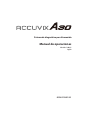 5
5
-
 6
6
-
 7
7
-
 8
8
-
 9
9
-
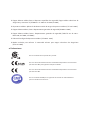 10
10
-
 11
11
-
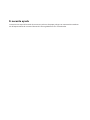 12
12
-
 13
13
-
 14
14
-
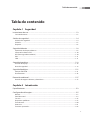 15
15
-
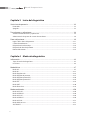 16
16
-
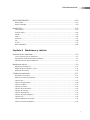 17
17
-
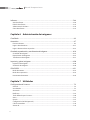 18
18
-
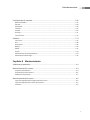 19
19
-
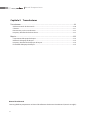 20
20
-
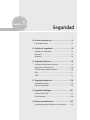 21
21
-
 22
22
-
 23
23
-
 24
24
-
 25
25
-
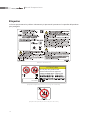 26
26
-
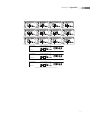 27
27
-
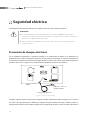 28
28
-
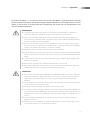 29
29
-
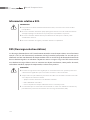 30
30
-
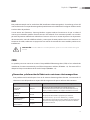 31
31
-
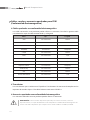 32
32
-
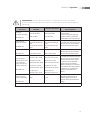 33
33
-
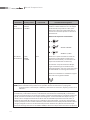 34
34
-
 35
35
-
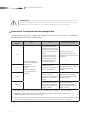 36
36
-
 37
37
-
 38
38
-
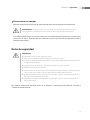 39
39
-
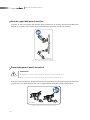 40
40
-
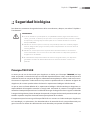 41
41
-
 42
42
-
 43
43
-
 44
44
-
 45
45
-
 46
46
-
 47
47
-
 48
48
-
 49
49
-
 50
50
-
 51
51
-
 52
52
-
 53
53
-
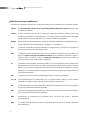 54
54
-
 55
55
-
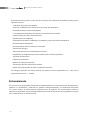 56
56
-
 57
57
-
 58
58
-
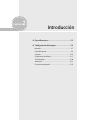 59
59
-
 60
60
-
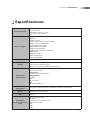 61
61
-
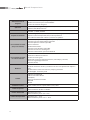 62
62
-
 63
63
-
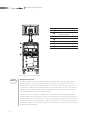 64
64
-
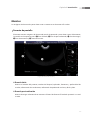 65
65
-
 66
66
-
 67
67
-
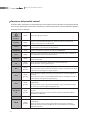 68
68
-
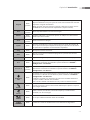 69
69
-
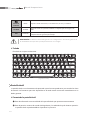 70
70
-
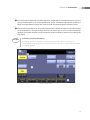 71
71
-
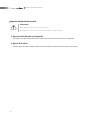 72
72
-
 73
73
-
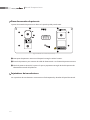 74
74
-
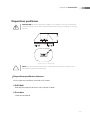 75
75
-
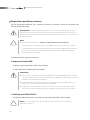 76
76
-
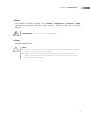 77
77
-
 78
78
-
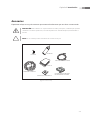 79
79
-
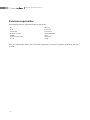 80
80
-
 81
81
-
 82
82
-
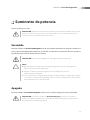 83
83
-
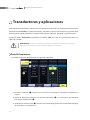 84
84
-
 85
85
-
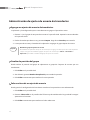 86
86
-
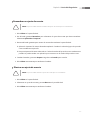 87
87
-
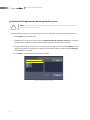 88
88
-
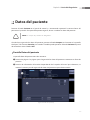 89
89
-
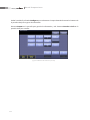 90
90
-
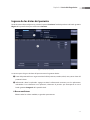 91
91
-
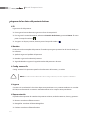 92
92
-
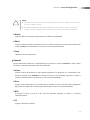 93
93
-
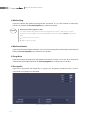 94
94
-
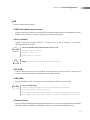 95
95
-
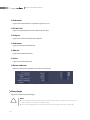 96
96
-
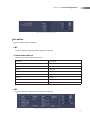 97
97
-
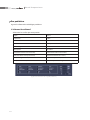 98
98
-
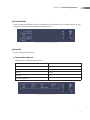 99
99
-
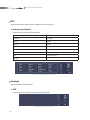 100
100
-
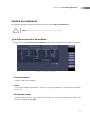 101
101
-
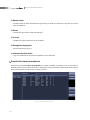 102
102
-
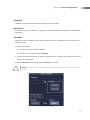 103
103
-
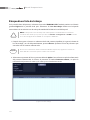 104
104
-
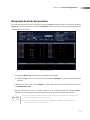 105
105
-
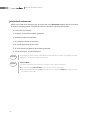 106
106
-
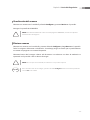 107
107
-
 108
108
-
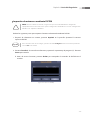 109
109
-
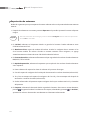 110
110
-
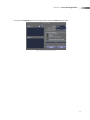 111
111
-
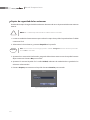 112
112
-
 113
113
-
 114
114
-
 115
115
-
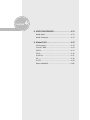 116
116
-
 117
117
-
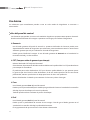 118
118
-
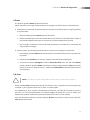 119
119
-
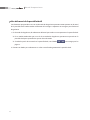 120
120
-
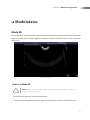 121
121
-
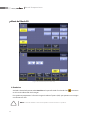 122
122
-
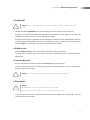 123
123
-
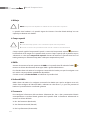 124
124
-
 125
125
-
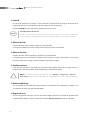 126
126
-
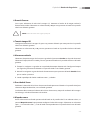 127
127
-
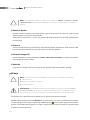 128
128
-
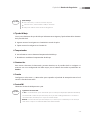 129
129
-
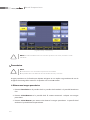 130
130
-
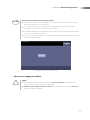 131
131
-
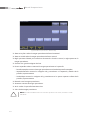 132
132
-
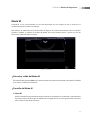 133
133
-
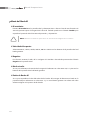 134
134
-
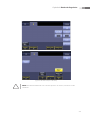 135
135
-
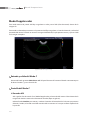 136
136
-
 137
137
-
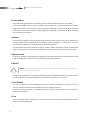 138
138
-
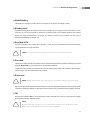 139
139
-
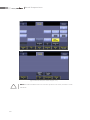 140
140
-
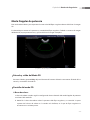 141
141
-
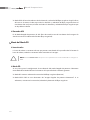 142
142
-
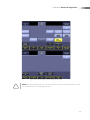 143
143
-
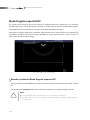 144
144
-
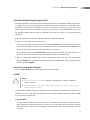 145
145
-
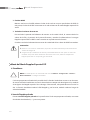 146
146
-
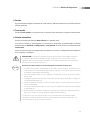 147
147
-
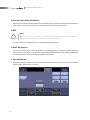 148
148
-
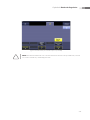 149
149
-
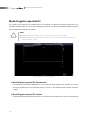 150
150
-
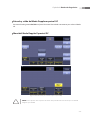 151
151
-
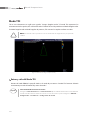 152
152
-
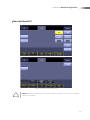 153
153
-
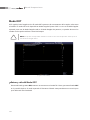 154
154
-
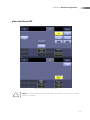 155
155
-
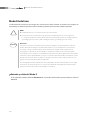 156
156
-
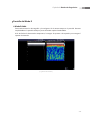 157
157
-
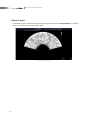 158
158
-
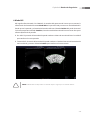 159
159
-
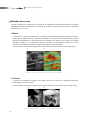 160
160
-
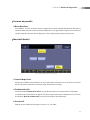 161
161
-
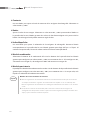 162
162
-
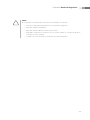 163
163
-
 164
164
-
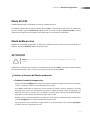 165
165
-
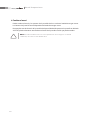 166
166
-
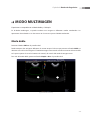 167
167
-
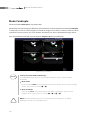 168
168
-
 169
169
-
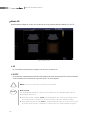 170
170
-
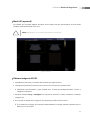 171
171
-
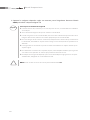 172
172
-
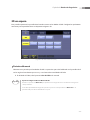 173
173
-
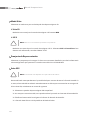 174
174
-
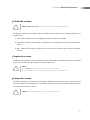 175
175
-
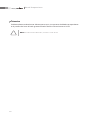 176
176
-
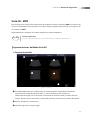 177
177
-
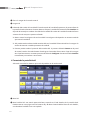 178
178
-
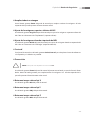 179
179
-
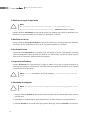 180
180
-
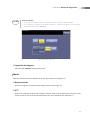 181
181
-
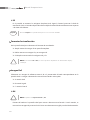 182
182
-
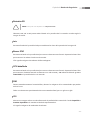 183
183
-
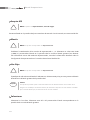 184
184
-
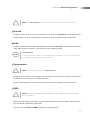 185
185
-
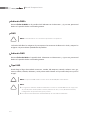 186
186
-
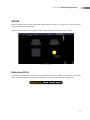 187
187
-
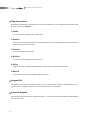 188
188
-
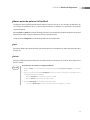 189
189
-
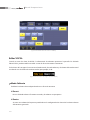 190
190
-
 191
191
-
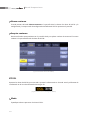 192
192
-
 193
193
-
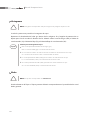 194
194
-
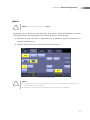 195
195
-
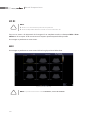 196
196
-
 197
197
-
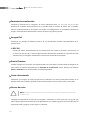 198
198
-
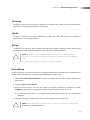 199
199
-
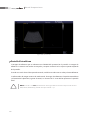 200
200
-
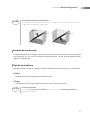 201
201
-
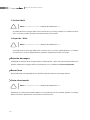 202
202
-
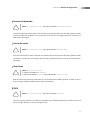 203
203
-
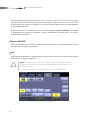 204
204
-
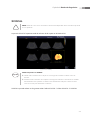 205
205
-
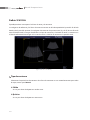 206
206
-
 207
207
-
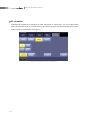 208
208
-
 209
209
-
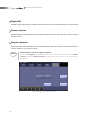 210
210
-
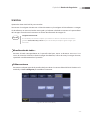 211
211
-
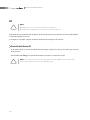 212
212
-
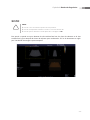 213
213
-
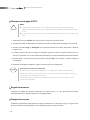 214
214
-
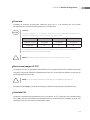 215
215
-
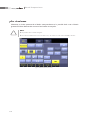 216
216
-
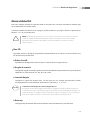 217
217
-
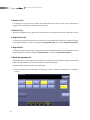 218
218
-
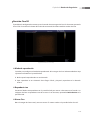 219
219
-
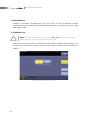 220
220
-
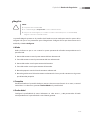 221
221
-
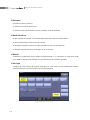 222
222
-
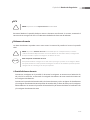 223
223
-
 224
224
-
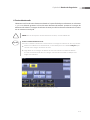 225
225
-
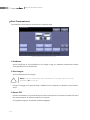 226
226
-
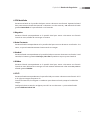 227
227
-
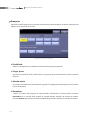 228
228
-
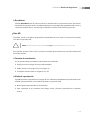 229
229
-
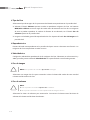 230
230
-
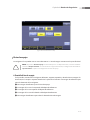 231
231
-
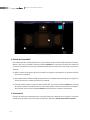 232
232
-
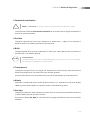 233
233
-
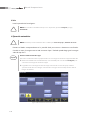 234
234
-
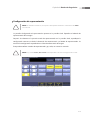 235
235
-
 236
236
-
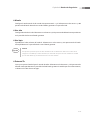 237
237
-
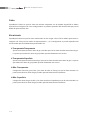 238
238
-
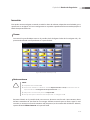 239
239
-
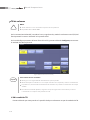 240
240
-
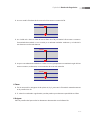 241
241
-
 242
242
-
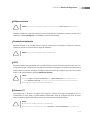 243
243
-
 244
244
-
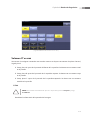 245
245
-
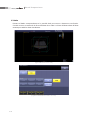 246
246
-
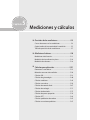 247
247
-
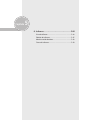 248
248
-
 249
249
-
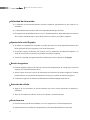 250
250
-
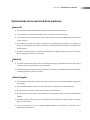 251
251
-
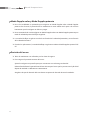 252
252
-
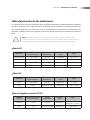 253
253
-
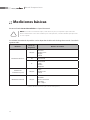 254
254
-
 255
255
-
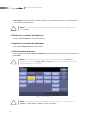 256
256
-
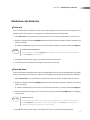 257
257
-
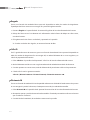 258
258
-
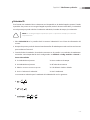 259
259
-
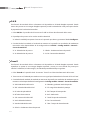 260
260
-
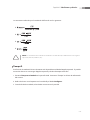 261
261
-
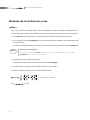 262
262
-
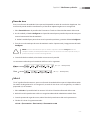 263
263
-
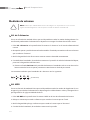 264
264
-
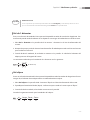 265
265
-
 266
266
-
 267
267
-
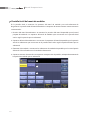 268
268
-
 269
269
-
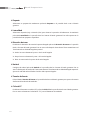 270
270
-
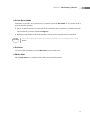 271
271
-
 272
272
-
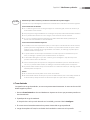 273
273
-
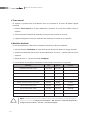 274
274
-
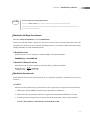 275
275
-
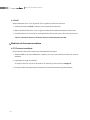 276
276
-
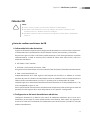 277
277
-
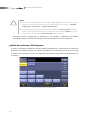 278
278
-
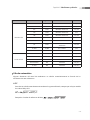 279
279
-
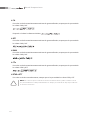 280
280
-
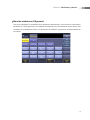 281
281
-
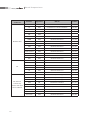 282
282
-
 283
283
-
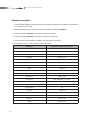 284
284
-
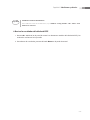 285
285
-
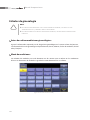 286
286
-
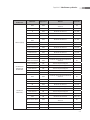 287
287
-
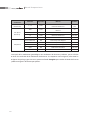 288
288
-
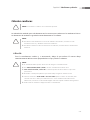 289
289
-
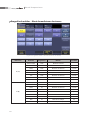 290
290
-
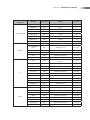 291
291
-
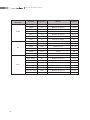 292
292
-
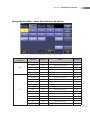 293
293
-
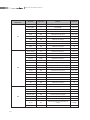 294
294
-
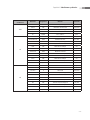 295
295
-
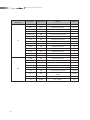 296
296
-
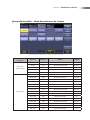 297
297
-
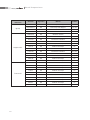 298
298
-
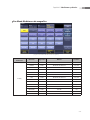 299
299
-
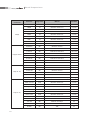 300
300
-
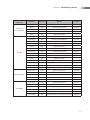 301
301
-
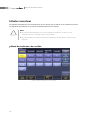 302
302
-
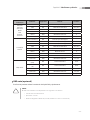 303
303
-
 304
304
-
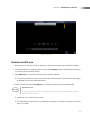 305
305
-
 306
306
-
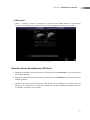 307
307
-
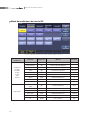 308
308
-
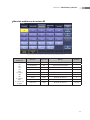 309
309
-
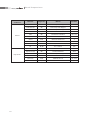 310
310
-
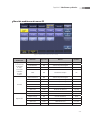 311
311
-
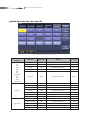 312
312
-
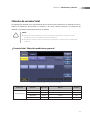 313
313
-
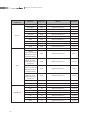 314
314
-
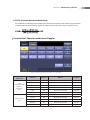 315
315
-
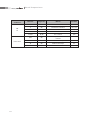 316
316
-
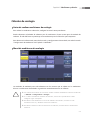 317
317
-
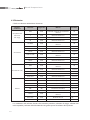 318
318
-
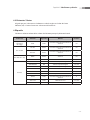 319
319
-
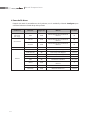 320
320
-
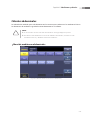 321
321
-
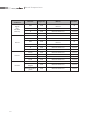 322
322
-
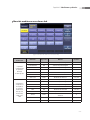 323
323
-
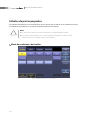 324
324
-
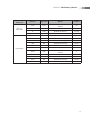 325
325
-
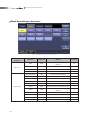 326
326
-
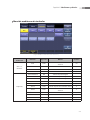 327
327
-
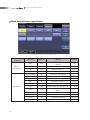 328
328
-
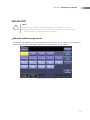 329
329
-
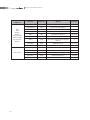 330
330
-
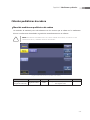 331
331
-
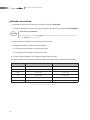 332
332
-
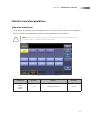 333
333
-
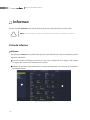 334
334
-
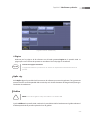 335
335
-
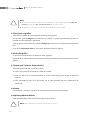 336
336
-
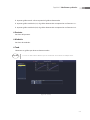 337
337
-
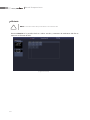 338
338
-
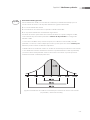 339
339
-
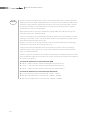 340
340
-
 341
341
-
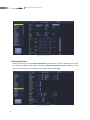 342
342
-
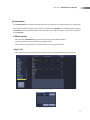 343
343
-
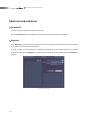 344
344
-
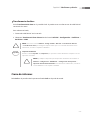 345
345
-
 346
346
-
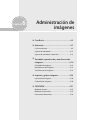 347
347
-
 348
348
-
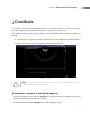 349
349
-
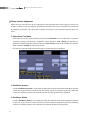 350
350
-
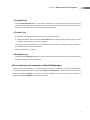 351
351
-
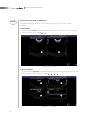 352
352
-
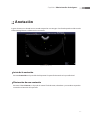 353
353
-
 354
354
-
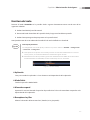 355
355
-
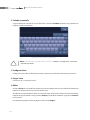 356
356
-
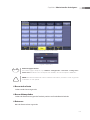 357
357
-
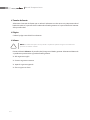 358
358
-
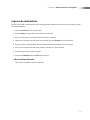 359
359
-
 360
360
-
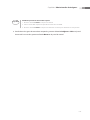 361
361
-
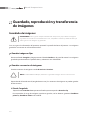 362
362
-
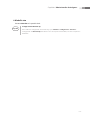 363
363
-
 364
364
-
 365
365
-
 366
366
-
 367
367
-
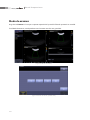 368
368
-
 369
369
-
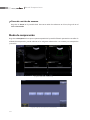 370
370
-
 371
371
-
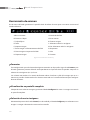 372
372
-
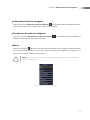 373
373
-
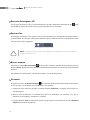 374
374
-
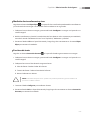 375
375
-
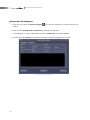 376
376
-
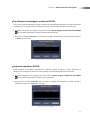 377
377
-
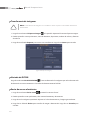 378
378
-
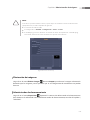 379
379
-
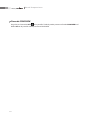 380
380
-
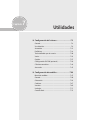 381
381
-
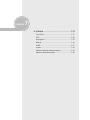 382
382
-
 383
383
-
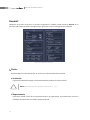 384
384
-
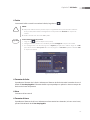 385
385
-
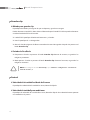 386
386
-
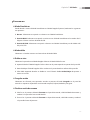 387
387
-
 388
388
-
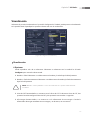 389
389
-
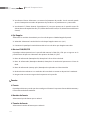 390
390
-
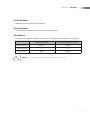 391
391
-
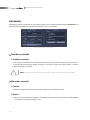 392
392
-
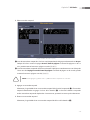 393
393
-
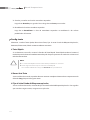 394
394
-
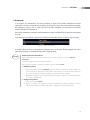 395
395
-
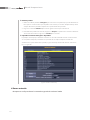 396
396
-
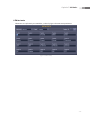 397
397
-
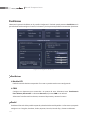 398
398
-
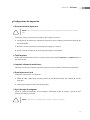 399
399
-
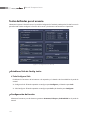 400
400
-
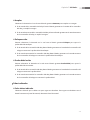 401
401
-
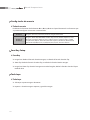 402
402
-
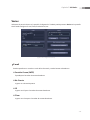 403
403
-
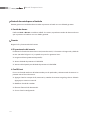 404
404
-
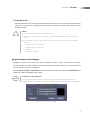 405
405
-
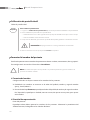 406
406
-
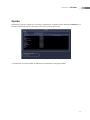 407
407
-
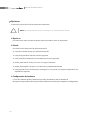 408
408
-
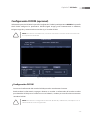 409
409
-
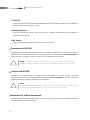 410
410
-
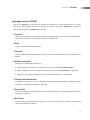 411
411
-
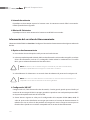 412
412
-
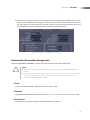 413
413
-
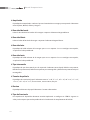 414
414
-
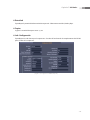 415
415
-
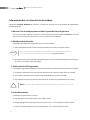 416
416
-
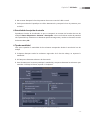 417
417
-
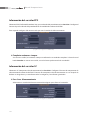 418
418
-
 419
419
-
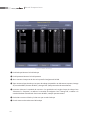 420
420
-
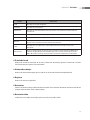 421
421
-
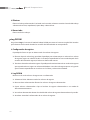 422
422
-
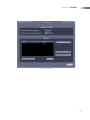 423
423
-
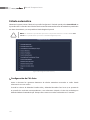 424
424
-
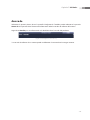 425
425
-
 426
426
-
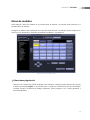 427
427
-
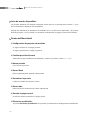 428
428
-
 429
429
-
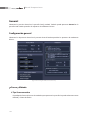 430
430
-
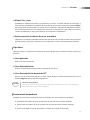 431
431
-
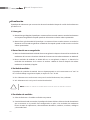 432
432
-
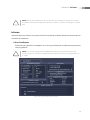 433
433
-
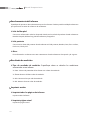 434
434
-
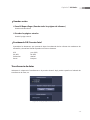 435
435
-
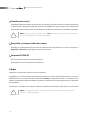 436
436
-
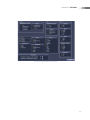 437
437
-
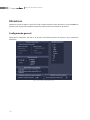 438
438
-
 439
439
-
 440
440
-
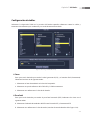 441
441
-
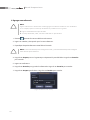 442
442
-
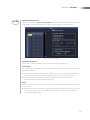 443
443
-
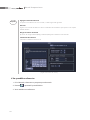 444
444
-
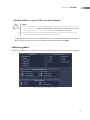 445
445
-
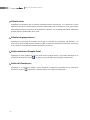 446
446
-
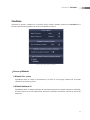 447
447
-
 448
448
-
 449
449
-
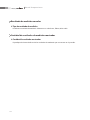 450
450
-
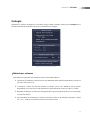 451
451
-
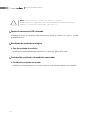 452
452
-
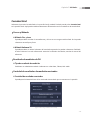 453
453
-
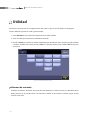 454
454
-
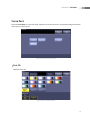 455
455
-
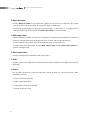 456
456
-
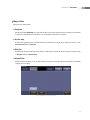 457
457
-
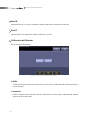 458
458
-
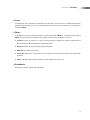 459
459
-
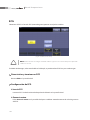 460
460
-
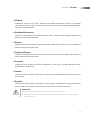 461
461
-
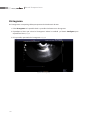 462
462
-
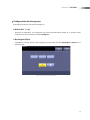 463
463
-
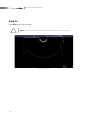 464
464
-
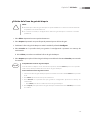 465
465
-
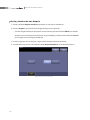 466
466
-
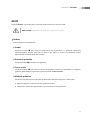 467
467
-
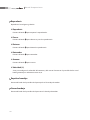 468
468
-
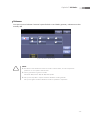 469
469
-
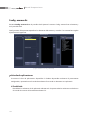 470
470
-
 471
471
-
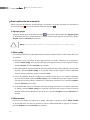 472
472
-
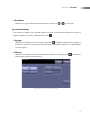 473
473
-
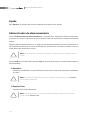 474
474
-
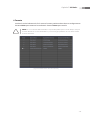 475
475
-
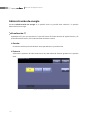 476
476
-
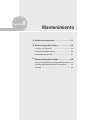 477
477
-
 478
478
-
 479
479
-
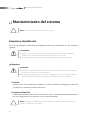 480
480
-
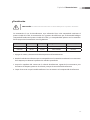 481
481
-
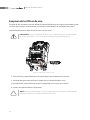 482
482
-
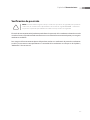 483
483
-
 484
484
-
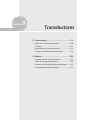 485
485
-
 486
486
-
 487
487
-
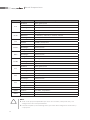 488
488
-
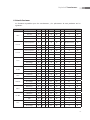 489
489
-
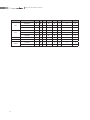 490
490
-
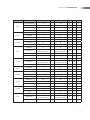 491
491
-
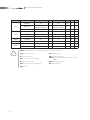 492
492
-
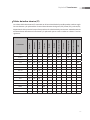 493
493
-
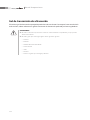 494
494
-
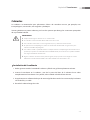 495
495
-
 496
496
-
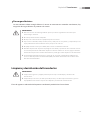 497
497
-
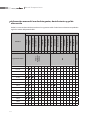 498
498
-
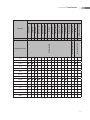 499
499
-
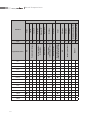 500
500
-
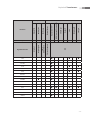 501
501
-
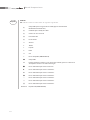 502
502
-
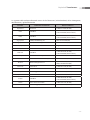 503
503
-
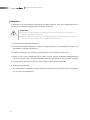 504
504
-
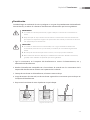 505
505
-
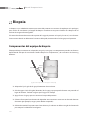 506
506
-
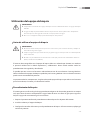 507
507
-
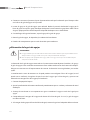 508
508
-
 509
509
-
 510
510
-
 511
511
-
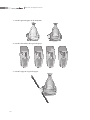 512
512
-
 513
513
-
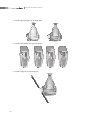 514
514
-
 515
515
-
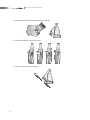 516
516
-
 517
517
-
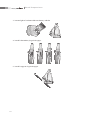 518
518
-
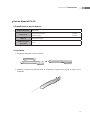 519
519
-
 520
520
-
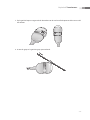 521
521
-
 522
522
-
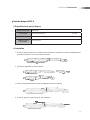 523
523
-
 524
524
Samsung ACCUVIX A30 Manual de usuario
- Categoría
- Medir, probar
- Tipo
- Manual de usuario
Artículos relacionados
-
Samsung SONOACE R7 Manual de usuario
-
Samsung SONOACE R7 Manual de usuario
-
Samsung H60 Manual de usuario
-
Samsung H60 Manual de usuario
-
Samsung SONOACE R7 Manual de usuario
-
Samsung SONOACE R7 Manual de usuario
-
Samsung SONOACE R5 Manual de usuario
-
Samsung SONOACE R7 Manual de usuario
-
Samsung SONOACE R3 Manual de usuario
-
Samsung SONOACE R7 Manual de usuario
Otros documentos
-
Gima 33224 El manual del propietario
-
 Hologic Brevera Breast Biopsy System Guía del usuario
Hologic Brevera Breast Biopsy System Guía del usuario
-
Cambridge Audio Yoyo (L) Guía de inicio rápido
-
boso profil-manager XD 6 Manual de usuario
-
Watts A2-IntelliTimer Guía de instalación
-
Gima 35341 El manual del propietario
-
boso profil-manager XD 6 Manual de usuario
-
Enraf-Nonius CD-Rom Physisonic ES-7 EU Manual de usuario
-
Watts A2C-SC, A2C-SC-WB Guía de instalación
-
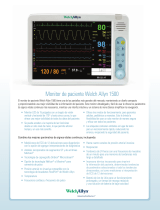 Welch Allyn Medical Diagnostic Equipment Monitor de paciente 1500 Manual de usuario
Welch Allyn Medical Diagnostic Equipment Monitor de paciente 1500 Manual de usuario